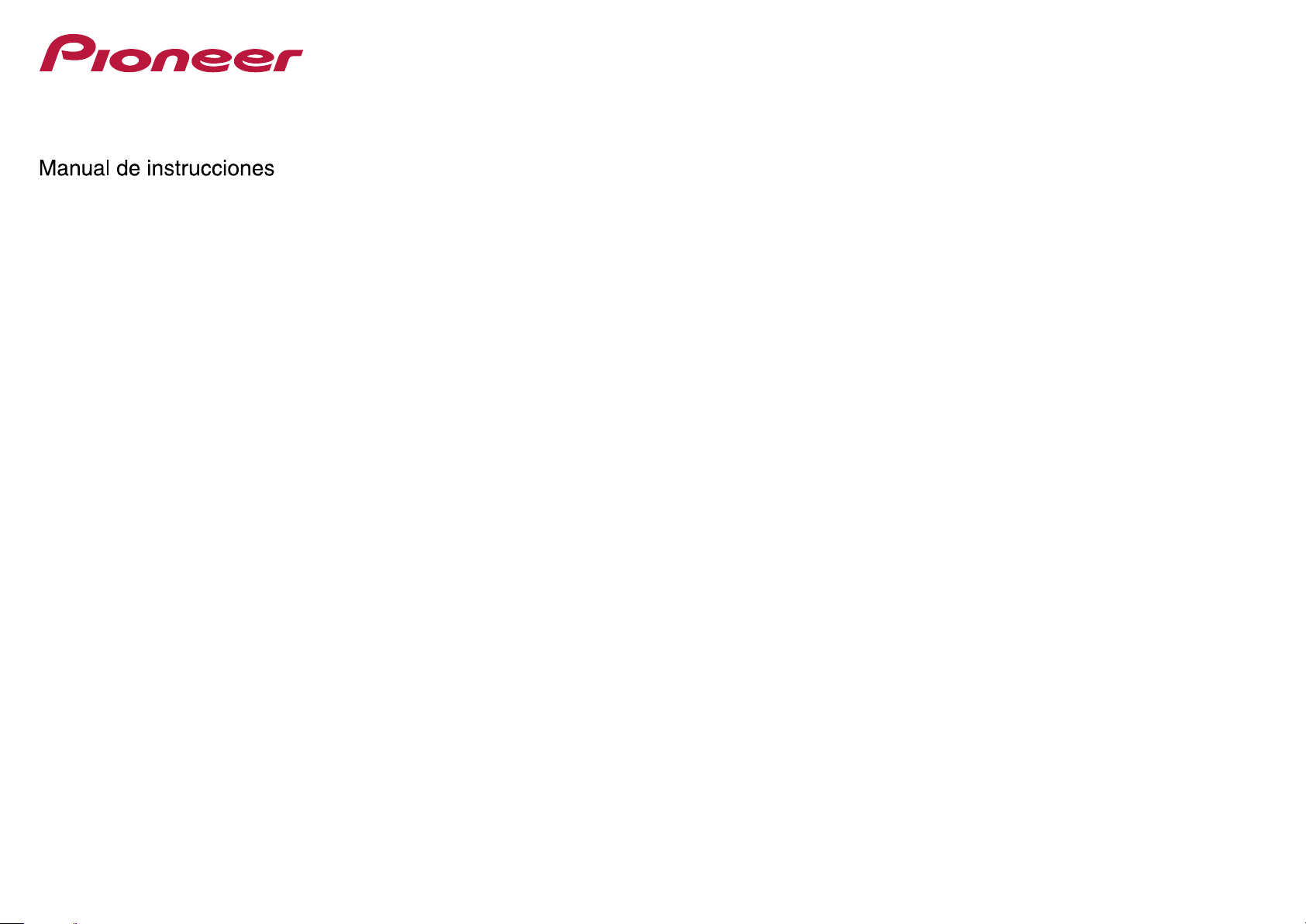
Receptor AV
SC- 2022-K
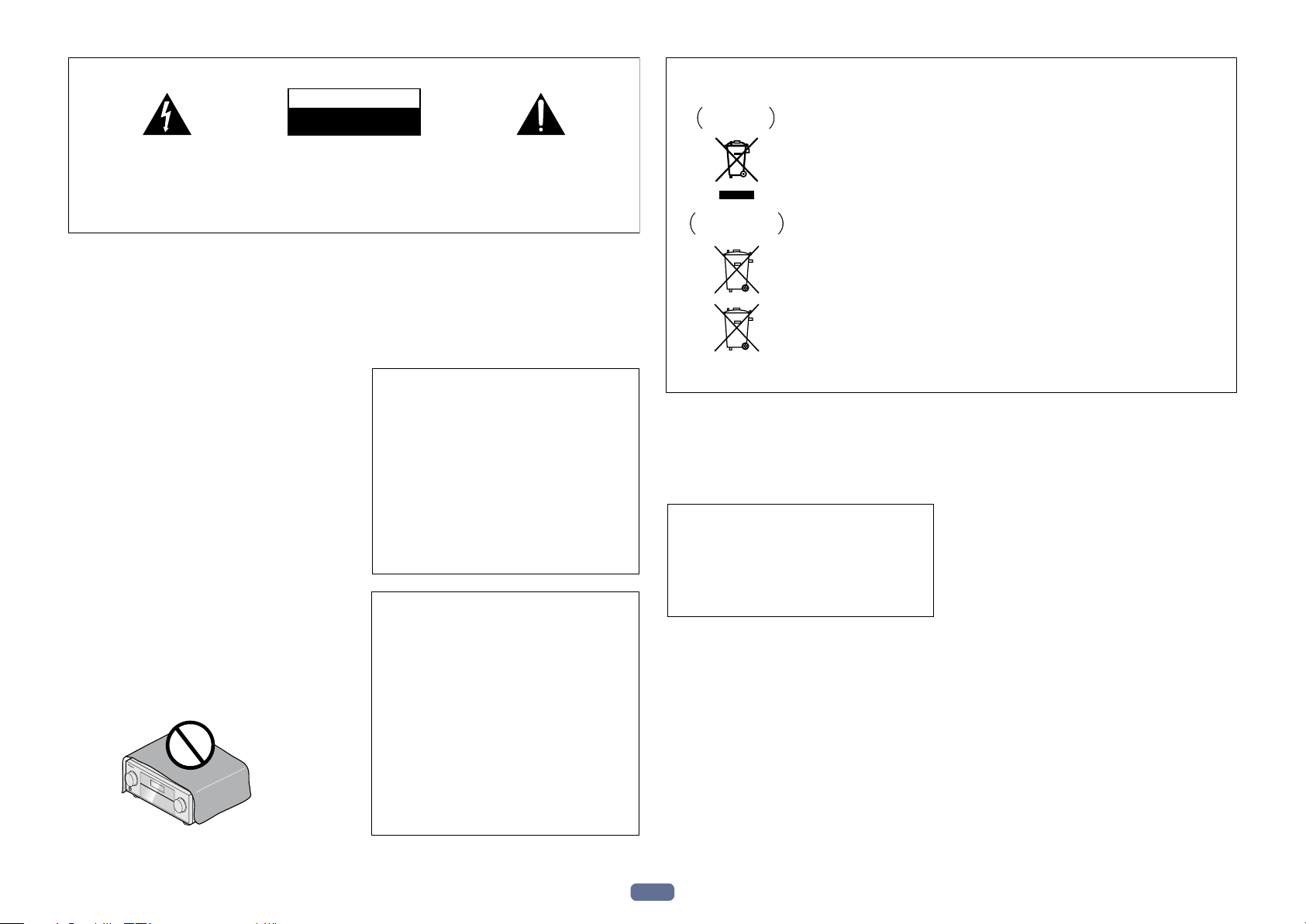
IMPORTANTE
CAUTION
RISK OF ELECTRIC SHOCK
DO NOT OPEN
La luz intermitente con el símbolo de punta
de flecha dentro un triángulo equilátero.
Está convenido para avisar el usuario de la
presencia de “voltaje peligrosa” no aislada
dentro el producto que podría constituir un
peligro de choque eléctrico para las
personas.
ADVERTENCIA
Este aparato no es impermeable. Para evitar el riesgo
de incendio y de descargas eléctricas, no ponga ningún
recipiente lleno de líquido (como pueda ser un vaso o
un florero) cerca del aparato ni lo exponga a goteo,
salpicaduras, lluvia o humedad.
ADVERTENCIA
Antes de enchufar el aparato a la corriente, lea la sección
siguiente con mucha atención.
La tensión de la red eléctrica es distinta según el
país o región. Asegúrese de que la tensión de la
alimentación de la localidad donde se proponga
utilizar este aparato corresponda a la tensión
necesaria (es decir, 230 V ó 120 V) indicada en el
panel posterior.
PRECAUCIÓN PARA LA VENTILACIÓN
Cuando instale este aparato, asegúrese de dejar
espacio en torno al mismo para la ventilación con el fin
de mejorar la disipación de calor (por lo menos 20 cm
encima, 10 cm detrás, y 20 cm en cada lado).
ADVERTENCIA
Las ranuras y aberturas de la caja del aparato sirven
para su ventilación para poder asegurar un
funcionamiento fiable del aparato y para protegerlo
contra sobrecalentamiento. Para evitar el peligro de
incendio, las aberturas nunca deberán taparse ni
cubrirse con nada (como por ejemplo, periódicos,
manteles, cortinas) ni ponerse en funcionamiento el
aparato sobre una alfombra gruesas o una cama.
ATENCIÓN:
PARA PREVENIR EL PELIGRO DE CHOQUE
ELÉCTRICO NO REMOVER LA TAPA NI LAS
PARTES DENTRO NO UTILIZADAS,
LLAMAR UNA PERSONA CUALIFICADA.
D3-4-2-1-3_A1_Es
D3-4-2-1-4*_A1_Es
D3-4-2-1-7b*_A1_Es
El punto exclamativo dentro un triángulo
equilátero convenido para avisar el usuário
de la presencia de importantes
instrucciones sobre el funcionamiento y la
manutención en la libreta que acompaña el
aparato.
D3-4-2-1-1_A1_Es
Entorno de funcionamiento
Temperatura y humedad del entorno de funcionamiento
+5 °C a +35 °C; menos del 85 % de humedad relativa
(rejillas de refrigeración no obstruidas)
No instale este aparato en un lugar mal ventilado, ni en
lugares expuestos a alta humedad o a la luz directa del
sol (o de otra luz artificial potente).
Si la clavija del cable de alimentación de CA de este
aparato no se adapta a la toma de corriente de CA
que usted desea utilizar, deberá cambiar la clavija por
otra que se adapte apropiadamente. El reemplazo y
montaje de una clavija del cable de alimentación de
CA sólo deberá realizarlos personal de servicio
técnico cualificado. Si se enchufa la clavija cortada a
una toma de corriente de CA, puede causar fuertes
descargas eléctricas. Asegúrese de que se tira de la
forma apropiada después de haberla extraído.
El aparato deberá desconectarse desenchufando la
clavija de la alimentación de la toma de corriente
cuando no se proponga utilizarlo durante mucho
tiempo (por ejemplo, antes de irse de vacaciones).
PRECAUCIÓN
El interruptor de la alimentación STANDBY/ON de
este aparato no corta por completo toda la
alimentación de la toma de corriente de CA. Puesto
que el cable de alimentación hace las funciones de
dispositivo de desconexión de la corriente para el
aparato, para desconectar toda la alimentación del
aparato deberá desenchufar el cable de la toma de
corriente de CA. Por lo tanto, asegúrese de instalar
el aparato de modo que el cable de alimentación
pueda desenchufarse con facilidad de la toma de
corriente de CA en caso de un accidente. Para evitar
correr el peligro de incendio, el cable de
alimentación también deberá desenchufarse de la
toma de corriente de CA cuando no se tenga la
intención de utilizarlo durante mucho tiempo
seguido (por ejemplo, antes de irse de vacaciones).
D3-4-2-1-7c*_A1_Es
D3-4-2-2-1a_A1_Es
D3-4-2-2-2a*_A1_Es
Información para los usuarios en la recogida y tratamiento de los equipos al final de
su vida y de las pilas y baterías usadas.
Símbolo para
equipos
Símbolo para
pilas y baterías
Pb
Estos símbolos en los productos, embalaje, y/o en los documentos que los
acompañan significa que los productos eléctricos y electrónicos al final de su vida, las
pilas y baterías no deben mezclarse con los residuos generales de su hogar.
Para el tratamiento adecuado, recuperación y reciclado de los productos viejos y las
pilas usadas, por favor deposítelos en los puntos de recogida de acuerdo con su
legislación nacional.
Mediante el tratamiento correctamente de estos productos y pilas, ayudará a preservar
los recursos y prevenir cualquier efecto negativo en la salud humana y el medioambiente que podría surgir por una inadecuada manipulación de los desperdicios.
Para más información sobre recogida y reciclado de los productos viejos, pilas y
baterías, por favor contacte con su municipio, sobre localización de los puntos limpios
o diríjase al punto de venta donde compró los productos.
Estos símbolos sólo son válidos en la Unión Europea.
Para países fuera de la Unión europea:
Si desea eliminar estos artículos, por favor contactar con las autoridades locales o el
distribuidor y pida por el método correcto de tratamiento.
K058a_A1_Es
ADVERTENCIA
Para evitar el peligro de incendio, no ponga nada con
fuego encendido (como pueda ser una vela) encima del
aparato.
Este producto es para tareas domésticas generales.
Cualquiera avería debida a otra utilización que tareas
domésticas (tales como el uso a largo plazo para
motivos de negocios en un restaurante o el uso en un
coche o un barco) y que necesita una reparación
hará que cobrarla incluso durante el período de
garantía.
D3-4-2-1-7a_A1_Es
K041_A1_Es
2
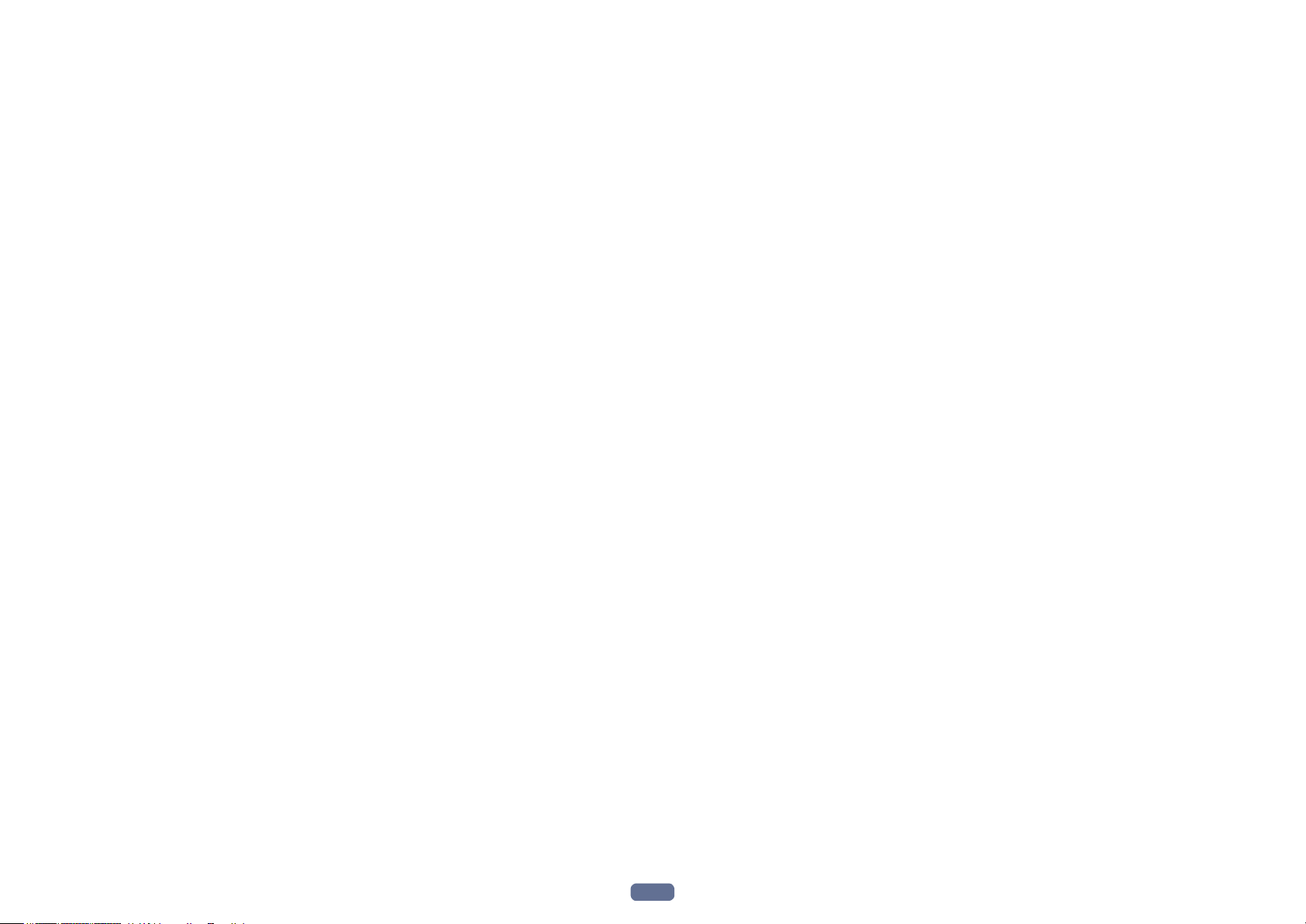
Gracias por comprar este producto Pioneer. Lea detenidamente este manual de instrucciones para saber cómo operar este modelo adecuadamente.
Contenido
01 Antes de comenzar
Comprobación del contenido de la caja ........................................................................................................................... 7
Nuestra filosofía .................................................................................................................................................................. 7
Características .................................................................................................................................................................... 7
Instalación del receptor .....................................................................................................................................................8
Instalación de las pilas ....................................................................................................................................................... 8
Cancelación de Auto Power Down ................................................................................................................................... 8
Alcance del mando a distancia ......................................................................................................................................... 8
Acerca del uso del AVNavigator (CD-ROM incluido) ...................................................................................................... 8
02 Controles e indicadores
Mando a distancia ............................................................................................................................................................11
Indicadores........................................................................................................................................................................13
Panel frontal ......................................................................................................................................................................14
03 Conexión del equipo
Conexión del equipo .........................................................................................................................................................17
Panel trasero .....................................................................................................................................................................17
Determinación de la aplicación de los altavoces ..........................................................................................................18
Colocación de los altavoces ............................................................................................................................................19
Conexión de los altavoces ................................................................................................................................................20
Instalación del sistema de altavoces ..............................................................................................................................20
Selección del sistema de altavoces ................................................................................................................................22
Acerca de la conexión de audio ......................................................................................................................................22
Acerca del convertidor de vídeo ......................................................................................................................................23
Acerca de HDMI ...............................................................................................................................................................23
Conexión a su televisor y componentes de reproducción ............................................................................................24
Conexión a una grabadora HDD/DVD, grabadora BD y otras fuentes de vídeo ........................................................26
Conexión de un receptor satelital/por cable o de otro tipo ...........................................................................................27
Conexión de otros componentes de audio.....................................................................................................................28
Conexión de amplificadores adicionales .......................................................................................................................29
Conexión de antenas de AM/FM .....................................................................................................................................29
Configuración MULTI-ZONE ............................................................................................................................................30
Conexión a la red mediante la interfaz LAN ...................................................................................................................31
Conexión del ADAPTADOR Bluetooth opcional ............................................................................................................32
Conexión de un iPod ........................................................................................................................................................32
Conexión de un aparato USB ..........................................................................................................................................32
Conexión de un componente equipado con HDMI a la entrada del panel frontal .....................................................33
Conexión a una LAN inalámbrica ...................................................................................................................................33
Conexión de un receptor IR .............................................................................................................................................33
Cómo encender y apagar componentes mediante el disparador de 12 voltios .........................................................34
Conexión del receptor ......................................................................................................................................................34
04 Configuración básica
Cambio del idioma de la OSD (OSD Language) ............................................................................................................36
Ajuste óptimo automático del sonido (Configuración totalmente automática de MCACC) .....................................36
El menú Input Setup .........................................................................................................................................................38
Configuración del modo de operación ...........................................................................................................................39
Acerca del menú inicial ...................................................................................................................................................40
05 Reproducción básica
Reproducción de una fuente ...........................................................................................................................................42
Reproducción de un iPod ................................................................................................................................................43
Reproducción de un aparato USB ..................................................................................................................................44
Recepción de radio ...........................................................................................................................................................45
ADAPTADOR Bluetooth para disfrutar de música inalámbrica ..................................................................................47
06 Uso del sistema
Disfrutando de varios tipos de reproducción usando los modos de escucha ...........................................................50
Selección de memorias MCACC .....................................................................................................................................52
Selección de la señal de entrada ....................................................................................................................................52
Mejor sonido con el control de fase ................................................................................................................................52
07 Reproducción con funciones NETWORK
Introducción ......................................................................................................................................................................54
Reproducción con funciones de red ..............................................................................................................................55
Acerca de la reproducción de la red ...............................................................................................................................56
Acerca de los formatos de archivo reproducibles .........................................................................................................57
08 Función Control con HDMI
Acerca de la función Control con HDMI ........................................................................................................................59
Para hacer conexiones de Control con HDMI ...............................................................................................................59
Configuración de HDMI ...................................................................................................................................................59
Antes de usar la sincronización ......................................................................................................................................60
Acerca de las operaciones sincronizadas ......................................................................................................................60
Ajuste de la función PQLS ...............................................................................................................................................60
Acerca de Sound Retriever Link y Stream Smoother Link ............................................................................................60
Precauciones para la función Control con HDMI .........................................................................................................61
09 Uso de otras funciones
Ajuste de las opciones de audio .....................................................................................................................................63
Ajuste de las opciones de vídeo ......................................................................................................................................65
Selección de terminales de altavoces ............................................................................................................................67
Uso de los controles MULTI-ZONE..................................................................................................................................68
Cómo hacer una grabación de audio o vídeo ................................................................................................................68
Ajustes de red para un navegador de web .....................................................................................................................69
Cómo utilizar el temporizador de desconexión..............................................................................................................69
Cómo atenuar la pantalla ................................................................................................................................................69
Cómo comprobar los ajustes del sistema ......................................................................................................................69
Cómo restablecer el sistema ...........................................................................................................................................69
3
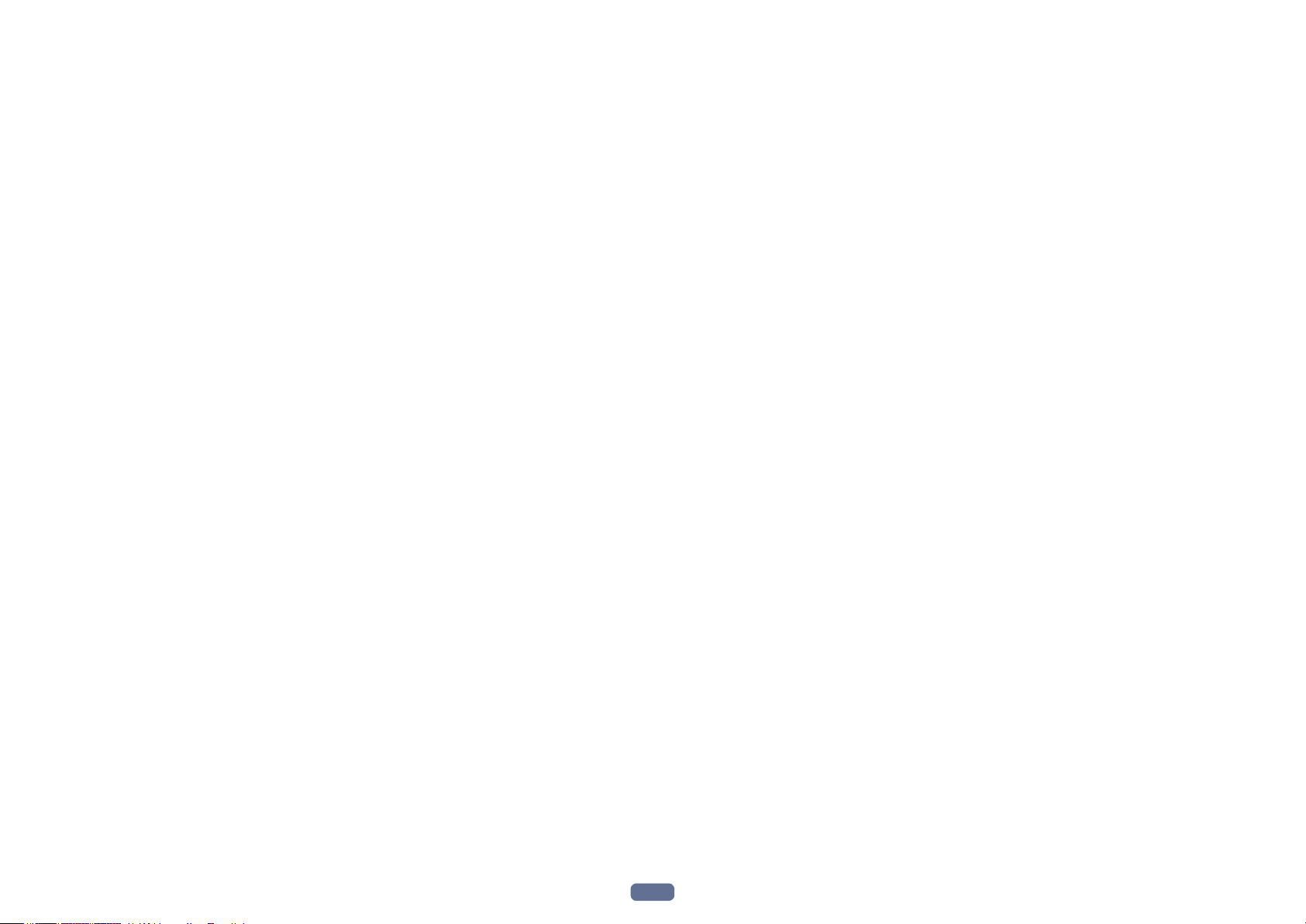
10 Control de otros componentes del sistema
Acerca del menú Remote Setup .....................................................................................................................................72
Utilización de múltiples receptores ................................................................................................................................72
Uso del mando a distancia para controlar otros componentes ..................................................................................72
Selección directa de códigos de preajuste ....................................................................................................................72
Programación de señales de otros mandos a distancia ..............................................................................................73
Borrado de uno de los botones programados en el mando a distancia .....................................................................73
Borrado de todos los ajustes memorizados que están en una función de entrada ..................................................74
Función directa .................................................................................................................................................................74
Acerca de las funciones ALL ZONE STBY (Espera en todas las zonas) y DISCRETE ON (Discreto activado) .........74
Restablecimiento de los ajustes del mando a distancia ..............................................................................................74
Control de componentes .................................................................................................................................................75
11 El menú Advanced MCACC
Cómo hacer ajustes del receptor en el menú Advanced MCACC ...............................................................................78
MCACC automática (Experto) .........................................................................................................................................78
Configuración manual de MCACC .................................................................................................................................80
Verificación de datos de la MCACC ................................................................................................................................82
Gestión de datos ...............................................................................................................................................................83
12 Menús System Setup y Other Setup
Cómo hacer ajustes del receptor en el menú System Setup .......................................................................................86
Configuración manual de los altavoces .........................................................................................................................86
Menú Network Setup .......................................................................................................................................................88
Verificación de la información de la red .........................................................................................................................89
El menú Other Setup ........................................................................................................................................................90
13 Preguntas más frecuentes
Solución de problemas ....................................................................................................................................................94
Alimentación .....................................................................................................................................................................94
Ausencia de sonido ..........................................................................................................................................................94
Otros problemas de audio ...............................................................................................................................................96
Terminal ADAPTER PORT................................................................................................................................................96
Vídeo ..................................................................................................................................................................................96
Configuración ...................................................................................................................................................................97
Representación gráfica del EQ de calibración profesional ..........................................................................................97
Indicadores........................................................................................................................................................................98
Mando a distancia ............................................................................................................................................................98
HDMI ..................................................................................................................................................................................99
AVNavigator ......................................................................................................................................................................99
Interfaz USB ....................................................................................................................................................................100
iPod ..................................................................................................................................................................................100
Red ...................................................................................................................................................................................100
Control de Web ...............................................................................................................................................................102
LAN inalámbrica .............................................................................................................................................................102
14 Información adicional
Formatos de sonido envolvente.....................................................................................................................................104
Acerca del iPod ...............................................................................................................................................................104
Acerca de FLAC ..............................................................................................................................................................104
Windows 7 .......................................................................................................................................................................104
Sonido Envolvente automático, ALC y Alimentación Directa con formatos de señal de entrada diferentes ........105
Guía para la colocación de los altavoces .....................................................................................................................105
Acerca de los mensajes visualizados cuando se usan las funciones de red ...........................................................106
Información importante relacionada con la conexión HDMI.....................................................................................107
Limpieza del equipo ........................................................................................................................................................107
Glosario ............................................................................................................................................................................108
Índice de características ................................................................................................................................................111
Especificaciones .............................................................................................................................................................112
Lista de códigos preajustados .......................................................................................................................................113
4
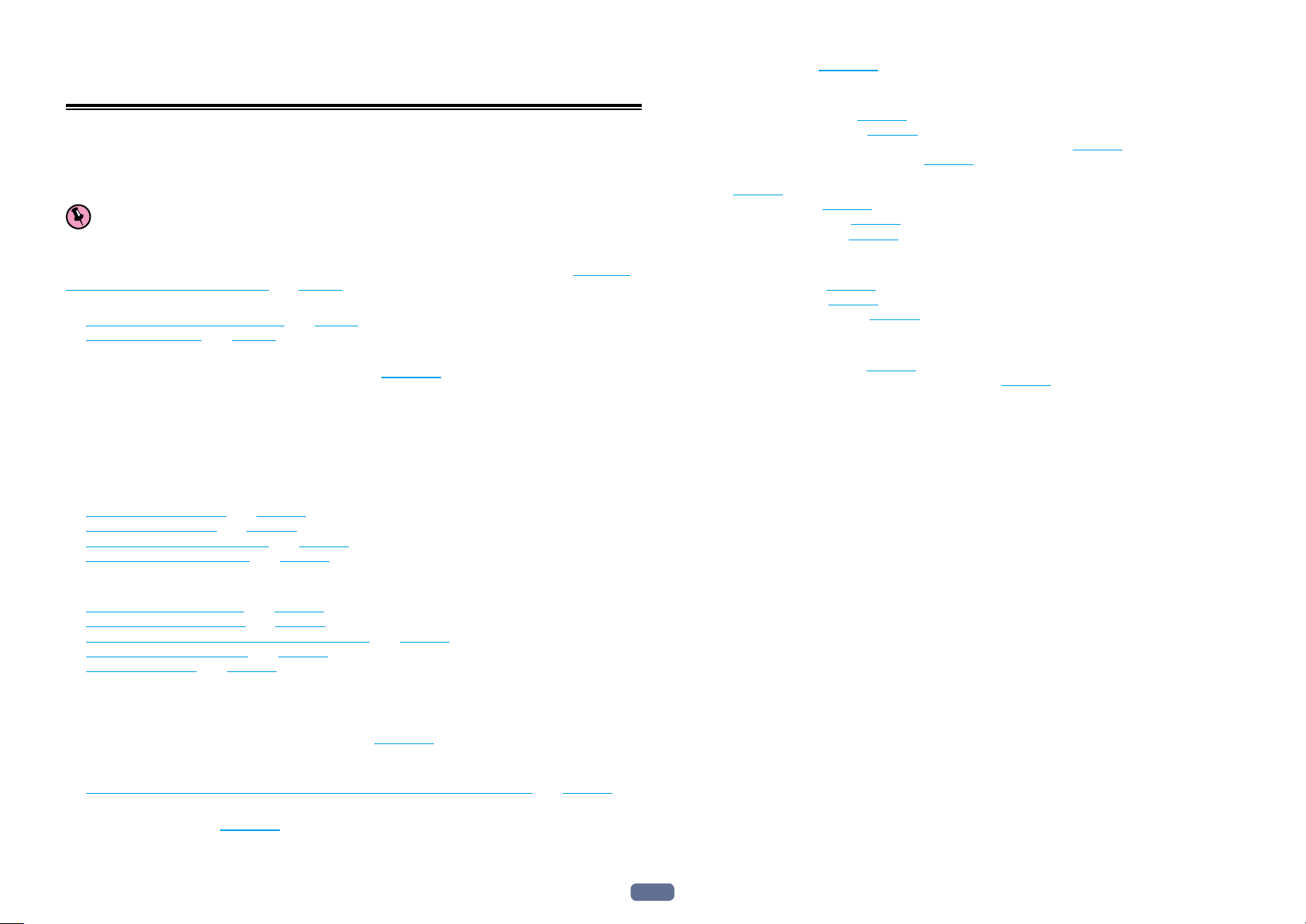
Organigrama de ajustes del receptor
Organigrama para conexiones y ajustes del receptor
La unidad es un receptor AV completo equipado con abundancia de funciones y terminales. Se puede usar fácilmente siguiendo el procedimiento de abajo para hacer las conexiones y ajustes.
Elemento de ajuste necesario: 1, 2, 3, 4, 5, 7, 9
Ajuste que resulta necesario hacer: 6, 8, 10, 11, 12
Importante
Los ajustes iniciales del receptor se pueden hacer en el ordenador usando Wiring Navi del CD-ROM del
AVNavigator incluido con el receptor. En este caso se pueden hacer virtualmente las mismas conexiones y ajustes que en los pasos 2, 3, 4, 5, 6, 7 y 8. Para conocer instrucciones de uso del AVNavigator, consulte Acerca del
uso del AVNavigator (CD-ROM incluido) en la página 8.
1 Antes de comenzar
! Comprobación del contenido de la caja en la página 7
! Instalación de las pilas en la página 8
j
2 Determinación de la aplicación de los altavoces (página 18)
! Sistema de sonido envolvente de 7,2 canales (delanteros altos)
! Sistema de sonido envolvente de 7,2 canales (delanteros anchos)
! Sistema de sonido envolvente de 7.2 canales y conexión de altavoces B
! Sistema de sonido envolvente de 5,2 canales y conexión de biamplificación delantera (sonido envolvente de
alta calidad)
! Sistema de sonido envolvente de 5,2 canales y conexión de ZONE 2 (Multizona)
j
3 Conexión de los altavoces
! Colocación de los altavoces en la página 19
! Conexión de los altavoces en la página 20
! Instalación del sistema de altavoces en la página 20
! Biamplificación de los altavoces en la página 21
j
4 Conexión de los componentes
! Acerca de la conexión de audio en la página 22
! Acerca del convertidor de vídeo en la página 23
! Conexión a su televisor y componentes de reproducción en la página 24
! Conexión de antenas de AM/FM en la página 29
! Conexión del receptor en la página 34
j
5 Encendido
j
6 Cambio del idioma de la OSD (OSD Language) (página 36)
j
7 Ajustes de altavoces MCACC
! Ajuste óptimo automático del sonido (Configuración totalmente automática de MCACC) en la página 36
j
8 El menú Input Setup (página 38)
(Cuando se usan otras conexiones que no son las recomendadas)
j
9 Reproducción básica (página 41)
j
10 Ajuste de la calidad del sonido y de la imagen según se quiera
! Uso de varios modos de escucha (página 49)
! Mejor sonido con el control de fase (página 52)
! Medición de todos los tipos de EQ (SYMMETRY/ALL CH ADJ/FRONT ALIGN) (página 78)
! Cambio del nivel del canal durante la escucha (página 87)
! Encendido/apagado del EQ de calibración acústica, el recuperador automático de sonido o la mejora de
diálogos (página 63)
! Ajuste de la función PQLS (página 60)
! Ajuste de las opciones de audio (página 63)
! Ajuste de las opciones de vídeo (página 65)
j
11 Otras configuraciones y ajustes opcionales
! Función Control con HDMI (página 58)
! El menú Advanced MCACC (página 77)
! Menús System Setup y Other Setup (página 85)
j
12 Máximo provecho del mando a distancia
! Utilización de múltiples receptores (página 72)
! Uso del mando a distancia para controlar otros componentes (página 72)
5
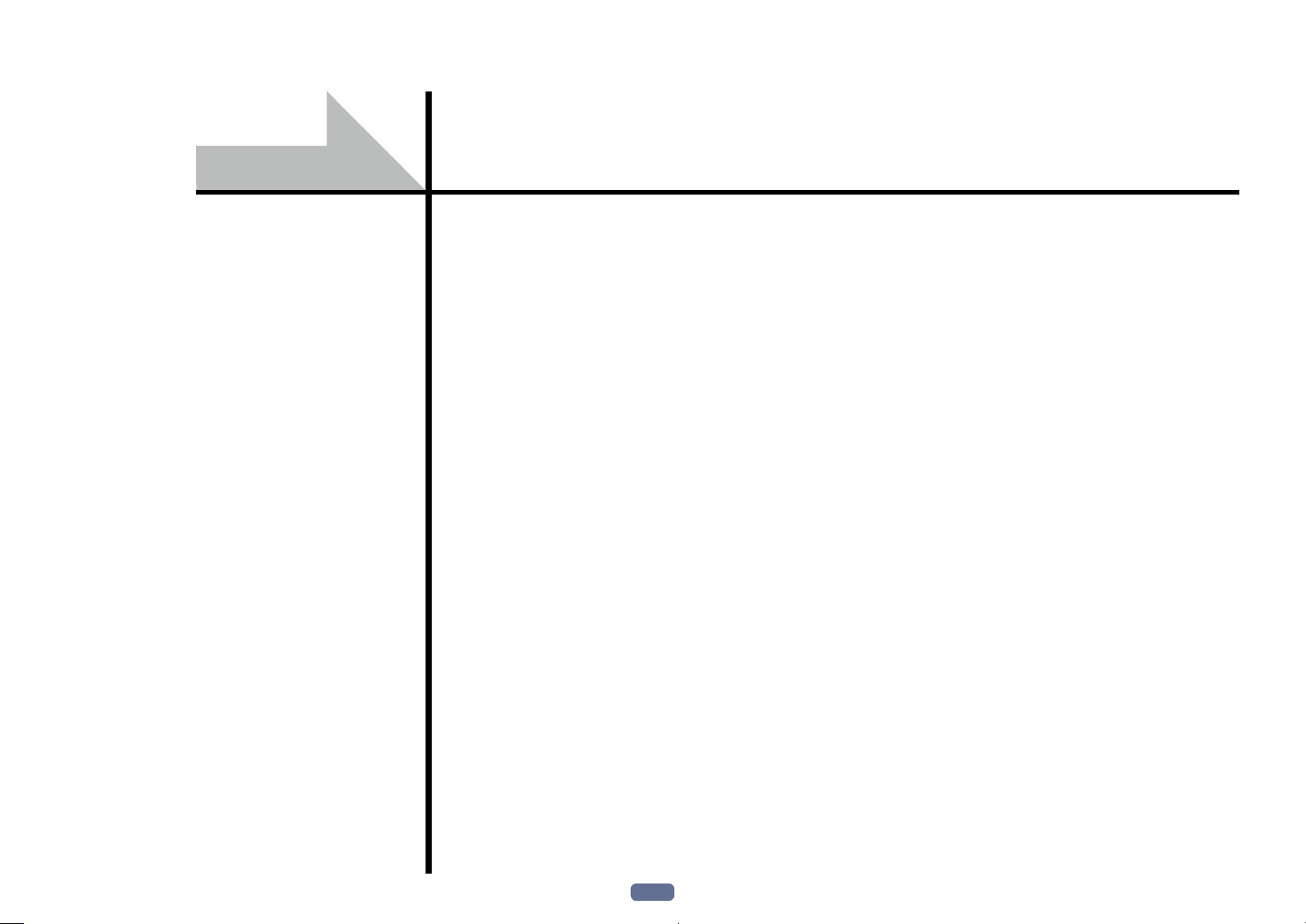
Antes de comenzar
Comprobación del contenido de la caja .........................................................................................7
Nuestra filosofía ..............................................................................................................................7
Características .................................................................................................................................. 7
Instalación del receptor ...................................................................................................................8
Instalación de las pilas .....................................................................................................................8
Cancelación de Auto Power Down.................................................................................................8
Alcance del mando a distancia .......................................................................................................8
Acerca del uso del AVNavigator (CD-ROM incluido) ....................................................................8
6
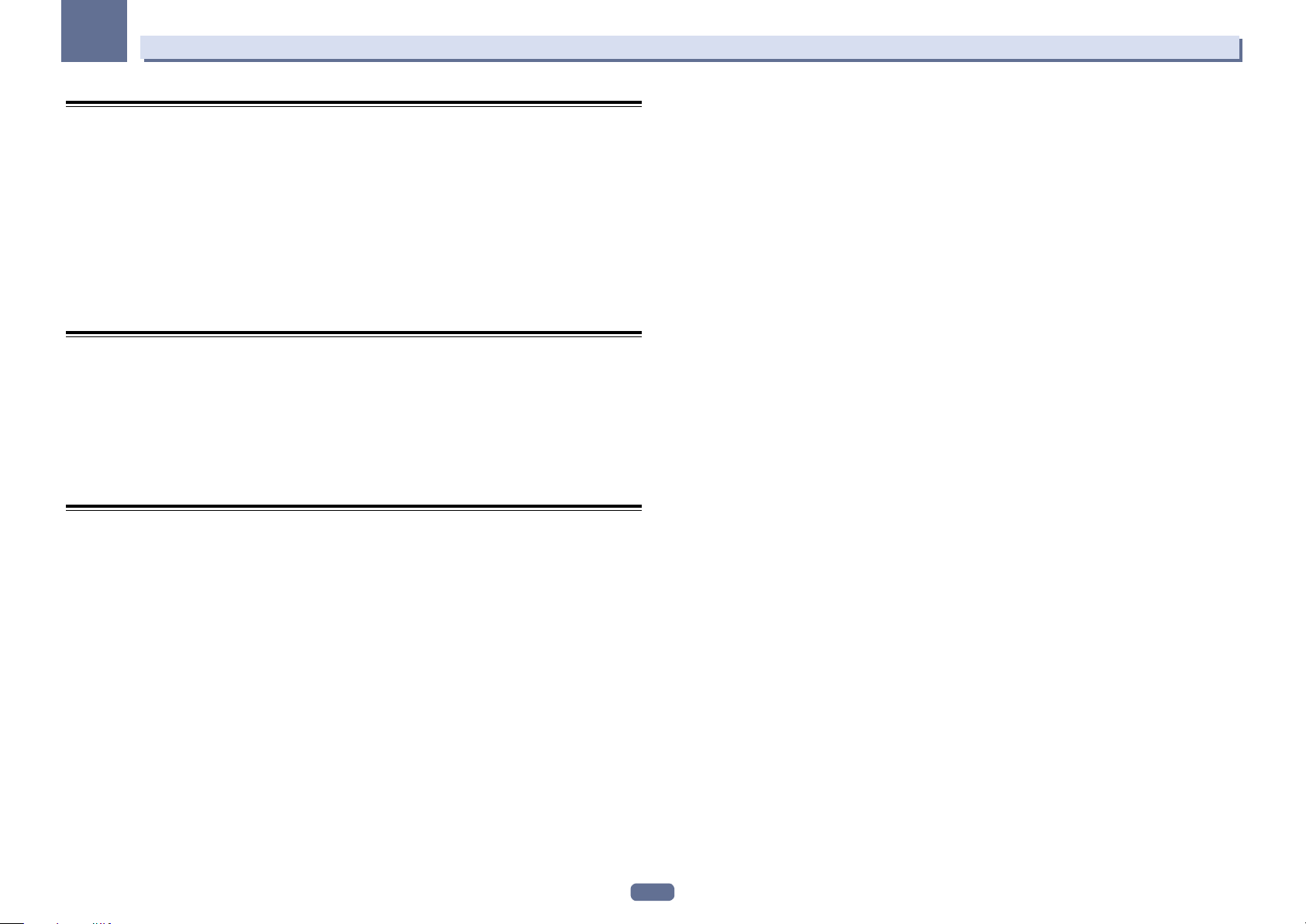
01
Antes de comenzar
Comprobación del contenido de la caja
Compruebe que ha recibido todos los accesorios siguientes:
! Micrófono de configuración (cable: 5 m)
! Mando a distancia
! Pilas secas IEC R03 tamaño AAA (para confirmar el funcionamiento del sistema) x2
! Antena de cuadro de AM
! Antena alámbrica de FM
! Cable iPod
! Cable de alimentación
! CD-ROM (AVNavigator)
! Guía de inicio rápido
! Folleto de seguridad
! Tarjeta de garantía
Nuestra filosofía
El objetivo de Pioneer es conseguir que su experiencia de escuchar cine en casa se acerque lo más posible a la
visión de los creadores de películas y los ingenieros de masterización cuando crean la banda sonora original.
Pare ello, nos centramos en tres pasos importantes:
1 Diseño con componentes seleccionados cuidadosamente para transmitir con precisión la
pista de sonido original
2 Permitir la calibración acústica personalizada según cualquier área de escucha
3 Sintonización que transmite sentimiento
Características
% Amplificador de clase D
Esta unidad es un receptor AV desarrollado en base al más reciente amplificador de clase D de alto rendimiento,
e integra la esencia de los diseños de sonido de alta calidad de Pioneer. Este amplificador de referencia de nueva
generación ofrece un rendimiento destacado con sonido de alta calidad, y reproduce el contenido digital multicanal más reciente.
% Apple AirPlay
Con AirPlay puede hacer streaming de música desde iTunes al SC-2022 y reproducirla por su sistema de cine en
casa. Hasta puede usar el receptor para ver metadatos, incluyendo títulos de canciones, artistas y también arte
de álbumes en una pantalla conectada. Con los receptores compatibles con Air Play de Pioneer, puede disfrutar
fácilmente de su música iTunes en cualquier habitación de la casa.
% Compatible con la aplicación Air Jam
Para el SC-2022, el adaptador AS-BT200 Bluetooth opcional funciona junto con la aplicación Air Jam exclusiva de
Pioneer. Gratis en la App Store y Android Market, Air Jam permite que hasta 4 aparatos iPhone, iPod touch, iPad
o Android compartan música y creen una lista de reproducción de grupos, para disfrutar así de una red social de
música divertida y única.
% AVNavigator
El CD-ROM (AVNavigator) incluido con esta unidad provee una variedad de funciones tales como Wiring Navi
con una guía para conectar la unidad y hacer ajustes desde el ordenador y un Interactive Manual para operar la
unidad mientras se lee el manual.
Además, Operation Guide describe las operaciones de reproducción del receptor y cómo usar varias funciones
mediante vídeos e ilustraciones.
®
AVNavigator no sólo incluye software PC, sino también la versión iPad de descarga gratis de la App Store. Para
conocer detalles, visite el sitio web: http://pioneer.jp/product/soft/iapp_avnavi/en.html
% HDMI (3D, Audio Return Channel)
Para usar la función de arriba se necesita un componente compatible.
% PQLS Bit-stream
Conectando un reproductor compatible con PQLS que tenga conexiones HDMI se puede obtener una reproducción de alta calidad sin fluctuaciones.
Esta función sólo está disponible cuando el reproductor Blu-ray Disc Pioneer es compatible con la función PQLS.
% Más control de fase automático
Para discos creados con otras normas diferentes del control de fase, el canal LFE se retrasa al grabar la primera
vez. Esta función corrige automáticamente el desplazamiento de fase en tales discos y emisiones.
Esta función es especialmente efectiva cuando se reproduce música.
% Hi-bit 24
Crea una gama dinámica más amplia con fuentes digitales como CD, DVD o BD. PCM de 16 y 20 bits, así como
el audio comprimido, se recuantifican a 24 bits, y el componente de alta frecuencia se interpola en el procesamiento de datos para permitir una expresión musical más suave y sutil.
% Sound Retriever Link
Conectando un reproductor de Pioneer compatible con la función Sound Retriever Link, los archivos de audio
comprimidos reproducidos en el reproductor se pueden corregir automáticamente para reproducir el sonido con
una densidad más alta.
Esta función sólo está disponible cuando el reproductor Blu-ray Disc Pioneer es compatible con la función PQLS.
% Altavoz amplio virtual
Si no está utilizando altavoces anchos delanteros, puede seleccionar este modo para escuchar un canal de altavoz ancho delantero virtual a través de sus altavoces delanteros.
Esto mejora la continuidad del sonido del canal delantero a los canales de sonido envolvente.
% Stream Smoother Link
Conectando un reproductor de Pioneer compatible con la función Stream Smoother Link, los archivos de vídeo o
de películas comprimidos reproducidos en el reproductor se pueden corregir automáticamente para reproducirlos de forma más natural, con imágenes que se pueden ver fácilmente.
Esta función sólo está disponible cuando el reproductor Blu-ray Disc Pioneer es compatible con la función PQLS.
% Reproducción de iPod
Su iPod, iPhone o iPad se puede conectar al terminal de vídeo RCA y al terminal USB del receptor para reproducir archivos de música/vídeo en el iPod, iPhone o iPad.
Además, el iPod, iPhone o iPad se carga cuando se conecta al receptor.
% Compatible con Dolby Pro Logic llz
Añadir un par de altavoces encima de los altavoces derecho e izquierdo añade expresividad en sentido vertical
al campo sonoro previamente orientado horizontalmente. El canal alto refuerza la sensación del campo sonoro
tridimensional, produciendo un efecto de presencia y expansión.
% Radio de Internet
Conectando este receptor a la red mediante el terminal LAN puede escuchar emisoras de radio de Internet.
% Compatible con Bluetooth
Usar el ADAPTADOR Bluetooth (AS-BT100 o AS-BT200) le permite disfrutar de archivos de música en un iPhone
o en otro aparato de tecnología inalámbrica Bluetooth sin necesidad de emplear cables.
% Recuperador automático de sonido
El recuperador automático de sonido emplea tecnología DSP para restaurar la presión acústica y suavizar los
artefactos irregulares que quedan después de la compresión.
7
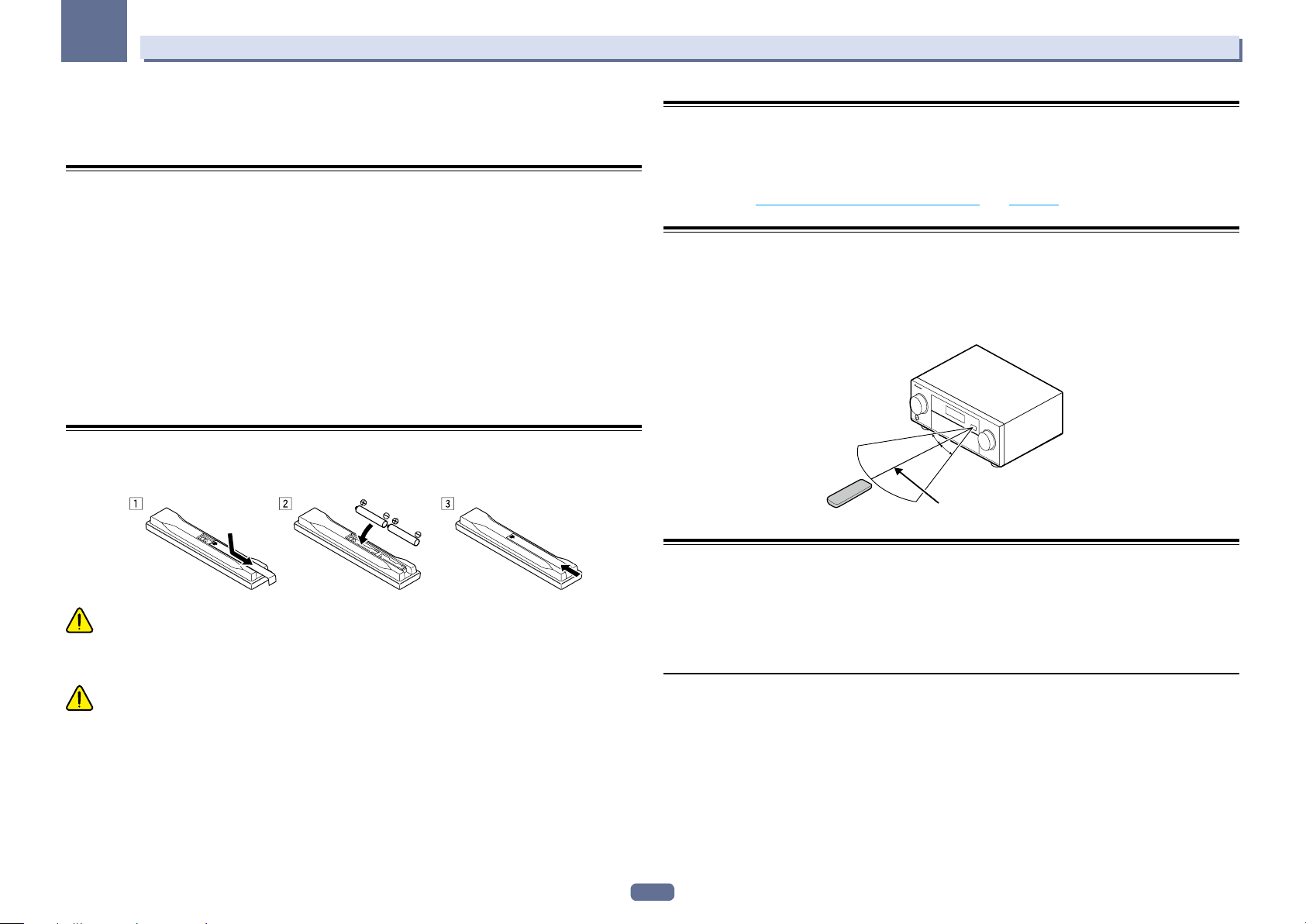
01
Antes de comenzar
% Fácil configuración mediante Advanced MCACC
La configuración automática de MCACC ofrece una configuración de sonido envolvente rápida pero precisa, que
incluye las características avanzadas del ecualizador de calibración acústica profesional.
Instalación del receptor
! Cuando instale el equipo, asegúrese de colocarlo sobre una superficie nivelada y estable.
! No lo instale en los lugares siguientes:
— sobre un televisor en color (la imagen podría distorsionarse en la pantalla)
— cerca de una pletina de casete (o cerca de un dispositivo que genere un campo magnético). Esto podría
interferir con el sonido.
— a la luz directa del sol
— en lugares húmedos o mojados
— en lugares extremadamente calurosos o fríos
— en lugares que sean objeto de vibraciones u otros movimientos
— en lugares donde haya mucho polvo
— en lugares donde haya vapores o aceites calientes (p. ej., en una cocina)
! No toque el panel inferior del receptor mientras la alimentación está conectada o justo después de desconec-
tarla. Éste se calienta cuando la alimentación está conectada (o justo después de apagarla) y tocarlo puede
causar quemaduras.
Instalación de las pilas
Las pilas suministradas con la unidad son para verificar las operaciones iniciales; puede que no duren mucho
tiempo. Recomendamos usar pilas alcalinas de duración más larga.
Cancelación de Auto Power Down
Si durante un cierto periodo de tiempo no se realiza ninguna operación en la que se introduzcan señales de
audio o vídeo, la alimentación del receptor se desconectará automáticamente. El temporizador de desconexión
automática de la alimentación ha sido ajustado en fábrica para un periodo de 30 minutos, y este periodo se
puede cambiar o la función de desconexión de la alimentación se puede desactivar por completo. Para conocer
detalles, consulte Desconexión automática de la alimentación en la página 90.
Alcance del mando a distancia
El mando a distancia puede no funcionar correctamente si:
! Hay obstáculos entre el mando a distancia y el sensor de mando a distancia del receptor.
! El sensor de mando a distancia está expuesto a la luz directa del sol o a luz fluorescente.
! El receptor está instalado cerca de un dispositivo que emite rayos infrarrojos.
! Se utiliza simultáneamente otro mando a distancia por infrarrojos para controlar el receptor.
30°
30°
7 m
ADVERTENCIA
! No utilice ni guarde las pilas a la luz solar directa ni en otros lugares de mucho calor como, por ejemplo, den-
tro de un automóvil o cerca de una calefacción. Esto puede ser la causa de que las pilas tengan pérdidas, se
sobrecalienten, revienten o se incendien. También se puede reducir la duración o el rendimiento de las pilas.
PRECAUCIÓN
El uso incorrecto de las pilas puede provocar situaciones peligrosas tales como fugas y explosión. Tenga en
cuenta las siguientes precauciones:
! Nunca utilice pilas nuevas y usadas al mismo tiempo.
! Instale las pilas correctamente, haciendo coincidir los polos positivo y negativo de las mismas con las marcas
de polaridad impresas en el compartimiento de las pilas.
! Aunque distintas pilas tengan la misma forma, pueden tener tensiones diferentes. No mezcle pilas de distinto
tipo.
! Cuando tenga que desembarazarse de las baterías usadas, por favor respete los reglamentos gubernamenta-
les o las disposiciones de las instituciones públicas de protección del medio ambiente en vigor en su país o
región.
Acerca del uso del AVNavigator (CD-ROM incluido)
El CD-ROM del AVNavigator incluido contiene Wiring Navi que le permite hacer fácilmente las conexiones y los
ajustes del receptor a modo de diálogo. Los ajustes iniciales de alta precisión se pueden completar fácilmente
siguiendo las instrucciones de la pantalla para hacer las conexiones y los ajustes.
También hay otras características que permiten usar fácilmente varias funciones, incluyendo un manual interactivo que funciona junto con el receptor, y actualizar varios tipos de software, y la aplicación MCACC que le
permite verificar los resultados de las mediciones MCACC en gráficos 3D.
Instalación del AVNavigator
1 Cargue el CD-ROM incluido en la unidad CD de su ordenador.
La pantalla del menú principal del CD-ROM aparece.
2 Haga clic en ‘Install AVNavigator’ desde el menú principal del CD-ROM.
3 Siga las instrucciones que aparecen en la pantalla para hacer la instalación.
Cuando se selecciona “Finish”, la instalación termina.
4 Retire el CD-ROM incluido de la unidad CD del ordenador.
8
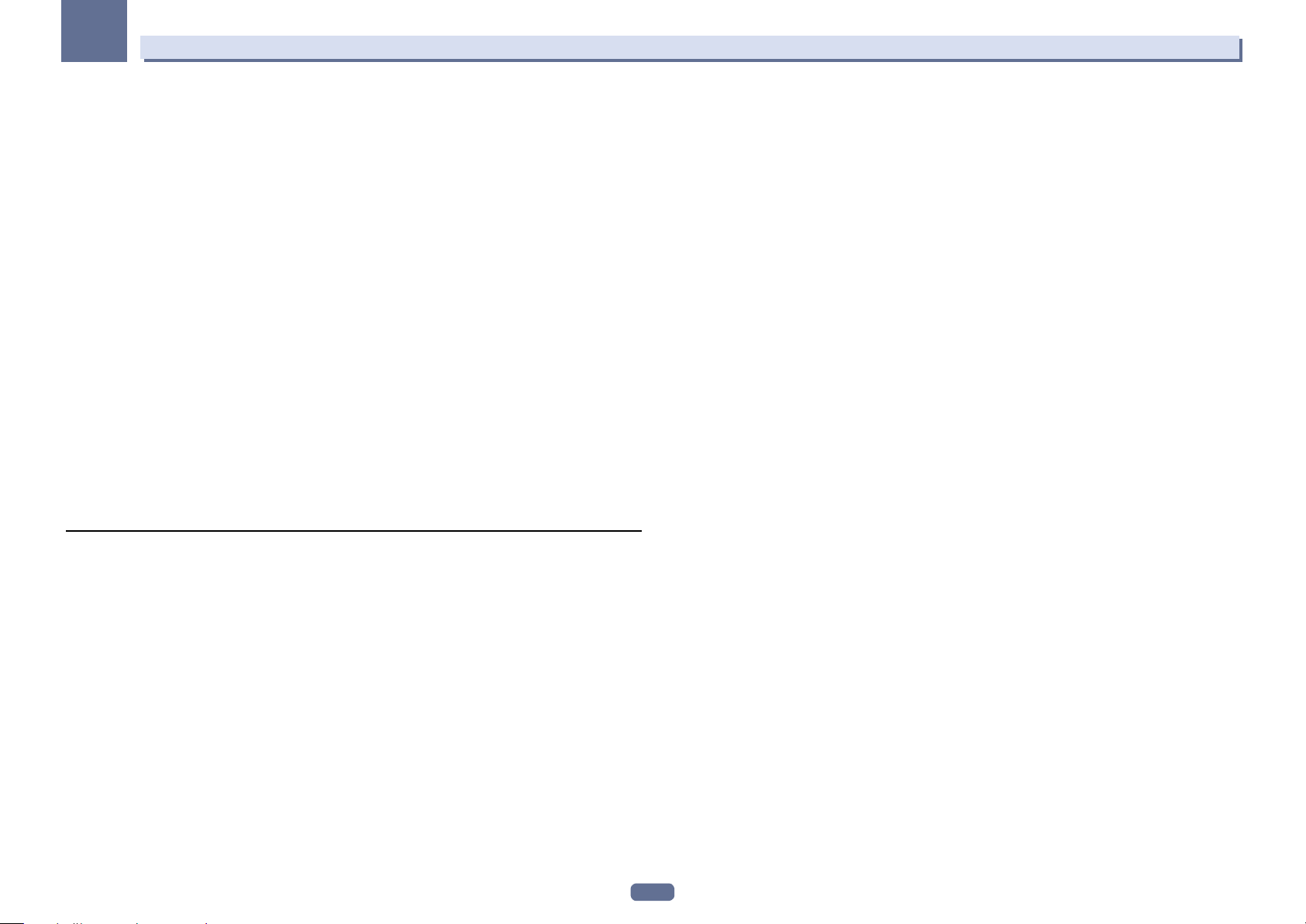
01
Antes de comenzar
Manejo del CD-ROM
Entorno de funcionamiento
! AVNavigator se puede usar con Microsoft® Windows® XP/Vista/7.
! Para las funciones del AVNavigator se usa a menudo un explorador. El explorador compatible es Microsoft
Internet Explorer 8 o 9.
! Adobe® Flash® Player 10 deberá instalarse para usar algunas funciones de AVNavigator.
Para conocer detalles, consulte http://www.adobe.com/downloads/.
Precauciones para el Uso
! Este CD-ROM es para utilizarse con un PC. No se puede utilizarlo con un reproductor de DVD o reproductor de
CD de música. Intentar reproducir este CD-ROM con un reproductor de DVD o reproductor de CD de música
puede dañar los altavoces o perjudiciar la audición debido al volumen muy alto.
Licencia
! Asegúrese de aceptar los “Términos de Uso” que se indican a continuación antes de utilizar este CD-ROM. No
utilice si no está de acuerdo con los términos de uso.
Términos de Uso
! Los derechos de autor de los datos que se proveen en este CD-ROM pertenecen a PIONEER CORPORATION.
La transferencia, duplicación, transmisión, divulgación pública, traducción, venta, préstamo u otros asuntos
relacionados no autorizados que estén fuera del contexto del “uso personal” o “citación” como se define en la
Ley de los Derechos de Autor pueden estar sujetos a acciones punitivas. Se otorga el permiso para utilizar este
CD-ROM bajo licencia de PIONEER CORPORATION.
Renuncia de Responsabilidad
! PIONEER CORPORATION no garantiza el funcionamiento de este CD-ROM con respecto a cualquier PC con
los sistemas operativos aplicables. Además, PIONEER CORPORATION no será responsable de cualesquiera
daños ocasionados por el uso de este CD-ROM, ni tampoco será responsable de ninguna indemnización. Los
nombres de compañías privadas, productos y otras entidades que se describen aquí son las marcas registra-
das o marcas comerciales de sus respectivos propietarios.
Uso del AVNavigator
1 Haga clic en [AVNavigator 2012.II] del escritorio para iniciar el AVNavigator.
AVNavigator y Wiring Navi se inician. La pantalla de selección de idioma aparece. Siga las instrucciones de la
pantalla para hacer las conexiones y los ajustes automáticos.
Wiring Navi sólo se inicia automáticamente la primera vez que se inicia el AVNavigator.
2 Seleccione y use la función deseada.
El AVNavigator incluye las funciones siguientes:
! Wiring Navi – Le guía por las conexiones y los ajustes iniciales en forma de diálogo. Los ajustes iniciales de
alta precisión se pueden hacer fácilmente.
! Operation Guide – Describe las operaciones de reproducción del receptor y cómo usar varias funciones
mediante vídeos e ilustraciones.
! Interactive Manual – Visualiza automáticamente las páginas que explican las funciones que han sido acti-
vadas en el receptor. También es posible manejar el receptor desde el manual interactivo.
! Glossary – Visualiza las páginas del glosario.
! MCACC Appli – Visualiza claramente los resultados de las mediciones Advanced MCACC en el ordenador.
Para la aplicación MCACC hay instrucciones de manejo especiales. Estas instrucciones se incluyen en los
menús del Interactive Manual del AVNavigator. Consúltelas cuando use la aplicación MCACC.
! Software Update – Permite actualizar varios tipos de software.
! Settings – Se usa para hacer varios ajustes del AVNavigator.
! Detection – Se usa para detectar el receptor.
Eliminación del AVNavigator
Para desinstalar (eliminar) el AVNavigator de su PC puede usar el método siguiente.
% Elimínelo desde el panel de control del PC.
Desde el menú de inicio, haga clic en “Program” d “PIONEER CORPORATION” d “AVNavigator 2012.II” d
“Uninstall AVNavigator 2012.II”.
9
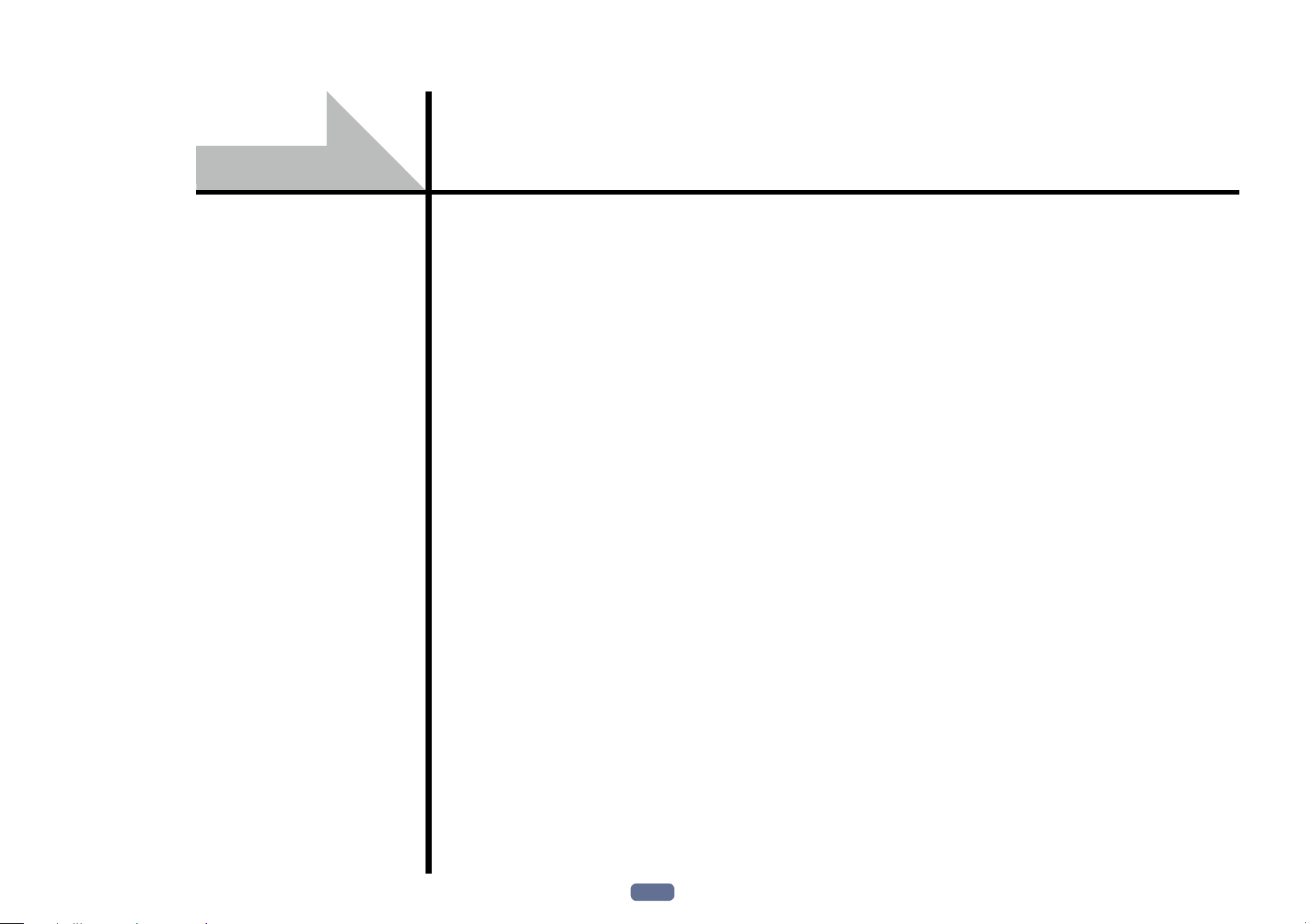
Controles e indicadores
Mando a distancia .........................................................................................................................11
Indicadores ..................................................................................................................................... 13
Panel frontal ...................................................................................................................................14
10
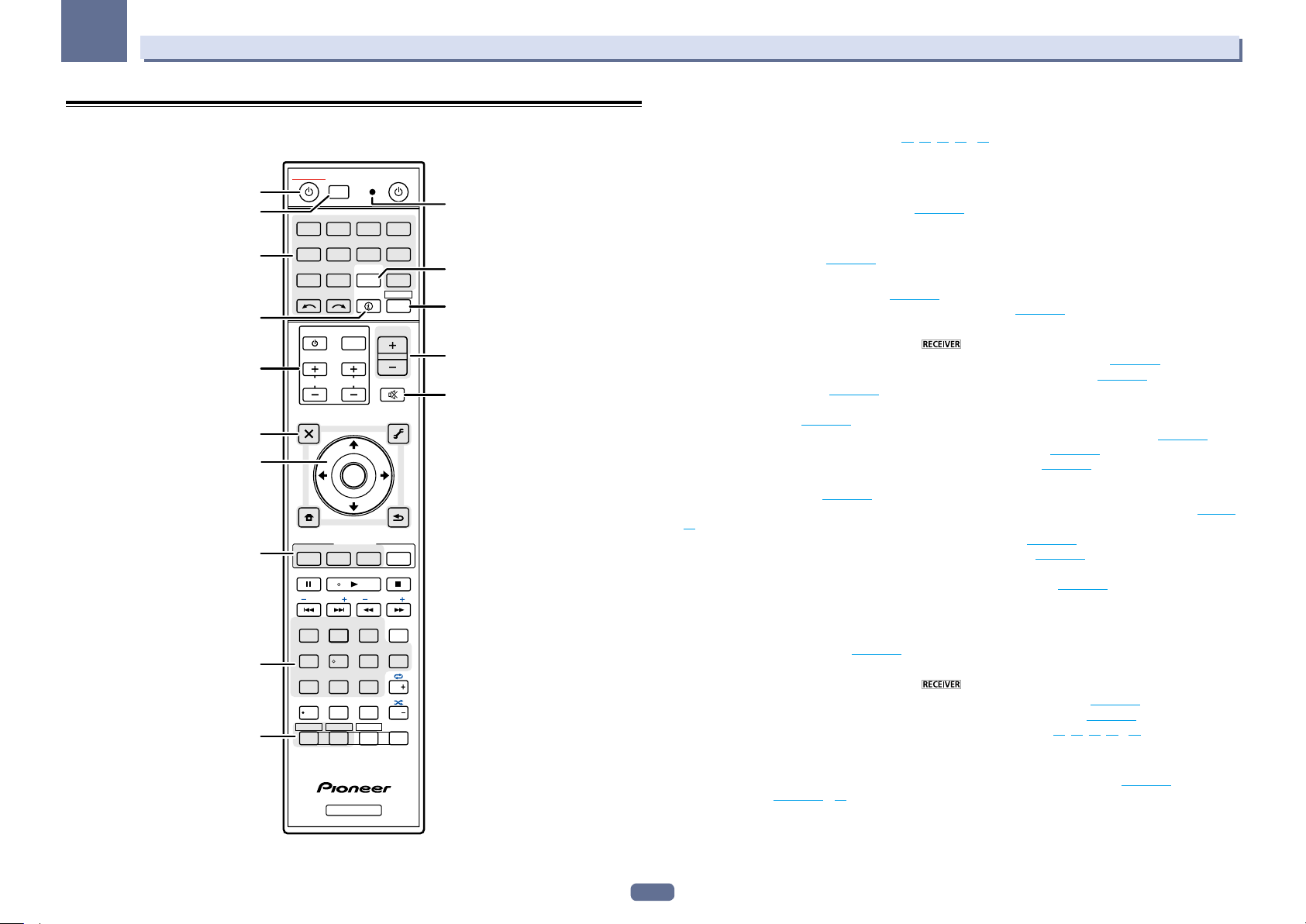
02
Controles e indicadores
Mando a distancia
Esta sección explica cómo utilizar el mando a distancia para el receptor.
2,3
10
1
4
5
6
7
8
9
5
ALL ZONE STBY
DISCRETE ON
RCU SETUP
BD DVDDVR
CDTV
USB CBL OPTION 1
SATTUNER
iPod
INPUT
SELECT
TV CONTROL
CH
AUDIO
PARAMETER
TOP MENU
HOME
MENU
iPod CTRL
FEATURES
PQLS
PHASE
MPX
PRESET TUNE
AUTO/ALC/
DIRECT
STANDARD ADV SURR
222
13
SIGNAL SEL MCACC
546
DIMMER
SPEAKERS
8
79
HDMI OUT
D.ACCESS
/ CLR
0
ZONE 2 ZONE 3 ZONE 4
Z2 Z3 Z4
RECEIVER
INPUT
VOL
ENTER
BAND
BDR
NET
STATUS
Hi-Bit
CH LEVEL
SLEEP
CLASS
ENTER
SOURCERECEIVER
HDMI
ADPT
RECEIVER
VOLUME
MUTE
VIDEO
PARAMETER
TOOLS
MENU
RETURN
D.FILT
PTY
+Favorite
AUDIO
AUTO
S.RTRV
DISP
CH
CH
OPTION 2
11
12
13
14
15
El mando a distancia presenta un código de colores según el control del componente utilizando el siguiente sistema:
! Blanco – Control de receptor, control de televisor
! Azul – Otros controles (Consulte la páginas 43, 44, 45, 47 y 75.)
1 u RECEIVER
Para encender y apagar (modo de espera) el receptor.
2 ALL ZONE STBY DISCRETE ON
Use este botón para realizar operaciones únicas (página 74).
3 RCU SETUP
Úselo para introducir el código preestablecido cuando se hacen ajustes de mando a distancia y para seleccionar
el modo del mando a distancia (página 72).
4 Botones de función de entrada
Púlselos para controlar otros componentes (página 72).
Utilice INPUT SELECT c/ d para seleccionar la función de entrada (página 42).
5 Botones de control del receptor
Para acceder a este botón, primero se debe pulsar :
! STATUS – Pulse este botón para comprobar los ajustes del receptor seleccionados (página 69).
! AUTO/ALC/DIRECT – Cambia entre los modos de sonido envolvente automático (página 50), control de nivel
automático y Stream Direct (página 51).
! STANDARD – Pulse este botón para utilizar una descodificación estándar y para cambiar varios modos (2
Pro Logic, Neo:6, etc.) (página 50).
! ADV SURR – Utilice este botón para cambiar entre los distintos modos de sonido envolvente (página 51).
! SIGNAL SEL – Utilice este botón para seleccionar una señal de entrada (página 52).
! MCACC – Pulse este botón para cambiar entre las memorias MCACC (página 52).
! CH LEVEL – Pulse este botón repetidamente para seleccionar un canal; a continuación, utilice los botones
k/l para ajustar el nivel (página 87).
! AUTO S.RTRV – Pulse para restablecer el sonido de calidad CD en las fuentes de audio comprimido (página
63).
! SPEAKERS – Use este botón para cambiar terminales de altavoces (página 67).
! DIMMER – Para reducir o incrementar la luminosidad de la pantalla (página 69).
! SLEEP – Utilice este botón para poner el receptor en el modo de desconexión automática y seleccionar el
tiempo que debe transcurrir antes de que el receptor entre en este modo (página 69).
6 Botones TV CONTROL
Estos botones se pueden usar para hacer operaciones en el televisor al que se asigna el botón TV CONTROL
INPUT. El televisor se puede operar con estos botones independientemente de la entrada establecida en el modo
de operación del mando a distancia (página 72).
7 Botones de ajuste del receptor
Para acceder a este botón, primero se debe pulsar :
! AUDIO PARAMETER – Utilice este botón para acceder a las opciones de audio (página 63).
! VIDEO PARAMETER – Utilice este botón para acceder a las opciones de vídeo (página 65).
! HOME MENU – Utilice este botón para acceder al menú inicial (páginas 36, 38, 59, 78 y 86).
! RETURN – Púlselo para confirmar las opciones seleccionadas y salir del menú actual.
8 i/j/k/l/ENTER
Utilice los botones de flecha para configurar su sistema de sonido envolvente (consulte la página 78) y las opciones de audio o vídeo (página 63 o 65).
11
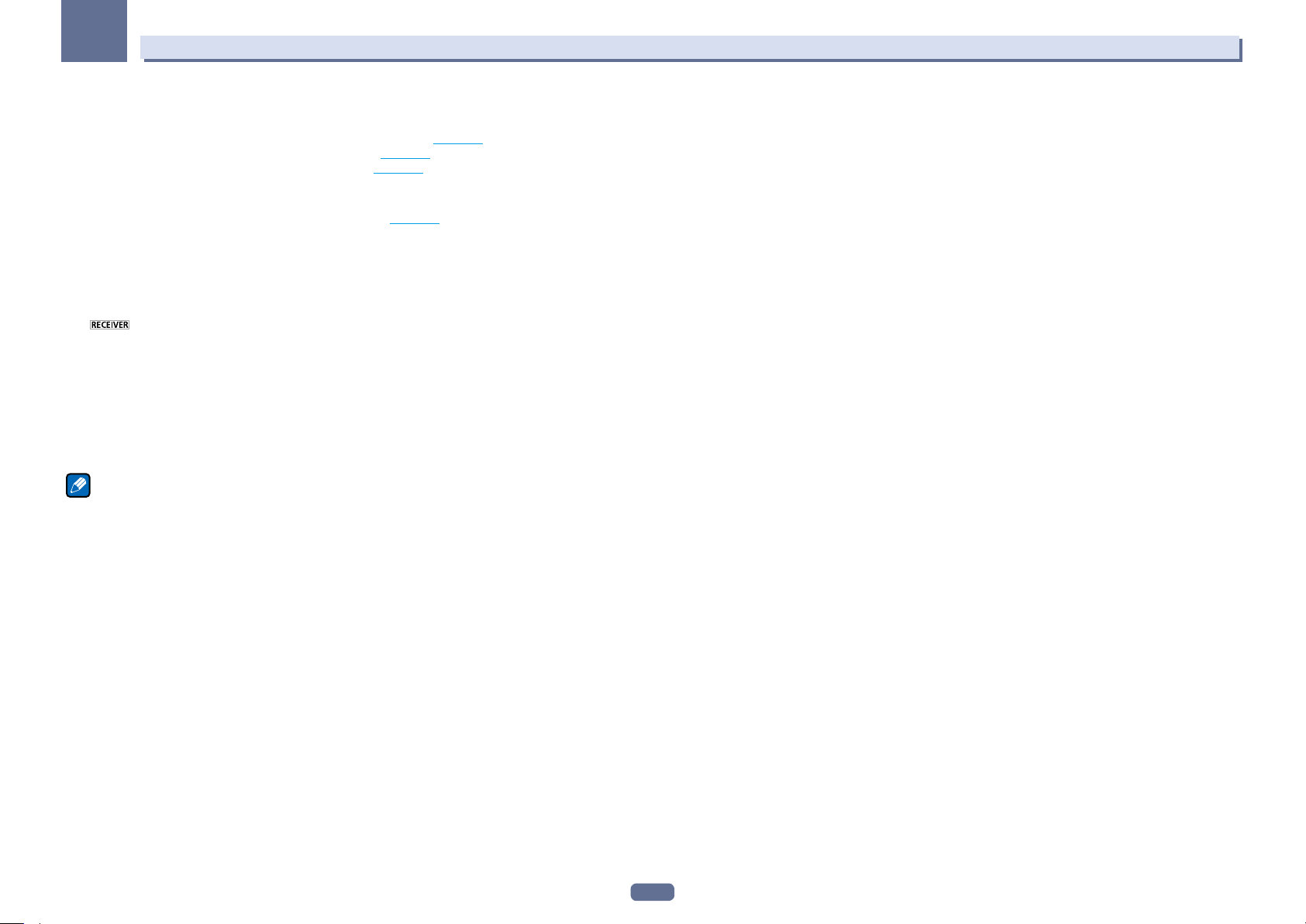
02
9 Botones FEATURES
Éstos le permiten utilizar directamente las funciones del receptor.
! PHASE – Pulse este botón para activar/desactivar el control de fase (página 52).
! PQLS – Pulse este botón para seleccionar el ajuste PQLS (página 60).
! Hi-Bit – Pulse para activar/desactivar el ajuste Hi-Bit 24 (página 63).
! D.FILT – Con este receptor no se puede usar D.FILT.
10 Botones selectores MULTI-ZONE
Cambian para hacer operaciones en la ZONE 2 y en la ZONE 3 (página 68).
11 LED de mando a distancia
Se enciende cuando se envía un comando desde el mando a distancia.
12 OPTION
Los códigos preajustados de los aparatos deseados se pueden registrar en el mando a distancia y las operaciones de los botones se pueden registrar usando el modo de aprendizaje.
13
Para poner el mando a distancia en el modo de control de receptor (se utiliza para seleccionar los comandos
blancos).
Cambian para hacer operaciones en la zona principal.
Utilice también este botón para configurar el sonido envolvente.
14 VOLUME +/–
Utilice este botón para ajustar el nivel de volumen.
15 MUTE
Para silenciar/restablecer el sonido (el sonido también se restablece si se ajusta el volumen).
Nota
! Con este receptor no se pueden usar los botones HDMI OUT, D.FILT, OPTION 2 y ZONE 4.
Controles e indicadores
12
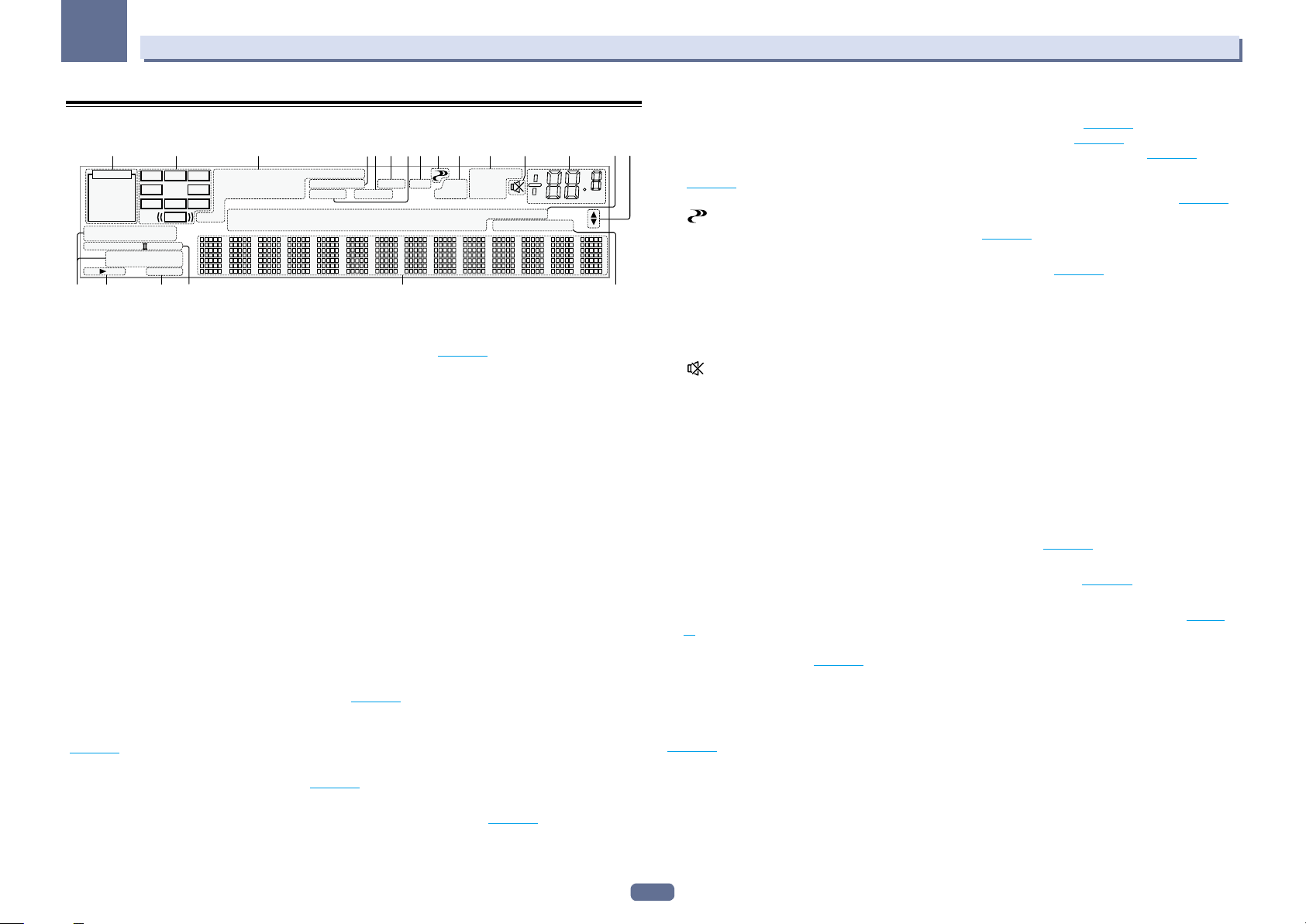
02
Controles e indicadores
Indicadores
21 3 108654 119 12 13 14
2
AUTO
HDMI
DIGITAL
ANALOG
AUTO SURROUND
STREAM DIRECT
2
PROLOGIC x
ADV.SURROUND
SP AB
8
L C R
SL SR
XL XR
Neo:6
STANDARD
SLEEP
XC
LFE
DIGITAL PLUS
2
TrueHD
DTS HD ES 96/24
CD
MSTR
DSD PCM
MULTI-ZONE
S.RTRV SOUND UP MIX
TUNER
iPod
1 Indicadores de señales
Se iluminan para indicar la señal de entrada seleccionada actualmente. AUTO se ilumina cuando el receptor
está ajustado para que seleccione la señal de entrada automáticamente (página 52).
2 Indicadores de formato de programa
Se ilumina para indicar los canales en los que se introducen señales digitales.
! L/R – Canal delantero izquierdo/derecho
! C – Canal central
! SL/SR – Canal de sonido envolvente izquierdo/derecho
! LFE – Canal de efectos de baja frecuencia (los indicadores (( )) se iluminan cuando se recibe una señal LFE)
! XL/XR – Dos canales que no son los de arriba
! XC – Un canal que no sea los de arriba, el canal de sonido envolvente mono o la bandera de codificación de
matriz
3 Indicadores de formato digital
Se ilumina cuando se detecta una señal codificada en el formato correspondiente.
! 2 DIGITAL – Se ilumina con la decodificación Dolby Digital.
! 2 DIGITAL PLUS – Se ilumina con la decodificación Dolby Digital Plus.
! 2 TrueHD – Se ilumina con la decodificación Dolby TrueHD.
! DTS – Se ilumina con la decodificación DTS.
! DTS HD – Se ilumina con la decodificación DTS-HD.
! 96/24 – Se ilumina con la decodificación DTS 96/24.
! DSD PCM – Se ilumina durante la conversión DSD (Direct Stream Digital) a PCM con SACDs.
! PCM – Se ilumina durante la reproducción de señales PCM.
! MSTR – Se enciende durante la reproducción de las señales de DTS-HD Master Audio.
4 MULTI-ZONE
Se ilumina cuando la función MULTI-ZONE está activa (página 68).
5 SOUND
Se ilumina cuando se selecciona la característica DIALOG E (mejora de diálogos) o TONE (controles de tono)
(página 63).
6 PQLS
Se ilumina cuando la función PQLS está activa (página 60).
7 S.RTRV
Se ilumina cuando la función del recuperador de sonido automático está activada (página 63).
PQLS
DVD
BD
19 2016 17 18
7
ALC
TV
DVR
AT T
OVER
VIDEO
HDMI
TUNED RDS
STEREO
MONO
[ 2 ]
USB
[ 3 ]
dB
[ 4 ]
8 Indicadores de modo de audición
! AUTO SURROUND – Se enciende cuando se activa la función Auto Surround (página 50).
! ALC – Se ilumina cuando se selecciona el ALC (control automático de nivel) (página 50).
15
! STREAM DIRECT – Se ilumina cuando está seleccionado Modo directo/Modo directo puro (página 51).
! ADV.SURROUND – Se ilumina cuando se selecciona uno de los modos de sonido envolvente avanzado
(página 51).
! STANDARD – Se ilumina cuando está activado uno de los modos de sonido envolvente estándar (página 50).
9 (PHASE CONTROL)
Se ilumina cuando está activada la función de control de fase (página 52).
10 Indicadores de señal analógica
Se encienden para indicar una reducción en el nivel de una señal analógica (página 63).
11 Indicadores del sintonizador
! TUNED – Se ilumina durante la recepción de una emisión de radio.
! STEREO – Se ilumina durante la recepción de una emisión de FM estéreo en modo estéreo automático.
! MONO – Se ilumina cuando se selecciona el modo monoaural con MPX.
! RDS – Se ilumina durante la recepción de una emisión de RDS.
12
Se ilumina cuando se silencia el sonido.
13 Nivel de volumen principal
Indica el nivel de volumen general.
“---” corresponde al nivel mínimo y “+12dB” corresponde al nivel máximo.
14 Indicadores de función de entrada
Se iluminan para indicar la función de entrada que usted ha seleccionado.
15 Indicadores de desplazamiento
Se iluminan cuando hay más elementos seleccionables al hacer varios ajustes.
16 Indicadores de altavoces
Se ilumina para indicar el sistema de altavoces actual usando SPEAKERS (página 67).
17 SLEEP
Se ilumina cuando el receptor se encuentra en modo de desconexión automática (página 69).
18 Indicadores de formato de descodificación de matriz
! 2PRO LOGIC IIx – Se ilumina para indicar la descodificación de 2 Pro Logic II / 2 Pro Logic IIx (página
50).
! Neo:6 – Cuando uno de los modos Neo:6 del receptor está activo, este indicador se ilumina para indicar el
procesamiento de Neo:6 (página 50).
19 Pantalla de visualización de caracteres
Muestra distinta información del sistema.
20 Indicador de modo de control remoto
Se ilumina para indicar el ajuste de mando a distancia del receptor. (No se visualiza cuando se pone en 1.)
(página 90)
13
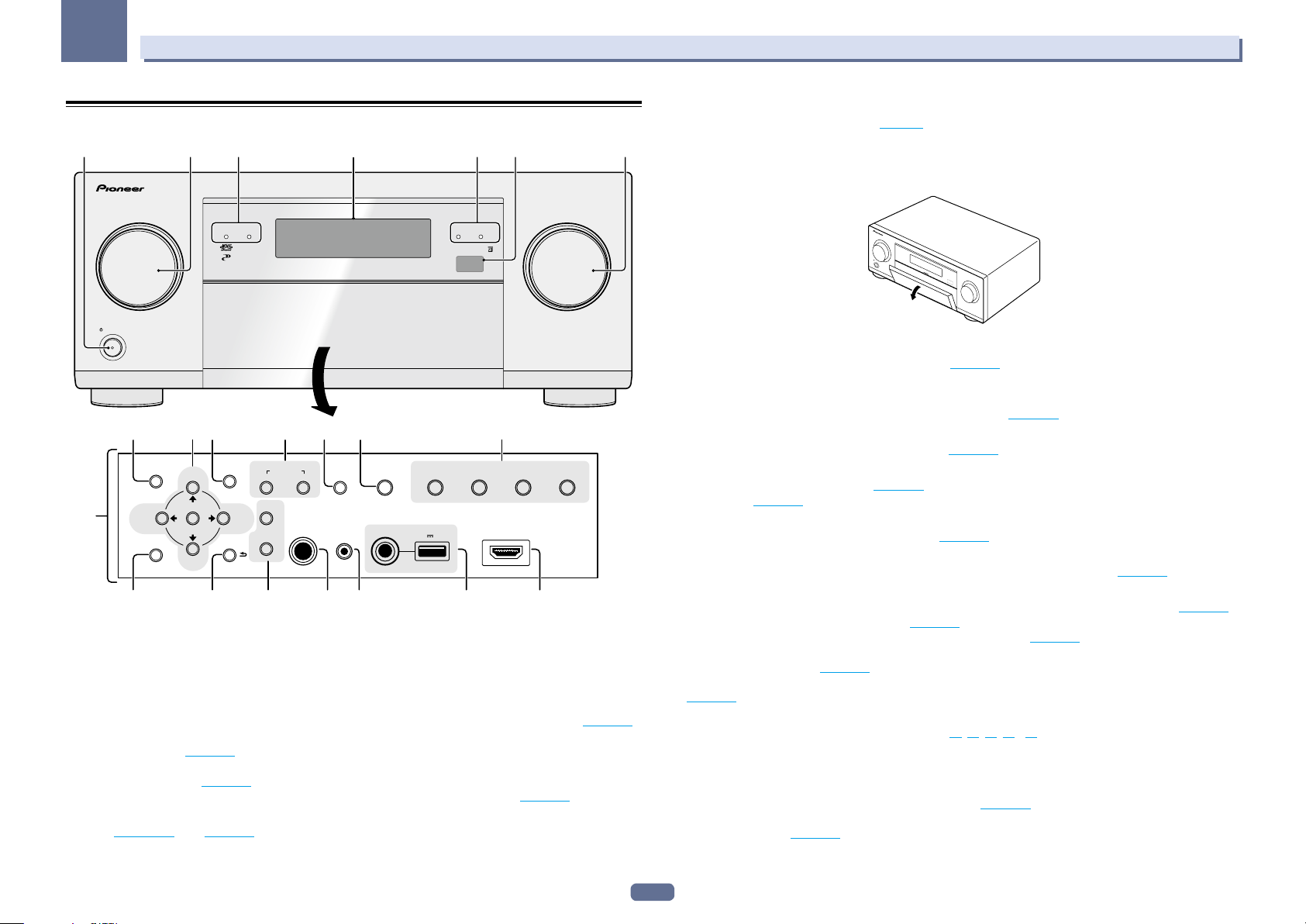
02
35
Controles e indicadores
Panel frontal
1 2 4
ADVANCED
MCACC
FL OFF
INPUT
SELECTOR
STANDBY/ON
8910 1211 13 14
AUDIO
PARAMETER
7
HOME MENU RETURN
TUNE
ENTER
TUNE
VIDEO
PARAMETER
PRESETPRESET
BAND
TUNER EDIT
MULTI-ZONE
CONTROLON/OFF
PHONES
SPEAKERS
MCACC
SETUP MIC
iPod iPhone iPad
DIRECT CONTROL
AUTO SURR/ALC/
STREAM DIRECT STEREO
5V 2.1 A
iPod iPhone iPad
15 16 17 1918 20 21
1 u STANDBY/ON
Para encender y apagar (modo de espera) el receptor.
2 Dial INPUT SELECTOR
Utilice este dial para seleccionar una función de entrada.
3 Indicadores
! ADVANCED MCACC – Se enciende cuando EQ se pone en ON en el menú AUDIO PARAMETER (página 63).
! FL OFF – Se ilumina cuando se selecciona “off” (no se visualiza nada) con el ajuste de intensidad de ilumina-
ción de la pantalla (página 69).
! HDMI – Parpadea cuando se conecta un componente equipado con HDMI; se ilumina cuando el compo-
nente está conectado (página 24).
! iPod iPhone iPad – Se ilumina para indicar que el iPod/iPhone/iPad está conectado (página 32).
4 Pantalla de visualización de caracteres
Consulte Indicadores en la página 13.
3
iPod iPhone iPadHDMI
MASTER
VOLUME
STANDARD
ADVANCED
SURROUND
SURROUND
USB
HDMI 5 INPUT
5 Sensor remoto
Recibe las señales del mando a distancia (página 8).
6 Dial MASTER VOLUME
6
7 Controles del panel frontal
Para acceder a los controles del panel frontal, sujete los lados de la puerta con sus dedos y tire hacia adelante.
INPUT
SELECTOR
STANDBY/ON
MASTER
VOLUME
8 AUDIO PARAMETER
Utilice este botón para acceder a las opciones de audio (página 63).
9 i/j/k/l (TUNE/PRESET) /ENTER
Use los botones de flechas cuando ajuste su Home Menu. Utilice TUNE i/j para buscar frecuencias de radio y
los botones PRESET k/l para localizar emisoras presintonizadas (página 45).
10 VIDEO PARAMETER
Utilice este botón para acceder a las opciones de vídeo (página 65).
11 Controles MULTI-ZONE
Si ha realizado conexiones MULTI-ZONE (página 30), use estos controles para controlar la zona secundaria desde
la zona principal (página 68).
12 SPEAKERS
Use este botón para cambiar terminales de altavoces (página 67).
13 iPod iPhone iPad DIRECT CONTROL
Cambie la entrada del receptor a iPod y active las operaciones del iPod en el propio iPod (página 43).
14 Botones del modo de escucha
! AUTO SURR/ALC/STREAM DIRECT – Cambia entre los modos de sonido envolvente automático (página 50),
control de nivel automático y Stream Direct (página 51).
! STEREO – Pulse para seleccionar el modo de reproducción estéreo (página 50).
! STANDARD SURROUND – Pulse para hacer la descodificación estándar y cambiar varios modos (2 Pro
Logic, Neo:6, Stereo, etc.) (página 50).
! ADVANCED SURROUND – Utilice este botón para cambiar entre los distintos modos de sonido envolvente
(página 51).
15 HOME MENU
Utilice este botón para acceder al menú inicial (páginas 36, 38, 59, 78 y 86).
16 RETURN
Pulse este botón para confirmar las opciones seleccionadas y salir del menú actual.
17 Controles TUNER
! BAND – Para cambiar entre las bandas de radio AM y FM (página 45).
! TUNER EDIT – Utilice este botón junto con TUNE i/j, PRESET k/l y ENTER para memorizar emisoras y
asignarles nombres (página 45).
14
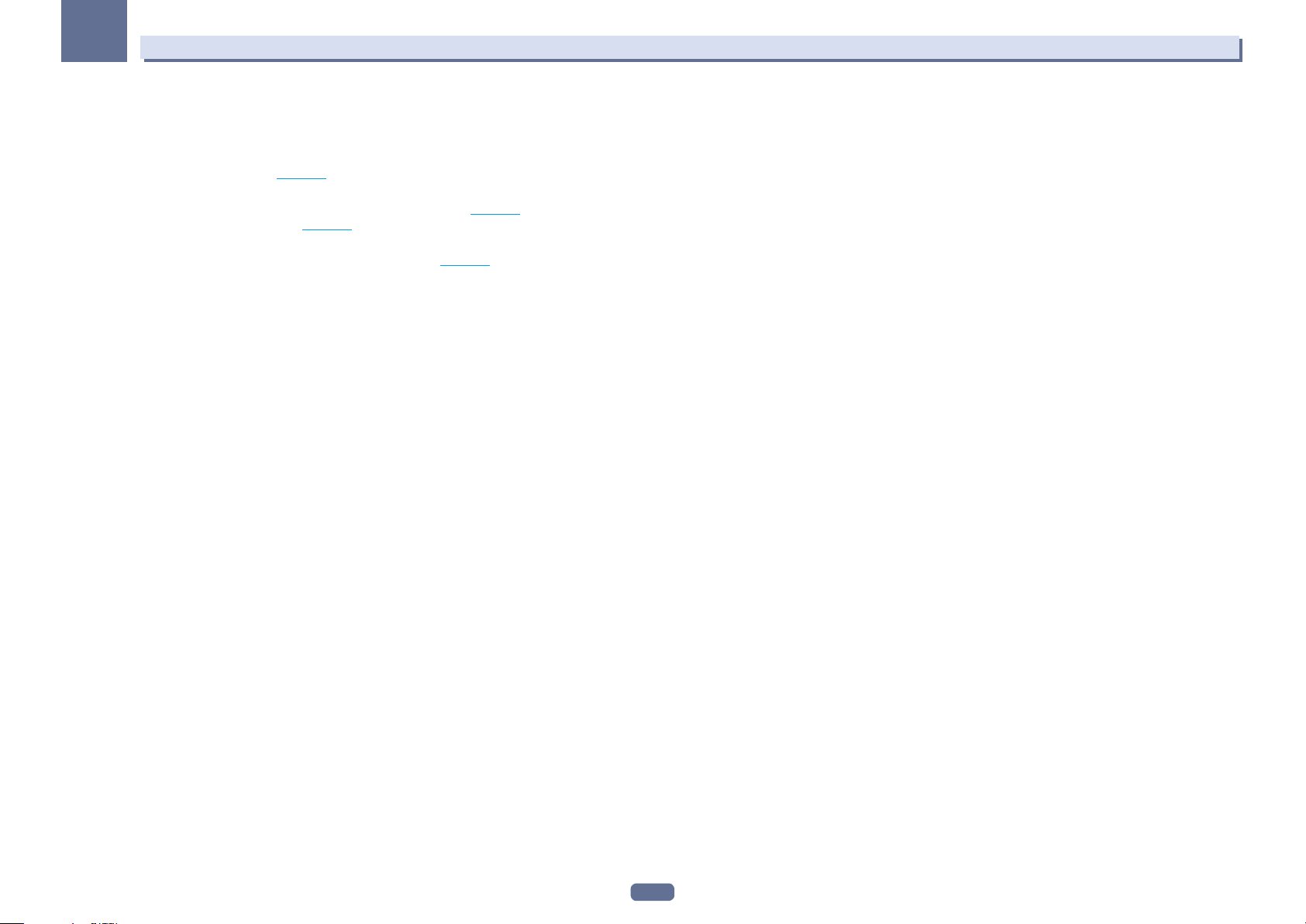
02
18 Conector PHONES
Utilícelo para conectar un par de auriculares. Cuando se conecta un par de auriculares, los altavoces no emiten
sonido.
19 Conector MCACC SETUP MIC
Conecte aquí el micrófono suministrado (página 36).
20 Terminales iPod iPhone iPad USB
Se usa para conectar su Apple iPod/iPhone/iPad como fuente de audio y vídeo (página 32), o para conectar un
dispositivo USB para reproducir audio y fotos (página 32).
21 Conector de entrada HDMI
Se usa para conectar a un aparato HDMI compatible (videocámara, etc.) (página 33).
Controles e indicadores
15
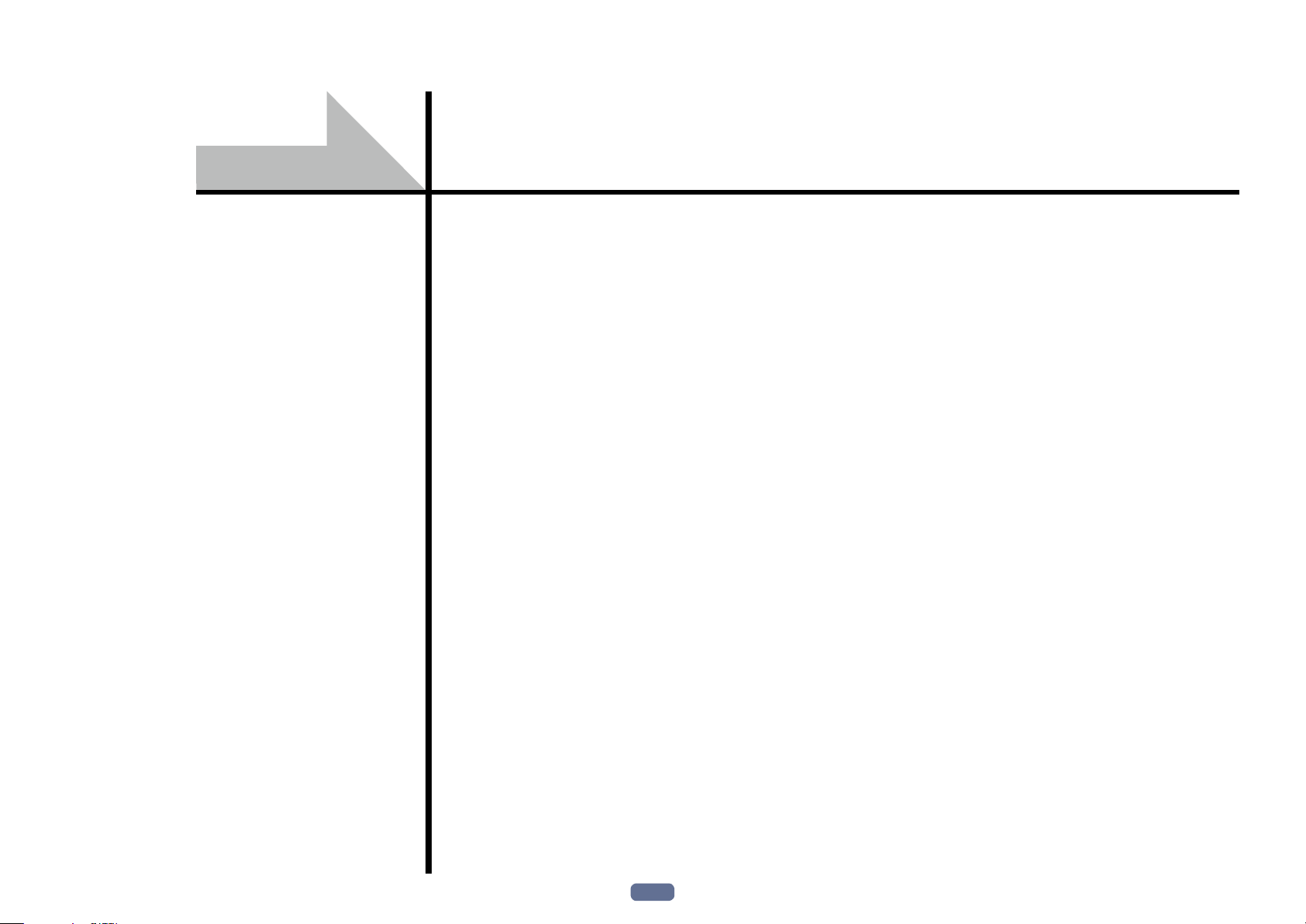
Conexión del equipo
Conexión del equipo .....................................................................................................................17
Panel trasero .................................................................................................................................. 17
Determinación de la aplicación de los altavoces .........................................................................18
Colocación de los altavoces ..........................................................................................................19
Conexión de los altavoces ............................................................................................................20
Instalación del sistema de altavoces ............................................................................................ 20
Selección del sistema de altavoces ...............................................................................................22
Acerca de la conexión de audio .................................................................................................... 22
Acerca del convertidor de vídeo ...................................................................................................23
Acerca de HDMI .............................................................................................................................23
Conexión a su televisor y componentes de reproducción .........................................................24
Conexión a una grabadora HDD/DVD, grabadora BD y otras fuentes de vídeo ......................26
Conexión de un receptor satelital/por cable o de otro tipo .......................................................27
Conexión de otros componentes de audio .................................................................................28
Conexión de amplificadores adicionales ..................................................................................... 29
Conexión de antenas de AM/FM .................................................................................................. 29
Configuración MULTI-ZONE .......................................................................................................... 30
Conexión a la red mediante la interfaz LAN ................................................................................31
Conexión del ADAPTADOR Bluetooth opcional .........................................................................32
Conexión de un iPod .....................................................................................................................32
Conexión de un aparato USB ........................................................................................................32
Conexión de un componente equipado con HDMI a la entrada del panel frontal .................. 33
Conexión a una LAN inalámbrica .................................................................................................33
Conexión de un receptor IR ..........................................................................................................33
Cómo encender y apagar componentes mediante el disparador de 12 voltios ....................... 34
Conexión del receptor ................................................................................................................... 34
16
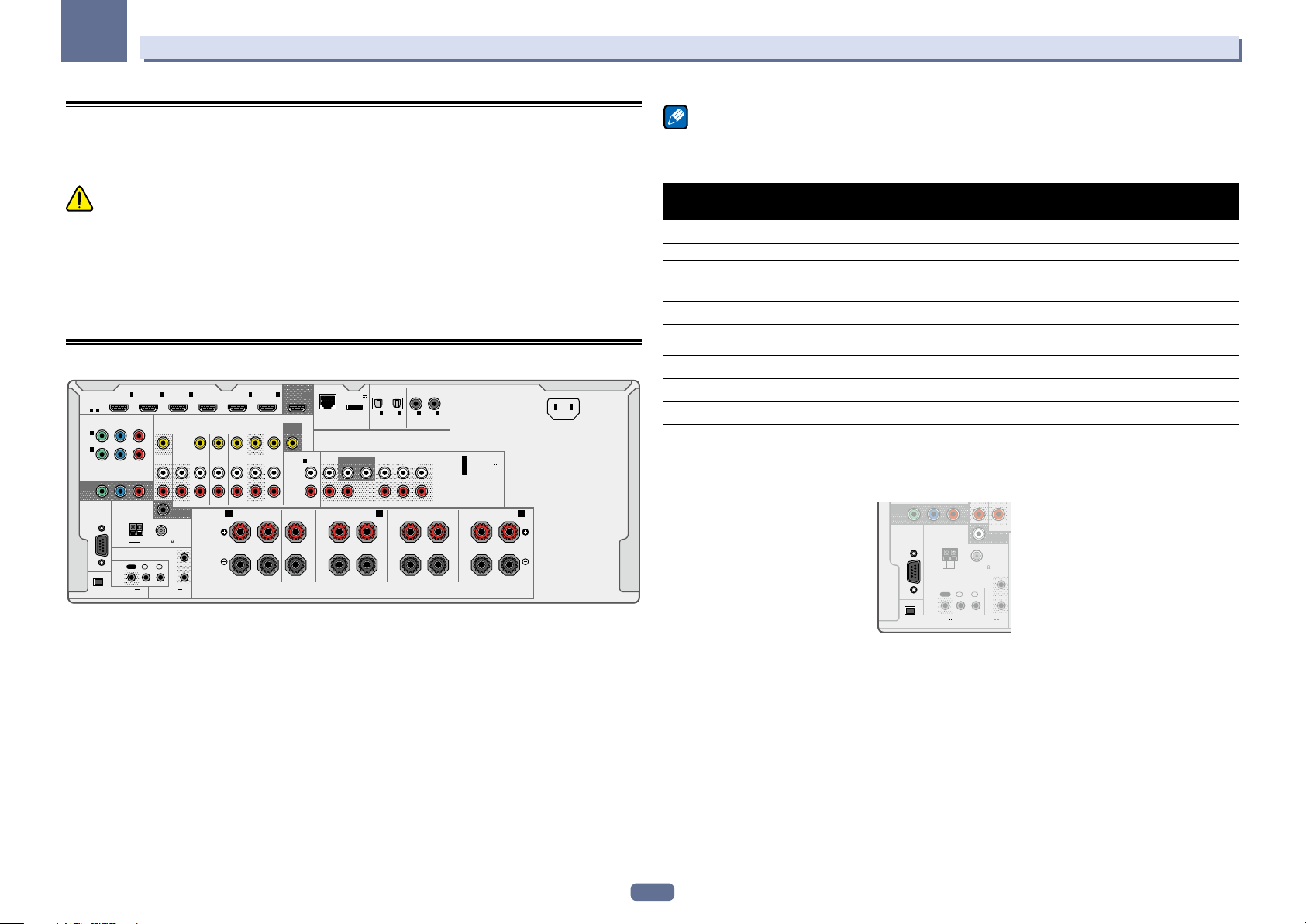
03
Conexión del equipo
Conexión del equipo
Este receptor le ofrece muchas posibilidades de conexión, lo que no implica necesariamente que ésta tenga que
ser difícil. En este capítulo se explican los tipos de componentes que se pueden conectar para crear el sistema
de cine en casa.
PRECAUCIÓN
! Antes de extablecer o modificar las conexiones, desconecte la alimentación y desenchufe el cable de alimen-
tación de la toma de corriente. La conexión debe ser el último paso.
! Cuando haga conexiones, mantenga también los cables de alimentación de los aparatos que van a ser conec-
tados desenchufados de las tomas de corriente.
! Según el aparato que va a ser conectado (amplificador, receptor, etc.), los métodos de conexión y los nombres
de los terminales pueden ser diferentes de lo usados en las explicaciones de este manual. Consulte también el
manual de instrucciones de los aparatos respectivos.
Panel trasero
1
2
HDMI
ASSIGNABLE
1 - 6
ASSIGNABLE
1
IN
(
DVD
2
IN
(
DVR/
)
BDR
MONITOR
OUT
RS-232C
EXTENSION
)
IN
(
)
DVD
COMPONENT VIDEO
PBY
P
R
ANTENNA
AM LOOP FM UNBAL 75
12V TRIGGER
IR
OUT
IN
(
OUTPUT 5 V
)
150 mA MAX
IN
(
SAT/CBL
ZONE 2
OUT
1
2
IN
(
OUTPUT 12 V
TOTAL 150 mA MAX
)
OUT
SUBWOOFER
1
2
3
IN
(
DVR/BDR
)
)
DVDINZONE 3
SPEAKERS
4
IN
(
)
VIDEO
DVR/BDR
VIDEO
IN
FRONTCENTER
VIDEO
AUDIO
6
IN
OUT
(
OUTPUT 5 V
)
0.6 A MAX
1
2
1
IN
(TV)
(
DVR/BDR
DC OUTPUT
(
)
LAN
10/100
for WIRELESS LAN
MONITOR
OUT
(CD)
1
FRONT
IN
IN
ASSIGNABLE
FRONT HEIGHT / FRONT WIDE /
OPTICALCOAXIAL
SUBWOOFER
SURROUND SURR BACK
2
1
CENTER
RL
B
2
IN
IN
IN
)
(
)
(
)
DVD
SAT/CBL
ASSIGN-
ASSIGNABLE
ABLE
PRE OUT
FH / FW
(Single)
L
R
SURROUND BACK
RL
(Single)
ADAPTER PORT
(
OUTPUT 5 V
0.1 A MAX
RL
BD IN
SAT/CBL
IN OUT
A A
RL
AC IN
)
SURROUND
Nota
! Las funciones de entrada de abajo se asignan de forma predeterminada a los diferentes terminales de entrada
del receptor. Consulte El menú Input Setup en la página 38 para cambiar las asignaciones si se utilizan otras
conexiones.
Función de entrada
BD
HDMI Audio Componentes
(BD)
DVD IN 1 COAX-1 IN 1
SAT/CBL IN 2 COAX-2
DVR/BDR IN 3 OPT-2 IN 2
VIDEO IN 4
HDMI 5
(panel frontal)
IN 5
HDMI 6 IN 6
TV OPT-1
CD ANALOG-1
Terminales de entrada
! El mando a distancia omnidireccional CU-RF100 (vendido por separado) se puede conectar a los terminales
RS-232C y EXTENSION. Usar el CU-RF100 le permite visualizar la información de la pantalla del receptor en la
pantalla del mando a distancia, en su mano, y controlarlo sin preocuparse de los obstáculos que pueda haber
en el sentido en que se apunta el mando a distancia.
MONITOR
OUT
12V TRIGGER
OUT
)
1
IN
(
OUTPUT 12 V
TOTAL 150 mA MAX
SUBWOOFER
1
2
IN
2
)
RS-232C
EXTENSION
ANTENNA
AM LOOP FM UNBAL 75
IR
(
OUTPUT 5 V
150 mA MAX
17
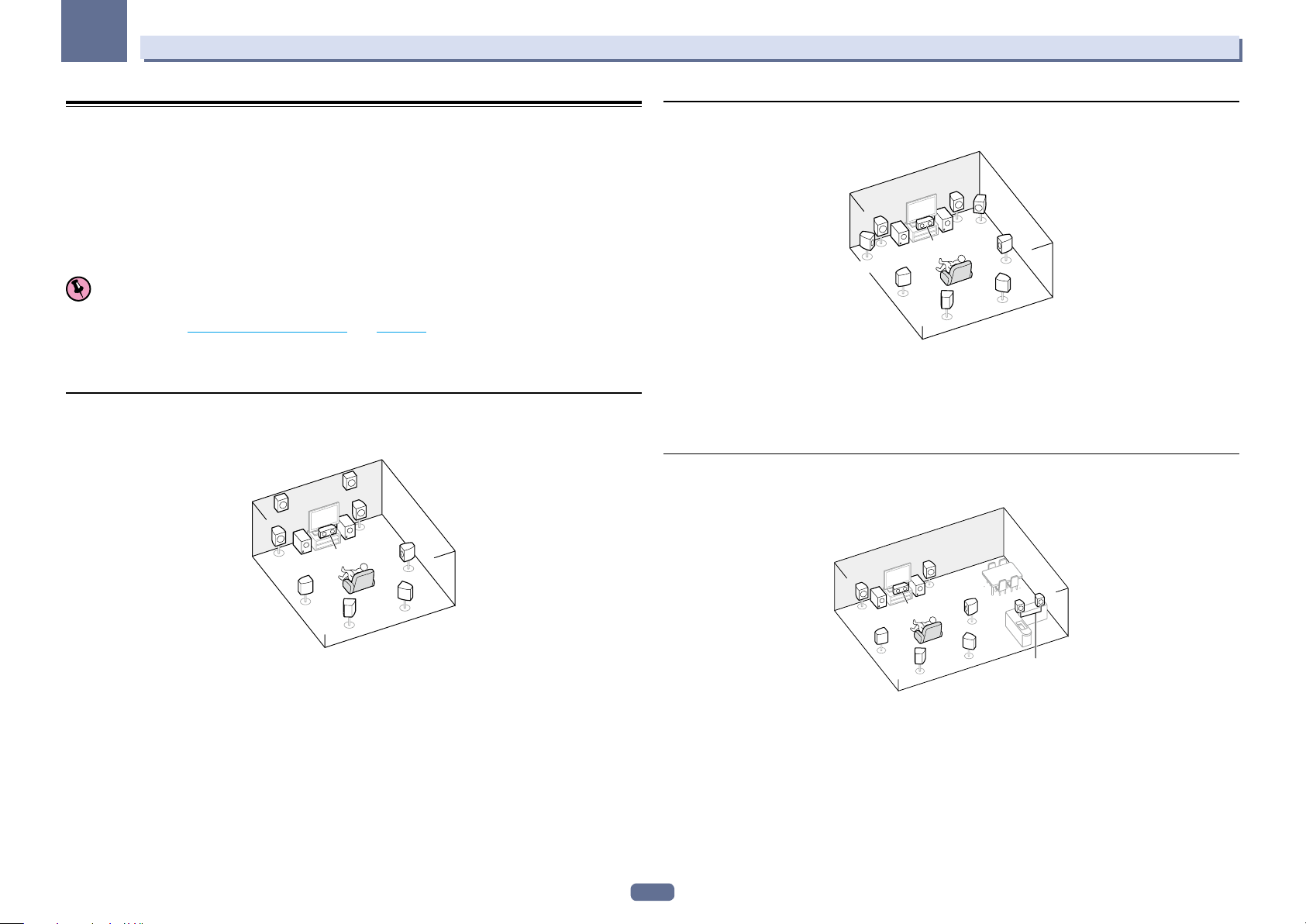
03
Conexión del equipo
Determinación de la aplicación de los altavoces
Esta unidad le permite construir varios sistemas de sonido envolvente según el número de altavoces que usted
tenga.
! Asegúrese de conectar altavoces a los canales frontales derecho e izquierdo (L y R).
! También es posible conectar solamente uno de los altavoces traseros de sonido envolvente (SB) o no conectar
ninguno.
! Si tiene dos subwoofers, el segundo subwoofer se puede conectar al terminal SUBWOOFER 2. La conexión de
dos subwoofers aumenta el sonido grave para lograr una reproducción de sonido más potente. En este caso,
el mismo sonido sale de los dos subwoofers.
Elija entre los planes [A] a [E] de más abajo.
Importante
! El ajuste Speaker System se debe hacer si usted usa cualquiera de las conexiones mostradas abajo a excep-
ción de [A] (consulte Ajuste del sistema de altavoces en la página 86).
! El sonido no sale simultáneamente por los altavoces altos delanteros, altavoces anchos delanteros, altavoz B y
altavoces traseros de sonido envolvente. Los altavoces de salida son diferentes según la señal de entrada o el
modo de escucha.
[A] Sistema de sonido envolvente de 7,2 canales (delanteros altos)
*Ajuste por defecto
! Ajuste Speaker System: Normal(SB/FH)
FHR
FHL
L
SW 2
SL
R
SW
1
C
SBL
SR
SBR
[B] Sistema de sonido envolvente de 7,2 canales (delanteros anchos)
! Ajuste Speaker System: Normal(SB/FW)
R
SW
1
SBL
FWR
SR
SBR
L
C
SW 2
FWL
SL
Este plan reemplaza los altavoces altos delanteros derecho e izquierdo mostrados en [A] con los altavoces
anchos delanteros derecho e izquierdo (FWL/FWR).
No es posible reproducir sonido simultáneamente por los altavoces anchos delanteros y los altavoces de sonido
envolvente traseros.
Este sistema de sonido envolvente provee un campo acústico con buena asociación entre los sonidos de canales
diferentes.
[C] Sistema de sonido envolvente de 7,2 canales y conexión de altavoces B
! Ajuste Speaker System: Speaker B
R
L
SW
SW 1
C
2
SR
R
L
Un sistema de sonido envolvente de 7,2 canales conecta los altavoces delanteros derecho e izquierdo (L/R), el
altavoz central (C), los altavoces altos delanteros derecho e izquierdo (FHL/FHR), los altavoces de sonido envolvente derecho e izquierdo (SL/SR), los altavoces de sonido envolvente traseros derecho e izquierdo (SBL/SBR), y
los subwoofers (SW 1/SW 2).
No es posible reproducir sonido simultáneamente por los altavoces altos delanteros y los altavoces de sonido
envolvente traseros.
Este sistema de sonido envolvente producen un sonido más real desde arriba.
SL
SBL
Con estas conexiones puede disfrutar simultáneamente del sonido envolvente de 5,2 canales en la zona principal
con reproducción estéreo del mismo sonido en los altavoces B. Las mismas conexiones permiten también usar
sonido envolvente de 7,2 canales en la zona principal sin usar los altavoces B.
SBR
Speaker B
18
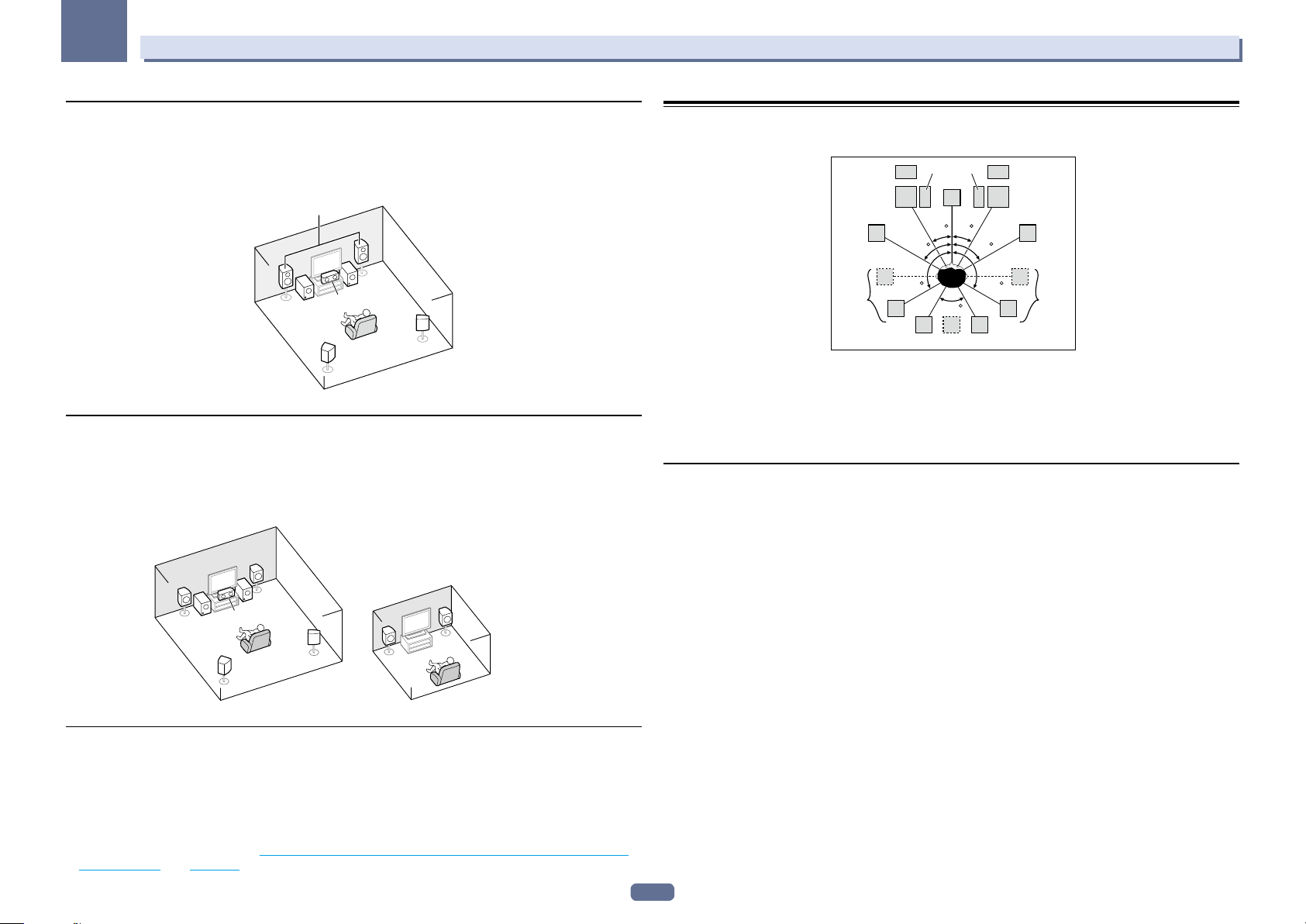
03
Conexión del equipo
[D] Sistema de sonido envolvente de 5,2 canales y conexión de
biamplificación delantera (sonido envolvente de alta calidad)
! Ajuste Speaker System: Front Bi-Amp
Conexión de biamplificación de los altavoces frontales para obtener sonido de alta calidad con sonido envolvente
de 5,2 canales.
Front Bi-Amp
R
L
SW
SW 1
C
2
SR
SL
[E] Sistema de sonido envolvente de 5,2 canales y conexión de ZONE 2
(Multizona)
! Ajuste Speaker System: ZONE 2
Con estas conexiones puede disfrutar simultáneamente del sonido envolvente de 5,2 canales en la zona principal y de la reproducción estéreo en otro componente de ZONE 2. (La selección de los dispositivos de entrada es
limitada.)
R
L
SW 1
C
2
SW
SL
Zona principal
SR
ZONE 2
Zona secundaria
R
L
Conexiones de otros altavoces
! Sus conexiones favoritas de altavoces se pueden seleccionar aunque tenga menos de 5.2 altavoces (excepto
para los altavoces delanteros derecho/izquierdo).
! Cuando no conecte un subwoofer, conecte altavoces con capacidad de reproducción de baja frecuencia al
canal delantero. (El componente de baja frecuencia del subwoofer se reproduce por los altavoces frontales,
por lo que éstos podrían dañarse.)
! Después de conectar, asegúrese de ejecutar el procedimiento de configuración Full Auto MCACC (ajuste del
entorno de los altavoces). Consulte Ajuste óptimo automático del sonido (Configuración totalmente automá-
tica de MCACC) en la página 36.
Colocación de los altavoces
Consulte la tabla de abajo para conocer las ubicaciones de los altavoces que planea conectar.
2SW 1
FHL
FWL
SL
! Coloque los altavoces de sonido envolvente a 120° del centro. Si, (1) usa el altavoz trasero de sonido envolvente
y, (2) no usa los altavoces altos delanteros / altavoces anchos delanteros, le recomendamos colocar el altavoz
de sonido envolvente justo a su lado.
! Si sólo planea conectar un altavoz trasero de sonido envolvente, colóquelo directamente detrás de usted.
! Coloque los altavoces altos delanteros derecho e izquierdo a un metro como mínimo directamente por encima
de los altavoces delanteros derecho e izquierdo.
Algunos consejos para mejorar la calidad del sonido
El lugar donde colocamos los altavoces en la habitación afectará considerablemente a la calidad del sonido. A
continuación le ofrecemos una pautas que le ayudarán a obtener la mejor calidad de sonido del sistema.
! El subwoofer se puede colocar en el suelo. Lo ideal es que los otros altavoces estén a la altura del oído cuando
se escuchen. No es aconsejable colocar los altavoces en el suelo (salvo el subwoofer), ni colgarlos muy alto en
una pared.
! Para optimizar el efecto estéreo, coloque los altavoces delanteros a una distancia de entre 2 m y 3 m el uno del
otro y a la misma distancia del televisor.
! Si va a colocar altavoces alrededor de su CRT TV, use altavoces blindados o coloque los altavoces a una distan-
cia suficiente de su CRT TV.
! Si está utilizando un altavoz central, instale los altavoces delanteros a mayor distancia uno de otro. En caso
contrario, instálelos más cerca uno de otro.
! Instale el altavoz central arriba o debajo del televisor, de modo que el sonido del canal central quede localizado
en la pantalla de TV. Asimismo, asegúrese de que el altavoz central no cruce la línea formada por el borde
anterior de los altavoces delanteros izquierdo y derecho.
! Lo más apropiado es colocar los altavoces en ángulo respecto de la posición de audición. El ángulo depende
del tamaño de la habitación. Utilice un ángulo menor para habitaciones grandes.
! Los altavoces de sonido envolvente y de sonido envolvente trasero se deben colocar a una altura de 60 cm a 90
cm por encima de sus oídos y ligeramente inclinados hacia abajo. Asegúrese de que los altavoces no queden
frente a frente. En el caso de discos DVD-Audio, los altavoces deben situarse directamente detrás del oyente,
más que al reproducir material de cine en casa.
! Intente no colocar los altavoces de sonido envolvente más alejados de la posición de escucha que los altavo-
ces delanteros y centrales. Si lo hace, puede reducirse el efecto de sonido envolvente.
SW
C
L
30 30
60
120 120
60
SBL
SB
FHR
R
FWR
60
SR
SBR
19
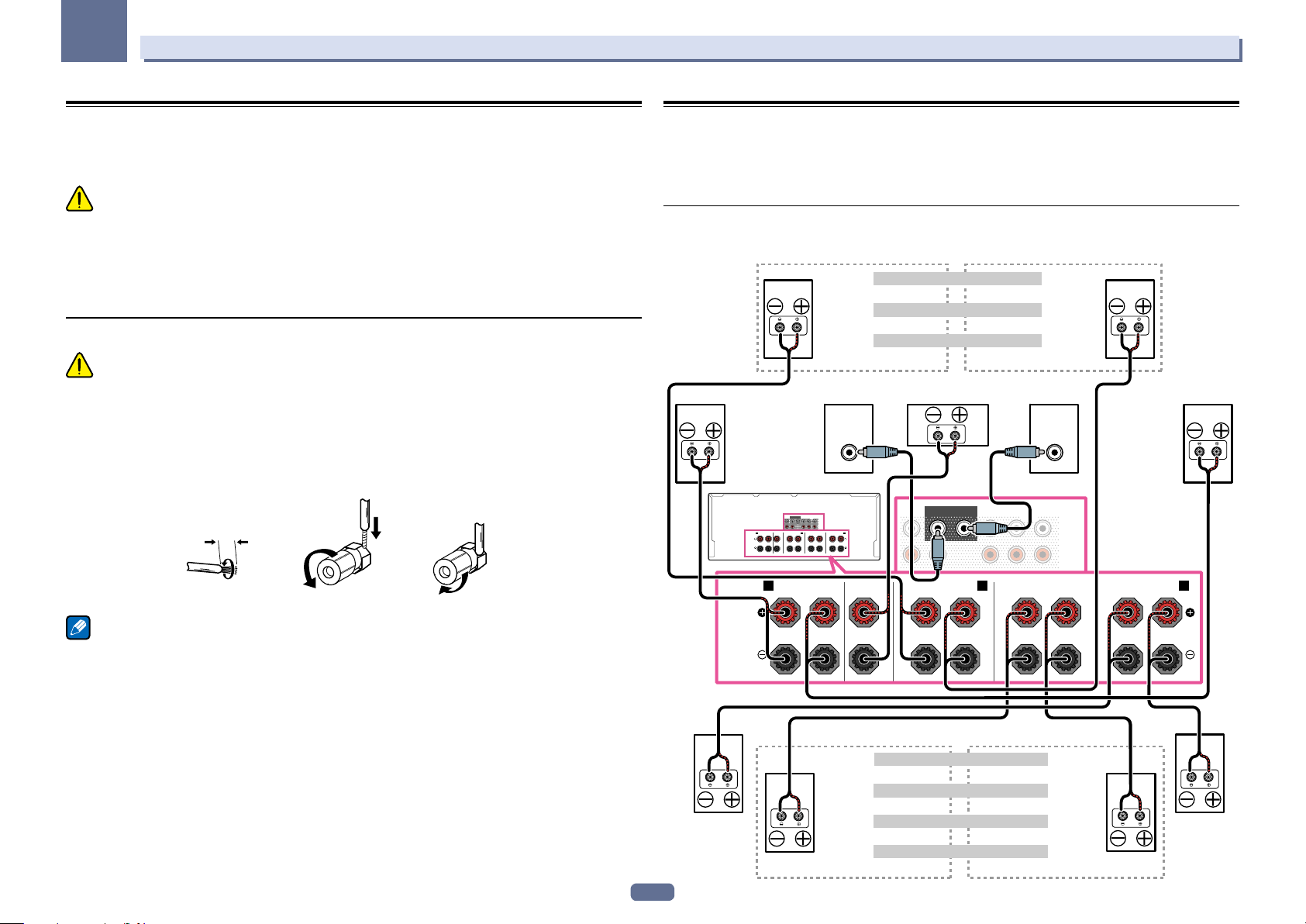
03
RL
1D
Conexión del equipo
Conexión de los altavoces
Cada una de las conexiones de altavoz del receptor incluye un terminal positivo (+) y un terminal negativo (–).
Asegúrese de que estos terminales coincidan con los terminales de los propios altavoces.
Esta unidad soporta altavoces con una impedancia nominal de 4 W a 16 W.
PRECAUCIÓN
! Estos terminales de altavoces tienen CORRIENTE PELIGROSA. Para impedir recibir una descarga eléctrica
al conectar o desconectar los cables de los altavoces, desconecte el cable de la alimentación antes de tocar
cualquier parte sin aislar.
! Asegúrese de trenzar los hilos expuestos del cable del altavoz e insértelos completamente en el terminal del
altavoz. Si alguno de los hilos expuestos del cable del altavoz entra en contacto con el panel trasero, se puede
producir un corte de corriente como medida de seguridad.
Conexiones de hilos expuestos
PRECAUCIÓN
Asegúrese de que todos los altavoces están bien instalados. Esto no sólo mejora la calidad de sonido, sino que
también reduce el riesgo de daños o lesiones producidos por que se tire o se caiga un altavoz debido un golpe
externo, como, por ejemplo, un terremoto.
1 Retuerza juntos los hilos del cable expuesto.
2 Afloje el terminal e inserte el cable expuesto.
3 Apriete el terminal.
123
10 mm
Instalación del sistema de altavoces
Los únicos altavoces necesarios como mínimo son los altavoces delanteros izquierdo y derecho. Tenga en cuenta
que los altavoces de sonido envolvente principales deben conectarse siempre juntos, pero si lo desea puede
conectar un único altavoz de sonido envolvente trasero (que debe conectarse al terminal de sonido envolvente
trasero izquierdo).
Conexión de sonido envolvente estándar
Los terminales de altavoces altos delanteros también se pueden
usar para los altavoces anchos delanteros y los altavoces B.
Ajuste de altavoz alto delantero
Altavoz alto delantero derechoAltavoz alto delantero izquierdo
Altavoz ancho delantero derechoAltavoz ancho delantero izquierdo
Altavoz B - derechoAltavoz B - izquierdo
Delantero derechoCentral Subwoofer 2Subwoofer
LINE LEVEL
PRE OUT
SUBWOOFER12SURROUNDSURR BACK
FH / FW
FRONT
(Single)
L
R
CENTER
A A
B
FRONTCENTER
FRONT HEIGHT / FRONT WIDE /
RL
SPEAKERS
A A
RL
SURROUND
SURROUND BACK
RL
RL
RL
(Single)
FRONTCENTER
Ajuste de altavoz ancho delantero
Ajuste de altavoces B
INPUT
FRONT
12
CENTER
FRONT HEIGHT / FRONT WIDE /
RL
SUBWOOFER
LINE LEVEL
INPUT
SURROUND SURR BACK
B
PRE OUT
FH / FW
(Single)
L
R
SURROUND BACK
RL
elantero izquierdo
SURROUND
(Single)
Nota
! Consulte el manual de los altavoces para obtener información detallada sobre cómo conectar el otro extremo
de los cables de altavoz a los altavoces.
! Utilice un cable RCA para conectar al subwoofer. No es posible conectar usando cables de altavoces.
! Si tiene dos subwoofers, el segundo subwoofer se puede conectar al terminal SUBWOOFER 2. La conexión de
dos subwoofers aumenta el sonido grave para lograr una reproducción de sonido más potente. En este caso,
el mismo sonido sale de los dos subwoofers.
20
SPEAKERS
Sonido
envolvente
derecho
Los terminales traseros de sonido envolvente
también se pueden usar para la ZONE 2.
Ajuste envolvente de 5,2 canales
No conectadoNo conectado
No conectado Sonido envolvente trasero
Sonido envolvente trasero derecho Sonido envolvente trasero izquierdo
ZONE 2 - Derecho ZONE 2 - Izquierdo
Ajuste envolvente de 6,2 canales
Ajuste envolvente de 7,2 canales
Ajuste de ZONE 2
Sonido
envolvente
izquierdo
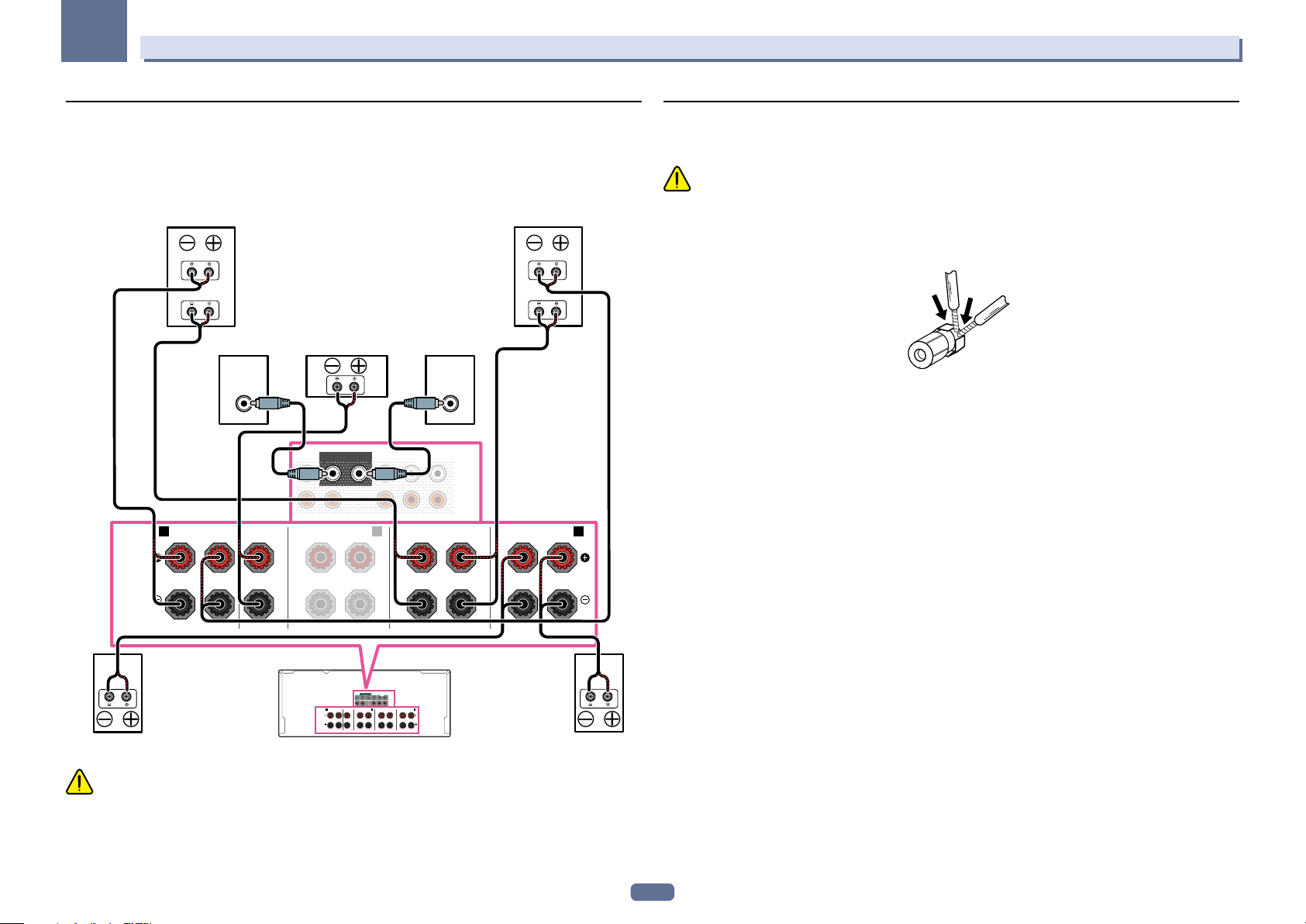
03
oD
Conexión del equipo
Biamplificación de los altavoces
El concepto biamplificación implica conectar el excitador de alta frecuencia y el excitador de baja frecuencia de
los altavoces a distintos amplificadores para obtener una mejor división de las frecuencias. Los altavoces deben
tener la capacidad de biamplificación para que sea posible realizar esta conexión (deben tener terminales independientes para las frecuencias altas y bajas), y la mejora en el sonido dependerá del tipo de altavoces que se
utilice.
Delantero derech
High
Low
Altavoz compatible
con biamplificador
Altavoz compatible
con biamplificador
CentralSubwoofer 2Subwoofer 1
A A
RL
LINE LEVEL
INPUT
FRONTCENTER
SUBWOOFER
FRONT
12
CENTER
FRONT HEIGHT / FRONT WIDE /
RL
SURROUND SURR BACK
B
LINE LEVEL
INPUT
PRE OUT
FH / FW
(Single)
L
R
SURROUND BACK
RL
elantero izquierdo
High
Low
SURROUND
RL
(Single)
Bicableado de los altavoces
Sus altavoces también se pueden bicablear si son compatibles con la biamplificación.
! Con estas conexiones, el ajuste Speaker System no produce ninguna diferencia.
PRECAUCIÓN
! No conecte distintos altavoces desde el mismo terminal de esta forma.
! Cuando haga el bicableado, siga las instrucciones de precaución para biamplificación mostradas arriba.
% Para bicablear un altavoz, conecte dos cables de altavoz al terminal de altavoces del
receptor.
SPEAKERS
Sonido envolvente
derecho
SUBWOOFER12SURROUNDSURR BACK
FRONT
(Single)
CENTER
A A
B
FRONT CENTER
FRONT HEIGHT / FRONT WIDE /
RL
SURROUND BACK
RL
SPEAKERS
RL
PRE OUT
FH / FW
L
R
SURROUND
RL
(Single)
Sonido envolvente
izquierdo
PRECAUCIÓN
! La mayoría de los altavoces que tienen terminales High y Low tienen dos placas metálicas que conectan los
terminales High a los terminales Low. Deberá retirar estas placas al biamplificar los altavoces, o de lo contrario podrá dañar gravemente el amplificador. Para más información, consulte el manual del altavoz.
! Si los altavoces tienen una red divisora de frecuencias extraíble, asegúrese de no retirarla al hacer la biamplifi-
cación. De lo contrario, los altavoces podrían dañarse.
21
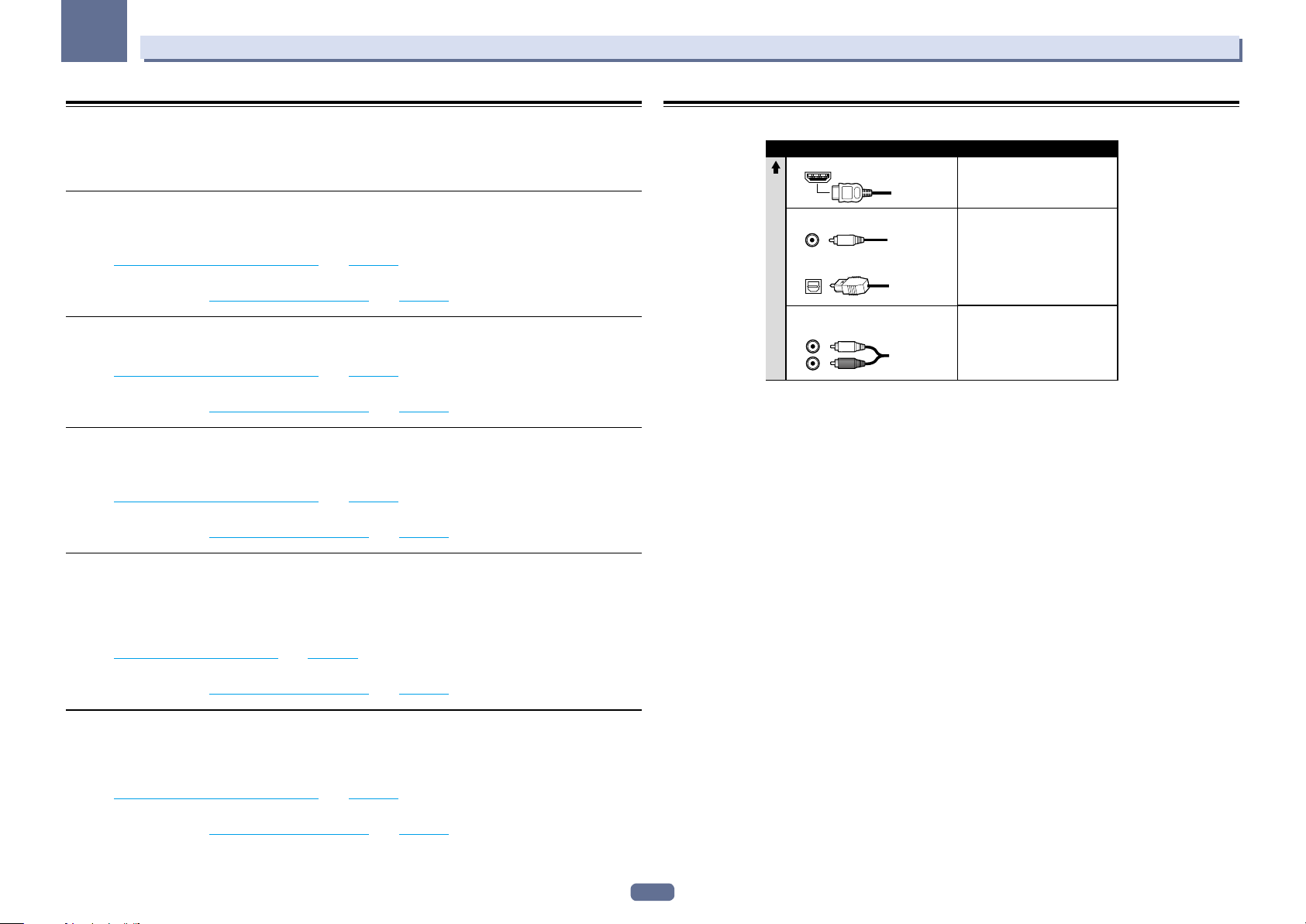
03
Conexión del equipo
Selección del sistema de altavoces
Los terminales de los altavoces altos delanteros se pueden usar también para conexiones de altavoces anchos
delanteros y altavoces B. Además, los terminales de los altavoces de sonido envolvente traseros se pueden usar
también para conexiones de biamplificación y ZONE 2. Haga este ajuste según la aplicación.
Ajuste de altavoz alto delantero
*Ajuste por defecto
1 Conecte un par de altavoces a los terminales de altavoces altos delanteros.
Consulte Conexión de sonido envolvente estándar en la página 20.
2 Si fuese necesario, seleccione ‘Normal(SB/FH)’ desde el menú Speaker System.
Para más detalles, consulte Ajuste del sistema de altavoces en la página 86.
Ajuste de altavoz ancho delantero
1 Conecte un par de altavoces a los terminales de altavoces altos delanteros.
Consulte Conexión de sonido envolvente estándar en la página 20.
2 Seleccione ‘Normal(SB/FW)’ desde el menú Speaker System.
Para más detalles, consulte Ajuste del sistema de altavoces en la página 86.
Configuración de altavoces B
Puede escuchar la reproducción estéreo en otra habitación.
1 Conecte un par de altavoces a los terminales de altavoces altos delanteros.
Consulte Conexión de sonido envolvente estándar en la página 20.
2 Seleccione ‘Speaker B’ desde el menú Speaker System.
Para más detalles, consulte Ajuste del sistema de altavoces en la página 86.
Configuración de biamplificación
Conexión de biamplificación de los altavoces frontales para obtener sonido de alta calidad con sonido envolvente
de 5.1 canales.
1 Conecte altavoces compatibles con biamplificación a los terminales de altavoces delanteros
y de altavoces de sonido envolvente traseros.
Consulte Biamplificación de los altavoces en la página 21.
2 Seleccione ‘Front Bi-Amp’ desde el menú Speaker System.
Para más detalles, consulte Ajuste del sistema de altavoces en la página 86.
Acerca de la conexión de audio
Tipos de cables y terminales
HDMI Audio HD
Digital (Coaxial) Audio digital convencional
Digital (Óptico)
Prioridad a la señal de sonido
RCA (Analógico)
(Blanco/Rojo)
! Con un cable HDMI, las señales de vídeo y audio se pueden transferir con alta calidad mediante un solo cable.
Señales de audio transferibles
Audio analógico convencional
Configuración de ZONE 2
Con estas conexiones puede disfrutar simultáneamente del sonido envolvente de 5.1 canales en la zona principal
y de la reproducción estéreo en otro componente de ZONE 2.
1 Conecte un par de altavoces a los terminales de altavoces de sonido envolvente traseros.
Consulte Conexión de sonido envolvente estándar en la página 20.
2 Seleccione ‘ZONE 2’ desde el menú Speaker System.
Para más detalles, consulte Ajuste del sistema de altavoces en la página 86.
22
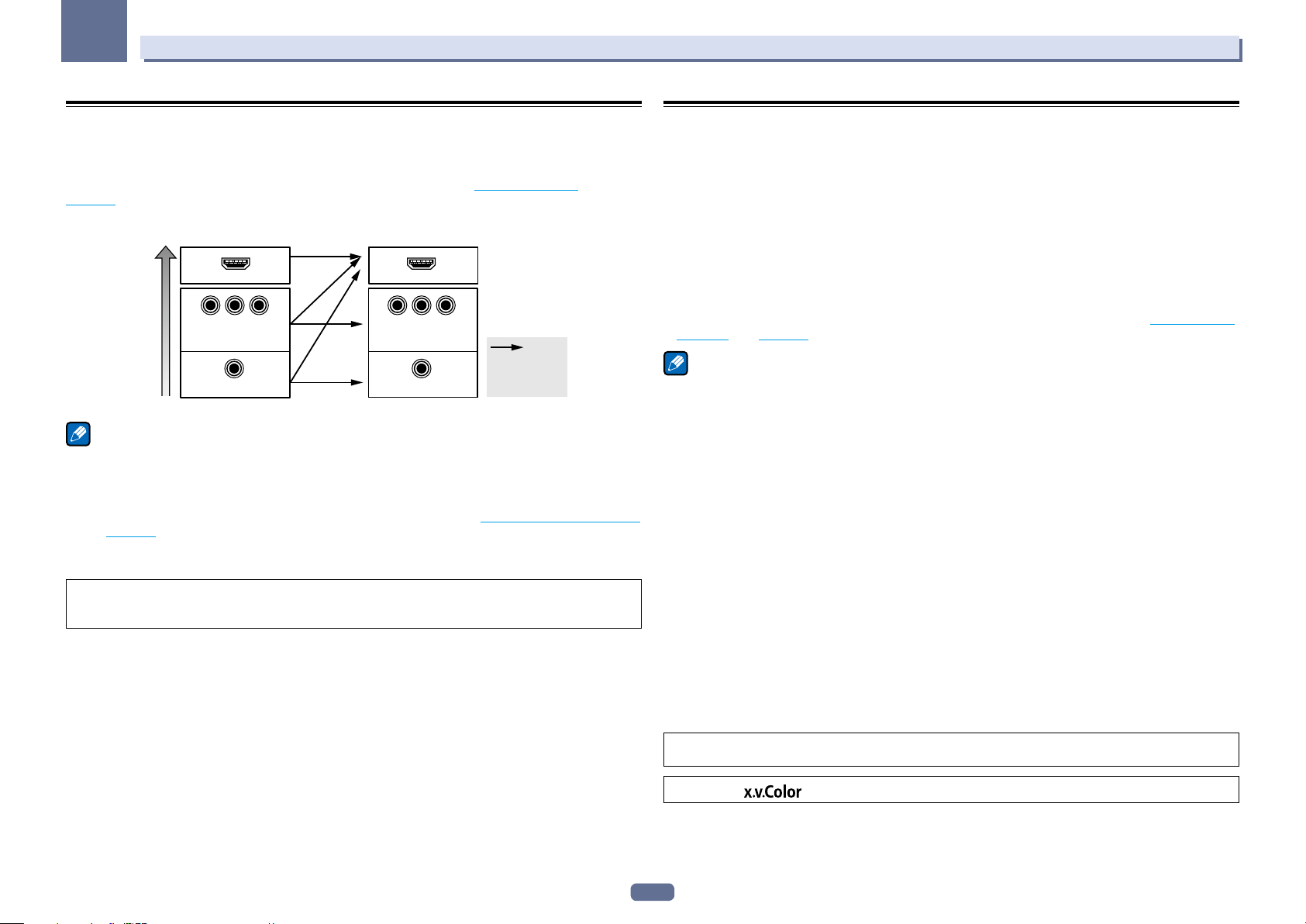
03
Conexión del equipo
Acerca del convertidor de vídeo
El convertidor de vídeo garantiza que todas las fuentes de vídeo se emitan a través del terminal HDMI OUT.
Si el televisor sólo se conecta a los conectores VIDEO MONITOR OUT de vídeo compuesto del receptor, todos
los demás aparatos de vídeo deberán conectarse mediante conexiones de vídeo compuesto.
Si asigna varios componentes de vídeo a la misma función de entrada (consulte El menú Input Setup en la
página 38), el convertidor dará prioridad a HDMI, al vídeo componente y luego al vídeo compuesto (en ese orden).
Terminal para conectar
con la fuente
HDMI IN HDMI OUT
YPBP
COMPONENT
Alta calidad de imagen
Nota
! La única excepción es HDMI: dado que esta resolución no se puede remuestrear, debe conectar su monitor/
televisor a la salida HDMI del receptor cuando conecte esta fuente de vídeo.
! Si la señal de vídeo no aparece en el televisor, intente ajustar la resolución en el componente o en la pantalla.
Tenga en cuenta que algunos componentes (como las consolas de videojuegos) tienen resoluciones que no se
pueden convertir. En este caso, intente poner la conversión de vídeo digital (en Ajuste de las opciones de vídeo
en la página 65) OFF.
! Las resoluciones de entrada de señales que se pueden convertir de la entrada de vídeo componente para la
salida HDMI son 480i/576i, 480p/576p, 720p y 1080i. Las señales 1080p no se pueden convertir.
Este producto incorpora tecnología de protección contra la copia que está protegida por patentes de los EE.UU.
y otros derechos de propiedad intelectual de Rovi Corporation. La ingeniería inversa y el desmontaje están
prohibidos.
R
VIDEO IN
VIDEO IN
Terminal para conectar
con el monitor de TV
YPBP
COMPONENT VIDEO
MONITOR OUT
MONITOR OUT
R
VIDEO
Se puede dar
salida a señales
de vídeo
Acerca de HDMI
La conexión HDMI transfiere vídeo digital sin comprimir, así como también casi todo tipo de audio digital.
Este receptor incorpora tecnología High-Definition Multimedia Interface (HDMI®).
Este receptor es compatible con las funciones descritas más abajo, a través de las conexiones HDMI.
! Transferencia digital de vídeo sin comprimir (contenido protegido por HDCP (1080p/24, 1080p/60, etc.))
! Transferencia de señal 3D
! Transferencia de señal Deep Color
! Transferencia de señal x.v.Color
! ARC (Audio Return Channel)
! Entrada de señales de audio digital PCM lineal multicanal (192 kHz o menos) para un máximo de 8 canales
! Entrada de los formatos de audio digital siguientes:
— Dolby Digital, Dolby Digital Plus, DTS, audio de alta velocidad de bits (Dolby TrueHD, DTS-HD Master Audio,
DTS-HD High Resolution Audio), DVD-Audio, CD, SACD (señal DSD), Video CD, Super VCD
! Operación sincronizada con componentes usando el Control con la función HDMI (consulte Función Control
con HDMI en la página 58)
Nota
! La conexiones HDMI sólo se pueden realizar con componentes equipados con DVI compatibles con DVI y
HDCP (Protección de contenido digital de alto ancho de banda). Si opta por realizar la conexión en un conector DVI, necesitará un adaptador independiente (DVIdHDMI). Sin embargo, una conexión DVI no admite
señales de audio. Consulte a su distribuidor de audio para obtener más información.
! Si conecta un componente que no es compatible con HDCP se visualiza un mensaje HDCP ERROR en el
visualizador del panel delantero. Algunos componentes que son compatibles con HDCP también harán que se
visualice este mensaje, pero siempre que no haya ningún problema al visualizar la imagen, esto no es ningún
fallo del funcionamiento.
! Según el componente que haya conectado, el uso de una conexión DVI puede producir transferencias de señal
poco fiables.
! Este receptor soporta SACD, Dolby Digital Plus, Dolby TrueHD y DTS-HD Master Audio. Sin embargo, para
aprovechar estos formatos, asegúrese de que el componente conectado a este receptor soporte también el
formato correspondiente.
! Use un cable HDMI®/TM de alta velocidad. Si se usa un cable HDMI que no es un HDMI®/TM de alta velocidad,
éste puede que no funcione bien.
! Cuando se conecta un cable HDMI con ecualizador incorporado, éste puede que no funcione bien.
! La transferencia de señal sólo es posible cuando se conecta a un componente compatible.
! Las transmisiones de audio digital de formato HDMI necesitan más tiempo para ser reconocidas. Por esta
razón, se pueden producir interrupciones de audio cuando se cambian formatos de audio o se inicia la
reproducción.
! El encendido/apagado del aparato conectado al terminal HDMI OUT de esta unidad durante la reproducción
o la desconexión/conexión del cable HDMI durante la reproducción puede causar ruido o interrupciones de
audio.
Los términos HDMI y HDMI High-Definition Multimedia Interface y el logotipo HDMI son marcas comerciales o
marcas registradas de HDMI Licensing, LLC en los Estados Unidos de América y en otros países.
“x.v.Color” y son marcas de fábrica de Sony Corporation.
23
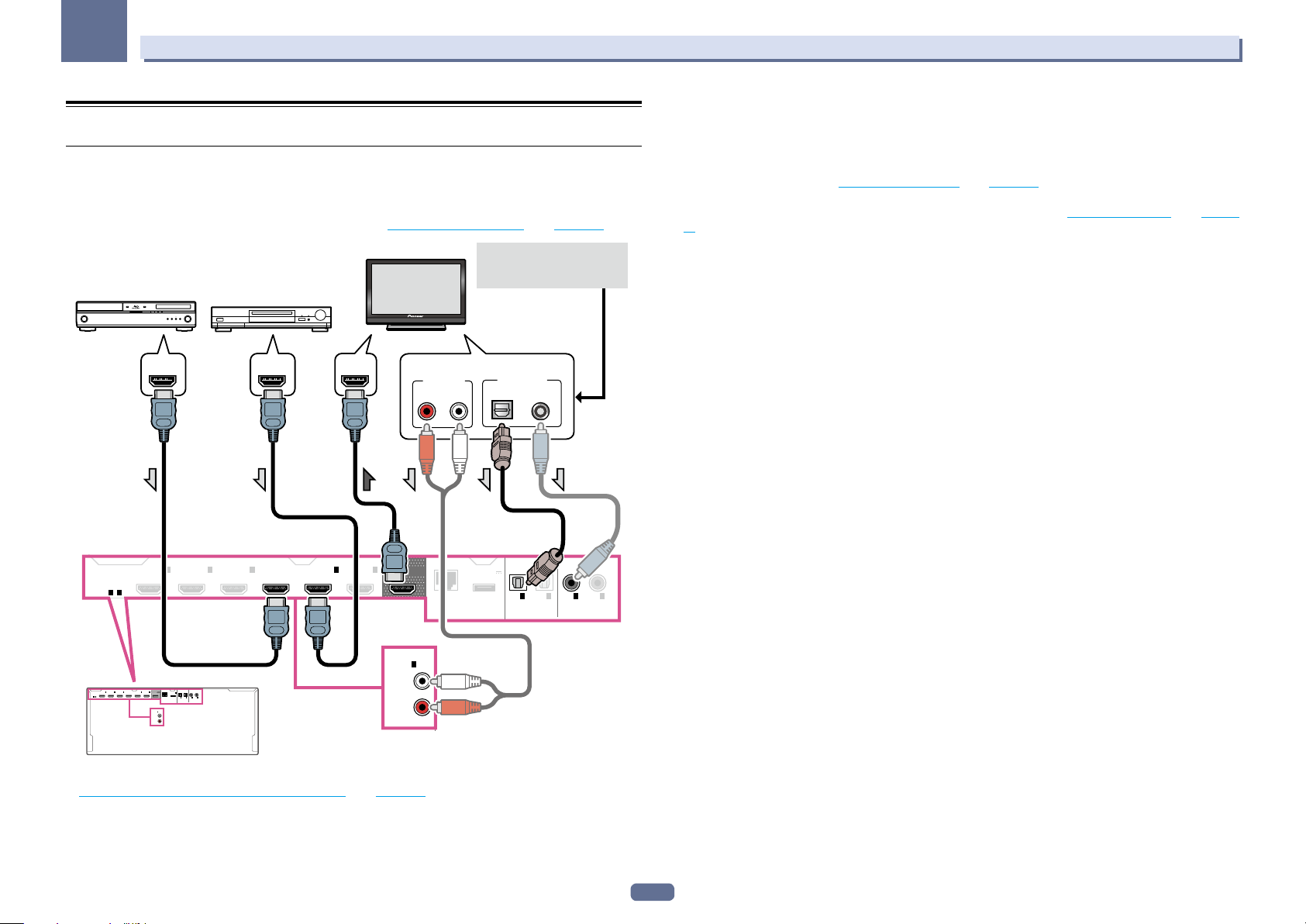
03
Conexión del equipo
Conexión a su televisor y componentes de reproducción
Conexión mediante HDMI
Si dispone de un componente (reproductor Blu-ray Disc (BD), etc.) equipado con HDMI o DVI (con HDCP), puede
conectarlo a este receptor con un cable HDMI disponible en el mercado.
Si el televisor y los componentes de reproducción son compatibles con el Control con la función HDMI, se podrá
usar el Control conveniente con las funciones HDMI (consulte Función Control con HDMI en la página 58).
Esta conexión se necesita para
poder escuchar el sonido del
Reproductor de discos Blu-ray
compatible con HDMI/DVI
Otro componente
equipado con HDMI/DVI
HDMI INHDMI OUT HDMI OUT
AUDIO OUT
RL
ANALOG
televisor a través del receptor.
Monitor compatible
con HDMI/DVI
Seleccione una
DIGITAL OUT
COAXIALOPTICAL
! Si quiere escuchar el sonido del televisor a través del receptor, conecte el receptor y el televisor con cables de
audio.
— Cuando el televisor y el receptor estén conectados mediante conexiones HDMI, si el televisor es compatible
con la función HDMI ARC (Audio Return Channel), el sonido del televisor se introducirá en el receptor por
el terminal HDMI OUT, así que no será necesario conectar un cable de audio. En este caso, ponga ARC de
HDMI Setup en ON (consulte Configuración de HDMI en la página 59).
— Si usa un cable de audio digital coaxial o un cable de audio RCA (analógico) necesitará comunicarle al recep-
tor a qué entrada de audio digital o analógico conectó el televisor (consulte El menú Input Setup en la página
38).
HDMI
ASSIGNABLE
IN
HDMI
(
DVD
ASSIGNABLE
1 - 6
IN
IN
(
)
(
DVD
1 - 6
1
2
3
4
6
BD IN
IN
IN
IN
IN
)
(
)
(
)
(
)
SAT/CBL
DVR/BDR
VIDEO
ASSIGNABLE
SAT/CBL
OUT
(
OUTPUT 5 V
)
0.6 A MAX
1
2
1
2
IN
IN
IN
IN
(TV)
(
)
(
)
(
)
DVR/BDR
DVD
SAT/CBL
DC OUTPUT
(
)
LAN
10/100
ASSIGN-
for WIRELESS LAN
OPTICAL COAXIAL
ABLE
(CD)
1
IN
)
3
IN
(
DVR/BDR
BD IN
)
IN
(
VIDEO
4
6
IN
ASSIGNABLE
OUT
1
IN
)
(CD)
LAN
(
10/100
(
OUTPUT 5 V
0.6 A MAX
DC OUTPUT
)
for WIRELESS LAN
)
1
2
IN
IN
(TV)
(
DVR/BDR
ASSIGN-
OPTICAL COAXIAL
ABLE
1
IN
IN
)
(
)
(
DVD
SAT/CBL
ASSIGNABLE
1
2
! Para los componentes de entrada se pueden hacer otras conexiones que no sean las de HDMI (consulte
Conexión de su reproductor DVD sin salida de HDMI en la página 25).
2
)
24
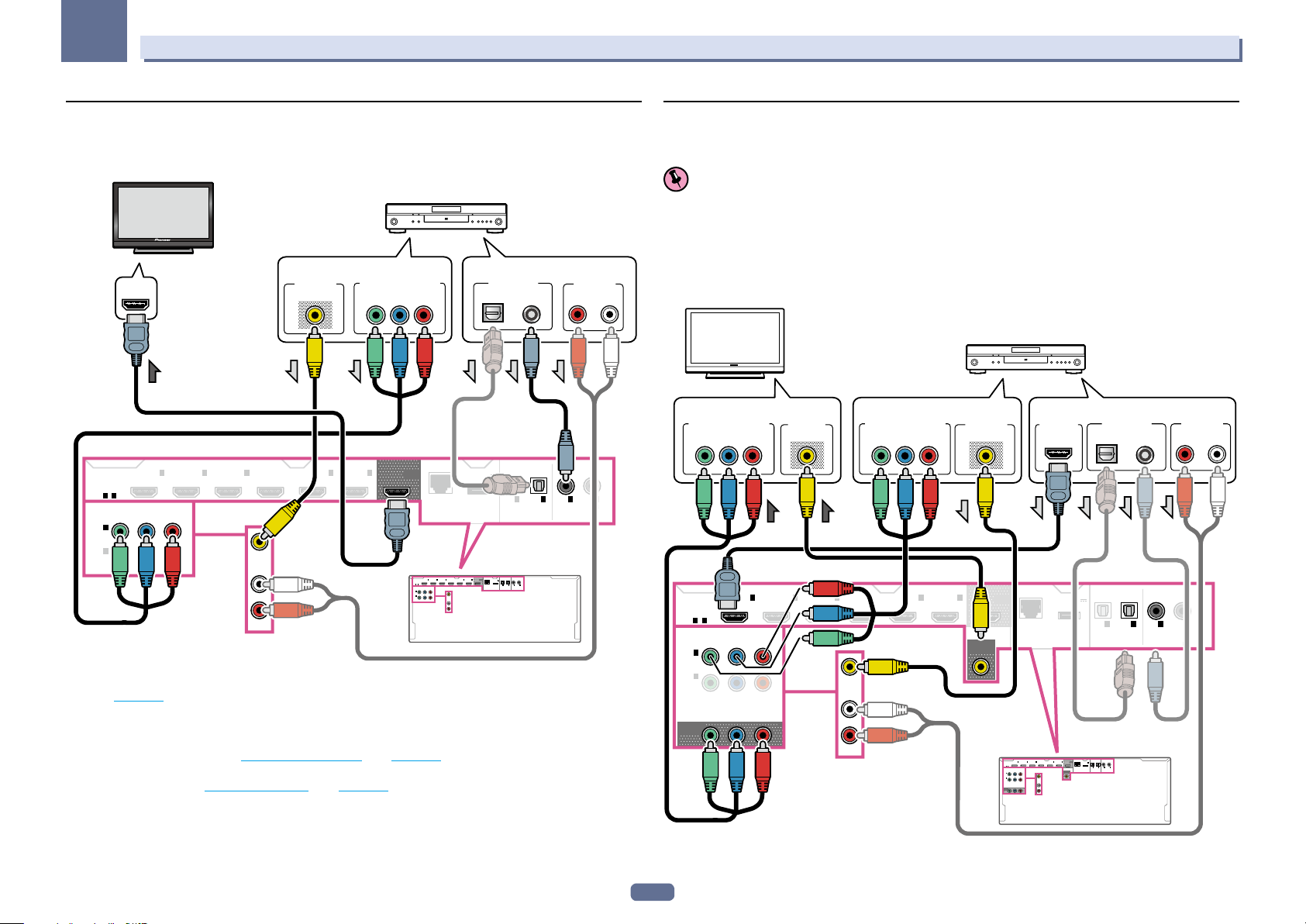
03
RL
RL
Conexión del equipo
Conexión de su reproductor DVD sin salida de HDMI
Este diagrama muestra conexiones de un televisor (con entrada HDMI) y de un reproductor DVD (u otro componente de reproducción sin salida HDMI) al receptor.
Monitor compatible con HDMI/DVI
Reproductor DVD, etc.
Seleccione una
HDMI
ASSIGNABLE
1 - 6
ASSIGNABLE
1
IN
(
)
DVD
2
IN
(
DVR/
)
BDR
HDMI IN
1
IN
(
)
DVD
COMPONENT VIDEO
PBY
P
VIDEO OUT
VIDEO
2
IN
(
SAT/CBL
R
3
IN
(
DVR/BDR
DVD
BD IN
)
IN
)
IN
(
VIDEO
4
)
COMPONENT VIDEO OUT
PR
PB
Y
6
IN
OUT
HDMI
ASSIGNABLE
1 - 6
ASSIGNABLE
1
IN
(
)
DVD
2
IN
(
DVR/
)
BDR
COMPONENT VIDEO
LAN
1
IN
(
DVD
PBY
(
OUTPUT 5 V
0.6 A MAX
DC OUTPUT
(
)
10/100
for WIRELESS LAN
2
3
4
IN
IN
IN
BD IN
)
(
)
(
)
(
)
SAT/CBL
DVR/BDR
VIDEO
P
R
DVD
IN
! Si quiere escuchar el sonido del televisor a través del receptor, conecte el receptor y el televisor con cables de
audio (página 24).
— Cuando el televisor y el receptor estén conectados mediante conexiones HDMI, si el televisor es compatible
con la función HDMI ARC (Audio Return Channel), el sonido del televisor se introducirá en el receptor por
el terminal HDMI OUT, así que no será necesario conectar un cable de audio. En este caso, ponga ARC de
HDMI Setup en ON (consulte Configuración de HDMI en la página 59).
! Si usa un cable de audio digital óptico necesitará comunicarle al receptor a qué entrada digital conectó usted
el reproductor (consulte El menú Input Setup en la página 38).
DIGITAL OUT
)
IN
(TV)
OPTICAL COAXIAL
6
IN
OUT
(
OUTPUT 5 V
)
0.6 A MAX
1
2
IN
IN
(TV)
(
)
DVR/BDR
DC OUTPUT
(
)
10/100
LAN
ASSIGN-
for WIRELESS LAN
OPTICALCOAXIAL
ABLE
Seleccione una
COAXIALOPTICAL
1
2
1
IN
IN
(
)
(
)
DVR/BDR
DVD
ASSIGNABLE
1
2
IN
IN
(
)
(
)
DVD
SAT/CBL
ASSIGNABLE
AUDIO OUT
ANALOG
2
IN
(
SAT/CBL
ASSIGNABLE
)
Conexión a su televisor sin entrada HDMI
Este diagrama muestra conexiones de un televisor (sin entrada HDMI) y de un reproductor DVD (u otro componente de reproducción) al receptor.
Importante
! Con estas conexiones, la imagen no sale al televisor aunque el reproductor DVD esté conectado con un cable
HDMI. Conecte el receptor al televisor con el mismo tipo de cable de vídeo que el usado para conectar el
receptor y el reproductor.
! Además, cuando el receptor y el televisor estén conectados mediante algo que no sea un cable HDMI, la
función OSD que permite visualizar los ajustes, operaciones, etc. del receptor en la pantalla del televisor no
se podrá usar. En este caso, observe la visualización del panel frontal del receptor mientras realiza diversas
operaciones y ajustes.
Reproductor DVD, etc.
Televisor
COMPONENT VIDEO IN
Y
HDMI
ASSIGNABLE
1 - 6
ASSIGNABLE
COMPONENT VIDEO
1
IN
(
)
DVD
2
IN
(
DVR/
)
BDR
MONITOR
OUT
Seleccione unaSeleccione unaSeleccione una
3
IN
(
DVR/BDR
DVD
IN
COMPONENT VIDEO OUT
Y
BD IN
)
P
B
4
IN
(
VIDEO
VIDEO IN
PR
P
B
IN
(
DVD
PBY
VIDEO
1
2
IN
)
(
)
SAT/CBL
P
R
VIDEO OUT
PR
)
VIDEO
6
IN
MONITOR
OUT
OUT
HDMI OUT
(
OUTPUT 5 V
0.6 A MAX
DC OUTPUT
(
)
10/100
LAN
for WIRELESS LAN
1
2
3
4
IN
IN
IN
IN
BD IN
HDMI
(
)
(
)
(
)
(
)
DVD
SAT/CBL
DVR/BDR
ASSIGNABLE
1 - 6
ASSIGNABLE
IN
(
DVD
IN
(
DVR/
BDR
MONITOR
OUT
VIDEO
COMPONENT VIDEO
PBY
P
R
1
)
2
DVD
)
IN
)
IN
(TV)
OPTICAL COAXIAL
6
IN
OUT
(
OUTPUT 5 V
)
0.6 A MAX
1
2
IN
IN
(TV)
(
DVR/BDR
DC OUTPUT
(
)
10/100
LAN
ASSIGN-
for WIRELESS LAN
OPTICALCOAXIAL
ABLE
MONITOR
OUT
DIGITAL OUT
1
(
DVR/BDR
1
2
IN
IN
)
(
)
(
)
DVD
SAT/CBL
ASSIGNABLE
IN
ASSIGNABLE
COAXIALOPTICAL
2
AUDIO OUT
ANALOG
1
2
IN
IN
)
(
)
(
)
DVD
SAT/CBL
ASSIGNABLE
25
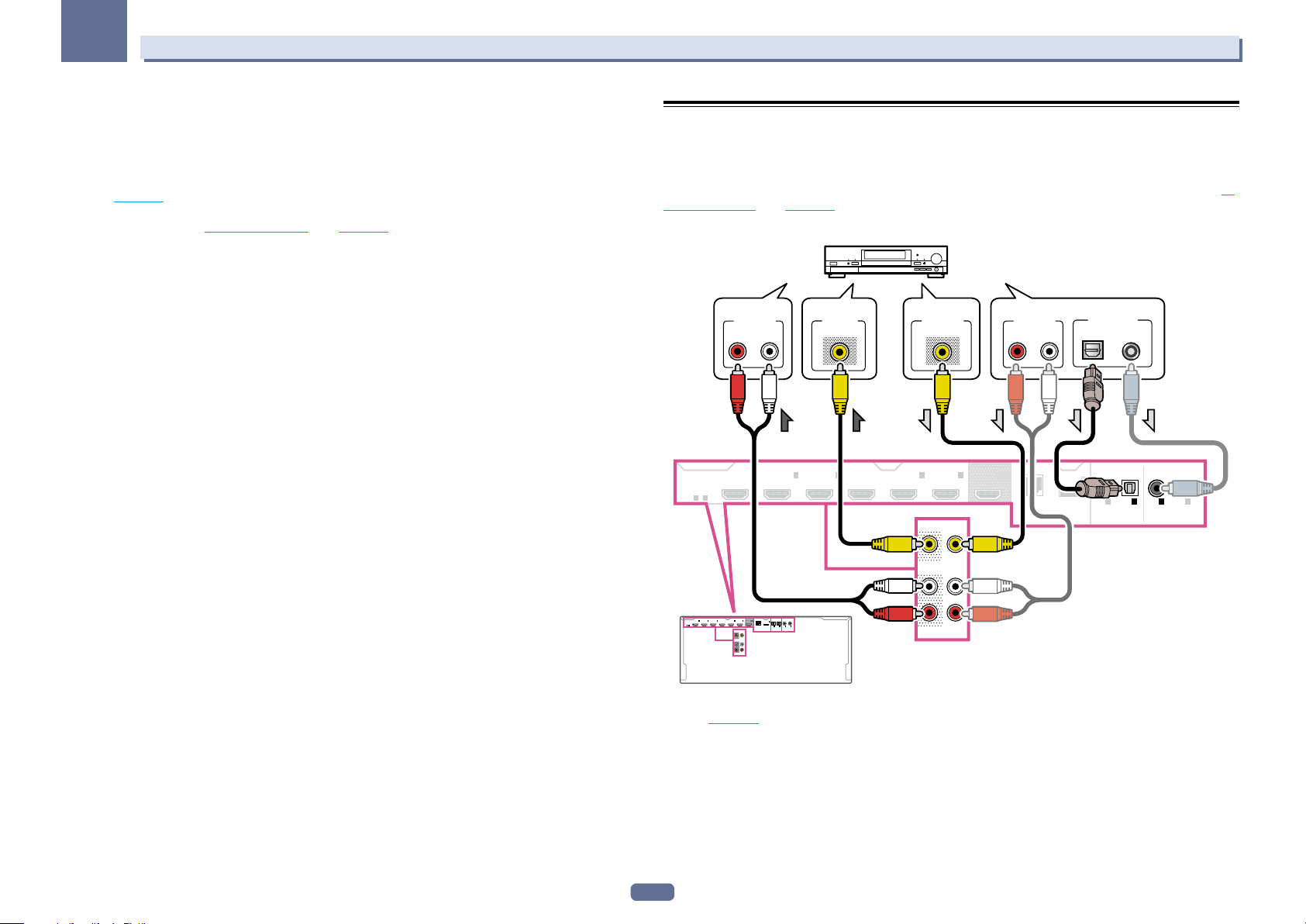
03
Conexión del equipo
! Para escuchar el audio HD con este receptor, conecte un cable HDMI y use el cable de vídeo analógico para la
entrada de las señales de vídeo.
Dependiendo del reproductor puede que no sea posible dar salida simultáneamente a señales de vídeo a
HDMI y a otras salidas de vídeo (compuesto, etc.), y puede que sea necesario hacer ajustes de salida de vídeo.
Consulte el manual de instrucciones suministrado con su reproductor para tener más información.
! Si quiere escuchar el sonido del televisor a través del receptor, conecte el receptor y el televisor con cables de
audio (página 24).
! Si usa un cable de audio digital óptico necesitará comunicarle al receptor a qué entrada digital conectó usted
el reproductor (consulte El menú Input Setup en la página 38).
Conexión a una grabadora HDD/DVD, grabadora BD y otras
fuentes de vídeo
Este receptor tiene entradas de audio/vídeo adecuadas para conectar dispositivos de vídeo analógicos o digitales, incluidos grabadoras HDD/DVD y grabadoras BD.
Cuando configure el receptor, tendrá que indicar a qué entrada ha conectado la grabadora (consulte también El
menú Input Setup en la página 38).
Grabadora HDD/DVD,
grabadora BD, etc.
Seleccione una
AUDIO OUT
RL
ANALOG
(
OUTPUT 5 V
)
0.6 A MAX
DC OUTPUT
(
)
LAN
10/100
for WIRELESS LAN
DIGITAL OUT
COAXIALOPTICAL
1
2
IN
(
DVR/BDR
ASSIGNABLE
1
IN
)
(
)
DVD
IN
(TV)
OPTICAL COAXIAL
IN
(
SAT/CBL
ASSIGNABLE
2
)
HDMI
ASSIGNABLE
1 - 6
AUDIO IN
RL
ANALOG
1
IN
(
DVD
2
IN
(
)
SAT/CBL
)
VIDEO IN
VIDEO
3
IN
(
DVR/BDR
VIDEO OUT
VIDEO
4
VIDEO
6
IN
)
OUT
)
(
IN
BD IN
VIDEO
DVR/BDR
INOUT
1
2
3
4
6
IN
IN
IN
IN
IN
BD IN
OUT
(
HDMI
(
)
(
)
DVD
SAT/CBL
ASSIGNABLE
1 - 6
OUTPUT 5 V
(
)
(
)
DVR/BDR
VIDEO
)
0.6 A MAX
1
2
1
2
IN
IN
IN
IN
(TV)
(
)
(
)
(
)
DVR/BDR
DVD
SAT/CBL
DC OUTPUT
(
)
10/100
LAN
ASSIGN-
for WIRELESS LAN
OPTICAL COAXIAL
ASSIGNABLE
ABLE
VIDEO
DVR/BDR
INOUT
AUDIO
AUDIO
! Para grabar tendrá que conectar los cables de audio analógico (la conexión digital sólo es para la reproduc-
ción) (página 68).
26
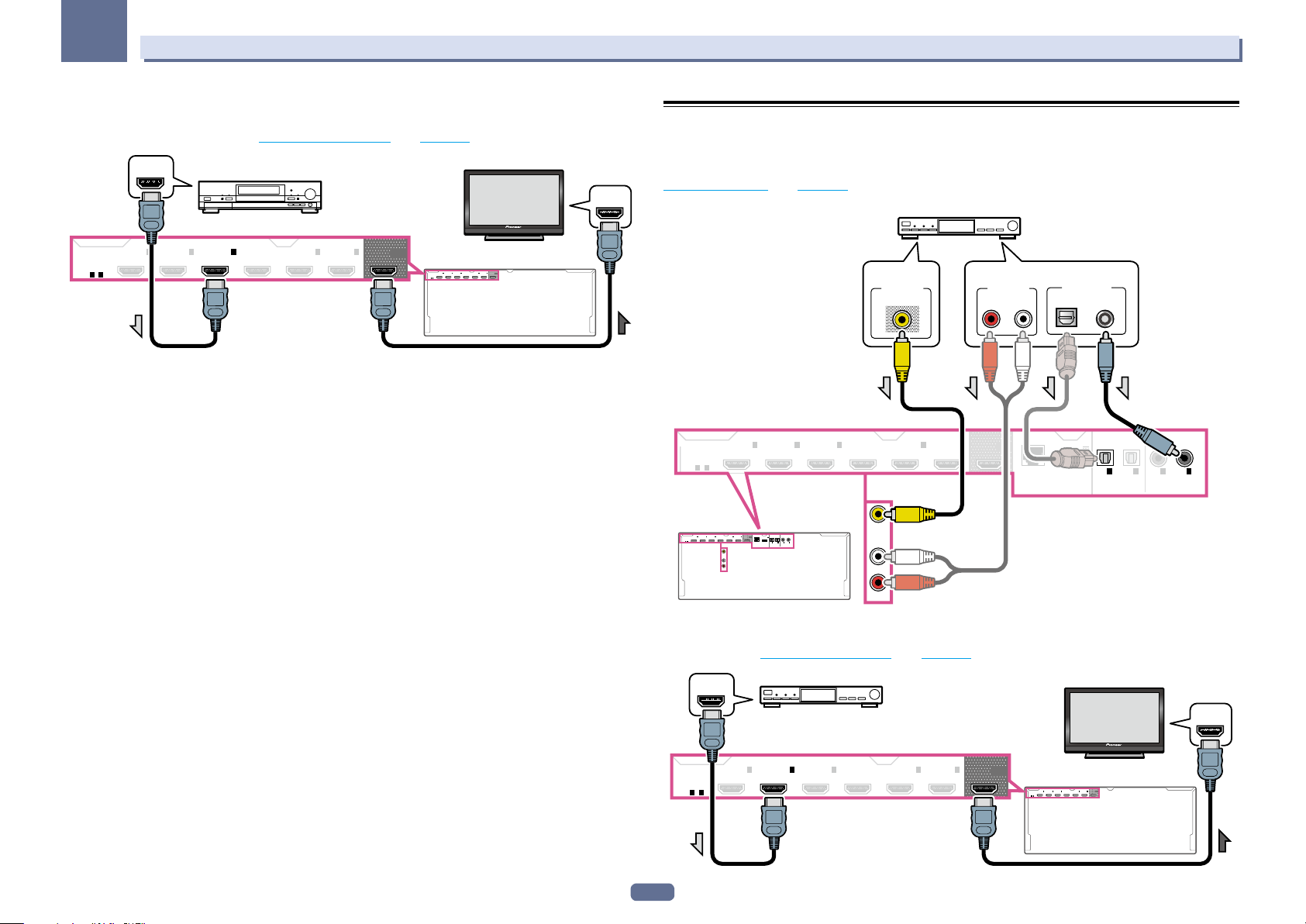
03
Conexión del equipo
! Si su grabadora HDD/DVD, grabadora BD, etc., está equipada con un terminal de salida HDMI, recomenda-
mos conectarlo al terminal HDMI DVR/BDR IN del receptor. Cuando lo haga, conecte también el receptor al
televisor mediante HDMI (consulte Conexión mediante HDMI en la página 24).
Monitor compatible con HDMI/DVI
OUT
1
2
3
4
6
BD IN
IN
IN
IN
IN
IN
HDMI
(
)
DVD
ASSIGNABLE
1 - 6
OUT
(
)
(
)
(
)
SAT/CBL
DVR/BDR
VIDEO
HDMI IN
HDMI
ASSIGNABLE
1 - 6
HDMI OUT
1
IN
(
DVD
Grabadora HDD/DVD,
grabadora BD, etc.
2
)
3
IN
(
DVR/BDR
BD IN
)
IN
)
(
SAT/CBL
IN
(
VIDEO
4
6
IN
)
Conexión de un receptor satelital/por cable o de otro tipo
Los receptores satelitales/por cable y los sintonizadores de TV digitales terrestres son todos ejemplos de ‘equipos
descodificadores’.
Cuando configure el receptor, tendrá que indicar a qué entrada ha conectado el equipo decodificador (consulte
El menú Input Setup en la página 38).
STB
Seleccione una
AUDIO OUT
RL
ANALOG
OUT
LAN
(
10/100
(
OUTPUT 5 V
0.6 A MAX
)
DIGITAL OUT
)
DC OUTPUT
for WIRELESS LAN
COAXIALOPTICAL
1
2
IN
IN
(
DVR/BDR
ASSIGNABLE
IN
)
(
DVD
(TV)
OPTICAL COAXIAL
1
2
IN
)
(
)
SAT/CBL
ASSIGNABLE
HDMI
ASSIGNABLE
1 - 6
1
IN
HDMI
(
)
DVD
ASSIGNABLE
1 - 6
VIDEO OUT
VIDEO
1
2
3
IN
IN
(
)
(
)
1
IN
(TV)
(
OPTICAL COAXIAL
2
IN
)
DVR/BDR
ASSIGNABLE
SAT/CBL
1
2
IN
IN
(
)
(
)
DVD
SAT/CBL
ASSIGNABLE
)
DVD
2
3
4
6
IN
IN
IN
IN
BD IN
OUT
(
(
)
(
SAT/CBL
DVR/BDR
OUTPUT 5 V
)
(
)
VIDEO
0.6 A MAX
DC OUTPUT
(
)
LAN
10/100
for WIRELESS LAN
SAT/CBL
IN
IN
(
DVR/BDR
BD IN
)
SAT/CBL
IN
IN
(
VIDEO
4
6
IN
)
! Si su equipo descodificador está equipado con un terminal de salida HDMI, recomendamos conectarlo al
terminal HDMI SAT/CBL IN del receptor. Cuando lo haga, conecte también el receptor al televisor mediante
HDMI (consulte Conexión mediante HDMI en la página 24).
HDMI OUT
HDMI
ASSIGNABLE
1 - 6
IN
(
DVD
STB
1
2
)
3
IN
(
DVR/BDR
BD IN
)
IN
)
(
SAT/CBL
IN
(
VIDEO
4
6
IN
)
Monitor compatible con HDMI/DVI
OUT
1
2
3
4
BD IN
IN
IN
IN
IN
HDMI
ASSIGNABLE
1 - 6
IN
(
)
(
)
(
)
(
)
DVD
SAT/CBL
DVR/BDR
VIDEO
6
OUT
27
HDMI IN
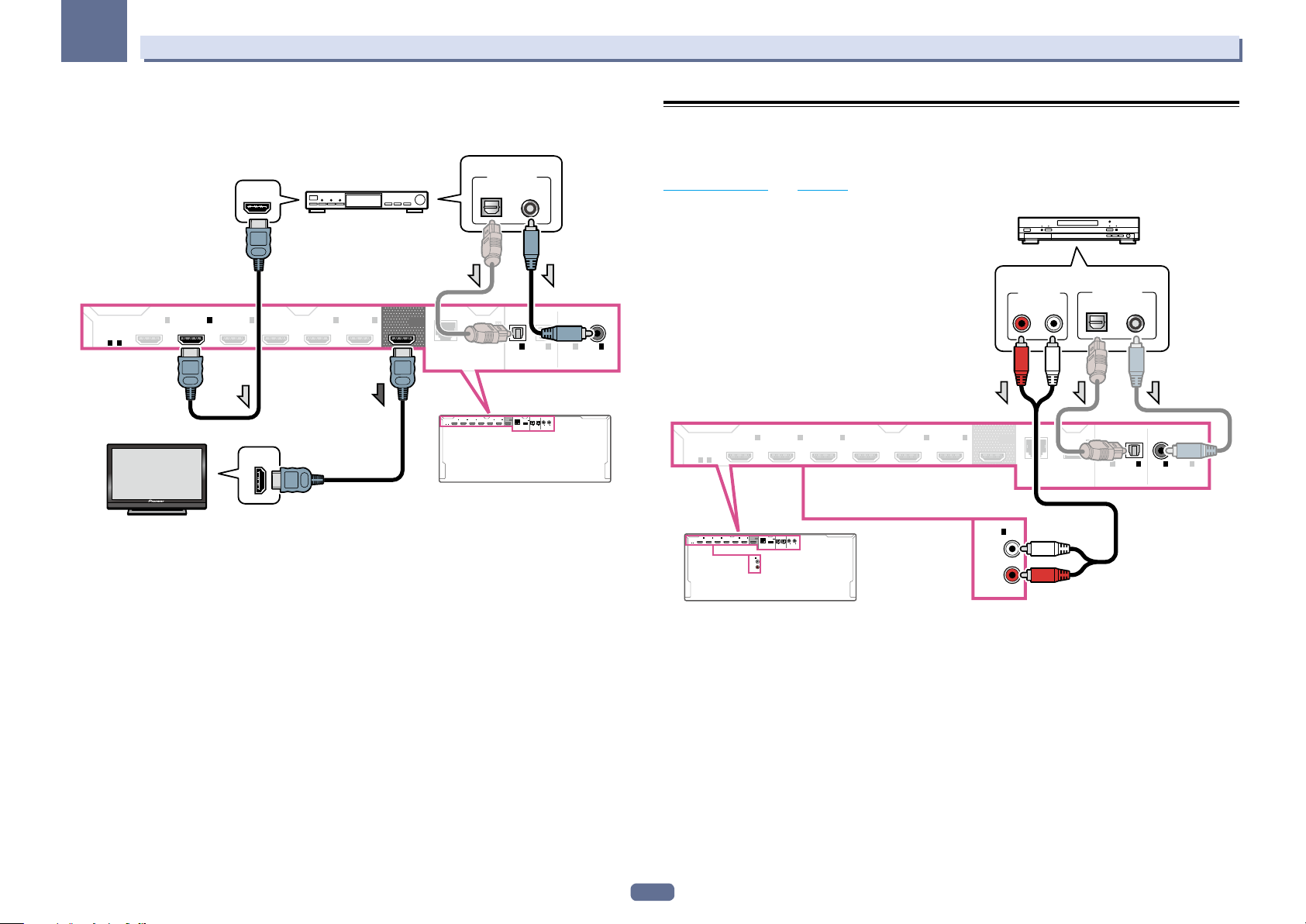
03
Conexión del equipo
! Si su equipo descodificador está equipado con un terminal de salida HDMI, en algunos casos el sonido sale
por la salida de audio digital (óptica o coaxial) y sólo el vídeo sale por el terminal de salida HDMI. En este caso,
haga las conexiones de HDMI y audio digital como se muestra más abajo.
Seleccione una
10/100
(
OUTPUT 5 V
0.6 A MAX
DC OUTPUT
)
for WIRELESS LAN
1
2
IN
IN
(
)
(
)
DVD
SAT/CBL
DIGITAL OUT
)
IN
(TV)
OPTICAL COAXIAL
3
4
6
BD IN
IN
IN
IN
OUT
(
)
(
)
DVR/BDR
VIDEO
COAXIALOPTICAL
1
2
1
IN
(
DVR/BDR
ASSIGNABLE
(
OUTPUT 5 V
)
0.6 A MAX
1
2
1
2
IN
IN
IN
IN
(TV)
(
)
(
)
(
)
DVR/BDR
DVD
SAT/CBL
DC OUTPUT
(
)
10/100
LAN
ASSIGN-
for WIRELESS LAN
OPTICALCOAXIAL
ASSIGNABLE
ABLE
2
IN
IN
)
(
)
(
)
DVD
SAT/CBL
ASSIGNABLE
1
HDMI
ASSIGNABLE
1 - 6
IN
(
DVD
2
IN
)
(
SAT/CBL
Monitor compatible con HDMI/DVI
)
HDMI OUT
3
IN
(
DVR/BDR
HDMI IN
STB
4
)
(
VIDEO
IN
BD IN
6
IN
)
OUT
LAN
(
HDMI
ASSIGNABLE
1 - 6
Conexión de otros componentes de audio
Este receptor tiene entradas digitales y analógicas que le permiten a usted conectar componentes de audio para
su reproducción.
Cuando configure el receptor, tendrá que indicar a qué entrada ha conectado el componente (consulte también
El menú Input Setup en la página 38).
Reproductor CD, etc.
HDMI
ASSIGNABLE
1 - 6
1
IN
IN
HDMI
(
)
(
DVD
ASSIGNABLE
1 - 6
Seleccione una
AUDIO OUT
RL
ANALOG
1
2
IN
IN
(
)
(
DVD
SAT/CBL
2
3
4
6
BD IN
IN
IN
IN
OUT
(
)
SAT/CBL
OUTPUT 5 V
(
)
(
)
DVR/BDR
VIDEO
)
0.6 A MAX
1
2
1
IN
IN
IN
IN
(TV)
(
)
(
)
(
DVR/BDR
DVD
SAT/CBL
DC OUTPUT
(
)
LAN
10/100
ASSIGN-
for WIRELESS LAN
OPTICAL COAXIAL
ASSIGNABLE
ABLE
(CD)
1
IN
ASSIGNABLE
3
IN
(
DVR/BDR
BD IN
)
)
2
)
IN
(
VIDEO
4
6
IN
ASSIGNABLE
OUT
(
10/100
LAN
(CD)
1
IN
)
(
OUTPUT 5 V
0.6 A MAX
DC OUTPUT
)
for WIRELESS LAN
DIGITAL OUT
COAXIALOPTICAL
)
1
IN
IN
(TV)
(
DVR/BDR
ASSIGN-
OPTICAL COAXIAL
ABLE
2
1
2
IN
IN
)
(
)
(
)
DVD
SAT/CBL
ASSIGNABLE
! Si el giradiscos tiene salidas de nivel de línea (p. ej., tiene una preamplificador fonográfico incorporado),
conéctelo a las entradas de ANALOG IN 1 (CD).
28
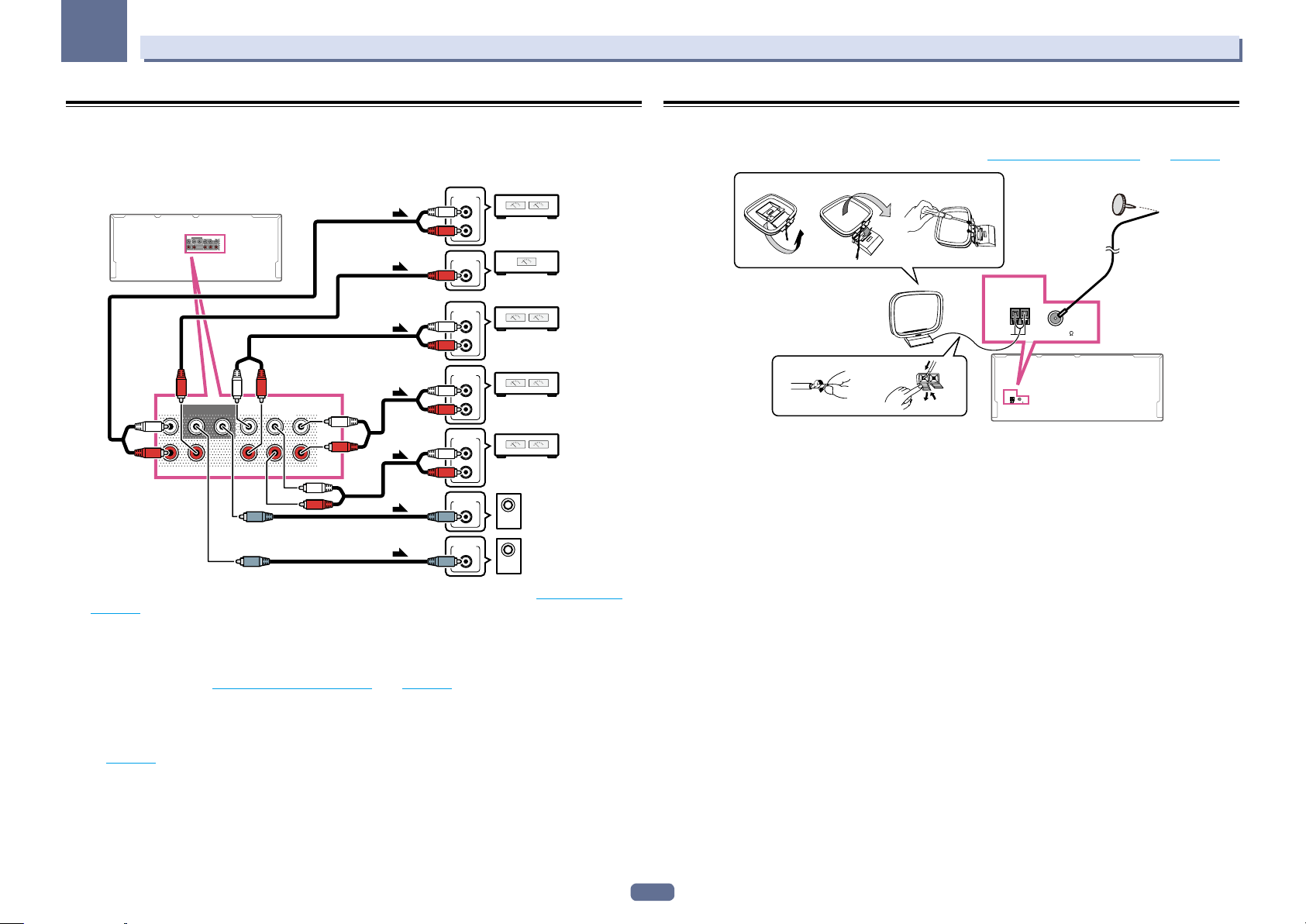
03
Conexión del equipo
Conexión de amplificadores adicionales
Este receptor tiene potencia más que suficiente para cualquier uso doméstico, pero se puede agregar amplificadores adicionales a cada canal del sistema utilizando las salidas de preamplificador. Para agregar amplificadores para la excitación de los altavoces, lleve a cabo las conexiones que se indican a continuación.
ANALOG
INPUT
L
Amplificador del
PRE OUT
SUBWOOFER12SURROUNDSURR BACK
FH / FW
FRONT
(Single)
L
R
CENTER
SUBWOOFER
FRONT
12
CENTER
SURROUND SURR BACK
(Single)
PRE OUT
FH / FW
L
R
! Si no está utilizando un subwoofer, cambie el ajuste de los altavoces delanteros (consulte Ajuste de altavoz en
la página 82) a LARGE.
! También puede utilizar el amplificador adicional conectado a las salidas de preamplificador del canal de
sonido envolvente trasero para un solo altavoz. En este caso, conecte el amplificador solamente al terminal
izquierdo (SURROUND BACK L (Single)).
! El sonido emitido desde los terminales de sonido envolvente trasero dependerá de cómo haya realizado la
configuración descrita en Ajuste del sistema de altavoces en la página 86.
! Si tiene dos subwoofers, el segundo subwoofer se puede conectar al terminal SUBWOOFER 2. La conexión de
dos subwoofers aumenta el sonido grave para lograr una reproducción de sonido más potente. En este caso,
el mismo sonido sale de los dos subwoofers.
! Para escuchar solamente el sonido de las salidas de preamplificador, cambie los terminales de altavoces a SP:
OFF (página 67) o simplemente desconecte los altavoces que están conectados directamente al receptor.
R
canal delantero
ANALOG
INPUT
Amplificador del
canal central (mono)
ANALOG
INPUT
L
Amplificador del
R
canal de sonido
envolvente
ANALOG
INPUT
L
Amplificador de canales de
R
altavoces altos o altavoces
anchos delanteros
ANALOG
INPUT
L
Amplificador del canal de
R
sonido envolvente trasero
ANALOG
INPUT
ANALOG
INPUT
Subwoofer
activo 2
Subwoofer
activo 1
Conexión de antenas de AM/FM
Conecte la antena de cuadro de AM y la antena alámbrica de FM como se muestra abajo. Para mejorar la calidad
de la recepción y el sonido, conecte antenas externas (consulte Conexión de antenas externas en la página 30).
ab c
3
ANTENNA
AM LOOP FM UNBAL 75
4
1
2
ANTENNA
AM LOOP FM UNBAL 75
1 Retire los protectores de los dos hilos del cable de antena de AM.
2 Presione las pestañas para abrirlas y luego inserte a fondo un cable en cada terminal, y
luego suelte las pestañas para asegurar los cables de la antena de AM.
3 Fije la antena de cuadro de AM al soporte.
Para fijar el soporte a la antena, doble en el sentido indicado por la flecha (fig. a) y luego fije el cuadro en el
soporte (fig. b).
! Si piensa montar la antena de AM en una pared u otra superficie, asegura el soporte con tornillos (fig. c)
antes de fijar el cuadro al soporte. Asegúrese de que la recepción sea clara.
4 Coloque la antena de AM sobre una superficie lisa y en la dirección que ofrezca la mejor
recepción.
5 Conecte la antena de cable de FM en la toma de antena de FM.
Para obtener los mejores resultados, extienda la antena de FM por completo y fíjela a la pared o al marco de una
puerta. No deje que se pliegue o se enrolle.
5
29
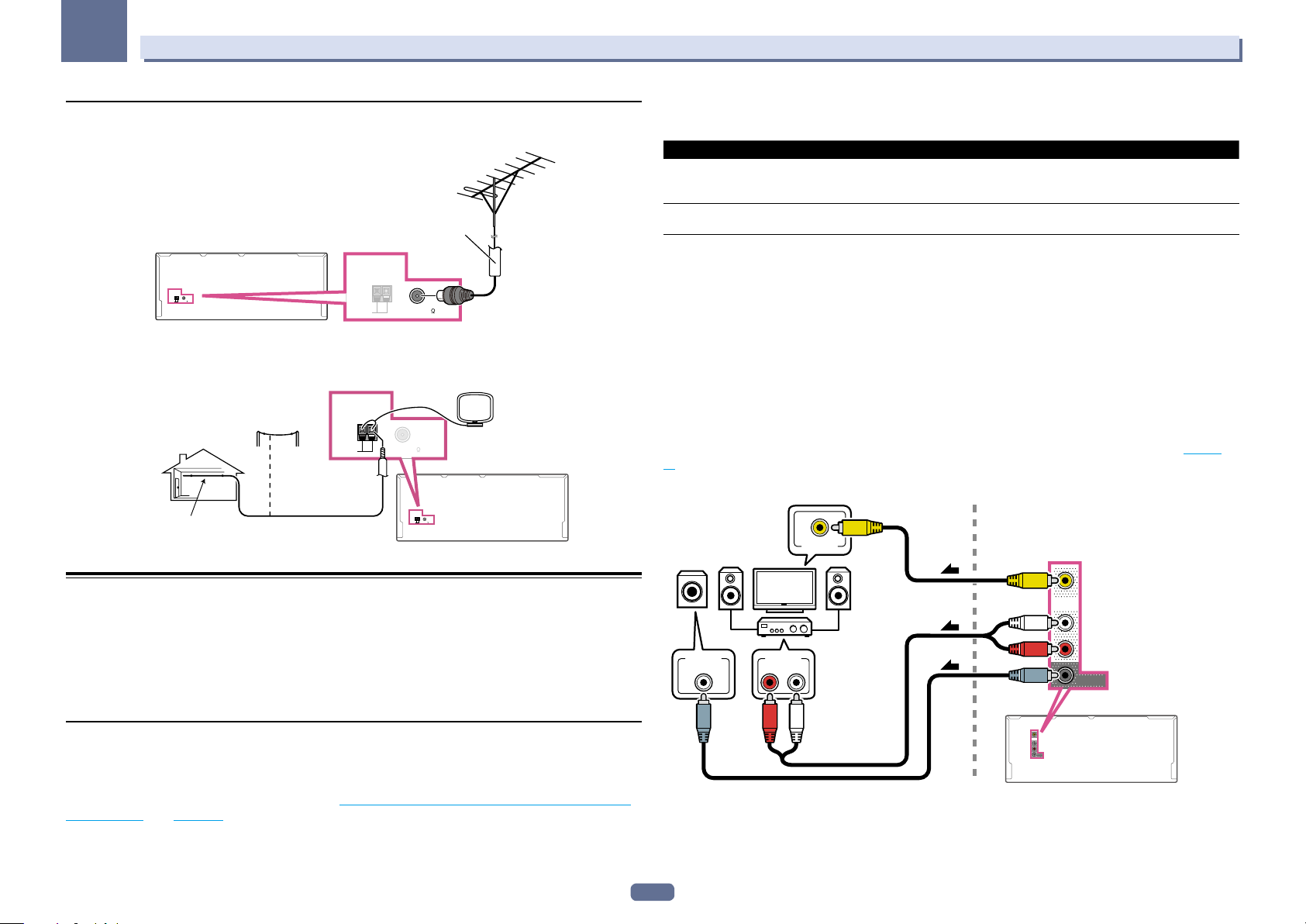
03
Conexión del equipo
Conexión de antenas externas
Para mejorar la recepción en FM, conecte una antena de FM externa al FM UNBAL 75 W.
Cable coaxial 75 Ω
ANTENNA
ANTENNA
AM LOOP FM UNBAL 75
Para mejorar la recepción en AM, conecte un cable con revestimiento de vinilo de 5 m a 6 m de longitud a los
terminales AM LOOP sin desconectar la antena de cuadro AM suministrada.
Para obtener la mejor recepción posible, suspenda el cable horizontalmente en el exterior.
Antena exterior
Antena interior
(cable cubierto de vinilo)
5 m a 6 m
AM LOOP FM UNBAL 75
ANTENNA
AM LOOP FM UNBAL 75
ANTENNA
AM LOOP FM UNBAL 75
Opciones de escucha MULTI-ZONE
En la siguiente tabla se muestran las señales que pueden salir a la ZONE 2 y ZONE 3:
Zona secundaria Funciones de entrada disponibles
ZONE 2
ZONE 3
! No es posible convertir descendentemente las señales de entrada de audio y vídeo de los terminales de entrada HDMI, los
terminales de entrada digital (OPTICAL y COAXIAL) y los terminales de entrada COMPONENT VIDEO y enviarlas a la ZONE 2.
! No es posible convertir descendentemente la señal de entrada de audio de los terminales de entrada HDMI o de los terminales
de entrada digital (OPTICAL y COAXIAL) y enviarla a la ZONE 3.
! Cuando se seleccione cualquiera de las entradas INTERNET RADIO, MEDIA SERVER, FAVORITES, iPod/USB o ADAPTER
PORT en la zona principal, sólo será posible seleccionar la misma entrada de la zona principal para la subzona. (Se pueden
seleccionar otras entradas que las enumeradas aquí.)
DVD, SAT/CBL, DVR/BDR, VIDEO, INTERNET RADIO, MEDIA SERVER, FAVORITES,
iPod/USB, TV, CD, TUNER, ADAPTER PORT
(Da salida a audio analógico, vídeo compuesto.)
DVD, SAT/CBL, DVR/BDR, VIDEO, TV, CD, TUNER, ADAPTER PORT
(Salidas de audio analógico)
Configuración MULTI-ZONE básica (ZONE 2)
1 Conecte un amplificador separado a los conectores AUDIO ZONE 2 OUT de este receptor.
Como se muestra en la siguiente ilustración, debe tener conectado un par de altavoces al amplificador de la zona
secundaria.
2 Conecte un subwoofer al conector SUBWOOFER ZONE 2 OUT de este receptor.
Cuando se conecta un subwoofer recomendamos poner HPF (filtro pasaaltos) de ZONE Setup en ON (página
91).
3 Conecte un monitor de TV al conector VIDEO ZONE 2 OUT de este receptor.
Zona secundaria
(ZONE 2)
3
VIDEO IN
Zona principal
Configuración MULTI-ZONE
Una vez realizadas las conexiones MULTI-ZONE adecuadas, este receptor puede alimentar a un máximo de tres
sistemas independientes en habitaciones diferentes.
Se pueden reproducir al mismo tiempo fuentes diferentes en tres zonas o, según sus necesidades, también se
puede utilizar la misma fuente. Las zonas principal y secundaria tienen alimentación independiente (la alimentación de la habitación principal puede estar desconectada mientras en una (o dos) de las zonas secundarias está
conectada) y las zonas secundarias pueden controlarse mediante los controles del mando a distancia o del panel
frontal.
Cómo hacer conexiones MULTI-ZONE
Se pueden hacer estas conexiones si tiene un televisor, subwoofer y altavoces independientes para su zona
secundaria principal (ZONE 2) y un amplificador independiente (y altavoces) para su segunda zona secundaria
(ZONE 3). También necesitará un amplificador independiente si no utiliza los terminales de altavoces para su
zona secundaria principal (para conocer detalles, vea Configuración MULTI-ZONE utilizando terminales de alta-
voces (ZONE 2) en la página 31). Con este sistema, existen dos configuraciones posibles para la zona secundaria
principal. Elija la que le funcione mejor.
30
INPUT
AUDIO INLINE LEVEL
RL
21
ZONE 2
OUT
SUBWOOFER
ZONE 2
OUT
SUBWOOFER
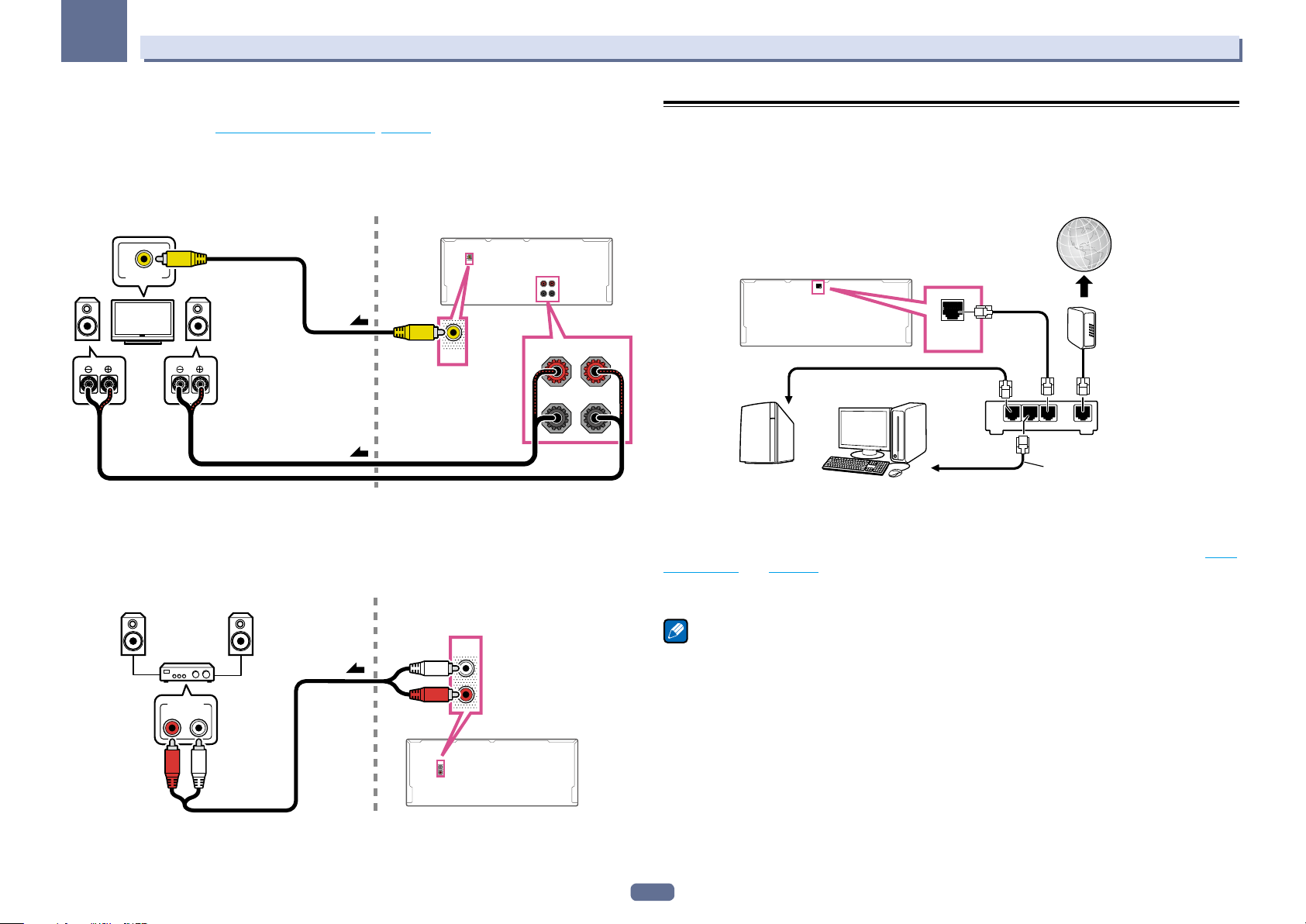
03
RL
Conexión del equipo
Configuración MULTI-ZONE utilizando terminales de altavoces (ZONE 2)
Debe seleccionar ZONE 2 en Ajuste del sistema de altavoces (página 86) para usar esta configuración.
1 Conecte un par de altavoces a los terminales de altavoces de sonido envolvente traseros.
Debe tener un par de altavoces conectados a los terminales de altavoz de sonido envolvente trasero de la forma
que se muestra a continuación.
2 Conecte un monitor de TV al conector VIDEO ZONE 2 OUT de este receptor.
Zona secundaria (ZONE 2) Zona principal
2
ZONE 2
OUT
SURROUND BACK
VIDEO IN
ZONE 2
L
R
OUT
RL
(Single)
SURROUND BACK
(Single)
1
Configuración MULTI-ZONE secundaria (ZONE 3)
% Conecte un amplificador separado a los conectores AUDIO ZONE 3 OUT de este receptor.
Como se muestra en la siguiente ilustración, debe tener conectado un par de altavoces al amplificador de la zona
secundaria.
Zona secundaria (ZONE 3) Zona principal
Conexión a la red mediante la interfaz LAN
Conectando este receptor a la red mediante el terminal LAN puede escuchar emisoras de radio de Internet. Para
escuchar emisoras de radio de Internet tendrá que firmar primero un contrato con un ISP (proveedor de servicios
de Internet).
Cuando se conecta de esta forma, usted puede reproducir archivos de audio guardados en componentes de la
red local, incluyendo su ordenador.
WAN
Internet
Modem
Enrutador
(
)
10/100
LAN
(
)
LAN
10/100
NAS
al un puerto LAN
PC
LAN
al un puerto LAN
321
Cable LAN
(vendido por separado)
Conecte el terminal LAN de este receptor al terminal LAN de su enrutador (con o sin la función del servidor
DHCP incorporada) con un cable LAN recto (CAT 5 o mejor).
Active la función del servidor DHCP en su enrutador. En el caso de que su enrutador no tenga la función del
servidor DHCP incorporada, será necesario preparar manualmente la red. Para conocer detalles, consulte Menú
Network Setup en la página 88.
Especificaciones del terminal LAN
! Terminal LAN : Conector Ethernet (10BASE-T/100BASE-TX)
AUDIO IN
RL
ZONE 3
OUT
ZONE 3
OUT
Nota
! Consulte el manual de instrucciones del equipo que tiene ya que el equipo conectado y el método de conexión
pueden cambiar dependiendo de su entorno de Internet.
! Cuando use una conexión de Internet de banda ancha necesitará firmar un contrato con un proveedor de
servicios de Internet. Para conocer más detalles, contacte al proveedor de servicios de Internet más cercano.
31

03
Conexión del equipo
Conexión del ADAPTADOR Bluetooth opcional
Cuando el ADAPTADOR Bluetooth® (AS-BT100 o AS-BT200) se conecte a este receptor se podrá usar un producto
equipado con tecnología inalámbrica Bluetooth (teléfono móvil, reproductor de música digital, etc.) para escuchar música sin necesidad de emplear cables.
! Los aparatos con tecnología inalámbrica Bluetooth debern ser compatibles con perfiles A2DP.
! Pioneer no garantiza la conexión ni el funcionamiento adecuados de esta unidad con todos los aparatos con
tecnología inalámbrica Bluetooth.
! La función Air Jam no se puede usar con el AS-BT100.
ADAPTER PORT
(
OUTPUT 5 V
)
0.1 A MAX
ADAPTADOR Bluetooth®
ADAPTER PORT
(
OUTPUT 5 V
)
0.1 A MAX
Importante
! No mueva el receptor teniendo conectado el ADAPTADOR Bluetooth. Si lo hace puede causar daños o fallos
en el contacto.
% Ponga el receptor en espera y conecte el ADAPTADOR Bluetooth al ADAPTER PORT.
! Para conocer instrucciones acerca de la reproducción del aparato con tecnología inalámbrica Bluetooth,
consulte Emparejamiento del ADAPTADOR Bluetooth y el aparato con tecnología inalámbrica Bluetooth en la
página 47.
Conexión de un iPod
Este receptor cuenta con un terminal iPod exclusivo que le permitirá controlar la reproducción del contenido de
audio de su iPod usando los controles de este receptor.
iPod iPhone iPad
DIRECT CONTROL
AUTO SURR/ALC/
STREAM DIRECT STEREO
USB
5V 2.1 A
HDMI 5 INPUT
STANDARD
SURROUND
ADVANCED
SURROUND
Sugerencia
! Se puede conectar un iPod/iPhone/iPad al receptor. Para conocer detalles de los modelos compatibles y de
las versiones de los productos respectivos, consulte Reproducción de un iPod en la página 43.
% Ponga el receptor en el modo de espera y luego use el cable del iPod suministrado para
conectar el iPod al terminal iPod iPhone iPad USB del panel frontal de este receptor.
! También es posible conectar usando el cable suministrado con el iPod, pero en este caso no es posible ver
imágenes a través del receptor.
! Para conectar el cable, consulte también el manual de instrucciones de su iPod.
! La recarga de iPod se realiza siempre que haya un iPod conectado a esta unidad. (La recarga se activa sólo
cuando se conecta la alimentación de la unidad.)
! Para conocer instrucciones acerca de la reproducción del iPod, consulte Reproducción de un iPod en la
página 43.
Conexión de un aparato USB
Conectando aparatos USB a este receptor puede reproducir archivos de audio y de fotos.
AUTO SURR/ALC/
iPod iPhone iPad
DIRECT CONTROL
STREAM DIRECT STEREO
USB
5V 2.1 A
iPod iPhone iPad
Dispositivo de gran
capacidad USB
% Ponga el receptor en espera y luego conecte su aparato USB al terminal USB del panel
frontal de este receptor.
! Este receptor no es compatible con un concentrador USB.
! Para conocer instrucciones acerca de la reproducción del aparato USB, consulte Reproducción de un aparato
USB en la página 44.
SURROUND
HDMI 5 INPUT
STANDARD
ADVANCED
SURROUND
Cable iPod
(suministrado)
iPod iPhone iPad
iPod/iPhone/iPad
32

03
Conexión del equipo
Conexión de un componente equipado con HDMI a la entrada del
panel frontal
iPod iPhone iPad
DIRECT CONTROL
iPod iPhone iPad
Videocámara, etc.
AUTO SURR/ALC/
STREAM DIRECT STEREO
USB
5V 2.1 A
STANDARD
SURROUND
HDMI 5 INPUT
ADVANCED
SURROUND
Conexión a una LAN inalámbrica
La conexión inalámbrica a la red se puede hacer a través de la conexión de LAN inalámbrica. Use el AS-WL300
vendido por separado para hacer la conexión.
! Use solamente el cable de conexión accesorio suministrado.
! Para usar un convertidor LAN inalámbrico (AS-WL300) se necesitan ciertos ajustes. Para conocer instruc-
ciones sobre cómo hacer estos ajustes, consulte el manual de instrucciones incluido con el convertidor LAN
inalámbrico (AS-WL300).
(
OUTPUT 5 V
)
0.6 A MAX
DC OUTPUT
(
)
LAN
10/100
for WIRELESS LAN
InternetModem
LAN
(
10/100
(
OUTPUT 5 V
0.6 A MAX
DC OUTPUT
)
for WIRELESS LAN
)
Enrutador
Conexión de un receptor IR
Si guarda los componentes estéreo en un armario cerrado o en una unidad de estantes, o si quiere usar el
mando a distancia de zona secundaria en otra zona, puede usar un receptor IR opcional (como una unidad Niles
o Xantech) para controlar el sistema, en lugar del sensor del mando a distancia del panel frontal de este receptor.
! Quizá no sea posible controlar el sistema a distancia si el sensor de mando a distancia del receptor IR está
expuesto a la luz directa de una lámpara fluorescente.
! Tenga en cuenta que puede que otros fabricantes no utilicen la terminología IR. Consulte el manual que acom-
paña al componente para comprobar la compatibilidad con IR.
! Si utiliza dos mandos a distancia (al mismo tiempo), el sensor remoto del receptor IR tiene prioridad sobre el
sensor remoto del panel frontal.
1 Conecte el sensor del receptor IR al conector IR IN del panel trasero de este receptor.
Armario o unidad de estantes
IR
OUT
IN1IN
IR
2
OUT
IN1IN
Receptor IR
2 Conecte el conector IR IN de otro componente al conector IR OUT de la parte posterior de
este receptor para conectarlo al receptor IR.
Consulte el manual suministrado con el receptor IR para saber cuál es el tipo de cable necesario para la
conexión.
IR
IN
2
Componentes que
no son Pioneer
DC 5V WPS
Ethernet
Convertidor de LAN inalámbrica (AS-WL300)
WAN
33

03
Conexión del equipo
Cómo encender y apagar componentes mediante el disparador de
12 voltios
Puede conectar los componentes de su sistema (por ejemplo, una pantalla o proyector) a este receptor de modo
que se enciendan o apaguen mediante disparadores de 12 voltios cuando seleccione una función de entrada.
Sin embargo, deberá especificar las funciones de entrada que activarán el disparador en el El menú Input Setup
en la página 38. Tenga presente que esta función sólo puede utilizarse con componentes que tienen un modo de
espera.
12V TRIGGER
INPUT
12V TRIGGER
1
2
(
OUTPUT 12 V
TOTAL 150 mA MAX
)
12V TRIGGER
1
2
(
OUTPUT 12 V
)
TOTAL 150 mA MAX
% Conecte el conector 12 V TRIGGER de este receptor al disparador de 12 V de otro
componente.
Utilice un cable con una miniclavija monoaural en cada extremo para la conexión.
Una vez que haya especificado las funciones de entrada que activarán el disparador, podrá encender o apagar el
componente con sólo pulsar el botón de la función de entrada que haya especificado en página 38.
Conexión del receptor
No conecte el receptor hasta que no haya conectado todos los componentes de este receptor, incluidos los
altavoces.
2 Conecte el otro extremo a una toma de corriente.
! Después de conectar este receptor a una toma de CA empieza un proceso de inicialización de HDMI que
dura de 2 a 10 segundos. Durante este proceso no puede hacer ninguna operación. El indicador HDMI de la
pantalla del panel frontal parpadea durante este proceso, y usted puede encender este receptor una vez que
el indicador deje de parpadear. Cuando ponga el Control con HDMI en OFF podrá omitir este proceso. Para
conocer detalles del Control con la función HDMI, consulte Función Control con HDMI en la página 58.
PRECAUCIÓN
! Al manipular el cable de alimentación, sujételo por la parte de la clavija. No desconecte la clavija tirando del
cable y nunca toque el cable de alimentación con las manos mojadas, ya que esto puede causar cortocircuitos
o descargas eléctricas. No coloque el equipo, un mueble ni ningún otro objeto encima del cable de alimentación, y asegúrese de no aplastar el cable de ningún otro modo. Nunca haga un nudo con el cable y no lo ate a
otros cables. Los cables de alimentación deben ser tendidos de tal manera que la probabilidad de que alguien
los pise sea mínima. Un cable de alimentación dañado puede causar fuego y descargas eléctricas. Revise
el cable de alimentación cada cierto tiempo. Si observa que está dañado, solicite un cable de repuesto en el
servicio técnico Pioneer autorizado más cercano.
! No utilice ningún cable de alimentación que no sea el que se suministra con esta unidad.
! No utilice el cable de alimentación suministrado para ningún otro fin distinto del que se describe a
continuación.
! Cuando no vaya a usar el receptor durante un período de tiempo prolongado (por ejemplo, durante las vacacio-
nes), desconecte la clavija de alimentación de la toma de corriente mural.
1 Conecte el cable de alimentación suministrado a la toma AC IN de la parte posterior del
receptor.
34

Configuración básica
Cambio del idioma de la OSD (OSD Language) ...........................................................................36
Ajuste óptimo automático del sonido (Configuración totalmente automática de MCACC) ... 36
El menú Input Setup ...................................................................................................................... 38
Configuración del modo de operación ........................................................................................39
Acerca del menú inicial ..................................................................................................................40
35

04
Configuración básica
Cambio del idioma de la OSD (OSD Language)
El idioma usado en la pantalla de la interfaz gráfica del usuario se puede cambiar.
! Las explicaciones de esta manual de instrucciones son para cuando se selecciona el inglés para la pantalla
GUI.
! La visualización OSD sólo se visualiza cuando el terminal HDMI OUT del receptor y la entrada HDMI del tele-
visor están conectadas con un cable HDMI. Si el televisor está conectado con algo que no sea un cable HDMI,
observe la visualización del panel frontal mientras realiza varias operaciones y ajustes.
1 Pulse u RECEIVER para encender el receptor y su televisor.
Asegúrese de que la entrada de vídeo del televisor esté ajustada para este receptor (por ejemplo, si conectó este
receptor a los conectores VIDEO de su televisor, asegúrese de que esté seleccionada la entrada VIDEO).
2 Pulse en el mando a distancia y, a continuación, pulse HOME MENU.
Aparecerá una pantalla de interfaz gráfica del usuario (GUI) en el televisor. Utilice i/j/k/l y ENTER para
desplazarse por las pantallas y seleccionar opciones en los menús. Pulse RETURN para salir del menú.
3 Seleccione ‘System Setup’ desde Home Menu.
4 Seleccione ‘OSD Language’ desde el menú System Setup.
5 Seleccione el idioma deseado.
6 Seleccione ‘OK’ para cambiar el idioma.
El ajuste se completa y el menú System Setup reaparece automáticamente.
Ajuste óptimo automático del sonido (Configuración totalmente
automática de MCACC)
La configuración totalmente automática de MCACC mide las características acústicas de la habitación, tomando
en consideración el ruido ambiente, la conexión y el tamaño de los altavoces, y realiza pruebas del retardo de
los canales y del nivel de los canales. Una vez que haya instalado el micrófono suministrado con el sistema, el
receptor utilizará la información obtenida a partir de una serie de tonos de prueba para optimizar los ajustes de
los altavoces y la ecualización para su habitación en particular.
Importante
! Asegúrese de no mover el micrófono ni los altavoces durante configuración totalmente automática de
MCACC.
! El uso de la configuración totalmente automática de MCACC sobreescribirá todos los ajustes existentes de la
memoria MCACC que seleccione.
! Antes de usar la configuración totalmente automática de MCACC deberán desconectarse los auriculares.
! La visualización OSD sólo se visualiza cuando el terminal HDMI OUT del receptor y la entrada HDMI del tele-
visor están conectadas con un cable HDMI. Si el televisor está conectado con algo que no sea un cable HDMI,
observe la visualización del panel frontal mientras realiza varias operaciones y ajustes.
PRECAUCIÓN
! Los tonos de prueba usados en la configuración totalmente automática de MCACC se emiten a alto volumen.
®
THX
! THX es una marca de fábrica de THX Ltd. registrada en algunas jurisdicciones. Todos los derechos reservados.
1 Pulse u RECEIVER para encender el receptor y su televisor.
Asegúrese de que la entrada de vídeo del televisor sea la de este receptor.
2 Conecte el micrófono al conector MCACC SETUP MIC del panel frontal.
STANDARD
MULTI-ZONE
CONTROL ON/OFF
SPEAKERS
iPod iPhone iPad
DIRECT CONTROL
AUTO SURR/ALC/
STREAM DIRECT STEREO
SURROUND
ADVANCED
SURROUND
BAND
MCACC
PHONES
TUNER EDIT
Asegúrese de que no haya obstáculos entre los altavoces y el micrófono.
Si tiene un trípode, utilícelo para situar el micrófono de modo tal que quede a nivel del oído en la posición de
audición normal. Si no tiene un trípode, utilice algún otro objeto para instalar el micrófono.
SETUP MIC
5V 2.1 A
iPod iPhone iPad
USB
HDMI 5 INPUT
Micrófono
Trípode
36

04
tC
Configuración básica
Instale el micrófono en un suelo estable. Si se coloca el micrófono en cualquiera de las superficies siguientes
puede que sea imposible hacer mediciones precisas:
! Sofás u otras superficies blandas.
! Lugares altos como mesas o sofás.
La visualización Full Auto MCACC aparece una vez conectado el micrófono.
1a.Full Auto MCACC
A/V RECEIVER
Speaker System : Normal(SB/FH
EQ Type : SYMMETRY
MCACC : M1.MEMORY 1
THX Speaker : NO
START
Exit Return
)
! Si deja la pantalla GUI sin hacer nada durante más de cinco minutos, el protector de pantalla aparecerá.
3 Seleccione los parámetros que quiera establecer.
! Cuando tome medidas de datos, los datos de las característicos de reverberación (antes y después de la
calibración) que este receptor ha estado guardando serán sustituidos por los nuevos.
! Cuando se tomen medidas de datos de las características de reverberación que no sean SYMMETRY, los
datos no se medirán tras la corrección. Si no va a necesitar medir tras corregir datos, tome la medida usando
el menú EQ Professional de la configuración Manual MCACC (página 80).
Si los altavoces se conectan usando cualquier otra configuración que no sea Normal(SB/FH), asegúrese de
establecer Speaker System antes de hacer la configuración totalmente automática de MCACC. Consulte Ajuste
del sistema de altavoces en la página 86.
! Speaker System – Muestra los ajustes actuales. Cuando se selecciona esto y se pulsa ENTER aparece la
pantalla de selección del sistema de altavoces. Seleccione el sistema de altavoces apropiado y luego pulse
RETURN.
Si desea biamplificar los altavoces delanteros, o si desea utilizar un sistema de altavoces independiente en
otra habitación, lea Ajuste del sistema de altavoces en la página 86 y asegúrese de conectar los altavoces
correctamente antes de ir al paso 4.
! EQ Type – Esto determina cómo se ajusta el balance de frecuencias. Seleccione normalmente SYMMETRY.
Para conocer detalles, consulte MCACC automática (Experto) en la página 78.
! MCACC – Las seis memorias MCACC se utilizan para almacenar los ajustes de sonido envolvente de las
distintas posiciones de escucha. Simplemente elija una memoria sin usar (puede cambiarle el nombre más
adelante en Gestión de datos en la página 83).
! THX Speaker – Seleccione YES cuando use altavoces THX (todos los altavoces que no son los delanteros se
ponen en SMALL). En otros casos, deje NO.
4 Pulse y luego seleccione START.
5 Siga las instrucciones que aparecen en la pantalla.
Asegúrese de que el micrófono está conectado y, si está utilizando un subwoofer, asegúrese de que éste está
encendido y que el volumen esté ajustado a un nivel apropiado.
6 Espere a que terminen los tonos de prueba para confirmar la configuración de los altavoces
en la pantalla GUI.
En la pantalla aparecerá un indicador de progreso mientras el receptor emite tonos de prueba para determinar
los altavoces presentes en la configuración. Intente mantenerse lo más en silencio posible mientras se lleva a
cabo este procedimiento.
Si no se realizan operaciones durante 10 segundos mientras se visualiza la pantalla de comprobación de la configuración de los altavoces, la configuración totalmente automática de MCACC se reanudará automáticamente.
En este caso no necesita seleccionar ‘OK’ y pulsar ENTER en el paso 7.
! Con mensajes de error (como Too much ambient noise! o Check microphone.) seleccione RETRY tras
comprobar si hay ruido de ambiente (consulte Problemas al utilizar la configuración automática de MCACC
en la página 38) y verificar la conexión del micrófono. Si parece que no hay ningún problema, puede seleccionar GO NEXT y continuar.
1a.Full Auto MCACC
Now Analyzing... 2/9
Environment Check
A/V RECEIVER
Ambient Noise : OK
Microphone :
Speaker YES/NO :
Exit Cancel
L : YES
FHL : YES
C : YES
FHR : YES
R : YES
SR : YES
SBR : YES
SBL : YES
SL : YES
SW : YES
10
OK RETRY
Exi
1a.Full Auto MCACC
A/V RECEIVER
ancel
La configuración que se muestra en la pantalla debe corresponder a los altavoces que está utilizando.
! Si se visualiza un mensaje de error ERR (o la configuración de los altavoces que se muestra no es correcta),
es posible que haya algún problema en la conexión de los altavoces. Si el problema no se soluciona al seleccionar la opción RETRY, desconecte la alimentación y compruebe las conexiones de los altavoces. Si parece
que no hay ningún problema, puede usar i/j para seleccionar el altavoz y k/l para cambiar el ajuste y
continuar.
! Si el altavoz no apunta al micrófono (posición de escucha) o cuando se utilizan altavoces que afectan a la
fase (altavoces dipolo, altavoces reflexivos, etc.), Reverse Phase puede que se visualice aunque los altavoces
estén conectados correctamente.
Si se visualiza Reverse Phase, las conexiones de los cables de los altavoces (+ y –) pueden estar invertidas.
Compruebe las conexiones de altavoz.
— Si están mal las conexiones, apague la unidad, desconecte el cable de alimentación y luego vuelva a
conectarlo correctamente. Después, repita el procedimiento Full Auto MCACC.
— Si las conexiones son correctas, selccione GO NEXT y continúe.
7 Asegúrese de que la opción ‘OK’ esté seleccionada; luego, pulse ENTER.
En la pantalla aparecerá un indicador de progreso mientras el receptor emite tonos de prueba para determinar
los ajustes óptimos del receptor.
También en este caso, intente ser lo más silencioso posible mientras se lleva a cabo este procedimiento. Esta
operación puede tardar entre 3 y 10 minutos.
8 El procedimiento de configuración totalmente automática de MCACC se completa y el
menú Home Menu reaparece automáticamente.
Asegúrese de desconectar el micrófono de este receptor al terminar la configuración totalmente automática de
MCACC.
Los ajustes realizados con la configuración totalmente automática de MCACC generalmente proporcionan un
excelente sonido envolvente para el sistema, pero también es posible realizar estos ajustes manualmente utilizando El menú Advanced MCACC en la página 77 o Menús System Setup y Other Setup en la página 85.
! Dependiendo de las características de la habitación, el uso de altavoces idénticos, con conos de aproxima-
damente 12 cm, puede en algunas ocasiones producir ajustes de tamaño diferentes. Si es necesario, puede
corregir manualmente el ajuste siguiendo el procedimiento descrito en Configuración manual de los altavo-
ces en la página 86.
! El ajuste de distancia del subwoofer puede ser mayor que la distancia real que hay a la posición de audición.
Este ajuste debería ser preciso (tomando en consideración el retardo y las características de la habitación);
generalmente no es necesario cambiarlo.
! Si los resultados de la medición de la configuración totalmente automática de MCACC son incorrectos
debido a la interacción de los altavoces y el entorno de visión, recomendamos ajustar la configuración
manualmente.
37
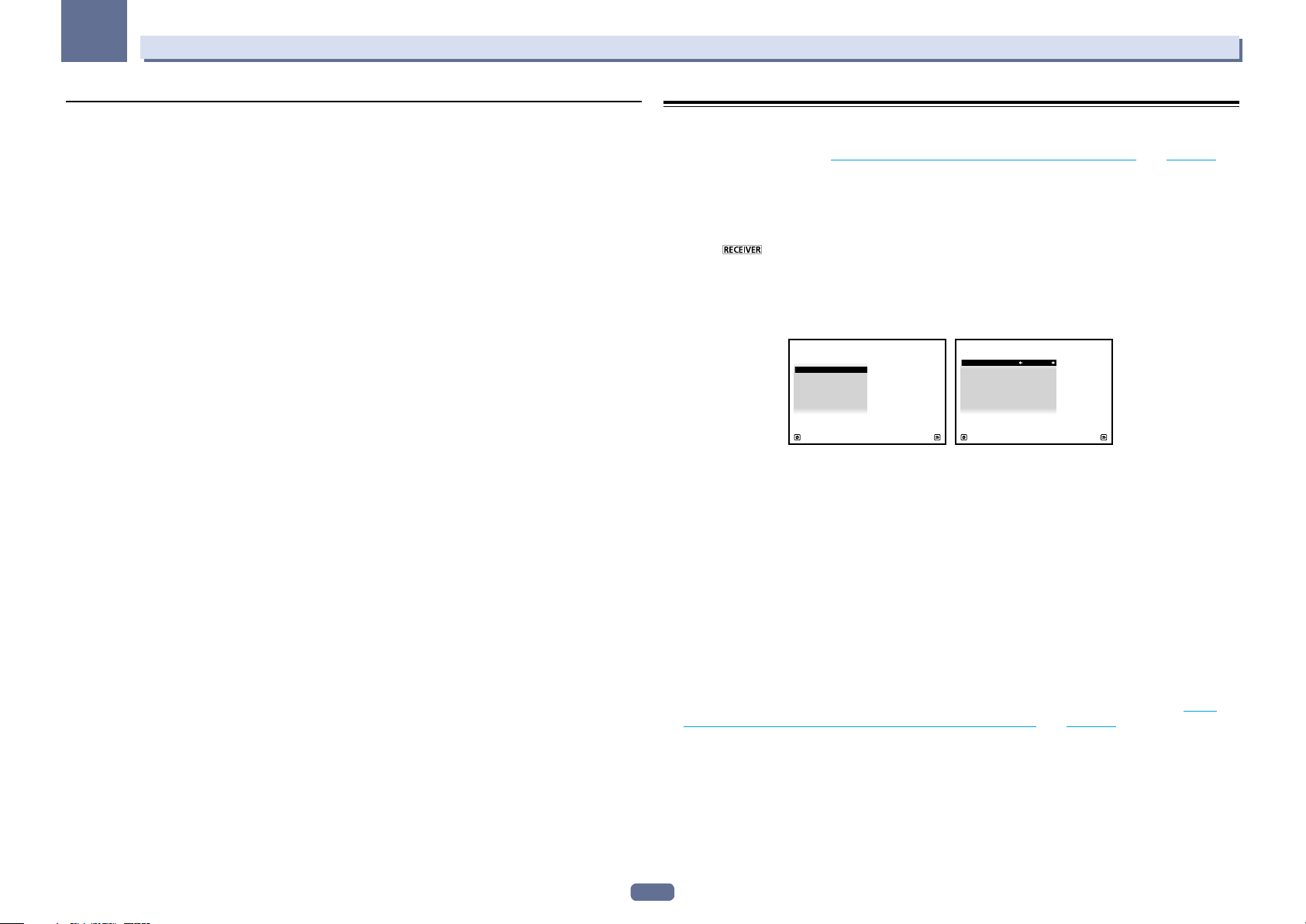
04
tR
Configuración básica
Problemas al utilizar la configuración automática de MCACC
Si el ambiente de la habitación no es óptimo para la configuración automática de MCACC (si hay demasiado
ruido de fondo, ecos producidos por las paredes, obstáculos entre los altavoces y el micrófono), los ajustes
resultantes pueden ser incorrectos. Compruebe si hay artefactos domésticos (acondicionador de aire, nevera,
ventilador, etc.), que puedan estar afectando el ambiente, y apáguelos en caso de ser necesario. Si aparecen
instrucciones en la pantalla del panel frontal, asegúrese de seguirlas.
! Algunos televisores más antiguos pueden interferir en el funcionamiento del micrófono. Si le parece que esto
sucede, apague el televisor mientras lleva cabo la configuración automática de MCACC.
El menú Input Setup
Sólo debe realizar ajustes en el menú Input Setup si no ha conectado los componentes digitales de acuerdo con
los ajustes por defecto (consulte Valor por defecto de la función de entrada y posibles ajustes en la página 39). En
este caso, debe indicarle al receptor qué equipo está conectado a qué terminal para que los botones del mando a
distancia se correspondan con los componentes que ha conectado.
! La visualización OSD sólo se visualiza cuando el terminal HDMI OUT del receptor y la entrada HDMI del tele-
visor están conectadas con un cable HDMI. Si el televisor está conectado con algo que no sea un cable HDMI,
observe la visualización del panel frontal mientras realiza varias operaciones y ajustes.
1 Pulse en el mando a distancia y, a continuación, pulse HOME MENU.
Aparecerá una pantalla de interfaz gráfica del usuario (GUI) en el televisor. Utilice i/j/k/l y ENTER para
desplazarse por las pantallas y seleccionar opciones en los menús. Pulse RETURN para salir del menú.
2 Seleccione ‘System Setup’ desde Home Menu.
3 Seleccione ‘Input Setup’ desde el menú System Setup.
4.System Setup
a.Manual SP Setup
b. Input Setup
c. OSD Language
d. Network Setup
e. HDMI Setup
f. Other Setup
ExitReturn
A/V RECEIVER
4 Seleccione la función de entrada que desea configurar.
Los nombres por defecto se corresponden con los nombres que aparecen junto a los terminales en el panel
trasero (como DVD o SAT/CBL) que, a su vez, se corresponden con los nombres del mando a distancia.
5 Seleccione la(s) entrada(s) a las que ha conectado el componente.
Por ejemplo, si su reproductor de DVD sólo tiene una salida óptica, tendrá que cambiar el ajuste DVD de la
función de entrada de Audio In de COAX-1 (valor por defecto) a la entrada óptica a la que lo ha conectado. La
numeración (OPT-1 a OPT-2) se corresponde con los números al lado de las entradas de la parte posterior del
receptor.
6 Cuando haya terminado, haga los ajustes para las otras entradas.
Además de la asignación a los conectores de entrada hay ajustes opcionales:
! Input Name – Puede optar por cambiar la función de entrada para facilitar la identificación. Para ello, selec-
cione Rename o Default para volver al sistema predeterminado.
! Input Skip – Cuando lo pone en ON, esa entrada se omite cuando se selecciona la entrada usando
INPUT SELECT. (DVD y otras entradas aún se pueden seleccionar directamente con los botones de las fun-
ciones de entrada.)
! 12V Trigger 1/2 – Tras conectar un componente a uno de los disparadores de 12 voltios (consulte Cómo
encender y apagar componentes mediante el disparador de 12 voltios en la página 34), seleccione MAIN,
ZONE 2, ZONE 3 o OFF para que el disparador correspondiente lo active automáticamente junto con la zona
(principal o secundaria) especificada.
7 Cuando termine, pulse RETURN.
Volverá al menú System Setup.
4b.Input Setup
Input : DVD
Input Name : Rename
Input Skip : OFF
Audio In : COAX-1
HDMI Input : Input-1
Component In : In-1
12V Trigger 1 : OFF
12V Trigger 2 : OFF
Exi
A/V RECEIVER
eturn
38

04
Configuración básica
Valor por defecto de la función de entrada y posibles ajustes
Los terminales del receptor suelen corresponderse con el nombre de una de las funciones de entrada. Si ha
conectado componentes a este receptor de una forma distinta (o además) de los predeterminados a continuación, consulte El menú Input Setup en la página 38 para indicarle al receptor cómo los ha conectado. Los puntos
(k) indican posibles asignaciones.
Función de entrada
BD
DVD IN 1 COAX-1 IN 1
SAT/CBL IN 2 COAX-2
DVR/BDR IN 3 OPT-2 IN 2
VIDEO IN 4
HDMI 5
(panel frontal)
HDMI 6 IN 6
INTERNET RADIO
MEDIA SERVER
FAVORITES
iPod/USB
TV
CD
TUNER
ADAPTER PORT
a Cuando ARC en HDMI Setup se pone en ON no es posible hacer asignaciones en los terminales Audio In de la entrada TV.
b Sólo las entradas TV y CD se pueden asignar a ANALOG-1.
HDMI Audio Componentes
(BD)
IN 5
Terminales de entrada
k
k k
OPT-1
<a>
ANALOG-1
<b>
Configuración del modo de operación
Este receptor está equipado con un gran número de funciones y ajustes. La función del modo de operación es
para los usuarios que encuentran difícil dominar todas estas funciones y ajustes.
Se puede seleccionar uno de dos ajustes para el Operation Mode: Expert y Basic.
! La visualización OSD sólo se visualiza cuando el terminal HDMI OUT del receptor y la entrada HDMI del tele-
visor están conectadas con un cable HDMI. Si el televisor está conectado con algo que no sea un cable HDMI,
observe la visualización del panel frontal mientras realiza varias operaciones y ajustes.
1 Pulse en el mando a distancia y, a continuación, pulse HOME MENU.
Aparecerá una pantalla de interfaz gráfica del usuario (GUI) en el televisor. Utilice i/j/k/l y ENTER para
desplazarse por las pantallas y seleccionar opciones en los menús. Pulse RETURN para salir del menú.
2 Seleccione ‘Operation Mode Setup’ desde Home Menu.
3 Seleccione el ajuste del modo de operación que quiera.
! Expert (predeterminado) – Los usuarios pueden establecer ellos mismos las funciones.
! Basic – El número de las funciones que se pueden usar está restringido, y las funciones cuyas operaciones
están restringidas se ajustan automáticamente para producir la calidad de sonido e imagen recomendada
por Pioneer. Las funciones que se pueden usar se muestran a continuación. Se pueden establecer según sea
necesario consultando el manual de instrucciones.
Funciones/elementos que se
pueden usar
HOME MENU
Full Auto MCACC
Input Name
Input Skip
Software Update
Network Information
Parámetros de audio
MCACC
(Memoria MCACC)
DELAY
(Retardo de sonido)
S.RTRV
(Recuperador automático de sonido)
DUAL
(Modo monoaural dual)
V.SB
(Sonido envolvente trasero virtual)
V.HEIGHT
(Altavoz alto virtual)
V.WIDE
(Ancho virtual)
V.DEPTH
(Profundidad virtual)
Otras funciones
INPUT SELECT (INPUT SELECTOR) Cambia la entrada.
VOLUME +/–, MUTE Utilice este botón para ajustar el nivel de volumen.
Descripciones Página
Hace fácilmente ajustes de campo acústico de alta precisión.
Los nombres de entrada se pueden cambiar según sea necesario
para facilitar el uso.
Las entradas que no están siendo usadas se saltan (no se visualizan).
Actualiza el software para usar la versión más reciente.
Verifica la dirección IP del receptor.
Selecciona su memoria de preajustes MCACC favorita.
Ajusta el tiempo de retardo del sonido total.
Reproduce sonido comprimido con una calidad de sonido alta.
Ajuste de audio monofónico dual.
Crea un sonido de canal envolvente trasero virtual para la reproducción.
Crea un sonido de canal alto virtual para la reproducción.
Crea un sonido de canal ancho virtual para la reproducción.
Reproduce con un campo acústico apropiado para imágenes 3D.
36
38
38
90
89
63
63
63
63
63
63
63
63
42
42
39

04
Configuración básica
Funciones/elementos que se
pueden usar
LISTENING MODE
PQLS
PHASE (Control de fase) Reproduce con desplazamiento de fase en la gama baja corregida.
iPod iPhone iPad DIRECT
CONTROL
4 Cuando termine, pulse RETURN.
Volverá a Home Menu.
Descripciones Página
Sólo se pueden seleccionar los modos recomendados por Pioneer.
Reproduce usando la función PQLS.
Cambia la entrada a iPod/USB y establece el modo que permite
operar desde el iPod.
49
60
52
43
Acerca del menú inicial
Este menú inicial del receptor (HOME MENU) se puede usar para hacer varios ajustes y verificar y ajustar elementos que han sido establecidos.
Para visualizar la pantalla Home Menu, pulse en el mando a distancia y luego pulse HOME MENU.
HOME MENU
1. Advanced MCACC
2. MCACC Data Check
3. Data Management
4. System Setup
5. Network Information
6. Operation Mode Setup
Aparecerá una pantalla de interfaz gráfica del usuario (GUI) en el televisor. Utilice i/j/k/l y ENTER para
desplazarse por las pantallas y seleccionar opciones en los menús. Pulse RETURN para salir del menú.
El nivel superior en el Home Menu es como se muestra más abajo. Consulte las explicaciones respectivas para
establecer, verificar y ajustar según sea necesario.
! Advanced MCACC – Use esto para hacer ajustes automáticos y ajustes manuales detallados para el sonido
envolvente. Para conocer detalles, consulte Cómo hacer ajustes del receptor en el menú Advanced MCACC en
la página 78.
! MCACC Data Check – Use esto para verificar la memoria MCACC. Para conocer detalles, consulte
Verificación de datos de la MCACC en la página 82.
! Data Management – Use esto para administrar los datos en la memoria MCACC. Para conocer detalles,
consulte Gestión de datos en la página 83.
! System Setup – Use esto para hacer varios ajustes relacionados con este sistema. Para conocer detalles,
consulte Cómo hacer ajustes del receptor en el menú System Setup en la página 86.
! Network Information – El estado del ajuste de los elementos relacionados con la red se puede verificar. Para
conocer detalles, consulte Verificación de la información de la red en la página 89.
! Operation Mode Setup – Use esto para seleccionar este modo de funcionamiento del receptor. Para conocer
detalles, consulte Configuración del modo de operación en la página 39.
A/V RECEIVER
Exit Return
40

Reproducción básica
Reproducción de una fuente ........................................................................................................42
Reproducción de un iPod ..............................................................................................................43
Reproducción de un aparato USB .................................................................................................44
Recepción de radio ........................................................................................................................45
ADAPTADOR Bluetooth para disfrutar de música inalámbrica .................................................47
41

05
Reproducción básica
Reproducción de una fuente
Las siguientes son las instrucciones básicas para reproducir una fuente (como un disco DVD) en el sistema de
cine en casa.
AUTO/ALC/
RECEIVER
BD DVDDVR
USB CBL
iPod
INPUT SELECT
1 Encienda los componentes del sistema y el receptor.
Encienda primero el componente de reproducción (por ejemplo, un reproductor de DVD), el televisor y el
subwoofer (si tiene uno) y, a continuación, encienda el receptor (pulse u RECEIVER).
Asegúrese de que la entrada de vídeo del televisor sea la de este receptor.
2 Seleccione la función de entrada que desea reproducir.
Puede utilizar los botones de función de entrada del mando a distancia INPUT SELECT o el dial INPUT SELECTOR
del panel frontal.
! Si tiene que cambiar manualmente el tipo de señal de entrada, pulse SIGNAL SEL (página 52).
3 Pulse para establecer el modo de operación del receptor.
4 Pulse AUTO/ALC/DIRECT (AUTO SURR/ALC/STREAM DIRECT) para seleccionar
‘AUTO SURROUND’ y empezar a reproducir la fuente.
Si reproduce una fuente de sonido envolvente Dolby Digital o DTS, deberá escuchar sonido envolvente. Si reproduce una fuente estéreo, sólo los altavoces delanteros izquierdo/derecho emitirán sonido en el modo de audición
predeterminado.
! Es aconsejable que compruebe los ajustes de salida de audio digital en el reproductor de DVD o en el recep-
tor satélite digital. Se debe ajustar para emitir audio Dolby Digital, DTS y PCM de 88,2 kHz / 96 kHz (2 canales)
y, si hay una opción para audio MPEG, se debe ajustar para convertir el audio MPEG a PCM.
! Para obtener información sobre las distintas formas de reproducir fuentes, consulte Uso del sistema en la
página 49.
En la pantalla del panel frontal se puede verificar si la reproducción multicanal se hace correctamente o no. Para
conocer detalles, consulte Sonido Envolvente automático, ALC y Alimentación Directa con formatos de señal de
entrada diferentes en la página 105.
Cuando se usan altavoces de sonido envolvente 2DIGITAL se visualiza cuando se reproducen señales Dolby
Digital de 5.1 canales, y DTS se visualiza cuando se reproducen señales DTS de 5.1 canales.
Si la visualización no corresponde a la señal de entrada ni al modo de escucha, verifique las conexiones y la
configuración.
5 Use VOLUME +/– para ajustar el nivel del volumen.
Reduzca el nivel de volumen en el televisor de modo que escuche solamente el sonido emitido por los altavoces
conectados al receptor.
BDR
HDMI
NET
ADPT
RECEIVER
VOLUME
CDTV
SATTUNER
DIRECT
1
RECEIVER
Nota
! La operación de reproducción se puede realizar en la pantalla OSD para ciertas entradas, pero la pantalla
OSD sólo se visualiza cuando el receptor y el televisor están conectados con un cable HDMI. Si el receptor y el
televisor están conectados con algo que no sea un cable HDMI, haga las diversas operaciones observando el
panel frontal.
Apagado del sonido
Para silenciar/restablecer el sonido (el sonido también se restablece si se ajusta el volumen).
% Pulse MUTE.
Reproducción de una fuente con conexión HDMI
% Use INPUT SELECT para seleccionar la función de entrada conectada a los terminales de
entrada HDMI del receptor.
También puede hacer la misma operación con el dial INPUT SELECTOR del panel frontal o pulsando repetidamente HDMI en el mando a distancia.
! Ajuste el parámetro HDMI de Ajuste de las opciones de audio en la página 63 en THROUGH si desea que el
audio HDMI se emita desde el televisor o televisor de pantalla plana (no se emitirá ningún sonido desde este
receptor).
! Si la señal de vídeo no aparece en el televisor, intente ajustar la resolución en el componente o en la pantalla.
Tenga en cuenta que algunos componentes (como las consolas de videojuegos) tienen resoluciones que no se
pueden convertir. En este caso, utilice una conexión de vídeo analógico.
42

05
Reproducción básica
Reproducción de un iPod
Este receptor cuenta con el terminal iPod iPhone iPad USB que le permitirá controlar la reproducción del contenido de audio de su iPod usando los controles de este receptor.
Aquí se describe el procedimiento para reproducir en un iPod. Para reproducir en un aparato USB, consulte
Reproducción de un aparato USB en la página 44.
Importante
! Este receptor es compatible con el audio y el vídeo del iPod nano 3G/4G/5G/6G (sólo audio para el iPod
nano 6G), iPod touch 1G/2G/3G/4G, iPhone, iPhone 3G, iPhone 3GS, iPhone 4, iPhone 4S, iPad e iPad 2. Sin
embargo, algunas funciones pueden estar limitadas para algunos modelos.
! Este receptor ha sido desarrollado y ha pasado pruebas para funcionar con la versión del software del iPod/
iPhone/iPad indicada en el sitio Web de Pioneer (http://pioneer.jp/homeav/support/ios/eu/).
! La instalación de versiones de software diferentes de las indicadas en el sitio web de Pioneer en su iPod/
iPhone/iPad puede resultar en incompatibilidad con este receptor.
! iPod, iPhone e iPad tienen licencia para reproducir materiales sin derechos de autor o materiales que el usua-
rio pueda reproducir legalmente.
! Algunas funciones, como las del ecualizador, no se pueden controlar con este receptor; recomendamos apa-
gar el ecualizador antes de conectar.
! Pioneer no acepta ninguna responsabilidad, bajo ninguna circunstancia, por las pérdidas, directas o indirec-
tas, debidas a las inconveniencias o pérdidas de material grabado debidas al fallo del iPod.
! Cuando se escucha una pista en el iPod en la zona principal es posible controlar la zona secundaria, pero
en la zona secundaria no se puede escuchar una pista diferente de la que se está reproduciendo en la zona
principal.
1 Pulse u RECEIVER para encender el receptor y su televisor.
Consulte Conexión de un iPod en la página 32.
Es necesario esperar aproximadamente un minuto desde que se conecta la alimentación hasta que finaliza el
inicio.
! También es posible controlar el iPod usando el propio iPod, sin tener que usar la pantalla del TV. Para cono-
cer detalles, consulte Cambio de los controles del iPod en la página 43.
2 Pulse iPod USB en el mando a distancia para poner el receptor en el modo iPod/USB.
Cuando la pantalla muestra los menús de carpetas y archivos, significa que puede empezar a reproducir música
del iPod.
! Los controles de su iPod no servirán cuando lo conecte a este receptor.
1 Utilice i/j para seleccionar una categoría y, a continuación, pulse ENTER para buscar esa
categoría.
! Para volver al nivel anterior en cualquier momento, pulse RETURN.
2 Utilice i/j para examinar la categoría seleccionada (p. ej., álbumes).
! Utilice k/l para desplazarse al nivel anterior/posterior.
3 Siga buscando hasta que encuentre lo que quiere reproducir. A continuación, pulse d para
iniciar la reproducción.
Nota
! Puede reproducir todas las canciones de una categoría concreta seleccionando el elemento All en la parte
superior de cada lista de categorías. Por ejemplo, puede reproducir todas las canciones de un artista concreto.
Controles de reproducción básicos
Los botones del mando a distancia de este receptor se pueden usar para la reproducción básica de los archivos
de un iPod.
! Pulse iPod USB para poner el mando a distancia en el modo de operación iPod/USB.
DISP
TOP MENU
ENTER
RETURN
Cambio de los controles del iPod
Puede cambiar los controles del iPod entre el iPod y el receptor.
1 Pulse iPod CTRL para cambiar los controles del iPod.
Esto permite la operación y visualización en su iPod, y el mando a distancia y la pantalla GUI de este receptor se
desactivan.
2 Pulse de nuevo iPod CTRL para volver a los controles del receptor.
Reproducción de archivos de audio guardados en un iPod
Para navegar por las canciones de su iPod, usted podrá aprovechar la pantalla GUI de su televisor conectado a
este receptor. También puede controlar todas las operaciones relacionadas con la música desde la pantalla del
panel frontal de este receptor.
! Note que los caracteres que no se pueden visualizar en este reproductor se visualizan como #.
! Esta función no se encuentra disponible en su iPod. Para visualizar fotos, cambie la operación del iPod al
modo del iPod (consulte Cambio de los controles del iPod en la página 43).
Cómo encontrar lo que desea reproducir
Cuando su iPod esté conectado a este receptor, usted podrá examinar las canciones guardadas en su iPod
mediante lista de reproducción, nombre de artista, nombre de álbum, nombre de canción, género o compositor,
de forma similar a cuando emplea su iPod directamente.
Nota
! Cambie la entrada del receptor al iPod con una sola acción pulsando el botón
iPod iPhone iPad DIRECT CONTROL del panel frontal para activar las operaciones del iPod en el propio iPod.
43
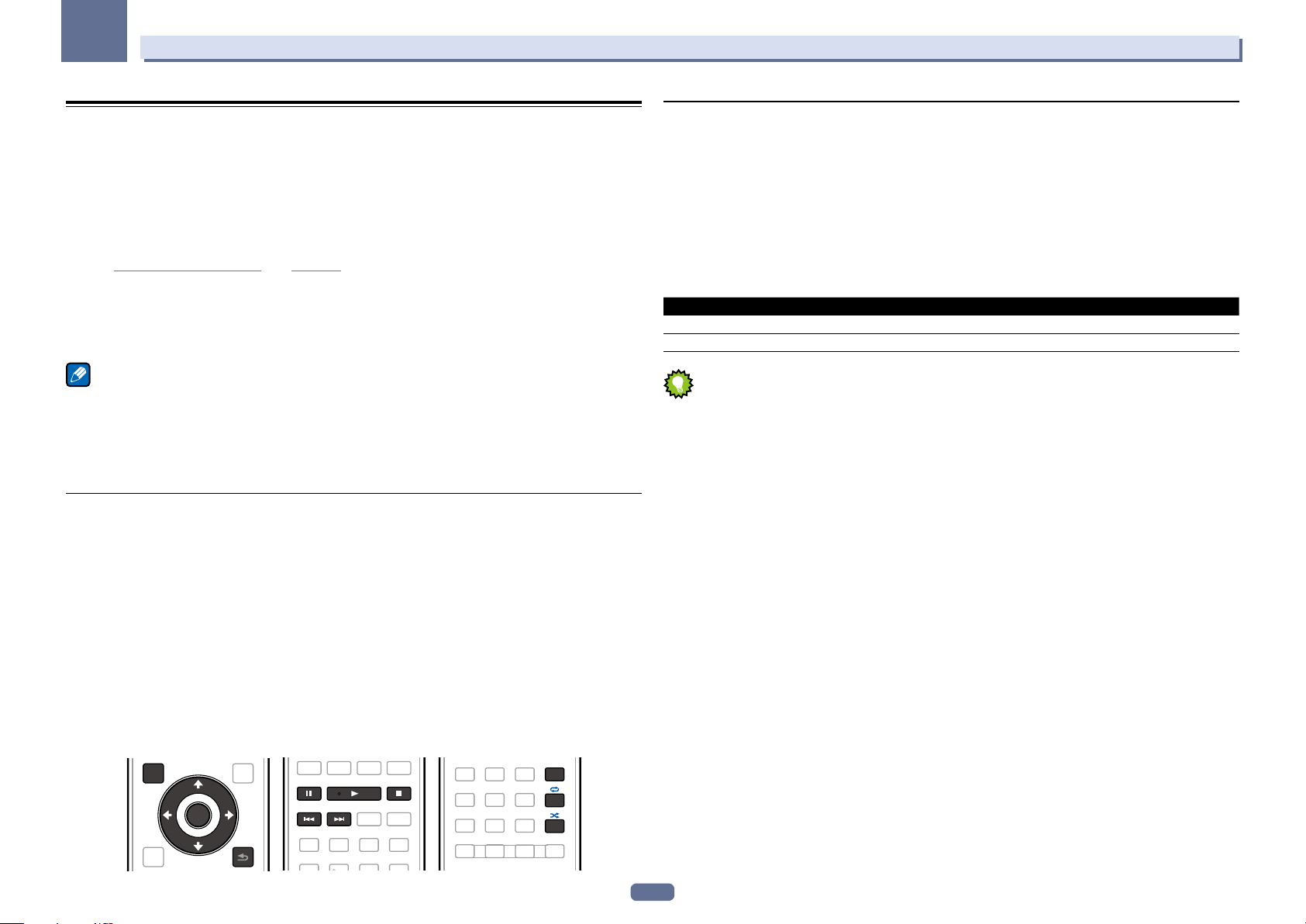
05
Reproducción básica
Reproducción de un aparato USB
Usando la interfaz USB de la parte frontal de este receptor se pueden reproducir archivos.
! Los aparatos USB compatibles incluyen unidades de disco duro magnético externas, unidades de memoria
flash portátiles (particularmente llaveros de memoria) y reproductores de audio digital (reproductores MP3)
del formato FAT16/32.
! Pioneer no puede garantizar la compatibilidad (funcionamiento y/o alimentación de bus) con todos los dispo-
sitivos de almacenamiento de gran capacidad USB, y no asume ninguna responsabilidad por ninguna pérdida
de datos que pueda ocurrir cuando se hagan conexiones a este receptor.
1 Pulse u RECEIVER para encender el receptor y su televisor.
Consulte Conexión de un aparato USB en la página 32.
Es necesario esperar aproximadamente un minuto desde que se conecta la alimentación hasta que finaliza el inicio.
! Asegúrese de que el receptor esté en espera cuando se desconecte el dispositivo USB.
2 Pulse iPod USB en el mando a distancia para poner el receptor en el modo iPod/USB.
Cuando la pantalla muestra los nombres de carpetas y archivos, significa que puede empezar a reproducir desde
el dispositivo USB conectado.
Nota
Si se enciende un mensaje Over Current en la pantalla, los requerimientos de energía del dispositivo USB serán
excesivos para este receptor. Pruebe siguiendo los puntos indicados a continuación:
! Apague el receptor y vuelva a encenderlo.
! Vuelva a conectar el dispositivo USB cuando el receptor esté apagado.
! Utilice un adaptador de CA especial (suministrado con el dispositivo) para la alimentación USB.
Si esto no soluciona el problema, puede que su dispositivo USB sea incompatible.
Reproducción de archivos de audio guardados en un dispositivo de memoria
USB
El máximo número de niveles que usted puede seleccionar en el paso 1 (más abajo) es 9.
! Tenga en cuenta que los caracteres no romanos de la lista de reproducción se mostrarán como #.
1 Utilice i/j para seleccionar una carpeta y luego pulse ENTER para examinar esa carpeta.
! Para volver al nivel anterior en cualquier momento, pulse RETURN.
2 Siga buscando hasta que encuentre lo que quiere reproducir. A continuación, pulse d para
iniciar la reproducción.
! Este receptor no puede reproducir los archivos de audio protegidos por derechos de autor.
! Este receptor no puede reproducir los archivos de audio protegidos por DRM.
Reproducción de archivos de fotos guardados en un dispositivo de memoria
USB
! Los archivos de fotos no se pueden reproducir en la zona secundaria.
1 Utilice i/j para seleccionar una carpeta y luego pulse ENTER para examinar esa carpeta.
! Para los archivos de alta resolución, la foto puede tardar algo en aparecer.
! Para volver al nivel anterior en cualquier momento, pulse RETURN.
2 Siga buscando hasta que encuentre lo que quiere reproducir. A continuación, pulse ENTER
para iniciar la reproducción.
El contenido seleccionado se visualiza en la pantalla completa y empieza una presentación de dispositivas.
Controles de reproducción básicos
Botón (Botones) Función
ENTER, d
g
Sugerencia
! La presentación de diapositivas de archivos de fotos se puede reproducir mientras se escuchan archivos de
música, retornando a la visualización de listas de carpetas/archivos mientras se reproduce un archivo de
música en un dispositivo USB y luego reproduciendo los archivos de fotos.
Empieza a visualizar una foto y a reproducir una presentación de diapositivas.
Para el reproductor y se vuelve al menú anterior.
Controles de reproducción básicos
Los botones del mando a distancia de este receptor se pueden usar para la reproducción básica de los archivos
guardados en aparatos de memoria USB.
! Pulse iPod USB para poner el mando a distancia en el modo de operación iPod/USB.
DISP
TOP MENU
ENTER
RETURN
44

05
Reproducción básica
Acerca de los formatos de archivo reproducibles
La función USB de este receptor es compatible con los formatos siguientes. Note que algunos formatos de
archivo no podrán reproducirse aunque estén en la lista de formatos de archivo reproducibles.
Archivos de música
Categoría Extensión Stream
Frecuencia de muestreo 32 kHz, 44,1 kHz, 48 kHz
Velocidad de bits de cuanti-
MP3
<a>
WAV .wav LPCM
WMA .wma
AAC
FLAC
<d>
a “Tecnología de decodificación de audio MPEG Layer-3 bajo licencia de Fraunhofer IIS y Thomson multimedia.”
b Los archivos codificados usando Windows Media Codec 9 se pueden reproducir, pero algunas partes de la especificación no
son compatibles; específicamente, Pro, Lossless, Voice.
c La codificación sin pérdida de Apple no es compatible.
d Los archivos FLAC sin comprimir no son compatibles. Pioneer no garantiza la reproducción.
.mp3 MPEG-1 Audio Layer-3
WMA2/7/8/9
<b>
.m4a <c>
.aac
.3gp
.3g2
.flac FLAC
MPEG-4 AAC LC
MPEG-4 HE AAC
(aacPlus v1/2)
ficación
Canal 2 canales
Velocidad de bits 8 kbps a 320 kbps
VBR/CBR Soportado/Soportado
Frecuencia de muestreo
Velocidad de bits de cuanti-
ficación
Canal 2 canales
Frecuencia de muestreo 32 kHz, 44,1 kHz, 48 kHz
Velocidad de bits de cuanti-
ficación
Canal 2 canales
Velocidad de bits 5 kbps a 320 kbps
VBR/CBR Soportado/Soportado
Frecuencia de muestreo 32 kHz, 44,1 kHz, 48 kHz
Velocidad de bits de cuanti-
ficación
Canal 2 canales
Velocidad de bits 16 kbps a 320 kbps
VBR/CBR Soportado/Soportado
Frecuencia de muestreo
Velocidad de bits de cuanti-
ficación
Canal 2 canales
Archivos de fotos
Categoría Extensión Formato
JPEG .jpg
Cumplimiento con las condiciones siguientes:
! Formato Baseline JPEG
! Y:Cb:Cr – 4:2:2
16 bits
32 kHz, 44,1 kHz, 48 kHz,
88,2 kHz, 96 kHz, 176,4 kHz,
192 kHz
16 bits, 24 bits
16 bits
16 bits
32 kHz, 44,1 kHz, 48 kHz,
88,2 kHz, 96 kHz, 176,4 kHz,
192 kHz
16 bits, 24 bits
Recepción de radio
El siguiente procedimiento describe cómo sintonizar emisiones de radio de FM o AM utilizando las funciones
de sintonización automática (búsqueda) y sintonización manual (por pasos). Si ya conoce la frecuencia de la
emisora que desea sintonizar, consulte Sintonización directa de una emisora más abajo. Una vez que haya sintonizado una emisora, puede memorizar la frecuencia para recuperarla más tarde-para más detalles, consulte
Presintonización de emisoras en la página 45.
1 Pulse TUNER para seleccionar el sintonizador.
2 Si es necesario, utilice BAND para cambiar la banda (FM o AM).
3 Sintonice una emisora.
Hay tres formas de hacerlo:
! Sintonización automática – Para buscar emisoras en la banda actualmente seleccionada, pulse TUNE +/–
durante aproximadamente un segundo. El receptor comenzará a buscar la siguiente emisora disponible y se
detendrá cuando localice una. Repita la operación para buscar otras emisoras.
! Sintonización manual – Para cambiar la frecuencia un intervalo cada vez, pulse TUNE +/–.
! Sintonización rápida – Pulse y mantenga pulsado TUNE +/– para que la operación de sintonización se
realice a alta velocidad. Suelte el botón en la frecuencia que desea sintonizar.
Mejora del sonido de FM
Si el indicador TUNED o STEREO no se ilumina al sintonizar una emisora de FM debido a que la señal es débil,
pulse MPX para poner el receptor en el modo de recepción monoaural. Esto debería mejorar la calidad del
sonido y permitirle disfrutar de la emisión.
Uso del modo de corte de ruido
Los dos modos de corte de ruido se pueden usar cuando se reciben emisiones de AM. Pulse MPX para seleccionar el modo de corte de ruido (1 a 2).
Sintonización directa de una emisora
1 Pulse TUNER para seleccionar el sintonizador.
2 Si es necesario, utilice BAND para cambiar la banda (FM o AM).
3 Pulse D.ACCESS (acceso directo).
4 Utilice los botones numéricos para introducir la frecuencia de la emisora de radio.
Por ejemplo, para sintonizar la frecuencia 106.00 (FM), pulse 1, 0, 6, 0, 0.
Si comete un error, pulse D.ACCESS dos veces para cancelar la frecuencia y volver a comenzar desde el
principio.
Presintonización de emisoras
Si escucha una emisora de radio en particular a menudo, puede ser conveniente almacenar la frecuencia de la
emisora en el receptor para luego recuperarla fácilmente cada vez que desee escuchar dicha emisora. Esto le
evitará tener que sintonizar manualmente la emisora cada vez que desee escucharla. Este receptor puede memorizar hasta 63 emisoras que se almacenan en siete memorias o clases (A a G) de 9 emisoras cada una.
1 Sintonice la emisora que desea memorizar.
Para más detalles, consulte Recepción de radio en la página 45.
2 Pulse TOOLS (TUNER EDIT).
La pantalla indicará PRESET MEMORY y, a continuación, aparecerá una clase de memoria parpadeando.
45

05
Reproducción básica
3 Pulse CLASS para seleccionar una de las siete clases de memoria y, a continuación, pulse
PRESET +/– para seleccionar la emisora presintonizada.
También puede usar los botones numéricos para seleccionar una emisora presintonizada.
4 Pulse ENTER.
Después de que pulse ENTER, la clase de presintonización y el número dejarán de parpadear, y el receptor almacenará la emisora.
Cómo sintonizar emisoras memorizadas
1 Pulse TUNER para seleccionar el sintonizador.
2 Pulse CLASS para seleccionar la clase en que la emisora ha sido memorizada.
Pulse el botón repetidamente para cambiar entre las clases A a G.
3 Pulse PRESET +/– para seleccionar la emisora presintonizada.
! También puede utilizar los botones numéricos del mando a distancia para seleccionar la estación
presintonizada.
Cómo asignar nombres a las emisoras memorizadas
Para facilitar su identificación, puede asignar nombres a las estaciones memorizadas.
1 Elija la estación presintonizada a la que desea asignar un nombre.
Consulte Cómo sintonizar emisoras memorizadas en la página 46 para conocer cómo hacer esto.
2 Pulse TOOLS (TUNER EDIT).
La pantalla indicará PRESET NAME y el cursor aparecerá parpadeando en la posición del primer carácter.
3 Introduzca el nombre que desea asignar a esta emisora.
Use TUNE +/– (o TUNE i/j del panel frontal) para seleccionar un carácter, PRESET +/– (o PRESET k/l del
panel frontal) para establecer la posición y ENTER para confirmar su selección.
Nota
! Para borrar el nombre de una emisora, simplemente repita los pasos 1 a 3 e introduzca ocho espacios en lugar
de un nombre.
! Una vez que haya asignado un nombre a una estación presintonizada, podrá pulsar DISP mientras escucha
una emisora para cambiar entre la visualización del nombre y la de la frecuencia.
Introducción al sistema RDS
El sistema RDS (Radio Data System, Sistema de datos de radio) es un sistema que utilizan la mayoría de emisoras de radio FM para ofrecer a los oyentes distintos tipos de información-por ejemplo, el nombre de la emisora y
el tipo de programa que están emitiendo.
Una función del sistema RDS es que permite realizar búsquedas por tipo de programa. Por ejemplo, se puede
buscar una emisora que esté emitiendo un programa de tipo JAZZ.
Se pueden buscar los siguientes tipos de programa:
! Además, hay otros dos tipos de programas, TEST y NONE. Usted no puede buscar estos tipos.
NEWS - Noticias
AFFAIRS - Temas de actualidad
INFO - Información general
SPORT - Deportes
EDUCATE - Educación
DRAMA - Obras radiofónicas, etc.
CULTURE - Cultura nacional o regional, teatro, etc.
SCIENCE - Ciencia y tecnología
VARIED - Normalmente programas de charla, como concursos
o entrevistas.
POP M - Música pop
ROCK M - Música rock
EASY M - Escucha sencilla
LIGHT M - Música clásica ‘ligera’
CLASSICS - Música clásica ‘seria’
OTHER M - Música que no encaja en las categorías anteriores
Búsqueda de programas RDS
Una de las funciones más útiles del sistema RDS es la posibilidad de buscar un determinado tipo de programa
de radio. Puede buscar cualquier tipo de programa enumerado más arriba.
1 Pulse TUNER para seleccionar la banda FM.
! El sistema RDS sólo funciona en la banda FM.
2 Pulse PTY.
Aparece PTY SEARCH en la pantalla.
3 Pulse PRESET +/– para seleccionar el tipo de programa que desea escuchar.
4 Pulse ENTER para buscar el tipo de programa.
El sistema empieza a buscar una coincidencia entre todas las frecuencias. Cuando localiza una, la búsqueda se
detiene y la emisora se reproduce durante cinco segundos.
5 Si desea seguir escuchando la emisora, pulse ENTER antes de que transcurran cinco segundos.
Si no pulsa ENTER, la búsqueda continúa.
Si se muestra NO PTY, significa que el sintonizador no ha encontrado ese tipo de programa en el momento de la
búsqueda.
! RDS busca todas las frecuencias. Si el tipo de programa no se puede encontrar entre todas las frecuencias
se visualiza NO PTY.
Visualización de la información RDS
Utilice el botón DISP para visualizar los distintos tipos de información RDS disponible.
! Si se escucha cualquier ruido mientras se muestra la pantalla RT, puede que algunos caracteres no se mues-
tren correctamente.
! Si aparece NO RT DATA en la pantalla RT, significa que no se está enviando ningún dato RT desde la emisora.
! Si aparece NO PS DATA en la pantalla PS, esto significa que no se pueden recibir datos PS.
! Si aparece NO PTY DATA en la pantalla PTY, significa que se pueden recibir datos PTY.
% Pulse DISP para ver la información RDS.
Cada vez que pulse, la pantalla cambiará de la forma siguiente:
! Texto de la radio (RT) – Mensajes enviados por la emisora de radio. Por ejemplo, una emisora de radio con un
programa de entrevistas puede ofrecer un número de teléfono como RT.
! Nombre del servicio de programas (PS) – El nombre de la emisora de radio.
! Tipo de programa (PTY) – Indica el tipo de programa que se está emitiendo actualmente.
! Frecuencia actual del sintonizador.
WEATHER - Información meteorológica
FINANCE - Informes de bolsa, comercio, actividades comer-
ciales, etc.
CHILDREN - Programas para niños
SOCIAL - Temas sociales
RELIGION - Programas sobre religión
PHONE IN - Programas en los que el público expresa su opi-
nión por teléfono
TRAVEL - Anuncios de viajes tipo vacaciones, en lugar de
anuncios de tráfico
LEISURE - Intereses de ocio y aficiones
JAZZ - Jazz
COUNTRY - Música country
NATION M - Música popular en un idioma distinto del inglés
OLDIES - Música popular de los años 50 y 60
FOLK M - Música tradicional
DOCUMENT - Documentales
46

05
Reproducción básica
ADAPTADOR Bluetooth para disfrutar de música inalámbrica
Aparato no equipado con
tecnología inalámbrica Bluetooth.
Aparato con tecnología
Aparato con tecnología
inalámbrica Bluetooth:
teléfono móvil
Operación del
mando a distancia
! Es necesario esperar aproximadamente un minuto desde que se conecta la alimentación hasta que finaliza el
inicio.
inalámbrica Bluetooth:
Reproductor de música
digital
Datos de música
Este receptor
Reproducción de música inalámbrica
Cuando el ADAPTADOR Bluetooth (AS-BT100 o AS-BT200) se conecte a esta unidad se podrá usar un producto equipado con tecnología inalámbrica Bluetooth (teléfono móvil, reproductor de música digital, etc.) para
escuchar música sin necesidad de emplear cables. Además, usando un transmisor de venta en el comercio
compatible con la tecnología inalámbrica Bluetooth, usted puede escuchar música en un aparato no equipado
con tecnología inalámbrica Bluetooth. Los modelos AS-BT100 y AS-BT200 son compatibles con la protección de
contenido SCMS-T, por lo que también se puede disfrutar de la música con aparatos equipados con tecnología
inalámbrica Bluetooth tipo SCMS-T.
! La función Air Jam no se puede usar con el AS-BT100.
Operación del mando a distancia
El mando a distancia suministrado con esta unidad le permite reproducir y parar medios, y realizar otras
operaciones.
! Será necesario que el aparato con tecnología inalámbrica Bluetooth sea compatible con perfiles AVRCP.
! Las operaciones con el mando a distancia no se pueden garantizar para todos los aparatos con tecnología
inalámbrica Bluetooth.
Reproductor de música digital
+
transmisor de audio Bluetooth
(vendido en elcomercio)
ADAPTADOR
Bluetooth®
Emparejamiento del ADAPTADOR Bluetooth y el aparato con tecnología
inalámbrica Bluetooth
El “emparejamiento” deberá hacerse antes de iniciar la reproducción del contenido con tecnología inalámbrica
Bluetooth usando el ADAPTADOR Bluetooth. Asegúrese de hacer el emparejamiento la primera vez que utilice el
sistema o cuando quiera que se borren los datos de emparejamiento. El emparejamiento es necesario para registrar el aparato con tecnología inalámbrica Bluetooth y permitir las comunicaciones Bluetooth. Para conocer más
detalles, consulte el manual de instrucciones de su aparato con tecnología inalámbrica Bluetooth.
! El emparejamiento es necesario cuando usa por primera vez el aparato con tecnología inalámbrica Bluetooth y
el ADAPTAOR Bluetooth.
! Para activar la comunicación Bluetooth, el emparejamiento deberá hacerse con su sistema y con el aparato
con tecnología inalámbrica Bluetooth.
! Si el código de seguridad del aparato equipado con tecnología inalámbrica Bluetooth es “0000”, no es nece-
sario poner el código de seguridad en el receptor. Pulse ADPT para establecer la entrada ADAPTER PORT, y
luego haga la operación de emparejamiento en el aparato equipado con tecnología inalámbrica Bluetooth. Si
el emparejamiento se hace bien no será necesario hacer la operación de emparejamiento de abajo.
! Cuando use el AS-BT200 solamente: Esta unidad cumple con las especificaciones de Bluetooth versión 2.1.
Cuando esta unidad y otro aparato equipado con tecnología inalámbrica Bluetooth cumplan con las especificaciones de Bluetooth versión 2.1, el emparejamiento de los dos puede que sea posible sin necesidad de introducir una contraseña.
En este caso, puede que aparezca un código de paso en este receptor y en el aparato equipado con tecnología
inalámbrica Bluetooth. Si pasa esto, verifique que el mismo código de paso se visualice en este receptor y en el
aparato equipado con tecnología inalámbrica Bluetooth, y luego pulse ENTER. Después de esto, haga también
la conexión del aparato Bluetooth que va a ser conectado. Si el código de paso no concuerda con el código
visualizado en el aparato Bluetooth, pulse RETURN para cancelar el emparejamiento y luego empiece otra vez.
Pulse ADPT para establecer la entrada ADAPTER PORT y luego haga la operación de emparejamiento en el
aparato con tecnología inalámbrica Bluetooth. Si el emparejamiento se hace bien no será necesario hacer la
operación de emparejamiento de abajo.
! Empareje una unidad cada vez.
! Cuando conecte este receptor mediante conexiones Bluetooth a un aparato equipado con la función Bluetooth
para escuchar música, no conecte ningún otro aparato que no sea este receptor mediante la conexión
Bluetooth al aparato equipado con Bluetooth. Si ya se ha establecido una conexión Bluetooth con otro aparato
que no es este receptor, desconecte el otro aparato antes de conectar este receptor.
1 Pulse ADPT en el mando a distancia para poner el receptor en el modo ADAPTER PORT.
2 Pulse TOP MENU para seleccionar Bluetooth Setup.
3 Use i/j para seleccionar ‘PIN’ y luego pulse ENTER.
4 Use i/j para seleccionar uno de los códigos PIN 0000, 1234 o 8888 y luego pulse ENTER.
Puede usar cualquiera de los códigos PIN 0000, 1234 o 8888. Con este receptor no se puede usar un aparato
con tecnología inalámbrica Bluetooth que use cualquier otro código PIN.
5 Pulse dos veces el botón RETURN para salir Bluetooth Setup.
6 Encienda el aparato con tecnología inalámbrica Bluetooth que quiera emparejar, póngalo
cerca del receptor y póngalo en el modo de emparejamiento.
7 Desde la lista de aparatos con tecnología inalámbrica Bluetooth seleccione el ADAPTADOR
Bluetooth e introduzca el código PIN seleccionado en el paso 4.
8 Verifique que el ADAPTAOR Bluetooth sea detectado por el aparato con tecnología
inalámbrica Bluetooth.
Si el receptor y el aparato de tecnología inalámbrica Bluetooth no están emparejados, empiece de nuevo desde el
paso 6.
47

05
Nota
! El código PIN puede ser llamado algunas veces CLAVE DE PASO.
! Para tener información de cómo emparejar el aparato de tecnología inalámbrica Bluetooth, los procedimientos
de conexión, etc., vea las instrucciones de funcionamiento del aparato de tecnología inalámbrica Bluetooth.
4 Use i/j para seleccionar ‘Air Jam ON’ y luego pulse ENTER.
5 Pulse dos veces el botón RETURN para salir Bluetooth Setup.
Para conocer más detalles de cómo usar Air Jam, acceda a nuestro sitio web.
http://pioneer.jp/product/soft/iapp_airjam/en.html
Reproducción básica
Escucha con su sistema del contenido de música de un aparato con
tecnología inalámbrica Bluetooth
1 Pulse ADPT en el mando a distancia para poner el receptor en el modo ADAPTER PORT.
! La entrada ADAPTER PORT también se puede seleccionar pulsando SOUND RETRIEVER AIR en el receptor.
En este caso, el modo de escucha óptimo (SOUND RETRIEVER AIR) se selecciona automáticamente.
2 Realice la operación para conectar al ADAPTADOR Bluetooth desde el aparato con
tecnología inalámbrica Bluetooth.
! Cuando el ADAPTADOR Bluetooth no está enchufado en ADAPTER PORT, si se selecciona la entrada
ADAPTER PORT se visualizará No Adapter.
3 Inicie la reproducción del contenido de música guardado en el aparato con tecnología
inalámbrica Bluetooth.
Los botones del mando a distancia de este receptor se pueden usar para la reproducción básica de los archivos
guardados en aparatos con tecnología inalámbrica Bluetooth.
! El aparato con tecnología inalámbrica Bluetooth debería ser compatible con el perfil AVRCP.
! Dependiendo del aparato con tecnología inalámbrica Bluetooth que use, la operación puede que sea dife-
rente de la mostrada en los botones del mando a distancia.
4 Mientras escucha una fuente, ponga el mando a distancia en el modo de funcionamiento
del receptor y luego pulse repetidamente ADV SURR para seleccionar SOUND RETRIEVER AIR.
La marca literal y los logotipos Bluetooth® son marcas registradas propiedad de Bluetooth SIG, Inc., y cualquier
uso de dichas marcas por PIONEER CORPORATION se hace bajo licencia. Otras marcas y nombres comerciales
son propiedad de sus respectivos propietarios.
Air Jam
Air Jam - una aplicación exclusiva de Pioneer gratis.
Air Jam le permite conectar múltiples aparatos compatibles a esta unidad usando la tecnología inalámbrica
Bluetooth. Con esto puede hacer directamente una lista de reproducción de grupos en un aparato compatible
para reproducir en su cine en casa a través de la unidad. Usted y sus amigos pueden añadir canciones de sus
aparatos a la lista de reproducción. Además, Air Jam le permite eliminar la canción antes de que cualquier otra
persona tenga que oírla.
1 Pulse ADPT en el mando a distancia para poner el receptor en el modo ADAPTER PORT.
2 Pulse TOP MENU para seleccionar Bluetooth Setup.
3 Use i/j para seleccionar ‘Air Jam’ y luego pulse ENTER.
48

Uso del sistema
Disfrutando de varios tipos de reproducción usando los modos de escucha ...........................50
Selección de memorias MCACC .................................................................................................... 52
Selección de la señal de entrada ..................................................................................................52
Mejor sonido con el control de fase ............................................................................................. 52
49

06
Uso del sistema
Disfrutando de varios tipos de reproducción usando los modos de
escucha
Este receptor permite escuchar cualquier fuente en modo de sonido envolvente. Sin embargo, las opciones disponibles dependerán de la configuración de los altavoces y del tipo de fuente que esté escuchando.
Para reproducir con sonido envolvente, verifique “Sonido envolvente estándar” o “Uso de los efectos de sonido
envolvente avanzados” más abajo y seleccione el modo.
Para reproducir con el modo óptimo para la señal de entrada, consulte “Reproducción automática” o “Uso de
alimentación directa”. (El sonido se reproduce en estéreo cuando se introducen señales de 2 canales, y en el
modo de sonido envolvente cuando se introducen señales de múltiples canales.)
Importante
! Los modos de audición y muchas características descritas en esta sección pueden no estar disponibles según
la fuente actual, los ajustes y el estado del receptor.
Reproducción automática
Este reproductor ofrece muchas formas distintas de reproducir fuentes, pero la forma de reproducción más simple y directa es la función Sonido envolvente automático. El receptor detecta automáticamente el tipo de fuente
que se está reproduciendo y selecciona el modo de reproducción multicanal o estéreo necesario.
1 Pulse para establecer el modo de operación del receptor.
2 Mientas escucha una fuente, pulse AUTO/ALC/DIRECT (AUTO SURR/ALC/STREAM DIRECT)
para la reproducción automática de una fuente.
La pantalla indicará brevemente AUTO SURROUND antes de mostrar el formato de descodificación o reproducción. Compruebe los indicadores de formato digital en el panel frontal para ver cómo se está procesando la
fuente.
! Si la fuente es Dolby Digital, DTS, o Dolby Surround codificado, el formato de decodificación apropiado será
seleccionado automáticamente y se visualizará en la pantalla.
! Cuando escucha la entrada ADAPTER PORT se selecciona automáticamente la función
SOUND RETRIEVER AIR.
ALC – En el modo de control automático de nivel (ALC), este receptor iguala los niveles de sonido de
reproducción.
Además, los sonidos de baja y alta frecuencia, los diálogos, los efectos envolventes, etc., que son difíciles de oír
con volumen bajo se ajustan al nivel de volumen óptimo. Este modo es particularmente óptimo para escuchar
por la noche.
Nota
! Cuando se selecciona ALC, el nivel de efecto se puede ajustar usando el parámetro EFFECT en Ajuste de las
opciones de audio en la página 63.
Sonido envolvente estándar
Los siguientes modos proporcionan sonido envolvente básico para fuentes estéreo y multicanal.
1 Pulse para establecer el modo de operación del receptor.
2 Mientras escucha una fuente, pulse STANDARD (STANDARD SURROUND).
Si es necesario, pulse el botón repetidamente para seleccionar un modo de audición.
! Si la fuente es Dolby Digital, DTS, o Dolby Surround codificado, el formato de decodificación apropiado será
seleccionado automáticamente y se visualizará en la pantalla.
! Si no se conectan los altavoces traseros de sonido envolvente, 2 Pro Logic IIx se convierte en 2
Pro Logic II (sonido de 5.1 canales).
Con fuentes de dos canales, puede seleccionar entre:
! 2 Pro Logic IIx MOVIE – Sonido de hasta 7.1 canales (sonido envolvente trasero) especialmente apropiado
para películas
! 2 Pro Logic IIx MUSIC – Sonido de hasta 7.1 canales (sonido envolvente trasero), especialmente apropiado
para música
! 2 Pro Logic IIx GAME – Sonido de hasta 7.1 canales (sonido envolvente trasero), especialmente apropiado
para videojuegos
! 2 PRO LOGIC – Sonido envolvente de 4.1 canales (el sonido de los altavoces de sonido envolvente se escu-
cha en modo monoaural)
! 2 Pro Logic IIz HEIGHT – Sonido de hasta 7.1 canales (altavoz alto delantero)
! WIDE SURROUND MOVIE – Sonido de hasta 7.1 canales (altavoz ancho delantero), especialmente apro-
piado para películas
! WIDE SURROUND MUSIC – Sonido de hasta 7.1 canales (altavoz ancho delantero), especialmente apropiado
para música
! Neo:6 CINEMA – Sonido de 7.1 canales (sonido envolvente trasero), especialmente apropiado para películas
! Neo:6 MUSIC – Sonido de 7.1 canales (sonido envolvente trasero), especialmente apropiado para música
! STEREO – El sonido se oye con sus ajustes de sonido, y usted puede seguir usando las opciones de audio.
Con fuentes multicanal, si ha conectado altavoces de sonido envolvente traseros, altavoces altos o altavoces
anchos, puede seleccionar (según el formato):
! 2 Pro Logic IIx MOVIE – Consulte más arriba
! 2 Pro Logic IIx MUSIC – Consulte más arriba
! Dolby Digital EX – Crea sonido envolvente trasero para fuentes de 5.1 canales y proporciona descodificación
pura para fuentes de 6.1 canales (tales como Dolby Digital Surround EX)
! DTS-ES Matrix o DTS-ES Discrete – Le permite escuchar la reproducción de 6.1 canales con fuentes codifi-
cadas con DTS-ES
! DTS Neo:6 – Permite reproducir fuentes codificadas en DTS en modo de 6.1 canales
! Neo:6 – Le permite escuchar la reproducción de 6.1 canales
! 2 Pro Logic IIz HEIGHT – Consulte más arriba
! WIDE SURROUND MOVIE – Consulte más arriba
! WIDE SURROUND MUSIC – Consulte más arriba
! STEREO – Consulte más arriba
! Decodificación directa – Reproduce sin los efectos de arriba.
Nota
! Cuando escucha fuentes en el modo 2 Pro Logic IIz HEIGHT también puede ajustar el efecto H.GAIN (con-
sulte Ajuste de las opciones de audio en la página 63).
! Al reproducir fuentes de 2 canales en el modo Dolby Pro Logic IIx Music, hay tres parámetros adicionales que
puede ajustar: C.WIDTH, DIMENSION y PANORAMA. Consulte Ajuste de las opciones de audio en la página
63 para ajustar estos parámetros.
! Al reproducir fuentes de 2 canales en el modo Neo:6 Cinema o Neo:6 Music, también puede ajustar el efecto
de la imagen central (consulte Ajuste de las opciones de audio en la página 63).
! Cuando escucha por los auriculares sólo puede seleccionar el modo STEREO.
50

06
Uso del sistema
Uso de los efectos de sonido envolvente avanzados
Puede utilizar la función Efectos de sonido envolvente avanzados para crear una amplia variedad de efectos de
sonido envolvente adicionales. La mayoría de los modos de sonido envolvente avanzado está concebida para utilizarse con bandas sonoras de películas, pero algunos modos también son apropiados para fuentes musicales.
Pruebe distintos ajustes con diversas bandas sonoras para decidir cuál prefiere usar.
1 Pulse para establecer el modo de operación del receptor.
2 Pulse ADV SURR (ADVANCED SURROUND) repetidamente para seleccionar un modo de
escucha.
! ACTION – Concebido para películas de accción con bandas sonoras dinámicas
! DRAMA – Concebido para películas con mucho diálogo
! SCI-FI – Concebido para películas de ciencia ficción con muchos efectos especiales
! MONO FILM – Crea sonido envolvente a partir de bandas sonoras monoaurales
! ENT.SHOW – Apropiado para fuentes de música
! EXPANDED – Crea un campo estéreo extra-amplio
! TV SURROUND – Proporciona sonido envolvente para fuentes de TV mono y estéreo
! ADVANCED GAME – Apropiado para juegos de vídeo
! SPORTS – Apropiado para programas de deportes
! CLASSICAL – Ofrece un sonido similar al de una sala de conciertos grande
! ROCK/POP – Crea un sonido de concierto en directo para música rock y/o pop
! UNPLUGGED – Apropiado para fuentes de música acústica
! EXT.STEREO – Da sonido multicanal a una fuente estéreo, utilizando todos sus altavoces
! F.S.SURR FOCUS – Se usa para proporcionar un efecto de sonido envolvente dirigido al punto donde con-
verge la proyección del sonido de los altavoces delanteros derecho e izquierdo.
! F.S.SURR WIDE – Se usa para proporcionar un efecto de sonido envolvente a una zona más amplia que la del
modo FOCUS.
Posición FOCUS
(Recomendada)
Altavoz delantero
izquierdo
Altavoz delantero
derecho
Posición WIDE
Altavoz delantero
izquierdo
Altavoz delantero
derecho
Uso de alimentación directa
Utilice los modos alimentación directa cuando quiera escuchar la reproducción más auténtica posible de una
fuente. Se omite todo el procesamiento de señal innecesario y se conserva solamente la fuente de sonido analógica pura o digital.
El proceso cambia dependiendo de la señal de entrada y de si los altavoces traseros de sonido envolvente están
conectados o no. Para conocer detalles, consulte Sonido Envolvente automático, ALC y Alimentación Directa con
formatos de señal de entrada diferentes en la página 105.
1 Pulse para establecer el modo de operación del receptor.
2 Mientras escucha una fuente, pulse AUTO/ALC/DIRECT (AUTO SURR/ALC/STREAM DIRECT)
para seleccionar el modo que desee.
Compruebe los indicadores de formato digital en el panel frontal para ver cómo se está procesando la fuente.
! AUTO SURROUND – Consulte Reproducción automática en la página 50.
! ALC – Escucha en el modo de control automático de nivel (página 50).
! DIRECT – Reproduce el sonido de la fuente con la mínima modificación a continuación de PURE DIRECT.
Con DIRECT, las únicas modificaciones añadidas a la reproducción PURE DIRECT son la calibración del
campo sonoro mediante el sistema MCACC y el efecto de control de fase.
! PURE DIRECT – Reproduce sonido sin modificar de una fuente con mínimo tratamiento digital.
Nota
! Cuando escucha por los auriculares sólo puede seleccionar el modo ALC o PURE DIRECT.
! SOUND RETRIEVER AIR – Apropiado para escuchar el sonido de un aparato de tecnología inalám-
brica Bluetooth. El modo de escucha SOUND RETRIEVER AIR sólo se puede seleccionar con la entrada
ADAPTER PORT.
! PHONES SURR – También puede obtener un efecto de sonido envolvente general al utilizar auriculares.
Nota
! Cuando se selecciona un modo de sonido envolvente avanzado, el nivel de efecto puede ajustarse con el pará-
metro EFFECT en Ajuste de las opciones de audio en la página 63.
Sin embargo, con F.S.SURR FOCUS, F.S.SURR WIDE y SOUND RETRIEVER AIR, el nivel del efecto no se puede
ajustar.
! La función Front Stage Surround Advance (F.S.SURR FOCUS y F.S.SURR WIDE) le permite crear efectos de
sonido envolvente naturales usando solamente los altavoces delanteros y el altavoz de subgraves.
51

06
Uso del sistema
Selección de memorias MCACC
! Ajuste por defecto: MEMORY 1
Si ha calibrado el sistema para distintas posiciones de escucha, puede cambiar entre los ajustes para adaptarse
al tipo de fuente que escucha y al lugar donde está sentado (por ejemplo, ver películas desde un sofá o jugar a un
videojuego cerca del televisor).
1 Pulse para establecer el modo de operación del receptor.
2 Mientras escucha una fuente, pulse MCACC.
Pulse repetidamente para seleccionar uno de las seis memorias MCACC. Consulte Gestión de datos en la página
83 para consultar y gestionar los ajustes actuales.
! Estos ajustes no producen ningún efecto cuando hay auriculares conectados.
! También puede pulsar k/l para seleccionar la memoria MCACC.
Selección de la señal de entrada
En este receptor es posible cambiar las señales de entrada como se describe más abajo.
! Este receptor sólo puede reproducir formatos de señales digitales Dolby Digital, PCM (32 kHz a 192 kHz) y DTS
(incluyendo DTS 96/24). Las señales compatibles a través de los terminales HDMI son: Dolby Digital, DTS,
PCM (32 kHz a 192 kHz), Dolby TrueHD, Dolby Digital Plus, DTS-EXPRESS, DTS-HD Master Audio y SACD.
! Puede producirse ruido digital cuando un reproductor de LD, CD, DVD o BD compatible con DTS reproduce
una señal analógica. Para evitar que se produzca ruido, realice las conexiones digitales correctamente (página
22) y ajuste la señal de entrada en DIGITAL.
! Algunos reproductores de DVD no emiten señales DTS. Para más detalles, consulte el manual de instruccio-
nes suministrado con el reproductor de DVD.
1 Pulse para establecer el modo de operación del receptor.
2 Pulse SIGNAL SEL para seleccionar la señal de entrada correspondiente al componente
fuente.
Cada vez que pulse el botón, las opciones cambiarán de la siguiente forma:
! AUTO – El receptor selecciona la primera señal disponible en el orden siguiente: HDMI; DIGITAL; ANALOG.
! ANALOG – Selecciona una señal analógica.
! DIGITAL – Selecciona una señal digital óptica o coaxial.
! HDMI – Selecciona una señal HDMI.
— Cuando el parámetro de salida de audio HDMI está establecido en THROUGH, el sonido procederá de su
televisor, no de este receptor.
Cuando se pone en DIGITAL, HDMI o AUTO (sólo DIGITAL o HDMI seleccionado), los indicadores se encienden
según la señal que está siendo decodificada (consulte Indicadores en la página 13).
Mejor sonido con el control de fase
La función control de fase de este receptor utiliza las medidas de corrección de fase para garantizar que la fuente
de sonido llega a la posición de escucha en fase, evitando una distorsión no deseada y/o una coloración del
sonido.
La tecnología de control de fase ofrece una reproducción del sonido coherente mediante el uso de la coincidencia de fases para conseguir una imagen de sonido óptima. La opción predeterminada es activada y le recomendamos que deje la función de control de fase activada para todas las fuentes de sonido.
% Pulse PHASE (PHASE CONTROL) para activar la corrección de fase.
El indicador PHASE CONTROL del panel frontal se enciende.
Nota
! La coincidencia de fases es un factor muy importante para conseguir una reproducción del sonido adecuada.
Si dos formas de onda están ‘en fase’, sus crestas y depresiones coinciden, dando lugar a una mayor amplitud, claridad y presencia de la señal de sonido. Si la cresta de una onda coincide con una depresión, el sonido
estará ‘desfasado’ y se producirá una imagen de sonido poco fiable.
! Para discos creados con otras normas diferentes del control de fase, el canal LFE se retrasa al grabar la
primera vez. La función Phase Control Plus corrige el desplazamiento de fase en tales discos. Para conocer
instrucciones de Phase Control Plus, consulte Ajuste de las opciones de audio en la página 63.
! Si su subwoofer tiene un interruptor de control de fase, póngalo en el signo (+) (o 0º). Sin embargo, el efecto
que podrá sentir cuando PHASE CONTROL se ponga en ON en este receptor dependerá del tipo de su
subwoofer. Ajuste su subwoofer para maximizar el efecto. También se recomienda intentar cambiar la orientación o el lugar de su subwoofer.
! Desactive el interruptor del filtro pasabajos incorporado en su subwoofer. Si esto no se puede hacer en su
subwoofer, ponga la frecuencia de corte en un valor más alto.
! Si la distancia del altavoz está mal puesta puede que no obtenga el efecto PHASE CONTROL maximizado.
! El modo PHASE CONTROL no se puede poner en ON en los casos siguientes:
— Cuando los auriculares están conectados.
— Cuando se activa el modo PURE DIRECT.
— Cuando el parámetro de salida de audio de HDMI se pone en THROUGH en Ajuste de las opciones de audio
en la página 63.
52

Reproducción con funciones NETWORK
Introducción ................................................................................................................................... 54
Reproducción con funciones de red ............................................................................................. 55
Acerca de la reproducción de la red ............................................................................................. 56
Acerca de los formatos de archivo reproducibles ....................................................................... 57
53

07
Reproducción con funciones NETWORK
Introducción
Este receptor está equipado con el terminal LAN, y conectando sus componentes a estos terminales puede disfrutar de las características siguientes.
Recepción de emisoras de radio de Internet
Puede seleccionar y escuchar su emisora de radio de Internet favorita que se encuentra en la lista de emisoras
de radio de Internet creada, editada y administrada por el servicio de base de datos vTuner para uso exclusivo
con productos Pioneer.
dConsulte Reproducción con funciones de red en la página 55 y Recepción de emisoras de radio de Internet en
la página 55.
Reproducción de archivos de música guardados en PC
Con esta unidad puede reproducir mucha música guardada en su PC.
! Además de un PC, también puede reproducir archivos de audio guardados en otros componentes
empleando para ello la función del servidor de medios incorporada basada en los protocolos y en el marco de
DLNA 1.0 o DLNA 1.5 (es decir, sistemas de audio y discos duros compatibles con red).
dConsulte Reproducción con funciones de red en la página 55 y Reproducción de archivos de audio guardados
en un componente de la red en la página 56.
Nota
! Para escuchar emisoras de radio de Internet tendrá que firmar primero un contrato con un ISP (proveedor de
servicios de Internet).
! Los archivos de fotos o vídeo no se pueden reproducir.
! Con Windows Media Player 11 o Windows Media Player 12, en este reproductor usted puede reproducir hasta
archivos de audio protegidos por copyright.
Acerca de los aparatos de red DLNA que pueden reproducir
Esta unidad le permite reproducir música en servidores de medios conectados a un Área de Red Local (LAN)
idéntica a la que está conectado el receptor. Esta unidad permite reproducir los archivos guardados en los aparatos siguientes:
! PC que ejecutan Microsoft Windows Vista o XP con Windows Media Player 11 instalado
! PC que ejecutan Microsoft Windows 7 con Windows Media Player 12 instalado
! Servidores de medios digitales compatibles con DLNA (en PCs o en otros componentes)
Los archivos guardados en un PC o DMS (servidor de medios digitales) como se describe arriba se pueden reproducir mediante un comando procedente del controlador de medios digitales (DMC). Los aparatos controlados
por este DMC para reproducir archivos se llaman DMR (renderizadores de medios digitales). Este receptor es
compatible con esta función DMR. En el modo DMR, tales operaciones como la reproducción y la parada de
archivos se pueden realizar desde el controlador externo. También es posible ajustar el volumen y controlar el
silenciamiento. El modo DMR se cancela si la unidad de mando a distancia se usa en el modo DMR (excepto
ciertos botones, incluyendo el VOLUME, el +/–, el MUTE y el DISP).
! Dependiendo del controlador externo que esté siendo utilizado, la reproducción puede que interrumpa cuando
se ajuste el volumen desde el controlador. En este caso, ajuste el volumen desde el receptor o el mando a
distancia.
Usando AirPlay en iPod touch, iPhone, iPad e iTunes
AirPlay funciona con iPhone 4S, iPhone 4, iPhone 3GS, iPod touch (4ta, 3ra y 2da generaciones), iPad 2, iPad con
iOS 4.2 o posterior, e iTunes 10.1 (Mac y PC) o posterior.
Para usar AirPlay, seleccione su receptor en su iPod touch, iPhone, iPad o en iTunes. *1
La entrada del receptor cambiará automáticamente a AirPlay cuando se use AirPlay. *2
En el modo AirPlay se pueden realizar las operaciones siguientes:
! Ajuste el volumen del receptor desde el iPod touch, iPhone, iPad o iTunes.
! Pausa/reanudación, pista siguiente/anterior y reproducción aleatoria/repetición desde el mando a distancia
del receptor.
! Visualice la información de la pista de reproducción actual en la pantalla del receptor, incluyendo el nombre
del artista, de la canción y del álbum.
*1: Para conocer más información, consulte el sitio web de Apple (http://www.apple.com).
*2: La alimentación del receptor se conecta automáticamente cuando Network Standby de Network Setup se
pone en ON.
Nota
! Para usar AirPlay se necesita un entorno de red.
! El nombre del receptor que se muestra en la UI de AirPlay en el iPod touch, iPhone, iPad e iTunes se puede
cambiar mediante Friendly Name desde Network Setup.
! El AirPlay provisto en este receptor ha sido desarrollado y probado tomando como base las versiones de soft-
ware para el iPod, iPhone, iPad e iTunes que se indican en el sitio web de Pioneer. AirPlay puede que no sea
compatible con las versiones de software del iPod, iPhone, iPad o iTunes que no sean las indicadas en el sitio
web de Pioneer.
Acerca de la función del servidor DHCP
Para reproducir archivos de audio guardados en componentes de la red o para escuchar emisoras de radio de
Internet, usted tendrá que activar la función del servidor DHCP en su enrutador. En el caso de que su enrutador
no tenga la función del servidor DHCP incorporada, será necesario preparar manualmente la red. De lo contrario
no podrá reproducir archivos de audio guardados en componentes de la red ni escuchar emisoras de radio de
Internet. Para más detalles, consulte Menú Network Setup en la página 88.
Autorización para este receptor
Este receptor deberá estar autorizado para activar la reproducción. Esto se hace automáticamente cuando el
receptor se conecta al PC a través de la red. Si no, autorice manualmente a este receptor en el PC. El método de
autorización (o permiso) para el acceso varía dependiendo del tipo de servidor que esté siendo conectado. Para
más información sobre la autorización de este receptor, consulte el manual de instrucciones de su servidor.
54

07
Reproducción con funciones NETWORK
Reproducción con funciones de red
Importante
! Es necesario esperar aproximadamente un minuto desde que se conecta la alimentación hasta que finaliza el
inicio.
! Cuando reproduce archivos de audio se visualiza ‘Connecting...’ antes de empezar la reproducción. La visuali-
zación puede continuar varios segundos según el tipo de archivo.
! En el caso de un dominio configurado en el ambiente de red de Windows, usted no podrá acceder a un PC de
la red mientras esté conectado al dominio. En lugar de conectar al dominio, conecte a la máquina local.
! Hay casos en los que el tiempo transcurrido puede no visualizarse correctamente.
1 Pulse repetidamente NET para seleccionar la categoría que quiera reproducir.
Este receptor puede tardar varios segundos en tener acceso a la red.
Seleccione una categoría en la lista siguiente:
! INTERNET RADIO – Radio de Internet
! MEDIA SERVER – Componentes del servidor en la red
! FAVORITES – Canciones favoritas que están siendo registradas
Dependiendo de la categoría seleccionada, los nombres de las carpetas, archivos y emisoras de radio de Internet
no se visualizan.
2 Use i/j para seleccionar la carpeta, archivos de música o emisora de radio de Internet que
va a reproducir y luego pulse ENTER.
Pulse i/j para desplazar la lista hacia arriba y hacia abajo y seleccione el elemento deseado. Cuando pulsa
ENTER, la reproducción empieza con la pantalla de reproducción que está siendo visualizada para el elemento
seleccionado. Para volver a la pantalla de listas, pulse RETURN.
Cuando se visualice la pantalla de listas desde la pantalla de reproducción, esta última reaparecerá automáticamente si no se hace ninguna operación durante 10 segundos mientras se visualiza la pantalla de listas.
Sólo se pueden reproducir archivos que tengan la marca . En el caso de las carpetas con la marca , use i/j
y ENTER para seleccionar la carpeta y los archivos de audio deseados.
3 Repita el paso 2 para reproducir la canción deseada.
Consulte la sección mostrada abajo para conocer instrucciones de funcionamiento detalladas.
! Emisoras de radio de Internet – Consulte Recepción de emisoras de radio de Internet en la página 55.
! Servidor de medios – Consulte Reproducción de archivos de audio guardados en un componente de la red en
la página 56.
! Favoritos – Consulte Reproducción de sus canciones favoritas en la página 56.
Controles de reproducción básicos
Con el mando a distancia de este receptor puede realizar las operaciones siguientes. Note que, dependiendo de
la categoría que esté siendo reproducida, algunos botones no estarán disponibles para la operación.
! Pulse NET para poner el mando a distancia en el modo de operación de red.
+Favorite
TOP MENU
ENTER
TOOLS
RETURN
DISP
/ CLR
Recepción de emisoras de radio de Internet
La radio de Internet es un servicio de emisión de audio a través de Internet. Hay un gran número de emisoras de
radio de Internet que emiten una variedad de servicios desde cualquier parte del mundo. Algunas pertenecen a
individuos privados, que son quienes presentan los programas, las administran y se encargan de las emisiones,
mientras que otras son las emisoras o redes de radio terrestres tradicionales. Mientras que las emisoras de radio
terrestres, u OTA (por el aire), tienen limitaciones geográficas para las emisiones de ondas de radio desde sus
transmisores, a las emisoras de radio de Internet se puede acceder desde cualquier parte del mundo, siempre
que se disponga de una conexión a Internet, porque los servicios no se transmiten por el aire, sino a través de
World Wide Web. En este receptor, usted puede seleccionar emisoras de radio de Internet por género y también
por región.
Dependiendo de las condicones de la línea de Internet, el sonido puede que la radio de Internet no se oiga bien.
Acerca de la lista de radio de Internet
La lista de emisoras de radio de Internet de este receptor es creada, editada y administrada por el servicio de
base de datos vTuner para uso exclusivo con este receptor. Para conocer detalles de vTuner, consulte vTuner en
la página 109.
Para guardar y recuperar emisoras de radio de Internet
Puede guardar y recuperar fácilmente las emisoras de radio de Internet. Para más detalles, consulte
Reproducción de sus canciones favoritas en la página 56.
! Para escuchar emisoras de radio de Internet tendrá que tener acceso a Internet de banda ancha de alta veloci-
dad. Con un modem de 56 K o ISDN tal vez no pueda disfrutar de todos los beneficios de la radio de Internet.
! El número del puerto cambia dependiendo de la emisora de radio de Internet. Compruebe la configuración del
servidor de seguridad.
! Una lista de emisoras de radio de Internet provista por el servicio de base de datos vTuner está sujeta a cam-
bios sin previo aviso debido a diversas razones.
! Las emisiones pueden detenerse o interrumpirse dependiendo de la emisora de radio de Internet. En este
caso, usted no podrá oír una emisora de radio seleccionada desde la lista de emisoras de radio.
Registro de emisoras que no están en la lista vTuner desde el sitio especial de Pioneer
Con el receptor, las emisoras no incluidas en la lista de emisoras distribuidas por vTuner se pueden registrar y
reproducir. Verifique el código de acceso necesario para hacer el registro en el receptor y utilícelo para acceder
al sitio de radio de Internet especial de Pioneer y registrar las emisoras deseadas en sus favoritos. La dirección
del sitio de radio de Internet especial de Pioneer es:
http://www.radio-pioneer.com
1 Visualice la pantalla de listas de radio de Internet.
Para visualizar la pantalla de listas de radio de Internet, siga el paso 1 en Reproducción con funciones de red en
la página 55.
2 Use i/j para seleccionar ‘Help’ y luego pulse ENTER.
3 Use i/j para seleccionar ‘Get access code’ y luego pulse ENTER.
Se visualiza el código de acceso necesario parar registrar en el sitio de radio de Internet especial de Pioneer.
Anote esta dirección.
En la pantalla Help se puede verificar lo siguiente:
! Get access code – Se visualiza el código de acceso necesario parar registrar en el sitio de radio de Internet
especial de Pioneer.
! Show Your WebID/PW – Después de registrar en el sitio de radio de Internet especial de Pioneer se visua-
liza la identificación y la contraseña registradas.
55
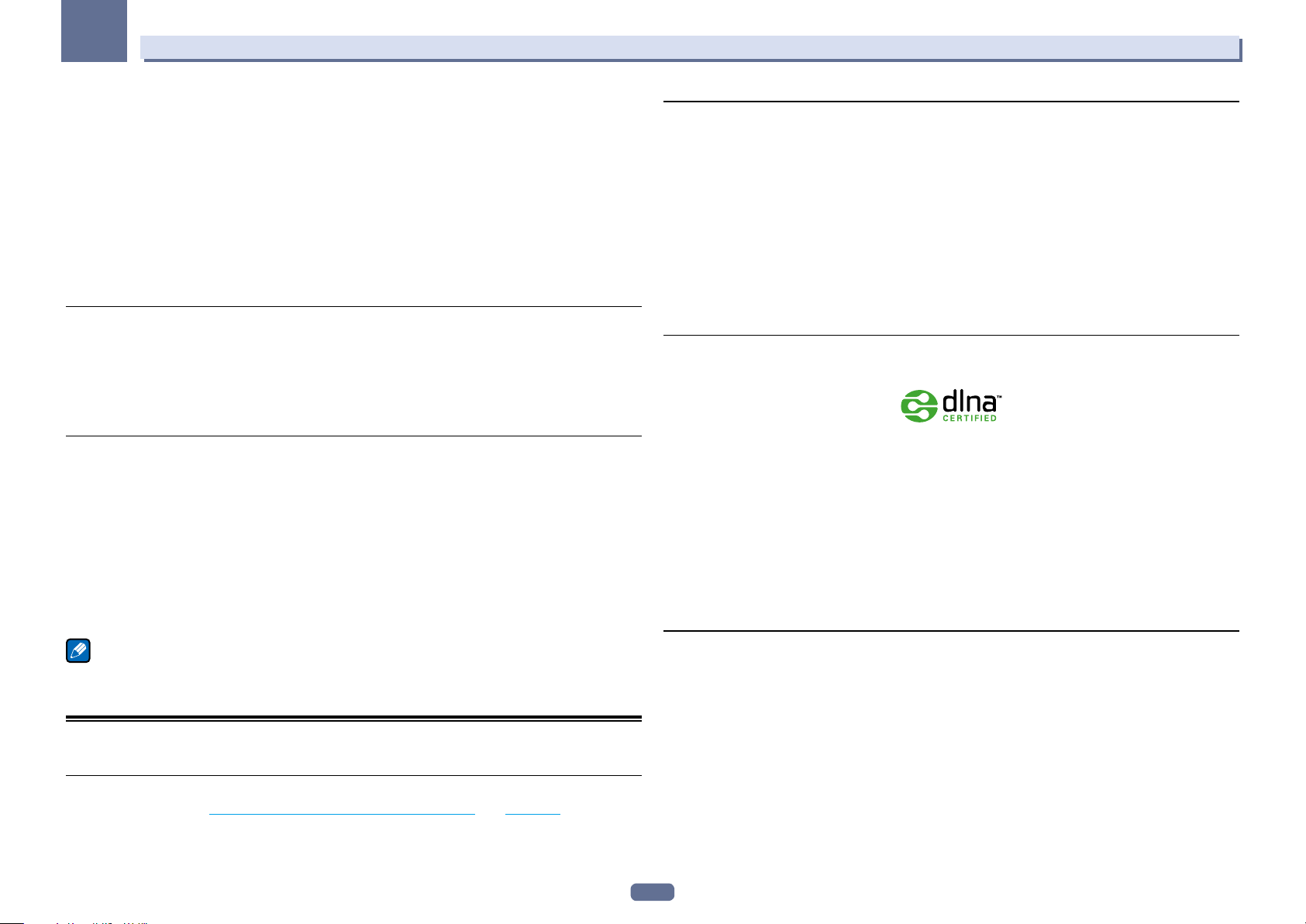
07
Reproducción con funciones NETWORK
! Reset Your WebID/PW – Restablezca toda la información registrada en el sitio de radio de Internet especial
de Pioneer. Cuando restablezca, también se borrarán todas las emisoras registradas. Si quiere escuchar las
mismas emisoras, vuelva a registrarlas tras el restablecimiento.
4 Acceda al sitio de radio de Internet especial de Pioneer desde su ordenador y siga el
proceso de registro.
http://www.radio-pioneer.com
Siguiendo las instrucciones de la pantalla, acceda al sitio de arriba y use el código de acceso del paso 3 para
hacer el registro del usuario.
5 Registre las emisoras deseadas como sus favoritas siguiendo las instrucciones de la
pantalla del ordenador.
Se pueden registrar emisoras que están y que no están en la lista vTuner. En este caso se registran en el receptor
como emisoras favoritas y se pueden reproducir.
Reproducción de archivos de audio guardados en un componente de la red
Esta unidad le permite reproducir música en servidores de medios conectados a un Área de Red Local (LAN)
idéntica a la que está conectado el receptor. Esta unidad permite reproducir los archivos guardados en los aparatos siguientes:
! PC que ejecutan Microsoft Windows Vista o XP con Windows Media Player 11 instalado
! PC que ejecutan Microsoft Windows 7 con Windows Media Player 12 instalado
! Servidores de medios digitales compatibles con DLNA (en PCs o en otros componentes)
Reproducción de sus canciones favoritas
En la carpeta de Favorites se puede registrar un máximo de 64 de las pistas favoritas del servidor de medios y/o
de las emisoras de radio de Internet. Note que sólo se pueden registrar archivos de audio guardados en componentes de la red.
Registro de archivos de audio y emisoras de radio de Internet en la carpeta Favorites
y eliminación de los mismos
1 Pulse repetidamente NET para seleccionar INTERNET RADIO o MEDIA SERVER.
2 Con la pista o emisora de radio de Internet que quiere registrar seleccionada, pulse
+Favorite.
La canción o emisora de radio de Internet seleccionada se registra en Favorite.
Nota
! Para eliminar pistas o emisoras de radio de Internet registradas, ponga la entrada en FAVORITES, seleccione
la pista o emisora que va a eliminar y luego pulse el botón CLR.
Acerca de la reproducción de la red
La función de reproducción de la red de esta unidad usa las tecnologías siguientes:
Windows Media Player
Para más detalles, consulte Windows Media Player 11/Windows Media Player 12 en la página 109.
Windows Media DRM
Microsoft Windows Media Digital Rights Management (WMDRM) es una plataforma para proteger y enviar con
seguridad contenido para reproducirlo en computadoras, aparatos portátiles y aparatos de red. Esta unidad funciona como una WMDRM 10 para aparatos de red. El contenido protegido por WMDRM sólo se puede reproducir
en servidores de medios compatibles con WMDRM.
Los propietarios del contenido usan la tecnología WMDRM para proteger su propiedad intelectual, incluyendo derechos de autor. Este aparato utiliza software WMDRM para acceder al contenido protegido por WMDRM. Si el software
WMDRM no protege el contenido, los propietarios del mismo podrán pedir a Microsoft que revoque la facultad del
software para usar WMDRM para reproducir o copiar contenido protegido. La revocación no afecta al contenido sin
protección. Cuando descarga licencias para el contenido protegido acepta que Microsoft pueda incluir una lista de
revocaciones con las licencias. Los propietarios del contenido pueden pedirle que mejore la WMDRM para acceder a
su contenido. Si no quiere una mejora no podrá acceder al contenido que requiera la mejora.
Este producto está protegido por ciertos derechos de propiedad intelectual de Microsoft. El uso o distribución de tal
tecnología fuera de este producto está prohibida sin una licencia de Microsoft.
DLNA
DLNA CERTIFIEDTM Audio Player
La Digital Living Network Alliance (DLNA) es una organización industrial de compañías de la electrónica para el
consumidor, las computadoras y los aparatos móviles. Digital Living permite que los consumidores compartan
fácilmente en casa medios digitales mediante una red alámbrica o inalámbrica.
El logotipo con el certificado DLNA permite encontrar fácilmente los productos que cumplen las directrices de
interoperabilidad de DLNA. Esta unidad cumple con las directrices de interoperabilidad v1.5 de DLNA.
Cuando un PC que use software de servidor DLNA u otro aparato compatible con DLNA se conecte a este reproductor, puede que sea necesario hacer algunos cambios de software o de otros aparatos. Consulte el manual de
instrucciones que acompaña al software o aparato para tener más información.
TM
DLNA
, el logotipo DLNA y DLNA CERTIFIEDTM son marcas de fábrica, marcas de servicio o marcas de homologa-
ción de Digital Living Network Alliance.
Contenido reproducible en una red
! Puede que algunos archivos no se reproduzcan correctamente a pesar de estar codificados con un formato
compatible.
! Los archivos de películas o fotos no se pueden reproducir.
! Hay casos en los que usted no podrá oír una emisora de radio de Internet aunque la emisora haya sido selec-
cionada de una lista de emisoras de radio.
! Dependiendo del tipo de servidor o versión que se use puede que algunas funciones no sean soportadas.
! Los formatos de archivos soportados cambian según el servidor. Por lo tanto, los archivos no soportados por
su servidor no se visualizan en esta unidad. Para más información, consulte con el fabricante de su servidor.
Descargo de responsabilidad para el contenido de terceros
Acceso a los contenidos proporcionados por terceros requiere una conexión de Internet de alta velocidad y también puede ser requerido una cuenta registrada y una suscripción de pago.
56

07
Reproducción con funciones NETWORK
Los servicios de contenidos ofrecidos por terceros podrían modificarse, suspenderse o interrumpirse en
cualquier momento y sin previo aviso. Pioneer se exime de cualquier responsabilidad en relación con tales
acontecimientos.
Pioneer no representa o garantiza que este servicio de contenidos se siga suministrando o este disponible por un
determinado periodo de tiempo, y toda garantia expresa o implícita, será rechazada.
Acerca de la reproducción en una red
! La reproducción se puede detener cuando se apaga el PC o cuando se borra cualquier archivo de medios
mientras se reproduce el contenido.
! Si hay problemas dentro del ambiente de la red (tráfico de red pesado, etc.) puede que el contenido no se
visualice ni reproduzca correctamente (la reproducción puede interrumpirse o detenerse). Para obtener el
mejor rendimiento se recomienda una conexión 100BASE-TX entre el reproductor y el PC.
! Si reproducen simultáneamente varios clientes puede que la reproducción se interrumpa o se detenga.
! Dependiendo del software de seguridad instalado en un PC conectado y del ajuste de tal software puede que
la conexión de red se bloquee.
Pioneer no se hace responsable de ningún fallo de funcionamiento del reproductor o de NETWORK debido a
errores de comunicación/fallos de funcionamiento asociados con su conexión de red y/o su PC, u otros equipos
conectados. Póngase en contacto con el fabricante de su PC o con el proveedor de servicios de Internet.
“Windows Media
Este producto incluye tecnología propiedad de Microsoft Corporation, y no se puede usar ni distribuir sin una licencia
de Microsoft Licensing, Inc.
Microsoft
y WindowsNT® son marcas registradas o marcas comerciales de Microsoft Corporation en los Estados Unidos y/o en
otros países.
TM
” es una marca comercial de Microsoft Corporation.
®
, Windows®7, Windows®Vista, Windows®XP, Windows®2000, Windows®Millennium Edition, Windows®98
Acerca de los formatos de archivo reproducibles
La característica NETWORK de este receptor soporta los formatos de archivo siguientes. Note que algunos
formatos de archivo no podrán reproducirse aunque estén en la lista de formatos de archivo reproducibles.
Además, la compatibilidad de formatos de archivo cambia dependiendo del tipo de servidor. Consulte con su
servidor para asegurarse de que los formatos de archivo que éste soporta son compatibles.
! La reproducción de la radio de Internet puede ser afectada por el entorno de las comunicaciones de Internet, y
en este caso puede que no sea posible hacer la reproducción aunque los formatos de los archivos estén enumerados aquí.
Archivos de música
Categoría Extensión Stream
Frecuencia de muestreo 32 kHz, 44,1 kHz, 48 kHz
Velocidad de bits de cuanti-
MP3
<a>
WAV .wav LPCM
WMA .wma
AAC
FLAC
<c>
a “Tecnología de decodificación de audio MPEG Layer-3 bajo licencia de Fraunhofer IIS y Thomson multimedia.”
b Los archivos codificados usando Windows Media Codec 9 se pueden reproducir, pero algunas partes de la especificación no
son compatibles; específicamente, Pro, Lossless, Voice.
c Los archivos FLAC sin comprimir no son compatibles. Pioneer no garantiza la reproducción.
.mp3 MPEG-1 Audio Layer-3
WMA2/7/8/9
<b>
.m4a
.aac
.3gp
.3g2
.flac FLAC
MPEG-4 AAC LC
MPEG-4 HE AAC
(aacPlus v1/2)
ficación
Canal 2 canales
Velocidad de bits 8 kbps a 320 kbps
VBR/CBR Soportado/Soportado
Frecuencia de muestreo
Velocidad de bits de cuantificación
Canal 2 canales
Frecuencia de muestreo 32 kHz, 44,1 kHz, 48 kHz
Velocidad de bits de cuanti-
ficación
Canal 2 canales
Velocidad de bits 5 kbps a 320 kbps
VBR/CBR Soportado/Soportado
Frecuencia de muestreo 32 kHz, 44,1 kHz, 48 kHz
Velocidad de bits de cuanti-
ficación
Canal 2 canales
Velocidad de bits 16 kbps a 320 kbps
VBR/CBR Soportado/Soportado
Frecuencia de muestreo
Velocidad de bits de cuantificación
Canal 2 canales
16 bits
32 kHz, 44,1 kHz, 48 kHz,
88,2 kHz, 96 kHz, 176,4 kHz,
192 kHz
16 bits, 24 bits
16 bits
16 bits
32 kHz, 44,1 kHz, 48 kHz,
88,2 kHz, 96 kHz, 176,4 kHz,
192 kHz
16 bits, 24 bits
57
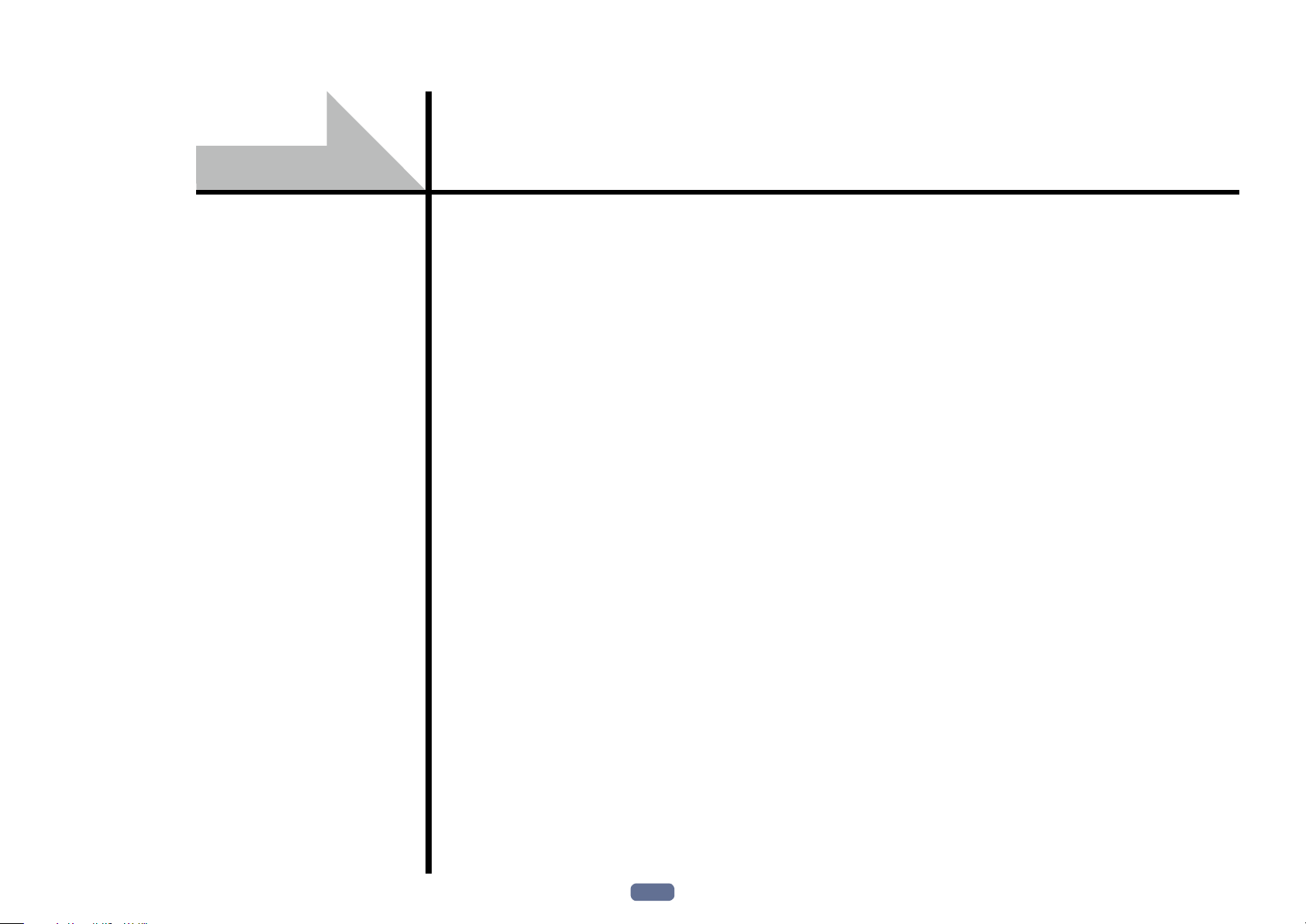
Función Control con HDMI
Acerca de la función Control con HDMI ....................................................................................... 59
Para hacer conexiones de Control con HDMI .............................................................................. 59
Configuración de HDMI .................................................................................................................59
Antes de usar la sincronización .................................................................................................... 60
Acerca de las operaciones sincronizadas ..................................................................................... 60
Ajuste de la función PQLS ............................................................................................................. 60
Acerca de Sound Retriever Link y Stream Smoother Link .......................................................... 60
Precauciones para la función Control con HDMI ......................................................................... 61
58

08
Función Control con HDMI
Acerca de la función Control con HDMI
Las operaciones sincronizadas indicadas más abajo con un televisor o reproductor Blu-ray Disc Pioneer compatible con Control con HDMI se pueden realizar cuando el componente está conectado al receptor con un cable
HDMI.
! El volumen del receptor se puede ajustar y el sonido se puede silenciar usando el mando a distancia del
televisor.
! La entrada del receptor cambia automáticamente cuando cambia la entrada del televisor o cuando se repro-
duce con un componente compatible con Control con HDMI.
! Cuando la alimentación del televisor se pone en espera, la del receptor también se pone en espera.
Importante
! Con aparatos Pioneer, a las funciones Control con HDMI se les llama “KURO LINK”.
! No puede usar esta función con componentes que no son compatibles con Control con HDMI.
! Sólo garantizamos que este reproductor funcionará con componentes Pioneer compatibles con Control con
HDMI. Sin embargo, no garantizamos que todas las operaciones sincronizadas trabajen con componentes
que soportan la función de Control con HDMI.
! Use un cable HDMI®/TM de alta velocidad cuando quiera usar la función Control con HDMI. La función
Control con HDMI puede no funcionar bien si se usa un cable HDMI de tipo diferente.
! Para conocer detalles de las operaciones y ajustes concretos, etc., consulte el manual de instrucciones de
cada componente.
Para hacer conexiones de Control con HDMI
Puede usar la operación sincronizada para un televisor y otros componentes conectados.
! Asegúrese de conectar el cable de audio del televisor a la entrada de audio de esta unidad. Cuando el televisor
y el receptor estén conectados mediante conexiones HDMI, si el televisor es compatible con la función HDMI
ARC (Audio Return Channel), el sonido del televisor se introducirá en el receptor por el terminal HDMI OUT,
así que no será necesario conectar un cable de audio. En este caso, ponga ARC de HDMI Setup en ON (con-
sulte Configuración de HDMI en la página 59).
Para conocer detalles, consulte Conexión a su televisor y componentes de reproducción en la página 24.
Importante
! Cuando conecte este sistema o cambie conexiones, asegúrese de apagarlo y desconectar el cable de alimen-
tación de la toma de la pared. Conecte el cable de alimentación a la toma de la pared después de completar
todas las conexiones.
! Después de conectar este receptor a una toma de CA empieza un proceso de inicialización de HDMI que dura
de 2 a 10 segundos. Durante este proceso no puede hacer ninguna operación. El indicador HDMI de la panta-
lla del panel frontal parpadea durante este proceso, y usted puede encender este receptor una vez que el indi-
cador deje de parpadear. Cuando ponga el Control con HDMI en OFF podrá omitir este proceso. Para conocer
detalles del Control con la función HDMI, consulte Función Control con HDMI en la página 58.
! Para aprovechar al máximo esta función le recomendamos conectar directamente su componente HDMI al
terminal HDMI de este receptor, no a un televisor.
Configuración de HDMI
Para usar la función Control con HDMI deberá establecer los ajustes de este receptor y de los componentes
conectados que sean compatibles con la función Control con HDMI. Para más información, consulte los
manuales de instrucciones de cada componente.
1 Pulse en el mando a distancia y, a continuación, pulse HOME MENU.
2 Seleccione ‘System Setup’ y pulse ENTER.
3 Seleccione ‘HDMI Setup’ y pulse ENTER.
4 Seleccione la opción ‘Control’ que quiera.
Elija si va a poner la función Control con HDMI de esta unidad en ON o en OFF. Tendrá que ponerla en ON para
usar la función Control con HDMI.
Cuando se usa un componente que no es compatible con la función Control con HDMI, ponga esto en OFF.
! ON – Activa la función Control con HDMI. Ajuste Control Mode, ARC y PQLS en los elementos de ajuste
posteriores en los valores deseados.
Además, ajustando esto en ON, las funciones Sound Retriever Link y Stream Smoother Link podrán
emplearse automáticamente conectando un reproductor compatible con las respectivas funciones. Consulte
Ajuste de las opciones de audio en la página 63 para conocer detalles de Sound Retriever Link y Ajuste de las
opciones de vídeo en la página 65 para conocer detalles de Stream Smoother Link.
! OFF – El Control con HDMI se desactiva. Las funciones Control Mode, ARC y PQLS en los elementos de
ajuste posteriores no se pueden usar.
5 Seleccione la opción ‘Control Mode’ que quiera.
Elija si quiere activar las operaciones sincronizadas.
! ON – Activado para las operaciones sincronizadas.
! OFF – Las operaciones sincronizadas desactivadas.
6 Seleccione la opción ‘ARC’ que quiera.
Cuando se conecta al receptor un televisor compatible con la función HDMI ARC (Audio Return Channel), el
sonido del televisor se puede introducir por el terminal HDMI OUT.
! ON – El sonido del televisor se introduce a través del terminal HDMI.
! OFF – El sonido del televisor se introduce por los terminales de entrada de audio que no son las entradas
HDMI.
7 Seleccione la opción ‘PQLS’ que quiera.
Elija si va a poner la función PQLS de esta unidad en AUTO o en OFF.
Para conocer detalles de la función PQLS, consulte Ajuste de la función PQLS en la página 60.
! AUTO – PQLS se activa. Un controlador de cuarzo de alta precisión empleado en este receptor elimina la
distorsión causada por errores de sincronización (fluctuación), ofreciéndole la mejor conversión digital a
analógica posible cuando utiliza la interfaz HDMI. Esto es válido como una función HDMI para reproductores
compatibles con PQLS.
! OFF – PQLS se desactiva.
8 Seleccione la opción ‘Standby Through’ que quiera.
Cuando la alimentación de este receptor está en espera es posible transferir señales al televisor desde un reproductor conectado con HDMI.
Seleccione la entrada HDMI cuya señal HDMI va a ser introducida para ser transferida en el modo de espera.
Cuando se selecciona LAST se transfiere la señal que está siendo introducida en la entrada HDMI actualmente
seleccionada. Cuando se selecciona OFF no se transfiere ninguna entrada HDMI en el modo de espera. (Sin
embargo, cuando Control se pone en ON, la señal HDMI se transfiere mediante la función Control con HDMI
incluso en el modo de espera.)
! Cuando se establece algo que no sea OFF para este ajuste, la entrada HDMI del receptor se puede cambiar
aunque el receptor esté en el modo de espera. (Cambie apuntando el mando a distancia al receptor y pulsando el botón HDMI, BD, DVD, SAT/CBL o DVR/BDR.)
! Este ajuste se puede usar hasta con aparatos que no son compatibles con la función Control con HDMI.
! Otro ajuste que no sea “OFF” incrementará el consumo de energía en el modo de espera.
9 Cuando termine, pulse HOME MENU.
59

08
Función Control con HDMI
Antes de usar la sincronización
Una vez que haya terminado todas las conexiones y ajustes deberá:
1 Poner todos los componentes en el modo de espera.
2 Desconecte la alimentación de todos los componentes, la del televisor en último lugar.
3 Elija la entrada HDMI a la que el televisor está conectado a este receptor, y verifique si la
salida de vídeo del componente conectado se muestra correctamente en la pantalla o no.
4 Compruebe si la reproducción de los componentes conectados a todas las entradas HDMI
puede verse correctamente.
Acerca de las operaciones sincronizadas
Importante
! Las operaciones sincronizadas se activan cuando Control Mode se pone en ON después de poner Control de
HDMI Setup en ON. Para conocer detalles, consulte Configuración de HDMI en la página 59.
El componente compatible con Control con HDMI que está conectado al receptor funciona en sincronización
como se describe más abajo.
! Desde la pantalla de menú del televisor compatible con Control con HDMI, establezca el audio que va a repro-
ducir a través de este receptor, y el receptor se pondrá en el modo de amplificador sincronizado.
! En el modo de amplificador sincronizado, usando el mando a distancia del televisor puede ajustar el volumen
o silenciar el sonido del receptor.
! En el modo de amplificador sincronizado, este modo se cancelará cuando se desconecte la alimentación del
receptor. Para volver a activar el modo de amplificador sincronizado, establezca desde la pantalla de menú
del televisor, etc. el audio que va a reproducir a través del receptor. Este receptor se encenderá y cambiará al
modo de amplificador sincronizado.
! Cuando se cancele el modo de amplificador sincronizado, la alimentación del receptor se desconectará si
usted está viendo una entrada HDMI o un programa de televisión en el televisor.
! En el modo de amplificador sincronizado, este modo se cancela si se realiza desde el menú de pantalla del
televisor, etc. una operación que produce sonido del televisor.
! Cuando la alimentación del televisor se pone en espera, la del receptor también se pone en espera. (Sólo
cuando se selecciona la entrada para un componente conectado al receptor mediante la conexión HDMI o
cuando se ve la televisión.)
! El receptor cambia automáticamente la entrada cuando se reproduce en el componente compatible con
Control con HDMI.
! El receptor cambia automáticamente la entrada cuando se cambia la entrada del televisor.
! El modo de amplificador sincronizado permanece vigente aunque la entrada del receptor se cambie a un com-
ponente diferente del conectado mediante HDMI.
Las operaciones de abajo también se pueden usar con un televisor de Pioneer compatible con Control con
HDMI.
! Cuando se ajuste el volumen o se silencie el sonido del receptor, el estado del volumen se visualizará en la
pantalla del televisor.
! Cuando se cambie el idioma de OSD en el televisor, el ajuste de idioma del receptor cambiará en conformidad.
Ajuste de la función PQLS
PQLS (Precision Quartz Lock System) es una tecnología de control de transferencia de señal de audio digital
que utiliza la función Control con HDMI. Esta tecnología ofrece una reproducción de audio de calidad más alta
mediante el control de las señales de audio enviadas del receptor a un reproductor compatible con PQLS, etc.
Esto permite eliminar la fluctuación que causa un efecto negativo en la calidad del sonido y se genera al hacerse
la transmisión de las señales.
! En reproductores compatibles con PQLS Bit-stream, PQLS funciona siempre para todas las fuentes.
! En reproductores compatibles con PQLS Multi Surround, PQLS funciona para todas las fuentes. Ponga la
salida de audio del reproductor en Linear PCM.
! En reproductores compatibles con PQLS 2 ch Audio, PQLS sólo funciona cuando se reproducen CD.
Consulte el manual de instrucciones suministrado con su reproductor para tener más información.
Esta función se activa cuando Control se pone en ON.
Sugerencia
! El ajuste PQLS se pone en PQLS en HDMI Setup del HOME MENU, pero el ajuste también se puede cambiar
con el mando a distancia como se describe más abajo.
% Pulse PQLS para seleccionar el ajuste PQLS.
El ajuste se visualiza en la pantalla del panel frontal.
! PQLS AUTO – PQLS se activa. Un controlador de cuarzo de alta precisión empleado en este receptor elimina
la distorsión causada por errores de sincronización (fluctuación), ofreciéndole la mejor conversión digital a
analógica posible cuando utiliza la interfaz HDMI. Esto es válido como una función HDMI para reproductores
compatibles con PQLS.
! PQLS OFF – PQLS se desactiva.
Acerca de Sound Retriever Link y Stream Smoother Link
Éstas son funciones automáticas que le permiten reproducir señales de audio y vídeo óptimas desde el reproductor usando el Control con función HDMI. Cuando un reproductor compatible con la función respectiva se
conecta al receptor mediante HDMI, el sonido/imagen se optimiza para el archivo de audio/vídeo comprimido
reproducido en el reproductor.
! Puede que esto no funcione automáticamente dependiendo del formato del archivo de audio/vídeo
comprimido.
! Vea también las instrucciones de funcionamiento del reproductor.
! Visite el sitio web de Pioneer para conocer los reproductores compatibles con las funciones Sound Retriever
Link y Stream Smoother Link.
Sound Retriever Link
Cuando se reproduce un archivo de audio comprimido en el reproductor, la información de velocidad de bits del
archivo se adquiere usando el Control con función HDMI, y el sonido se optimiza en el receptor basándose en
esta información.
Para activar la función Sound Retriever Link, haga el ajuste indicado más abajo.
1 Ponga el Control de HDMI Setup en ON y ponga Control Mode en ON.
Consulte Configuración de HDMI en la página 59.
2 Ponga el S.RTRV (recuperador automático de sonido) en ON.
Consulte Ajuste de las opciones de audio en la página 63.
60

08
Stream Smoother Link
Usando el Control con función HDMI, el recuperador detecta automáticamente si está siendo reproducido un
archivo de vídeo comprimido en el reproductor, y si así es, activa automáticamente la función Stream Smoother.
Para activar la función Stream Smoother Link, haga el ajuste de abajo.
1 Ponga el Control de HDMI Setup en ON y ponga Control Mode en ON.
Consulte Configuración de HDMI en la página 59.
2 Ponga STREAM (Stream Smoother) en AUTO.
Consulte Ajuste de las opciones de vídeo en la página 65.
Función Control con HDMI
Precauciones para la función Control con HDMI
! Conecte directamente el televisor a este receptor. La interrupción de una conexión directa con otros amplifica-
dores o un convertidor AV (como un conmutador HDMI) puede causar errores en el funcionamiento.
! Conecte solamente a la entrada HDMI de este receptor componentes (reproductor Blu-ray Disc, etc.) que
usted piense usar como una fuente. La interrupción de una conexión directa con otros amplificadores o un
convertidor AV (como un conmutador HDMI) puede causar errores en el funcionamiento.
! Cuando Control del receptor se pone en ON, aunque la alimentación del receptor esté en el modo de espera,
es posible enviar señales de audio y vídeo de un reproductor a través de HDMI al televisor sin producir sonido
del receptor, pero sólo cuando están conectados un televisor y un componte (reproductor Blu-ray Disc, etc.)
compatibles con Control con HDMI. En este caso, la alimentación del receptor se conecta y los indicadores
de alimentación y HDMI se encienden.
61
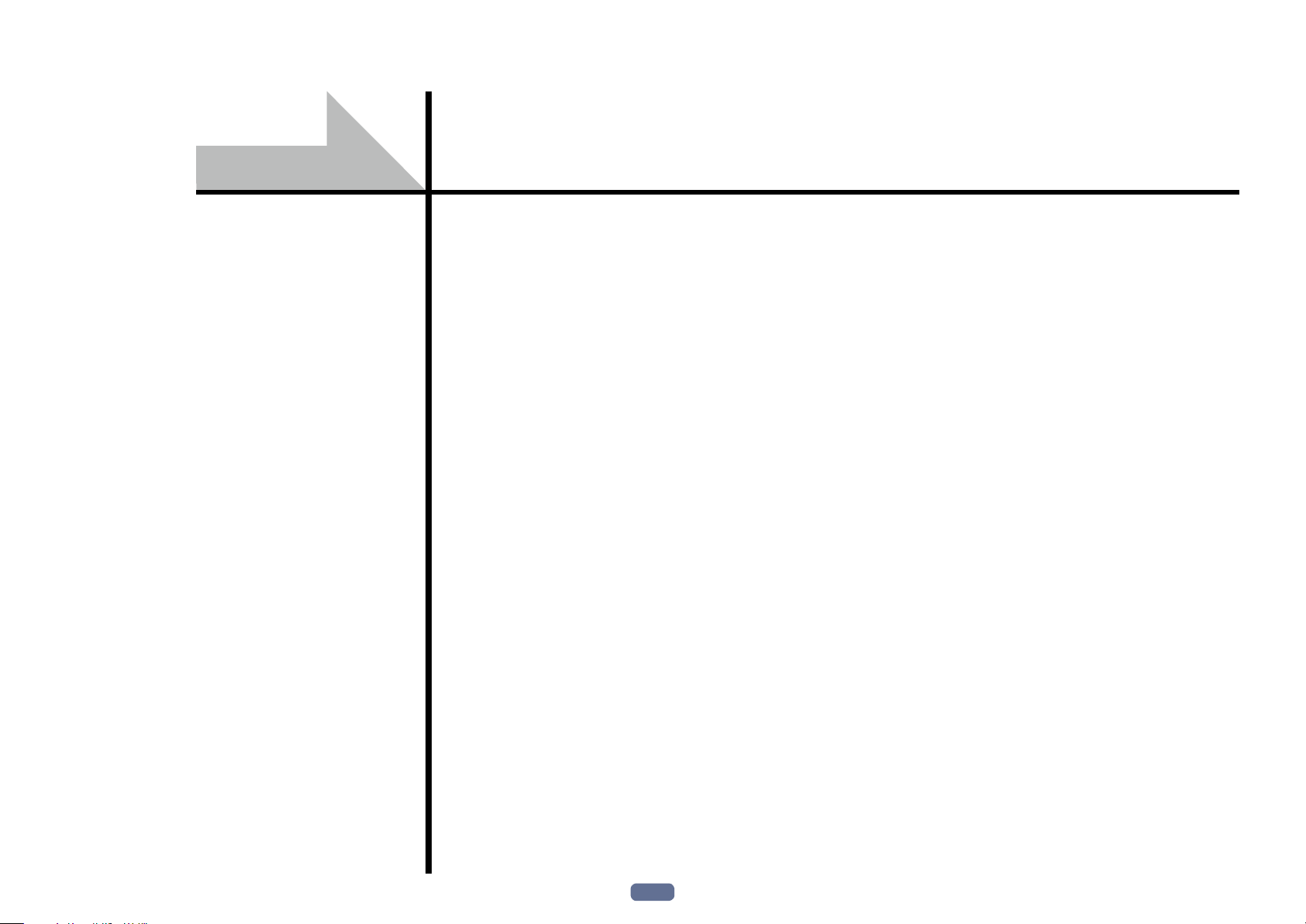
Uso de otras funciones
Ajuste de las opciones de audio ................................................................................................... 63
Ajuste de las opciones de vídeo ................................................................................................... 65
Selección de terminales de altavoces ...........................................................................................67
Uso de los controles MULTI-ZONE ................................................................................................ 68
Cómo hacer una grabación de audio o vídeo ..............................................................................68
Ajustes de red para un navegador de web .................................................................................69
Cómo utilizar el temporizador de desconexión .......................................................................... 69
Cómo atenuar la pantalla .............................................................................................................69
Cómo comprobar los ajustes del sistema ....................................................................................69
Cómo restablecer el sistema ......................................................................................................... 69
62

09
Uso de otras funciones
Ajuste de las opciones de audio
Existen varios ajustes de sonido adicionales que puede realizar a través del menú AUDIO PARAMETER. Si no se
indica otra cosa, los valores predeterminados aparecen en negrita.
Importante
! Tenga en cuenta que si un ajuste no aparece en el menú AUDIO PARAMETER, significa que no está disponi-
ble debido a la fuente actual, a los ajustes y al estado del receptor.
1 Pulse para establecer el modo de operación del receptor y luego pulse
AUDIO PARAMETER.
2 Utilice i/j para seleccionar la opción que desea ajustar.
Según el estado/modo actual del receptor, puede que no se puedan seleccionar algunas opciones. Consulte la
tabla siguiente para obtener más información sobre esto.
3 Utilice k/l para ajustar la opción según sea necesario.
Consulte la siguiente tabla para ver las opciones disponibles para cada ajuste.
4 Pulse RETURN para confirmar las opciones seleccionadas y salir del menú.
Menú de parámetros de audio
Ajuste Función Opción(es)
MCACC
(Memoria MCACC)
EQ
(Ecualizador de calibración
acústica)
S-WAVE
(Onda estacionaria)
PHASE C+
(Más control de fase)
DELAY
(Retardo de sonido)
TONE
(Control de tono)
BASS
<a>
TREBLE
<a>
Selecciona su memoria MCACC favorita cuando se guardan múltiples
memorias. Cuando se cambia un nombre de memoria MCACC, el
nombre dado aparece en la pantalla.
Activa/desactiva los efectos de EQ Pro.
Activa/desactiva el control de la onda estacionaria.
Para discos creados con otras normas diferentes del control de fase,
el canal LFE se retrasa al grabar la primera vez. Esta función corrige
el desplazamiento de fase en tales discos.
Esta función es especialmente efectiva cuando se reproduce música.
Cuando se selecciona AUTO, el retraso del canal LFE se mide automáticamente y el disco se reproduce con la corrección óptima.
Algunos monitores tienen un ligero retardo al visualizar vídeo, por lo
que la banda sonora no estará del todo sincronizada con la imagen.
Añadiendo un poco de retardo, puede ajustar el sonido para que se
adapte a la presentación del vídeo.
Aplica los controles de graves y agudos a una fuente, o los omite por
completo.
Este ajuste sólo se visualiza cuando el modo de escucha es STEREO,
envolvente automático (STEREO) o SOUND RETRIEVER AIR.
Ajusta la cantidad de graves.
Ajusta la cantidad de agudos.
c M1. MEMORY 1 a M6.
MEMORY 6 d
Predet.:
M1. MEMORY 1
ON
OFF
ON
OFF
c AUTO/0 a 16 (ms) d
Predet.: AUTO
c 0.0 a 10.0 (cuadros)
d
1 segundo = 25 cuadros
(PAL)
Predet.: 0.0
BYPASS
ON
c –6 a +6 (dB) d
Predet.: 0 (dB)
c –6 a +6 (dB) d
Predet.: 0 (dB)
Ajuste Función Opción(es)
OFF
ON
OFF
ON
c OFF/FLAT/UP1/UP2/
UP3/UP4 d
Predet.: OFF
ON
OFF
CH1 – Sólo se escucha
el canal 1
CH2 – Sólo se escucha
el canal 2
CH1 CH2 – Los dos
canales se escuchan
por los altavoces frontales
OFF
ON
AUTO
MAX
MID
OFF
ON
OFF
S.RTRV
(Recuperador automático de
sonido)
<b>
DNR
(Reducción de ruido digital)
DIALOG E
(Mejora de diálogo)
<c>
Hi-bit24
DUAL
(Modo monoaural dual)
Fixed PCM
DRC
(Control de gama dinámica)
<d>
Loud Mgmt
(Gestión de sonoridad)
Con la función del recuperador automático de sonido, el proceso
DSP se usa para compensar la pérdida de datos de audio durante la
compresión, mejorando la sensación de densidad y modulación del
sonido.
Además, cuando un reproductor compatible con la función Sound
Retriever Link se conecte al receptor mediante HDMI, poniendo esto
en ON, la información de la velocidad de bits del archivo de audio
comprimido que está siendo reproducido en el reproductor se adquirirá usando el Control con función HDMI, y el sonido se optimizará
basándose en esta información (Sound Retriever Link).
Puede mejorar la calidad del sonido en una fuente ruidosa (por ejemplo, cinta de vídeo con mucho ruido de fondo) cuando está activado.
Esto sólo tiene efecto con las entradas de señales de 2 canales.
Este modo es efectivo para contenidos con una frecuencia de muestreo de 48 kHz o menos.
Localiza el diálogo en el canal central para hacer que se distinga de
los sonidos de fondo en una banda sonora de TV o de una película.
Pasando de UP1 a UP2 y a UP3, hasta UP4, usted puede hacer que la
fuente de sonido parezca estar ubicada más alta.
Crea una gama dinámica más amplia con fuentes digitales como
CD, DVD o BD. PCM de 16 y 20 bits, así como el audio comprimido,
se recuantifican a 24 bits, y el componente de alta frecuencia se
interpola en el procesamiento de datos para permitir una expresión
musical más suave y sutil.
Este modo es efectivo para contenidos con una frecuencia de muestreo de 48 kHz o menos.
Especifica cómo deben reproducirse las bandas sonoras Dolby Digital codificadas en modo monoaural dual. El modo monoaural dual no
es de uso muy común, pero a veces es necesario cuando es preciso
enviar dos idiomas a canales independientes.
Esto resulta útil si observa que se produce un ligero retardo antes de
que OFF reconozca la señal PCM en un CD, por ejemplo.
Cuando se selecciona ON, puede que se emita sonido durante la
reproducción de fuentes que no sean PCM. Seleccione otra señal de
entrada si esto constituye un problema.
Ajusta el nivel de la gama dinámica de bandas sonoras de películas optimizadas para Dolby Digital, DTS, Dolby Digital Plus, Dolby
TrueHD, DTS-HD y DTS-HD Master Audio (puede que necesite usar
esta función cuando escuche el sonido envolvente a bajos niveles de
volumen).
Ajusta el nivel de la gama dinámica de bandas sonoras de películas optimizadas para Dolby TrueHD (puede que necesite usar esta
función cuando escuche el sonido envolvente a bajos niveles de
volumen).
Esto sólo se puede establecer cuando DRC se pone en OFF y la señal
de entrada es una señal Dolby TrueHD.
63
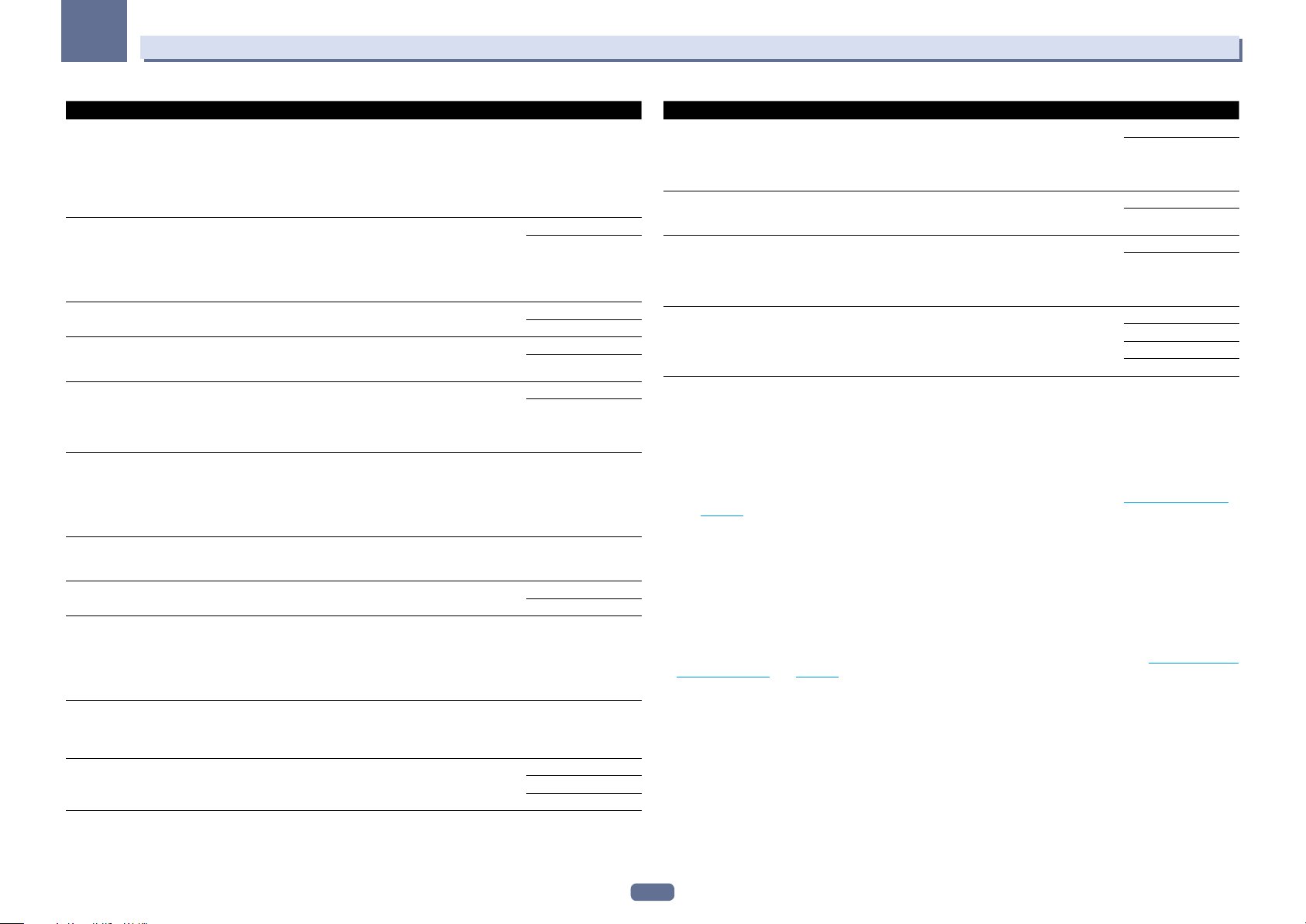
09
Uso de otras funciones
Ajuste Función Opción(es)
Algunas fuentes de audio incluyen tonos graves ultrabajos. Ajuste
el atenuador de LFE según sea necesario para evitar que los tonos
LFE
(Atenuación de LFE)
A.ATT
(Atenuación de entrada
analógica)
SACD GAIN
<e>
HDMI
(Audio HDMI)
<f>
A.DELAY
(Retardo automático)
<g>
C.WIDTH
(Amplitud central)
(Esta opción sólo está
disponible cuando se utiliza
un altavoz central)
<h>
DIMENSION
<h>
PANORAMA
<h>
C.IMAGE
(Imagen central)
(Esta opción sólo está
disponible cuando se utiliza
un altavoz central)
<i>
EFFECT
H.GAIN
(Ganancia de altura)
graves ultrabajos distorsionen el sonido de los altavoces.
El LFE no se limita cuando se ajusta a 0 dB, que es el valor recomendado. Cuando se ajusta en –5 dB, –10 dB, –15 dB o –20 dB, el LFE se
limita el valor respectivo. Cuando se selecciona OFF no sale sonido
por el canal de LFE.
El atenuador de entrada reduce el nivel de entrada de una señal analógica cuando éste es demasiado intenso. Puede usarlo si considera
que el indicador OVER se enciende muy a menudo, o bien si escucha
el sonido distorsionado.
El atenuador no está disponible con fuentes digitales, ni cuando se
utilizan los modos alimentación directa (ANALOG DIRECT).
Realza el detalle de los SACD maximizando la gama dinámica
(durante el proceso digital).
Especifica la dirección de la señal de audio HDMI que emite este
receptor (amp) o pasa por él hasta llegar a un televisor. Cuando se
selecciona THROUGH no sale sonido por este receptor.
Esta función corrige automáticamente el retardo de audio a vídeo
entre componentes conectados con un cable HDMI. El nivel de
retardo de audio se ajusta dependiendo del estado operacional de la
pantalla conectada con un cable HDMI. El tiempo de retardo de vídeo
se ajusta automáticamente según el tiempo de retardo de audio.
Proporciona una mejor mezcla de los altavoces delanteros distribuyendo el canal central entre los altavoces delanteros derecho e
izquierdo, con lo que se obtiene un sonido más amplio (ajustes más
altos) o más estrecho (ajustes más bajos).
Ajusta la profundidad del balance de sonido envolvente de adelante
hacia atrás, alejando (ajustes negativos) o acercando (ajustes positivos) el sonido.
Extiende la imagen estéreo delantera para incluir los altavoces de
sonido envolvente y lograr un efecto ‘envolvente’.
Ajusta la imagen central para crear un efecto estéreo más amplio con
voces. Ajuste el efecto entre 0 (el canal central completo se envía a
los altavoces delanteros izquierdo y derecho) y 10 (el canal central se
envía solamente al altavoz central).
Ajusta el nivel de los efectos para el modo Advanced Surround o
ALC seleccionado actualmente (cada modo se puede ajustar por
separado).
Ajusta la salida del altavoz alto delantero cuando se escucha en el
modo 2 Pro Logic IIz HEIGHT. Si se pone en HIGH, el sonido de la
parte superior será más acentuado.
c OFF/ –20dB/ –15dB/
–10dB/ –5dB/ 0dB d
Predet.: 0dB
OFF
ON
0dB
+6dB
AMP
THROUGH
OFF
ON
c 0 a 7 d
Predet.: 3
c –3 a +3 d
Predet.: 0
OFF
ON
c 0 a 10 d
Predet.:
Neo:6 MUSIC: 3
Neo:6 CINEMA: 10
c 10 a 90 d
Predet.:
EXT.STEREO: 90
Otros: 50
LOW
MID
HIGH
Ajuste Función Opción(es)
V.SB
(Sonido envolvente trasero
virtual)
<j>
V.HEIGHT
(Altavoz alto virtual)
<k>
V.WIDE
(Ancho virtual)
<l>
V.DEPTH
(Profundidad virtual)
<m>
a El ajuste sólo se puede hacer cuando TONE está en ON.
b ! Cuando se selecciona ON, el efecto del recuperador de sonido se optimiza en base a la información de la velocidad de bits del
contenido introducido en el audio de la memoria USB y en INTERNET RADIO, MEDIA SERVER, FAVORITES (entrada de audio
digital solamente) para lograr sonido de alta calidad.
! Con la función de entrada iPod/USB, INTERNET RADIO, MEDIA SERVER, FAVORITES o ADAPTER PORT, S.RTRV se pone de
forma predeterminada en ON.
! Cuando se selecciona ON, la corrección óptima de las señales de audio introducidas a través del terminal HDMI OUT se
hace con la función HDMI ARC (canal de retorno de audio), y el sonido de las emisiones de TV digital se reproduce con calidad
HD. Esto es válido cuando la entrada se pone en TV y ARC en HDMI Setup se pone en ON. (Consulte Configuración de HDMI
en la página 59.)
! Esto se puede seleccionar para señales de entrada Dolby Digital, Dolby Digital Plus, DTS, DTS Express, PCM (48 kHz o
menos) o analógica.
c UP1 a UP4 sólo se puede seleccionar cuando están conectados los altavoces altos delanteros. La presencia o ausencia de
efectos depende del modo de escucha.
d AUTO ajustado inicialmente sólo está disponible para las señales Dolby TrueHD. Seleccione MAX o MID para otras señales
que no sean Dolby TrueHD.
e No deberá tener ningún problema usando esto con la mayoría de los discos SACD, pero si el sonido se distorsiona, es mejor
cambiar de nuevo el ajuste de ganancia a 0dB.
f ! El ajuste HDMI Audio no se puede cambiar mientras se realizan operaciones del modo de amplificador sincronizado.
! El modo de amplificador sincronizado deberá activarse para poder reproducir las señales de entrada de audio y vídeo HDMI
del receptor procedentes del televisor estando la alimentación del receptor en el modo de espera. Consulte Acerca de las opera-
ciones sincronizadas en la página 60.
g Esta función sólo está disponible cuando la pantalla conectada soporta la sincronización automática de audio/vídeo (‘sincroni-
zación de voz’) para HDMI. Si considera que el tiempo de retardo ajustado automáticamente no es adecuado, ponga A.DELAY
en OFF y ajuste manualmente el tiempo de retardo. Para conocer más detalles de la función de sincronización de voz de su
pantalla, contacte directamente con el fabricante.
h Sólo cuando escuche fuentes de 2 canales en el modo Dolby Pro Logic IIx Music/Dolby Pro Logic II Music.
i Sólo cuando escuche fuentes de 2 canales en el modo Neo:6 MUSIC/CINEMA.
j ! No es posible utilizar el modo de sonido envolvente trasero virtual cuando los auriculares están conectados a este receptor ni
cuando se ha seleccionado el modo estéreo, Front Stage Surround Advance, Sound Retriever Air o Stream Direct.
! Sólo puede usar el modo de sonido envolvente trasero virtual si los altavoces de sonido envolvente están activados y la opción
SB está en NO o si Front Bi-Amp o ZONE 2 está seleccionado en Speaker System. Esto también se puede usar cuando se
selecciona Speaker B en Speaker System y SP:dA+B ON se selecciona con el botón SPEAKERS.
! Este modo es efectivo para contenidos con una frecuencia de muestreo de 48 kHz o menos.
Si no está utilizando altavoces de sonido envolvente traseros, puede
seleccionar este modo para escuchar un canal de sonido envolvente
trasero virtual a través de los altavoces de sonido envolvente. Puede
elegir escuchar las fuentes sin información de canales traseros de
sonido envolvente.
Si no está utilizando altavoces altos delanteros, puede seleccionar
este modo para escuchar un canal de altavoz alto delantero virtual a
través de los altavoces delanteros.
Si no está utilizando altavoces anchos delanteros, puede seleccionar
este modo para escuchar un canal de altavoz ancho delantero virtual
a través de sus altavoces delanteros.
Esto mejora la continuidad del sonido del canal delantero a los canales de sonido envolvente.
Cuando se selecciona este modo, el campo sonoro se expande
virtualmente hasta por detrás de la pantalla, creándose un campo
sonoro de la misma profundidad que el de una imagen 3D para lograr
una sensación de presencia mejor.
OFF
ON
OFF
ON
OFF
ON
OFF
MIN
MID
MAX
64

09
k ! No es posible utilizar el modo de altura virtual cuando los auriculares están conectados a este receptor ni cuando se ha
seleccionado cualquiera de los modos estéreo, Front Stage Surround Advance, Sound Retriever Air o Stream Direct.
! Sólo puede usar el modo alto virtual si los altavoces de sonido envolvente están activados y la opción FH está en NO. Tam-
poco se puede usar cuando se reproducen señales con información del canal alto delantero real.
! Este modo es efectivo para contenidos con una frecuencia de muestreo de 48 kHz o menos.
l ! No es posible utilizar el modo de ancho virtual cuando los auriculares están conectados a este receptor ni cuando se ha
seleccionado cualquiera de los modos estéreo, Front Stage Surround Advance, Sound Retriever Air o Stream Direct.
! Sólo puede usar el modo de ancho virtual si los altavoces de sonido envolvente están activados y la opción FW está en NO.
Tampoco se puede usar cuando se reproducen señales con información del canal ancho delantero real.
! Este modo es efectivo para contenidos con una frecuencia de muestreo de 48 kHz o menos.
m ! Este modo es efectivo para contenidos con una frecuencia de muestreo de 48 kHz o menos.
! Cuando están conectados auriculares a este receptor o está seleccionado el modo Stream Direct no puede usar el modo
Virtual Depth.
Uso de otras funciones
Ajuste de las opciones de vídeo
Existen varios ajustes de imagen adicionales que puede realizar a través del menú VIDEO PARAMETER. Si no se
indica otra cosa, los valores predeterminados aparecen en negrita.
Importante
! Tenga en cuenta que si no se puede seleccionar una opción en el menú VIDEO PARAMETER, significa que no
está disponible debido a la fuente actual, a los ajustes y al estado del receptor.
! Todos los elementos de ajuste se pueden establecer para cada función de entrada.
! Los elementos de ajuste que no son V.CONV sólo se pueden seleccionar cuando V.CONV se pone en ON.
1 Pulse para establecer el modo de operación del receptor y luego pulse
VIDEO PARAMETER.
2 Utilice i/j para seleccionar la opción que desea ajustar.
Según el estado/modo actual del receptor, puede que no se puedan seleccionar algunas opciones. Consulte la
tabla siguiente para obtener más información sobre esto.
3 Utilice k/l para ajustar la opción según sea necesario.
Consulte la siguiente tabla para ver las opciones disponibles para cada ajuste.
4 Pulse RETURN para confirmar las opciones seleccionadas y salir del menú.
Menú de parámetros de vídeo
Ajuste Función Opción(es)
V.CONV
(Convertidor de vídeo digital)
<a>
RES
(Resolución)
<b>
PCINEMA
(PureCinema)
<c, e>
P.MOTION
(Movimiento progresivo)
<c, e>
STREAM
(Stream Smoother)
<e>
Convierte las señales de vídeo para la salida del conector HDMI OUT
para todos los tipos de vídeo (consulte página 23).
Especifica la resolución de salida de la señal de vídeo (cuando las
señales de entrada de vídeo salen por el conector HDMI OUT, seleccione esto según la resolución de su monitor y las imágenes que
quiere ver).
(“576p” indica el ajuste de resolución de 480p/576p.)
Este ajuste optimiza el funcionamiento del circuito de exploración
progresiva para reproducir material de películas. Ponga esto normalmente en AUTO. Si la imagen no parece natural, cambie esto a ON
o OFF.
Ajusta el movimiento y la calidad de la imagen fija cuando la salida de
vídeo se ajusta en progresiva.
Esto mejora los elementos que reducen la calidad de la imagen y que
se notan principalmente en contenidos de la red, como el ruido de
mosquito y el ruido de bloqueo.
Cuando se selecciona AUTO, la función Stream Smoother de esta
unidad se activa automáticamente cuando el contenido de la red se
reproduce en el reproductor compatible con Stream Smoother Link
que está conectado a esta unidad mediante HDMI (asumiendo que
está establecida la operación integrada con la función Control con
HDMI). (Stream Smoother Link)
ON
OFF
AUTO
PURE
576p
720p
1080i
1080p
1080/24p
AUTO
ON
OFF
c –4 a +4 d
Predet.: 0
OFF
ON
AUTO
65

09
Uso de otras funciones
Ajuste Función Opción(es)
PDP
LCD
FPJ
PRO
MEMORY
c 0 a +8 d
Predet.: 0
c 0 a +8 d
Predet.: 0
c 0 a +8 d
Predet.: 0
c 0 a +8 d
Predet.: 0
V.ADJ
(Ajuste de vídeo avanzado)
YNR
<d, e>
CNR
<d, e>
BNR
<d, e>
MNR
<d, e>
Establece la calidad de imagen óptima para el tipo de monitor que
está conectado. Seleccione PDP para pantallas de plasma, LCD para
monitores de cristal líquido, FPJ para proyectores de proyección
frontal y PRO para monitores profesionales. Si quiere hacer los ajustes de calidad de imagen según sus gustos personales, seleccione
MEMORY.
Reduce el ruido en la señal de luminancia (Y).
c
d
(La imagen sólo es un ejemplo para verificar el efecto.)
Reduce el ruido en la señal de color (C) de entrada.
c
d
(La imagen sólo es un ejemplo para verificar el efecto.)
Reduce el ruido de bloque (distorsión en forma de bloque generada al
hacer la compresión MPEG) en la imagen.
c
d
(La imagen sólo es un ejemplo para verificar el efecto.)
Reduce el ruido de mosquito (distorsión generada en los contornos
de la imagen al hacer la compresión MPEG) en la imagen.
c
d
(La imagen sólo es un ejemplo para verificar el efecto.)
Ajusta la nitidez con que aparecen los bordes.
Ajuste Función Opción(es)
Ajusta la luminosidad general.
c
BRIGHT
(Luminosidad)
<d, e>
CONTRAST
<d, e>
HUE
<d, e>
CHROMA
(Nivel de croma)
<d, e>
0
d
(La imagen sólo es un ejemplo para verificar el efecto.)
Ajusta el contraste entre claridad y oscuridad.
c
0
d
(La imagen sólo es un ejemplo para verificar el efecto.)
Ajusta el equilibro de rojos/verdes.
c
0
d
(La imagen sólo es un ejemplo para verificar el efecto.)
Ajusta la saturación de débil a brillante.
c
0
c –6 a +6 d
Predet.: 0
c –6 a +6 d
Predet.: 0
c –6 a +6 d
Predet.: 0
c –6 a +6 d
Predet.: 0
DETAIL
<d, e>
c
d
(La imagen sólo es un ejemplo para verificar el efecto.)
c 0 a +8 d
Predet.: 0
BLK SETUP
(Configuración del negro)
<f>
66
(La imagen sólo es un ejemplo para verificar el efecto.)
d
Establece el nivel del negro según la señal de entrada de vídeo.
Seleccione normalmente 0. Si el nivel del negro es demasiado brillante debido a la combinación con el monitor conectado, seleccione
7.5.
0
7.5

09
Uso de otras funciones
Ajuste Función Opción(es)
ASP
(Aspecto)
<g>
a ! Si la imagen de vídeo se deteriora cuando esta opción se pone en ON, póngala en OFF.
! Cuando se ha conectado a un aparato de vídeo usando la entrada de vídeo componente, ponga este ajuste en ON y observe
con la salida HDMI.
b ! Cuando se pone en una resolución con la que el televisor (monitor) no es compatible, no sale imagen. Además, en algunos
casos no saldrá imagen debido a la señales de protección del copyright. En este caso, cambie el ajuste.
! Cuando se selecciona AUTO, la resolución se elige automáticamente según la capacidad del televisor (monitor) conectado
mediante HDMI. Cuando se selecciona PURE, las señales salen con la misma resolución que cuando entran (consulte Acerca
del convertidor de vídeo en la página 23).
c ! Este ajuste es válido para la salida HDMI.
! P.MOTION se desactiva cuando PCINEMA se pone en ON.
! Este ajuste sólo surte efecto con imágenes grabadas en el formato de exploración entrelazada (señales de 480i/576i o 1080i).
d El ajuste no es posible si V.ADJ (ajuste de vídeo avanzado) no está en MEMORY.
e ! Esta opción sólo se visualiza cuando se introducen las señales de vídeo de más abajo:
— Señales de vídeo analógico de 480i, 576i, 480p, 576p, 720p, 1080i
— Señales de vídeo de HDMI de 480i, 576i, 480p, 576p, 720p, 1080i, 1080p, 1080p24
f Este ajuste sólo es posible cuando se introducen señales de 480i procedentes de conectores de vídeo compuesto.
g ! Si la imagen no se adapta al tipo de su monitor, ajuste la relación de aspecto en el componente fuente o en el monitor.
! Esta opción sólo se visualiza cuando se introducen señales de vídeo de 480i/p o 576i/p.
Especifica la relación de aspecto cuando las señales de entrada salen
por la salida HDMI. Haga sus ajustes deseados mientras comprueba
cada uno de ellos en la pantalla (si la imagen no sirve para su tipo de
monitor aparecen recortes o bandas negras).
THROUGH
NORMAL
Selección de terminales de altavoces
Si selecciona Normal(SB/FH), Normal(SB/FW) o Speaker B en Ajuste del sistema de altavoces en la página 86
no podrá cambiar entre altavoces con el botón SPEAKERS. Si seleccionó Front Bi-Amp o ZONE 2, el botón simplemente activará o desactivará los terminales de sus altavoces principales.
1 Pulse para establecer el modo de operación del receptor.
2 Use SPEAKERS para seleccionar un ajuste de sistema de altavoces.
Como se mencionó anteriormente, si ha seleccionado Front Bi-Amp o ZONE 2, el botón simplemente activa o
desactiva el terminal de altavoz principal (A).
Pulse el botón repetidamente para seleccionar una opción de terminal de altavoz:
Cuando selecciona Normal(SB/FH), puede seleccionar entre:
! SP: SB/FH ON – Los canales traseros de sonido envolvente o los canales altos delanteros se añaden a los
canales delanteros, central y de sonido envolvente (máximo de 5 canales) y sale un máximo de 7 canales.
Los canales traseros de sonido envolvente y los canales altos delanteros cambian automáticamente según la
señal de entrada de audio.
! SP: SB ON – Los canales traseros de sonido envolvente se añaden a los canales delanteros, central y de
sonido envolvente (máximo de 5 canales) y sale un máximo de 7 canales.
! SP: FH ON – Los canales altos delanteros se añaden a los canales delanteros, central y de sonido envolvente
(máximo de 5 canales) y sale un máximo de 7 canales.
! SP: OFF – Los altavoces no emiten sonido (modo Pre-AMP).
Cuando selecciona Normal(SB/FW), puede seleccionar entre:
! SP: SB/FW ON – Los canales traseros de sonido envolvente o los canales anchos delanteros se añaden a los
canales delanteros, central y de sonido envolvente (máximo de 5 canales) y sale un máximo de 7 canales. Los
canales traseros de sonido envolvente y los canales anchos delanteros cambian automáticamente según la
señal de entrada de audio.
! SP: SB ON – Los canales traseros de sonido envolvente se añaden a los canales delanteros, central y de
sonido envolvente (máximo de 5 canales) y sale un máximo de 7 canales.
! SP: FW ON – Los canales anchos delanteros se añaden a los canales delanteros, central y de sonido envol-
vente (máximo de 5 canales) y sale un máximo de 7 canales.
! SP: OFF – Los altavoces no emiten sonido (modo Pre-AMP).
Cuando selecciona Speaker B, puede seleccionar entre:
! SP: A ON – El sonido se emite desde los terminales de altavoces A (hasta 7 canales (incluyendo los canales
traseros de sonido envolvente), dependiendo de la fuente).
! SP: B ON – El sonido se emite desde los dos altavoces conectados a los terminales de altavoces B. Las fuen-
tes multicanales no se oirán.
! SP: A+B ON – El sonido se emite desde los terminales de altavoces A (hasta 5 canales, dependiendo de la
fuente), desde los dos altavoces conectados a los terminales de altavoces B y desde el subwoofer. El sonido
emitido desde los terminales de altavoces B será igual al emitido desde los terminales de altavoces A (las
fuentes multicanales se mezclan en 2 canales).
! SP: OFF – Los altavoces no emiten sonido (modo Pre-AMP).
Nota
! La salida del subwoofer depende de los ajustes realizados en Configuración manual de los altavoces en la
página 86. Sin embargo, si se selecciona la opción SP: B ON arriba, el subwoofer no emitirá sonido (el canal
LFE no se mezclará).
! Todos los sistemas de altavoces (excepto las conexiones Speaker B) se desactivan cuando se conecta un par
de auriculares.
67
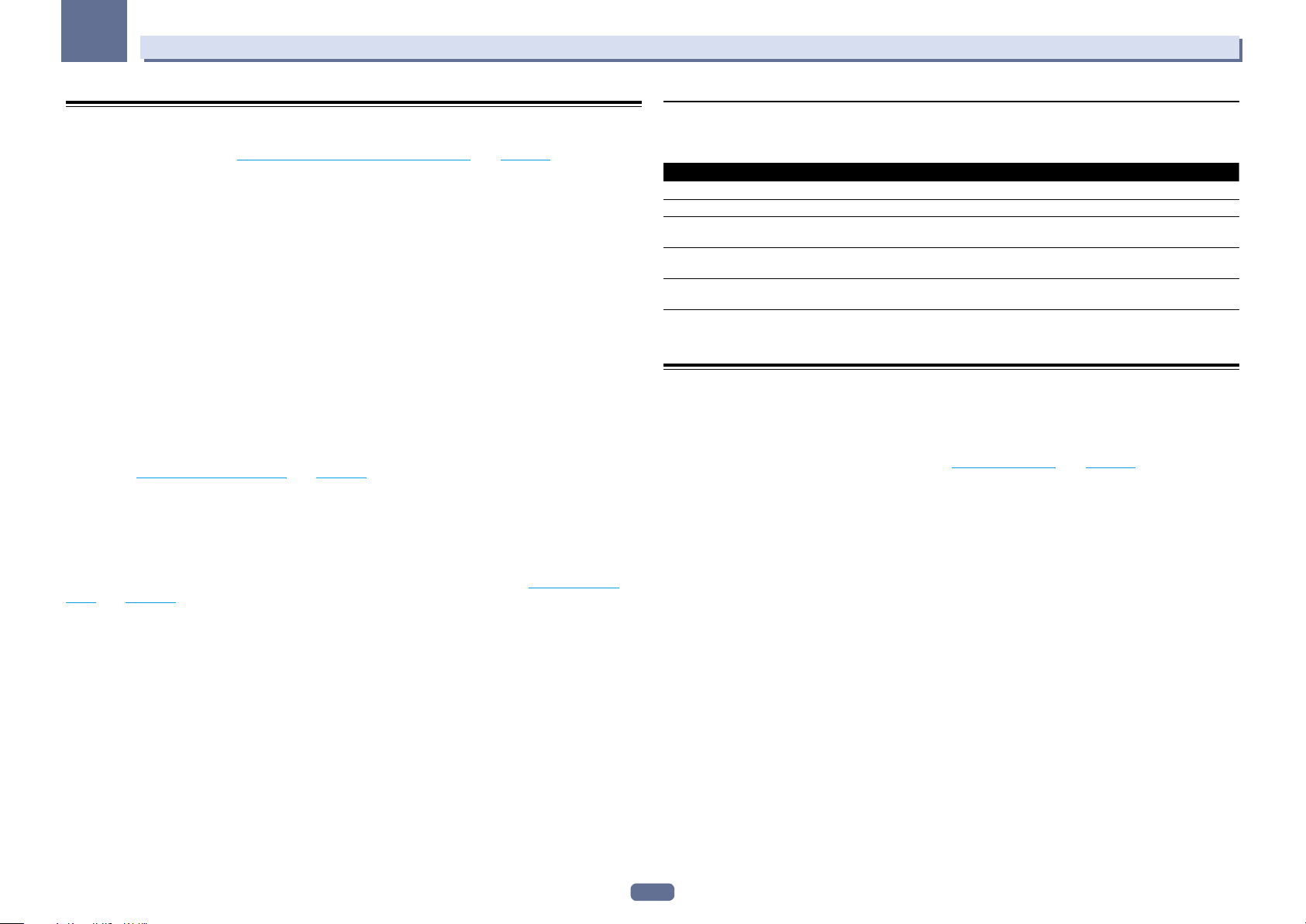
09
Uso de otras funciones
Uso de los controles MULTI-ZONE
En los pasos siguientes se utilizan los controles del panel frontal para ajustar el volumen de la zona secundaria y
seleccionar las fuentes. Consulte Controles MULTI-ZONE del mando a distancia en la página 68.
1 Pulse MULTI-ZONE ON/OFF del panel frontal.
Con cada pulsación se seleccionará una opción MULTI-ZONE:
! ZONE 2 ON – Selecciona su zona secundaria principal (ZONE 2)
! ZONE 2&3 ON – Selecciona ambas zonas secundarias
! ZONE 3 ON – Selecciona su segunda zona secundaria (ZONE 3)
! MULTI ZONE OFF – Desactiva la función MULTI-ZONE
El indicador MULTI-ZONE se enciende cuando se ha encendido el control MULTI-ZONE.
2 Pulse MULTI-ZONE CONTROL en el panel frontal para seleccionar las zonas secundarias que
quiera.
Si seleccionó ZONE 2&3 ON anteriormente podrá cambiar entre ZONE 2 y ZONE 3.
! Cuando el receptor esté encendido, asegúrese de que las operaciones de la zona secundaria se realicen
mientras se muestra ZONE y que la(s) zona(s) secundaria(s) seleccionada(s) aparezcan en la pantalla. Si la
pantalla no muestra esta información, los controles del panel frontal sólo afectarán a la zona principal.
Si el receptor está en el modo de espera, la pantalla se volverá tenue y ZONE y la(s) zona(s) secundaria(s)
seleccionada(s) seguirá(n) apareciendo en la pantalla.
3 Utilice el dial INPUT SELECTOR para seleccionar la zona que ha seleccionado.
Por ejemplo, ZONE 2 DVD envía la fuente conectada a las entradas DVD a la zona secundaria principal
(ZONE 2).
! Si selecciona TUNER puede usar los controles del sintonizador para seleccionar una emisora presintonizada
(consulte Presintonización de emisoras en la página 45 si tiene dudas sobre cómo hacerlo). No se puede sin-
tonizar más de una emisora a la vez en el sintonizador. Por lo tanto, si se cambia la emisora en una zona, la
emisora también cambiará en la otra zona. Asegúrese de no cambiar la emisora mientras graba una emisión
de radio.
4 Utilice el dial MASTER VOLUME para ajustar el volumen para la zona secundaria.
Cuando Speaker System esté en cualquier otro modo que no sea ZONE 2, la salida de volumen de los terminales AUDIO ZONE 2 OUT del receptor se podrá fijar en –40 dB o 0 dB y el volumen se podrá ajustar desde el
amplificador conectado. Si quiere ajustar el volumen desde el amplificador conectado, vea Configuración de
ZONE en la página 91.
5 Cuando termine, pulse de nuevo MULTI-ZONE CONTROL para volver a los controles de la
zona principal.
También puede pulsar MULTI-ZONE ON/OFF del panel frontal para desactivar toda la salida a la zona
secundaria.
! No podrá desactivar la zona principal por completo a menos que primero desactive el control MULTI-ZONE.
! Cuando no vaya a utilizar la función MULTI-ZONE durante algún tiempo, desconecte la alimentación en la
zona secundaria y en la zona principal para que este receptor esté en el modo de espera.
Controles MULTI-ZONE del mando a distancia
Pulse ZONE 2 o ZONE 3 del mando a distancia para usar la zona correspondiente.
En la tabla siguiente se muestran los posibles controles MULTI-ZONE del mando a distancia:
Botón (Botones) Función
u
INPUT SELECT
Botones de función de entrada
VOLUME +/–
<a>
MUTE
<a>
a El volumen no se puede ajustar en el receptor si Volume Level en ZONE 2 Setup bajo ZONE Setup se pone en –40 dB Fixed o
0 dB Fixed.
Activa/desactiva la corriente en la zona secundaria.
Utilice este botón para seleccionar la función de entrada en la zona secundaria.
Utilice estos botones para seleccionar la función de entrada directamente (esto puede que
no funcione con algunas funciones) en la zona secundaria.
Utilice esta opción para ajustar el volumen de escucha en la zona secundaria.
Para silenciar/restablecer el sonido (el sonido también se restablece si se ajusta el volumen).
Cómo hacer una grabación de audio o vídeo
Puede hacer una grabación de audio o vídeo desde el sintonizador incorporado o desde una fuente de audio o
vídeo conectada al receptor (por ejemplo, un reproductor de CD o un televisor).
Tenga presente que no es posible hacer una grabación digital a partir de una fuente analógica o viceversa; por
lo tanto, asegúrese de que los componentes hacia o desde los cuales va a grabar estén conectados de la misma
forma (para más detalles sobre las conexiones, consulte Conexión del equipo en la página 17).
! El volumen, los parámetros de audio (los controles de tono, por ejemplo) y los efectos de sonido envolvente del
receptor no tienen ningún efecto sobre la señal grabada.
! Algunas fuentes digitales están protegidas contra copias y sólo pueden grabarse en modo analógico.
! Algunas fuentes de vídeo están protegidas contra copia. No es posible grabar estas fuentes.
Como el convertidor de vídeo no está disponible al hacer grabaciones (de los conectores de vídeo OUT) asegúrese de usar el mismo tipo de cable de vídeo para conectar a su grabadora que el que emplea para conectar su
fuente de vídeo (el que quiere para grabar) a este receptor. Por ejemplo, deberá conectar su grabadora usando
vídeo componente si su fuente también ha sido conectada usando vídeo componente.
1 Seleccione la fuente que desea grabar.
Utilice los botones de función de entrada (o INPUT SELECT).
2 Prepare la fuente que desea grabar.
Sintonice la emisora de radio, cargue el CD, cinta de vídeo, DVD, etc.
3 Seleccione la señal de entrada de acuerdo con la señal que va a ser grabada.
Utilice el botón SIGNAL SEL del mando a distancia.
4 Prepare la grabadora.
Inserte una cinta en blanco, MD, cinta de vídeo, etc., en el dispositivo de grabación y ajuste los niveles de grabación. Si tiene dudas sobre cómo realizar estos procedimientos, consulte el manual de instrucciones suministrado con la grabadora. En la mayoría de las grabadoras de vídeo, el nivel de grabación de audio se ajusta
automáticamente-consulte el manual de instrucciones del componente si tiene dudas.
5 Inicie la grabación; luego, inicie la reproducción en el componente fuente.
68

09
Uso de otras funciones
Ajustes de red para un navegador de web
Los ajustes de red se pueden hacer usando el navegador de un ordenador conectado en la misma LAN como el
receptor.
1 Encienda el ordenador e inicie el navegador de Internet.
2 Introduzca la dirección IP del receptor en el campo de entrada de dirección del navegador.
Por ejemplo, si la dirección del receptor es 192.168.0.2, introduzca “http://192.168.0.2/”. Verifique la dirección IP
del receptor en Verificación de la información de la red en la página 89.
Cuando conecte con el receptor, la pantalla Web Control aparece en el navegador.
3 Cuando aparece la pantalla Web Control, seleccione el elemento que quiera establecer.
Cómo utilizar el temporizador de desconexión
El temporizador de desconexión pone al receptor en modo de espera una vez transcurrido un período de tiempo
determinado, lo que permite dormirse sin tener que preocuparse de si el receptor permanece encendido toda la
noche o no. Utilice el mando a distancia para programar el temporizador de desconexión.
% Pulse para cambiar al modo de operación del receptor y luego pulse SLEEP
repetidamente para establecer el tiempo de desconexión.
30 min 60 min
Off 90 min
! Puede comprobar el tiempo de desconexión restante en cualquier momento pulsando SLEEP una vez. Si pulsa
el botón repetidamente, volverá a las opciones de desconexión.
! El temporizador para dormir vale para todas las zonas. Si cualquier zona está encendida, el temporizador para
dormir continuará funcionando.
Cómo atenuar la pantalla
Puede elegir entre cuatro niveles de luminosidad para la pantalla del panel frontal. Tenga en cuenta que cuando
seleccione fuentes, la pantalla se iluminará automáticamente durante varios segundos.
% Pulse para cambiar al modo de operación del receptory luego pulse DIMMER
repetidamente para cambiar la luminosidad de la pantalla del panel frontal.
! También puede elegir apagar la pantalla. En este caso, el indicador FL OFF se enciende.
Cómo comprobar los ajustes del sistema
Utilice la pantalla de estado para comprobar los ajustes actuales de funciones como el procesamiento del canal
de sonido envolvente trasero y la memoria MCACC actual.
1 Pulse para cambiar al modo de operación del receptor y luego pulse STATUS para
verificar los ajustes del sistema.
La pantalla del panel frontal muestra cada uno de los siguientes ajustes durante tres segundos: Fuente de
entrada d Frecuencia de muestreo d Memoria MCACC d ZONE 2 entrada d ZONE 3 entrada.
2 Cuando haya terminado, pulse STATUS una vez más para apagar la pantalla.
Cómo restablecer el sistema
Lleve a cabo este procedimiento para restablecer todos los ajustes realizados en el receptor a los valores por
defecto. Para ello, utilice los controles del panel frontal. Ponga MULTI-ZONE en MULTI ZONE OFF.
! Desconecte de antemano el aparato iPod o de memoria USB del receptor.
! Ponga el Control con HDMI en OFF (consulte Configuración de HDMI en la página 59).
1 Ponga el receptor en modo de espera.
2 Pulse ENTER mientras mantiene pulsado u STANDBY/ON en el panel frontal.
Aparecerá RESET c NO d en la pantalla.
3 Seleccione ‘RESET’ usando PRESET k/l, y luego pulse ENTER del panel frontal.
Aparecerá RESET? OK en la pantalla.
4 Pulse ENTER para confirmar.
OK aparece en la pantalla para indicar que el receptor ha sido puesto en los ajustes por defecto.
! Tenga en cuenta que, aunque el receptor esté desenchufado, se guardarán todos los ajustes.
Ajustes predeterminados del sistema
Ajuste Predeterminado
Convertidor de vídeo digital ON
SPEAKERS SB/FH ON
Sistema de altavoces Normal (SB/FH)
Delantero SMALL
Central SMALL
Ajuste de altavoz
Posición envolvente IN REAR
Transición 80 Hz
Curva X OFF
DIMMER Brillo medio
Entradas
Consulte Valor por defecto de la función de entrada y posibles ajustes en la página 39.
HDMI
Audio HDMI AMP
Control OFF
Modo de control --- (OFF)
ARC (Audio Return Channel) --- (OFF)
PQLS --- (AUTO)
Standby Through OFF
DSP
Nivel al conectarse la alimentación LAST
Límite del volumen OFF
Nivel de silenciamiento FULL
Control de fase ON
FH/FW SMALL
Surr SMALL
ET SMALLx2
SW YES
69

09
Ajuste Predeterminado
Función de entrada de iPod/USB,
Recuperador automático de sonido
Retardo de sonido 0.0 frame
Monoaural dual CH1
DRC AUTO
Ganancia SACD 0 dB
Atenuación del LFE 0 dB
Retardo automático OFF
Seguridad digital OFF
Nivel de efecto
Opciones 2 PL II Music
Opciones Neo:6 Imagen central
Opciones 2 PL IIz
Todas las entradas
Consulte también Ajuste de las opciones de audio en la página 63 para ver otros ajustes DSP predeterminados.
MCACC
Memoria de posición MCACC M1: MEMORY 1
Nivel de canales (M1 a M6) 0.0 dB
Distancia de altavoces (M1 a M6) 3.00 m
Onda estacionaria (M1 a M6)
Datos EQ (M1 a M6)
INTERNET RADIO, MEDIA SERVER,
FAVORITES, ADAPTER PORT
Otras funciones de entrada OFF
ExtendedStereo 90
Otros modos 50
Amplitud central 3
Dimensión 0
Panorama OFF
Ganancia de altura MID
Modo de escucha (2 canales/multicanal) AUTO SURROUND
Modo de escucha (Auriculares) STEREO
ATT de todos los canales/filtros 0.0 dB
Recorte ancho del SubWoofer 0.0 dB
Todos los canales/bandas 0.0 dB
Recorte ancho EQ 0.0 dB
ON
Neo:6 CINEMA: 10
Neo:6 MUSIC: 3
Uso de otras funciones
70
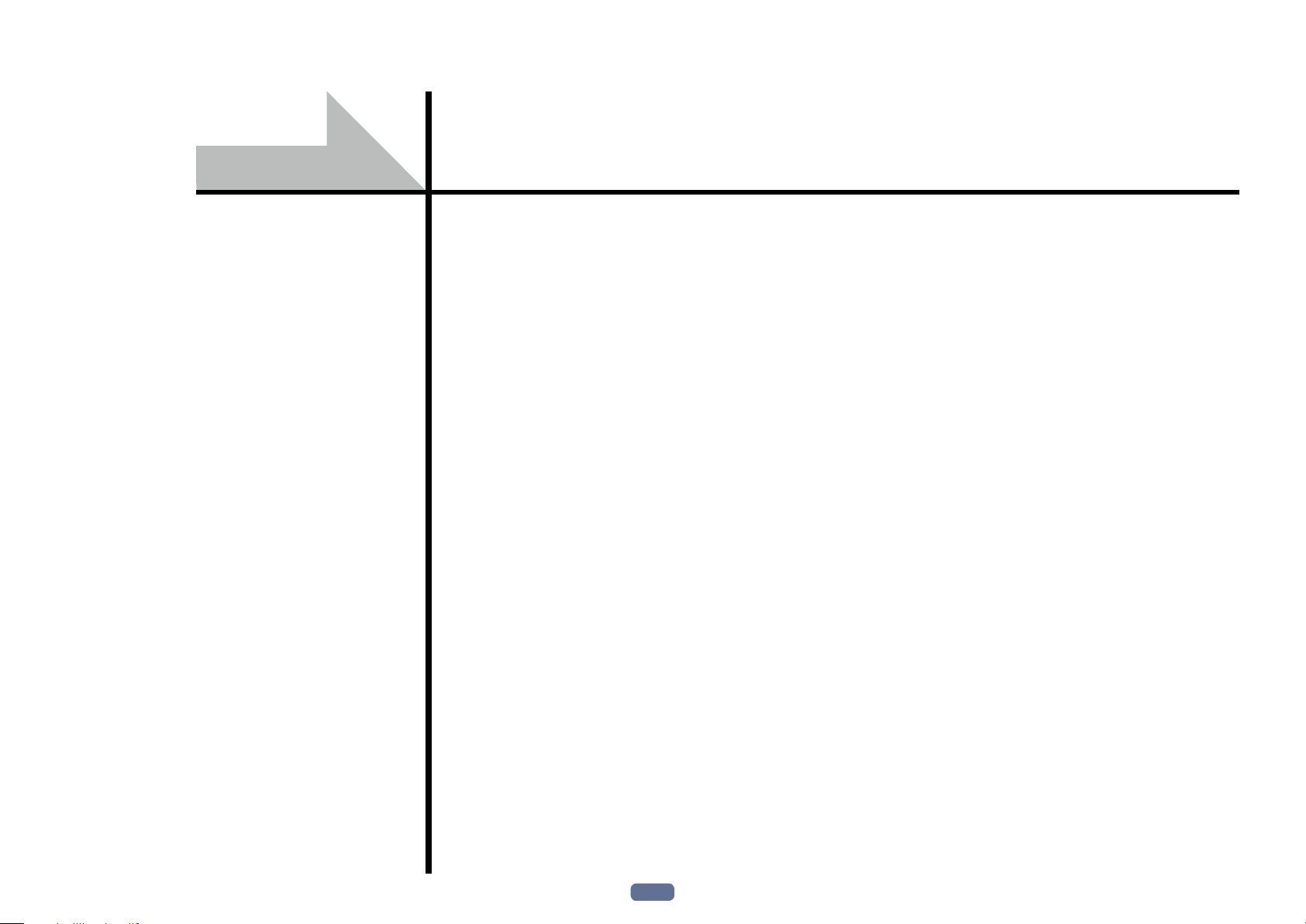
Control de otros componentes del sistema
Acerca del menú Remote Setup ...................................................................................................72
Utilización de múltiples receptores .............................................................................................. 72
Uso del mando a distancia para controlar otros componentes ................................................. 72
Selección directa de códigos de preajuste ................................................................................... 72
Programación de señales de otros mandos a distancia ..............................................................73
Borrado de uno de los botones programados en el mando a distancia ...................................73
Borrado de todos los ajustes memorizados que están en una función de entrada ................. 74
Función directa...............................................................................................................................74
Acerca de las funciones ALL ZONE STBY (Espera en todas las zonas) y DISCRETE ON
(Discreto activado) .........................................................................................................................74
Restablecimiento de los ajustes del mando a distancia .............................................................74
Control de componentes ...............................................................................................................75
71

10
Control de otros componentes del sistema
Acerca del menú Remote Setup
El modo Remote Setup se establece pulsando el botón de número mientras se pulsa RCU SETUP. Los diferentes
elementos del menú Remote Setup se describen más abajo. Para sus procedimientos de configuración, consulte
las explicaciones de los elementos respectivos.
Ajuste Función
Llamada de
preajustes
Aprendizaje de
códigos
Función directa
Borrado de
códigos
aprendidos
Función de
restablecimiento
Reposición
total
Cambio de
código RC
Nota
! Puede cancelar o salir de cualquiera de los pasos pulsando RCU SETUP.
! Después de un minuto de inactividad, el mando a distancia cancelará automáticamente la operación.
Los códigos de preajuste se pueden establecer para las diferentes funciones de entrada. Los códigos de
mando a distancia de otros aparatos (incluyendo productos de otras marcas) se preajustan en el mando a
distancia para que estos aparatos puedan ser utilizados. Consulte Selección directa de códigos de preajuste
en la página 72.
Si no se realizan las operaciones deseadas aunque usted haya establecido los códigos de preajuste, las
señales de mando a distancia de otros aparatos podrán aprenderse directamente. Consulte Programación
de señales de otros mandos a distancia en la página 73.
Éste es un ajuste para cambiar solamente la pantalla de operaciones de la unidad de mando a distancia, sin
cambiar la entrada del receptor, cuando se pulsan los botones de función de entrada de la unidad de mando
a distancia. Esto es conveniente para usar la unidad de mando a distancia con aparatos no conectados al
receptor. Consulte Función directa en la página 74.
Esta función se usa para borrar códigos de mando a distancia que na sido aprendidos. Los códigos aprendidos para las diferentes funciones de entrada se pueden borrar individualmente. Consulte Borrado de uno de
los botones programados en el mando a distancia en la página 73.
Ésta es una función para restablecer códigos de preajuste que han sido establecidos. Se pueden restablecer
teclas para funciones de entrada individuales. Consulte Borrado de todos los ajustes memorizados que están
en una función de entrada en la página 74.
Ésta es una función para restablecer todos los ajustes de la unidad de mando a distancia hechos por usted
a los ajustes predeterminados en la fábrica. Consulte Restablecimiento de los ajustes del mando a distancia
en la página 74.
Si tiene múltiples receptores, amplificadores, etc. de Pioneer, este ajuste se puede usar para impedir que
otras unidades funcionen simultáneamente cuando se emplea la unidad de mando a distancia. Consulte
Utilización de múltiples receptores en la página 72.
Uso del mando a distancia para controlar otros componentes
La mayoría de los componentes puede asignarse a uno de los botones de función de entrada (como DVD o CD)
utilizando el código de preajuste del fabricante del componente almacenado en el mando a distancia.
Sin embargo, en algunos casos sólo será posible controlar ciertas funciones después de asignar el código de
preajuste correspondiente, de lo contrario, los códigos del fabricante almacenados en el mando a distancia no
funcionarán para el modelo que se está utilizando.
Si no logra encontrar un código de preajuste apropiado para el componente que desea controlar, podrá programar comandos individuales de otros mandos a distancia en este mando (consulte Programación de señales de
otros mandos a distancia en la página 73).
! El televisor se puede operar con los botones TV CONTROL independientemente de la entrada establecida en
el modo de operación del mando a distancia. Cuando se use un televisor recomendamos asignar los mismos
códigos de preajuste del televisor al botón TV CONTROL INPUT y al botón TV. Cuando se usen dos televisores,
para mayor comodidad, asigne el televisor conectado a los terminales MONITOR OUT al botón TV CONTROL
INPUT y el otro televisor al botón TV.
! Se pueden asignar aparatos a los botones de función de entrada siguientes.
ALL ZONE STBY
DISCRETE ON
RCU SETUP
BD DVDDVR
CDTV
USB CBL OPTION 1
SAT TUNER
iPod
INPUT
SELECT
TV CONTROL
CH
INPUT
VOL
BDR
NET
STATUS
SOURCERECEIVER
HDMI
ADPT
RECEIVER
VOLUME
MUTE
Utilización de múltiples receptores
Cuando se usan múltiples receptores, con el mando a distancia de este receptor se pueden controlar discretamente hasta cuatro receptores, siempre que éstos sean del mismo modelo que este receptor. El receptor que se
va a utilizar se elige introduciendo el código de preajuste para establecer la opción de mando a distancia.
! Ponga los modos de mando a distancia de los receptores antes de usar esta función (consulte Configuración
del modo de mando a distancia en la página 90).
1 Mantenga pulsado RCU SETUP y luego pulse ‘4’ durante tres segundos.
Suelte el botón después de parpadear una vez el LED. El LED continúa parpadeando.
! Para cancelar el modo de configuración de preajustes RCU SETUP.
2 Pulse el botón de número para el receptor (“Receiver 1” a “Receiver 4”) que quiera usar.
Por ejemplo, para usar “Receiver 2”, pulse ‘2’.
Si el LED se enciende un segundo y luego continúa parpadenado, el ajuste se habrá completado
satisfactoriamente.
Cuando se introduce el código de preajuste, el LED parpadea tres veces para indicar que el ajuste ha fallado.
Selección directa de códigos de preajuste
1 Mantenga pulsado RCU SETUP y luego pulse ‘1’ durante tres segundos.
Suelte el botón después de parpadear una vez el LED. El LED continúa parpadeando.
! Para cancelar el modo de configuración de preajustes RCU SETUP.
2 Pulse el botón de función de entrada para el componente que desea controlar.
Para asignar los códigos de preajuste al televisor que va a ser operado con la función TV CONTROL, pulse el
botón TV CONTROL INPUT.
El LED parpadea una vez y luego parpadea continuamente.
3 Use los botones de números para introducir el código de preajuste de 4 dígitos.
Consulte Lista de códigos preajustados en la página 113.
Si el LED se enciende un segundo y luego continúa parpadenado, el ajuste se habrá completado
satisfactoriamente.
Cuando se introduce todo el código de preajuste, el LED parpadea tres veces para indicar que el ajuste ha
fallado. Si pasa esto, introduzca de nuevo el código de preajuste de 4 dígitos.
72

10
Control de otros componentes del sistema
4 Repita los pasos 2 y 3 para otros componentes que quiera controlar.
Para probar el mando a distancia, encienda o apague (modo de espera) el componente pulsando u SOURCE. Si
no funciona, seleccione el siguiente código de la lista (si hay uno).
5 Pulse RCU SETUP para salir de la configuración de preajustes.
Programación de señales de otros mandos a distancia
Si el código de preajuste de un componente no está disponible, o si los códigos de preajuste disponible no funcionan correctamente, podrá programarlos desde el mando a distancia de otro componente. También puede
usar este procedimiento para programar operaciones adicionales (botones no cubiertos por los códigos de
preajuste) después de asignar un código de preajuste.
El mando a distancia puede almacenar unos 120 códigos de preajuste de otros componentes (esto se ha comprobado únicamente con códigos de formato Pioneer).
Algunos botones representan operaciones que no pueden programarse desde otros mandos a distancia. Los
botones disponibles se muestran más abajo:
INPUT
VOL
ENTER
BDR
NET
STATUS
SOURCERECEIVER
HDMI
ADPT
RECEIVER
VOLUME
MUTE
VIDEO
PARAMETER
TOOLS
MENU
RETURN
FEATURES
Hi-Bit
PQLS
PHASE
MPX
BAND PTY
PRESET TUNE
AUTO/ALC/
STANDARD ADV SURR
DIRECT
22
132
SIGNAL SEL
SPEAKERS
79
D.ACCESS
/ CLR
ZONE 2 ZONE 3 ZONE 4
Z2 Z3 Z4
CH LEVEL
MCACC
546
DIMMER SLEEP
8
HDMI OUT
CLASS
ENTER
0
RECEIVER
D.FILT
+Favorite
AUDIO
AUTO
S.RTRV
DISP
CH
CH
OPTION 2
ALL ZONE STBY
DISCRETE ON
RCU SETUP
BD DVDDVR
CDTV
USBCBL OPTION 1
SAT TUNER
iPod
INPUT
SELECT
TV CONTROL
CH
AUDIO
PARAMETER
TOP MENU
HOME
MENU
iPod CTRL
1 Mantenga pulsado RCU SETUP y luego pulse ‘2’ durante tres segundos.
Suelte el botón después de parpadear una vez el LED. El LED continúa parpadeando.
! Para “aprender” códigos de los botones TV CONTROL, realice el paso 3.
! Para cancelar el modo de configuración de preajustes RCU SETUP.
2 Pulse el botón de función de entrada para el componente que desea controlar.
El LED parpadea una vez y luego parpadea continuamente.
3 Coloque los dos mandos a distancia frente a frente y, en el mando a distancia de este
receptor, pulse el botón que desea programar.
El LED parpadea una vez, deja de parpadear y luego queda encendido.
! Los mandos a distancia deben situarse a una distancia de 3 cm uno de otro.
3 cm
Mando a distancia
de este receptor
Otro mando a
distancia
4 Pulse el botón correspondiente en el mando a distancia que va a transmitir (enseñar) la
señal al mando a distancia de este receptor.
Si el LED se enciende un segundo y luego continúa parpadenado, el ajuste se habrá completado
satisfactoriamente.
! Si el LED parpadea cinco segundos, esto significa que la memoria está llena. Consulte Borrado de todos los
ajustes memorizados que están en una función de entrada en la página 74 para borrar un botón programado
que no utilice y liberar espacio en la memoria (tenga en cuenta que algunas señales pueden ocupar más
memoria que otras).
! Recuerde que, en ocasiones, las interferencias de televisores u otros dispositivos pueden hacer que el mando
a distancia programe una señal incorrecta.
! Algunos comandos de otros mandos a distancia no pueden programarse, pero en la mayoría de los casos
sólo es necesario acercar o alejar los mandos a distancia.
5 Para programar señales adicionales para el componente actual, repita los pasos 3 y 4.
Para programar señales para otro componente, salga y repita los pasos 2 a 4.
6 Pulse RCU SETUP para salir del modo de programación.
Borrado de uno de los botones programados en el mando a
distancia
Este procedimiento borra uno de los botones programados y restablece el botón al ajuste por defecto.
1 Mantenga pulsado RCU SETUP y luego pulse ‘7’ durante tres segundos.
Suelte el botón después de parpadear una vez el LED. El LED continúa parpadeando.
! Para borrar operaciones registradas en los botones TV CONTROL, realice el paso 3.
! Para cancelar el modo de configuración de preajustes RCU SETUP.
2 Pulse el botón de función de entrada correspondiente al comando que desea borrar.
El LED parpadea una vez.
3 Pulse y mantenga pulsado el botón que desea borrar durante tres segundos.
Si el LED se enciende un segundo, el borrado se habrá completado satisfactoriamente.
4 Repita el paso 3 para borrar otros botones.
5 Pulse RCU SETUP para salir del modo de borrado.
73
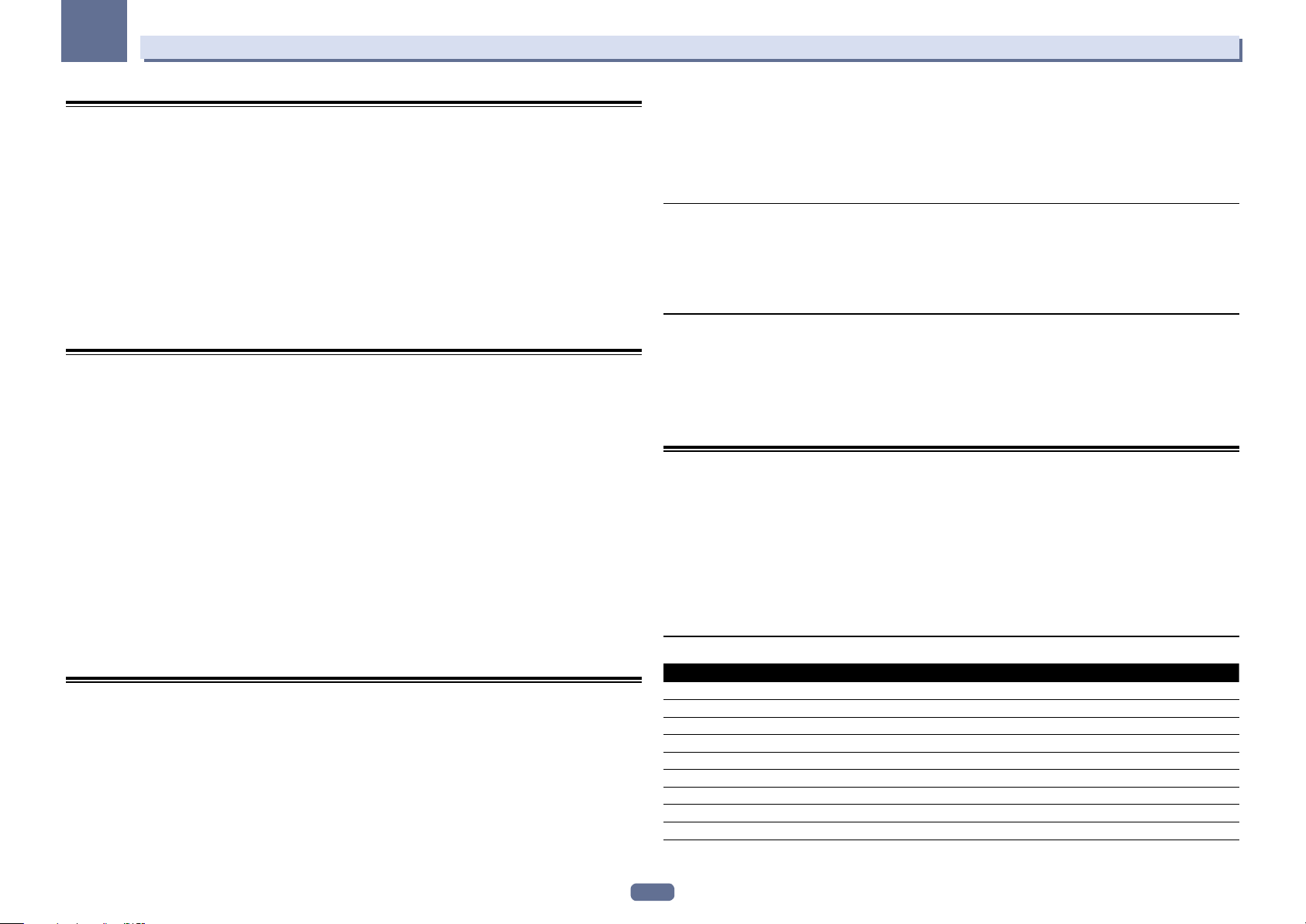
10
Control de otros componentes del sistema
Borrado de todos los ajustes memorizados que están en una
función de entrada
Esta operación borra todos los ajustes de operación de otros aparatos que han sido programados en una función
de introducción, y restablece los ajustes predeterminados en la fábrica.
Esta función es útil para borrar todos los datos programados para aparatos que ya no se usan.
1 Mantenga pulsado RCU SETUP y luego pulse ‘9’ durante tres segundos.
Suelte el botón después de parpadear una vez el LED. El LED continúa parpadeando.
! Para cancelar el modo de configuración de preajustes RCU SETUP.
2 Mantenga pulsado tres segundos el botón de función de entrada correspondiente al
comando que desea borrar.
Para borrar las operaciones registradas en todos los botones TV CONTROL, pulse el botón TV CONTROL INPUT
durante 3 segundos.
Si el LED se enciende un segundo, el borrado se habrá completado satisfactoriamente.
Función directa
! Ajuste por defecto: Encendido
Puede utilizar la función directa para controlar un componente mediante el mando a distancia al mismo tiempo
que utiliza el receptor para reproducir otro componente. De esta forma puede, por ejemplo, utilizar el mando a
distancia para iniciar la reproducción de un CD en el receptor y luego utilizar el mando a distancia para rebobinar una cinta en su videograbadora mientras escucha su reproductor de CD.
Cuando la función directa esté activada, cualquier componente que seleccione (utilizando los botones de función de entrada) será seleccionado tanto por el receptor como por el mando a distancia. Si desactiva la función
directa, podrá utilizar el mando a distancia sin afectar al funcionamiento del receptor.
1 Mantenga pulsado RCU SETUP y luego pulse ‘5’ durante tres segundos.
Suelte el botón después de parpadear una vez el LED. El LED continúa parpadeando.
! Para cancelar el modo de configuración de preajustes RCU SETUP.
2 Pulse el botón de función de entrada para el componente que desea controlar.
3 Pulse ‘1’ (Encendido) o ‘0’ (Apagado) para cambiar el modo de función directa.
Si el LED se enciende un segundo y luego continúa parpadenado, el ajuste se habrá completado
satisfactoriamente.
Si el LED parpadea tres veces, el ajuste ha fallado.
4 Pulse RCU SETUP para salir de la configuración.
Acerca de las funciones ALL ZONE STBY (Espera en todas las zonas)
y DISCRETE ON (Discreto activado)
ALL ZONE STBY (Espera en todas las zonas)
La espera en todas las zonas se puede usar para desactivar todas las zonas cuando la alimentación del receptor
se pone en espera.
Además, cuando se usan amplificadores/receptores Pioneer independientes para zonas secundarias, éstos
también se pueden poner simultáneamente en espera.
! Para poner en el modo de espera la alimentación de los amplificadores/receptores conectados a zonas secun-
darias, éstos deberán instalarse o conectarse de forma que puedan recibir señales de mandos a distancia.
! La alimentación de los amplificadores/receptores se puede poner en espera con esta operación incluso
cuando se usan múltiples amplificadores/receptores de Pioneer y sus Remote Control Mode han sido
cambiados.
DISCRETE ON (Discreto activado)
La función de discreto activado le permite realizar una serie de operaciones: cambiar a la entrada que usted
quiera reproducir mientras conecta la alimentación del receptor.
Cuando el receptor está instalado en un estante AV, etc. y usted no sabe si la alimentación está en el modo de
activada o en espera, esta operación resulta útil porque le permite cambiar a la entrada seleccionada sin poner la
alimentación del receptor en espera, aunque la alimentación esté conectada cuando se realice la operación.
Uso de la espera en todas las zonas
1 Pulse ALL ZONE STBY DISCRETE ON.
El LED continúa parpadeando.
2 Pulse u RECEIVER.
La alimentación del receptor se pone en espera y todas las zonas se apagan.
Uso de discreto activado
1 Pulse ALL ZONE STBY DISCRETE ON.
El LED continúa parpadeando.
2 Pulse un botón de la función de entrada que quiera reproducir.
La alimentación del receptor se conecta (si ya estaba conectada permanece conectada, sin desconectarse), y la
entrada cambia a la entrada seleccionada aquí.
Restablecimiento de los ajustes del mando a distancia
Lleve a cabo este procedimiento para restablecer todos los ajustes realizados en el receptor a los valores por
defecto.
! Cuando se establecen códigos de preajuste, todas las señales aprendidas en los botones de las funciones de
entrada se cancelarán. Esta función es conveniente cuando usted quiere restablecer algunos de los botones
de las funciones de entrada, pero no todos.
1 Mantenga pulsado RCU SETUP y luego pulse ‘0’ durante tres segundos.
Suelte el botón después de parpadear una vez el LED. El LED continúa parpadeando.
2 Mantenga pulsado el botón ENTER durante tres segundos.
Si el LED se enciende un segundo, el borrado se habrá completado satisfactoriamente.
Códigos de preajuste predeterminados
Botón de función de entrada Código de preajuste
BD
DVD
DVR/BDR
HDMI
TV
CD
SAT/CBL
OPTION
TV CONTROL (INPUT) 0305
74
2255
2256
2257
2034
0305
5000
6325
1103

10
Control de otros componentes del sistema
Control de componentes
Este mando a distancia puede controlar componentes una vez que se han introducido los códigos apropiados
(para más detalles, consulte Uso del mando a distancia para controlar otros componentes en la página 72).
Utilice los botones de función de entrada para seleccionar el componente.
ALL ZONE STBY
DISCRETE ON
RCU SETUP
BD DVDDVR
CDTV
USBCBL OPTION 1
SAT TUNER
iPod
INPUT
SELECT
TV CONTROL
CH
AUDIO
PARAMETER
TOP MENU
HOME
MENU
iPod CTRL
PQLS
PHASE
MPX
PRESET TUNE
AUTO/ALC/
DIRECT
STANDARD ADV SURR
132
MCACC
SIGNAL SEL
DIMMER SLEEP
SPEAKERS
79
HDMI OUT
D.ACCESS
/ CLR
ZONE 2 ZONE 3 ZONE 4
Z2 Z3 Z4
SOURCERECEIVER
BDR
HDMI
ADPT
NET
RECEIVER
STATUS
VOLUME
INPUT
VOL
MUTE
VIDEO
PARAMETER
TOOLS
MENU
ENTER
RETURN
FEATURES
22
546
8
0
D.FILT
Hi-Bit
BAND PTY
+Favorite
AUDIO
AUTO
S.RTRV
CH LEVEL
DISP
CH
CLASS
ENTER
CH
OPTION 2
TV y componentes de audio/vídeo
Botón
(Botones)
u SOURCE
Botones de
números
!/CLR ! (punto)
Televisor TV (Monitor) BD/DVD
POWER ON/
OFF
numéricos numéricos numéricos numéricos numéricos numéricos
POWER ON/
OFF
POWER ON/
OFF
KURO LINK CLEAR + —
ENTER (CLASS) CH ENTER CH ENTER ENTER ENTER — ENTER
EXIT/INFO EXIT TOP MENU TOP MENU — LIST
TOOLS/GUIDE/
EPG
USER MENU
TOOLS
<a>
i/j/k/l i/j/k/l i/j/k/l i/j/k/l i/j/k/l
ENTER
ENTER ENTER ENTER ENTER — ENTER
HOME MENU HOME MENU HOME MENU HOME MENU — HOME MENU
RETURN RETURN RETURN RETURN — RETURN
d
e
g
m
n
o
p
AUDIO
DISP
— —
— AUTO SETUP
— FREEZE
— —
— —
TV/DTV AV SELECTION
— SCREEN SIZE
d d d d
e e e e
g g g g
m m m m
n n n n
o o
p p
AUDIO AUDIO AUDIO AUDIO AUDIO AUDIO
DISPLAY DISPLAY DISPLAY DISPLAY — DISPLAY/INFO
OUTPUT
CH +/–
CH +/– CH +/–
RESOLUTION
+/–
<a>
a Controles para BD.
HDD/BDR/
DVR
POWER ON/
OFF
VCR SAT/CATV
POWER ON/
OFF
POWER ON/
OFF
*
GUIDE — GUIDE
—
—
—
i/j/k/l
o
p
CH +/– CH +/– CH +/–
RECEIVER
75

10
Control de otros componentes del sistema
Componentes de audio/vídeo
Botón (Botones) LD CD/CD-R/SACD MD/DAT TAPE
u SOURCE
Botones de números numéricos numéricos numéricos —
!/CLR
ENTER (CLASS) ENTER DISC/ENTER
i/j/k/l i/j/k/l
ENTER
d d d d d
e e e e e
g g g g g
m m m m m
n n n n n
o o o o o
p p p p p
AUDIO
DISP
a Controles para MD.
b Controles para SACD.
POWER ON/OFF POWER ON/OFF POWER ON/OFF POWER ON/OFF
+10 >10/CLEAR
TOP MENU — —
—
ENTER — — —
—
RETURN — — —
AUDIO
DISPLAY/INFO
LEGATO LINK
<b>
— —
SACD SETUP
<b>
PURE AUDIO
<b>
TIME
<b>
CLEAR
<a>
OPEN/CLOSE
<a>
—
— —
— —
— —
CLEAR
ENTER
MSc
MSd
e/g/m/n
TV (Proyector)
Botón (Botones) TV (Proyector)
u SOURCE
1
2
3
4
5
6
7
8
9
0
!/CLR
ENTER (CLASS) COLOR TEMP
i/j/k/l i/j/k/l
ENTER
m
d
n
o
e
g
p
AUDIO
DISP
CH +/–
POWER ON
MOVIE
STANDARD
DYNAMIC
USER1
USER2
USER3
COLOR+
SHARP+
GAMMA
COLOR–
SHARP–
EXIT
INFO
ENTER
TEST
HIDE
MENU
HDMI1
HDMI2
COMP.
VIDEO
S-VIDEO
BRIGHT–
BRIGHT+
POWER OFF
ASPECT
CONTRAST+/–
76
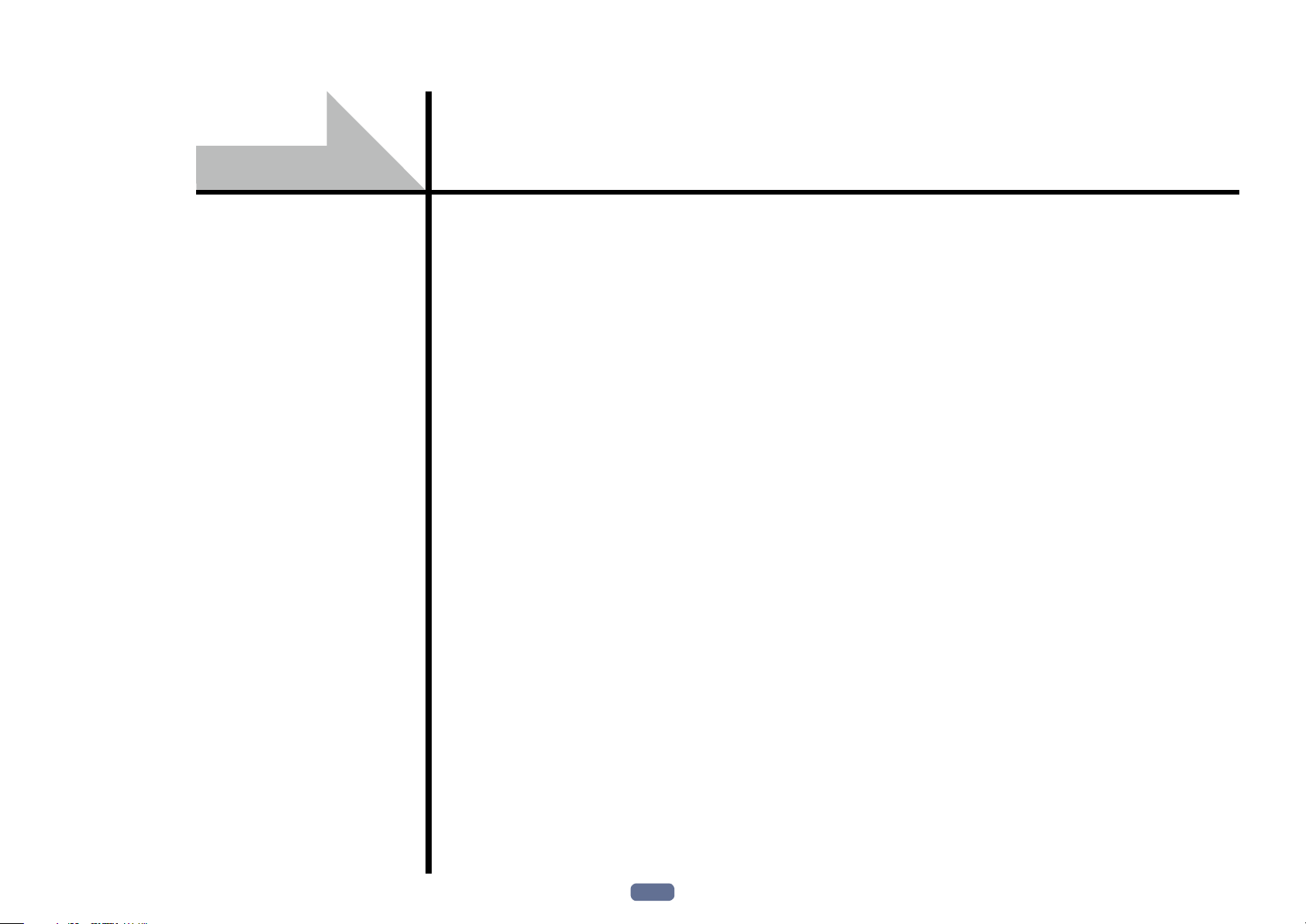
El menú Advanced MCACC
Cómo hacer ajustes del receptor en el menú Advanced MCACC ...............................................78
MCACC automática (Experto) ....................................................................................................... 78
Configuración manual de MCACC ................................................................................................ 80
Verificación de datos de la MCACC .............................................................................................. 82
Gestión de datos ............................................................................................................................ 83
77

11
12
El menú Advanced MCACC
Cómo hacer ajustes del receptor en el menú Advanced MCACC
El sistema Advanced MCACC (Multi Channel ACoustic Calibration) fue desarrollado en los laboratorios de
Pioneer con la finalidad de que los usuarios puedan hacer fácilmente y con mucha precisión ajustes de igual
nivel que los realizados en estudios. Las características acústicas del ambiente de escucha se miden y la respuesta de frecuencia se calibra en consecuencia, para permitir hacer automáticamente análisis de alta precisión
y una calibración óptima del campo acústico, para que éste se parezca ahora al ambiente de un estudio como
nunca antes fue posible. Además, si las ondas estacionarias resultaban difíciles de eliminar previamente, este
receptor está equipado con una función de control de ondas estacionarias que usa un proceso único para analizar y reducir la influencia de esas ondas.
Esta sección describe cómo calibrar el campo acústico automáticamente y cómo hacer un ajuste fino de los
datos del campo acústico manualmente.
1 Pulse u RECEIVER para encender el receptor y su televisor.
Asegúrese de que la entrada de vídeo del televisor sea la de este receptor.
2 Pulse en el mando a distancia y, a continuación, pulse HOME MENU.
Aparecerá una pantalla de interfaz gráfica del usuario (GUI) en el televisor. Utilice i/j/k/l y ENTER para
desplazarse por las pantallas y seleccionar opciones en los menús. Pulse RETURN para salir del menú.
! Pulse HOME MENU en cualquier momento para salir del Home Menu.
3 Seleccione ‘Advanced MCACC’ desde el Home Menu y luego pulse ENTER.
4 Seleccione la opción que desea ajustar.
! Full Auto MCACC – Consulte Ajuste óptimo automático del sonido (Configuración totalmente automática de
MCACC) en la página 36 para que el sonido envolvente se configure automáticamente, de manera rápida y
efectiva.
! Auto MCACC – Consulte MCACC automática (Experto) en la página 78 para realizar una configuración más
detallada de MCACC.
! Manual MCACC – Hace ajustes finos de los altavoces y personaliza el EQ de calibración acústica (consulte
Configuración manual de MCACC en la página 80).
! Demo – No se guardan ajustes ni se producen errores. Cuando los altavoces estén conectados a este recep-
tor, el tono de prueba se emitirá repetidamente. Pulse RETURN para cancelar el tono de prueba.
MCACC automática (Experto)
Si desea realizar una configuración más detallada que la que se ofrece en Ajuste óptimo automático del sonido
(Configuración totalmente automática de MCACC) en la página 36, puede personalizar las siguientes opciones
de configuración. Puede calibrar el sistema de forma diferente para un máximo de seis memorias MCACC distintas, que resultarán útiles si tiene distintas posiciones de escucha según el tipo de fuente (por ejemplo, ver películas desde un sofá o jugar a un videojuego cerca del televisor).
Importante
! Asegúrese de no mover el micrófono/los altavoces durante configuración automática de MCACC.
! El salvapantallas aparecerá automáticamente tras cinco minutos de inactividad.
PRECAUCIÓN
! Los tonos de prueba utilizados en la configuración automática de MCACC se emiten a alto volumen.
1 Seleccione ‘Auto MCACC’ desde el menú Advanced MCACC y luego pulse ENTER.
Si no se visualiza la pantalla Advanced MCACC, consulte Cómo hacer ajustes del receptor en el menú Advanced
MCACC en la página 78.
2 Seleccione los parámetros que quiera establecer.
Use i/j para seleccionar el elemento y luego use k/l para establecerlo.
! Auto MCACC – El ajuste por defecto es ALL (recomendado), pero si lo desea, puede limitar la calibración del
sistema a un solo ajuste (para ahorrar tiempo).
— Cuando tome medidas de datos (después de seleccionar ALL o Keep SP System), los datos de las carac-
terísticos de reverberación (antes y después de la calibración) que este receptor ha estado guardando
serán sustituidos por los nuevos.
— Cuando se mide con otro que no sea SYMMETRY (después de seleccionar ALL o Keep SP System), las
características de reverberación tras la calibración no se pueden predecir, así que el gráfico para las
características tras la calibración (“After”) no se pueden visualizar. Si va a necesitar visualizar el gráfico
para las características tras la calibración (“After”), tome la medida usando el menú EQ Professional de
la configuración Manual MCACC (página 80).
— La medición EQ Pro & S-Wave también se realiza cuando se selecciona ALL o Keep SP System. Para
más detalles, consulte Ecualizador de calibración acústica profesional en la página 81.
— El efecto del ecualizador de calibración acústica profesional y la onda estacionaria podrá activarse y des-
activarse en la memoria MCACC respectiva. Para conocer detalles, consulte Ajuste de las opciones de
audio en la página 63.
! EQ Type (sólo disponible cuando el menú anterior Auto MCACC está en EQ Pro & S-Wave) – Esto deter-
mina el modo en que se ajusta el equilibrio de frecuencias.
Después de hacer una sola calibración, cada una de las tres curvas de corrección siguientes podrá guar-
darse separadamente en la memoria MCACC.
— SYMMETRY realiza la corrección simétrica para cada par de altavoces derecho e izquierdo, para aplanar
las características de amplitud de frecuencia.
— ALL CH ADJ es un ajuste ‘plano’ en el que todos los altavoces se ajustan individualmente para que nin-
guno de ellos tenga una ponderación especial.
— FRONT ALIGN ajusta todos los altavoces según los ajustes de los altavoces delanteros (no se aplica ecua-
lización a los canales delanteros derecho e izquierdo).
Si seleccionó ALL o Keep SP System como su menú Auto MCACC podrá especificar la memoria MCACC
donde quiera guardar los ajustes SYMMETRY, ALL CH ADJ y FRONT ALIGN.
! THX Speaker (sólo disponible cuando el menú Auto MCACC de arriba es ALL o Speaker Setting) –
Seleccione YES cuando use altavoces THX (todos los altavoces que no son los delanteros se ponen en
SMALL). En otros casos, deje NO.
! STAND.WAVE Multi-Point (sólo disponible cuando el menú anterior Auto MCACC está en
EQ Pro & S-Wave) – Además de las mediciones en la posición de escucha podrá usar otros dos puntos de
referencia para los que se analizarán los tonos de prueba en busca de ondas estacionarias. Esto resulta útil si
desea obtener una calibración ‘plana’ para diferentes posiciones de audición en el área de escucha. Coloque
el micrófono en el punto de referencia indicado en la pantalla y tenga en cuenta que el último micrófono se
colocará en la posición de escucha principal:
3
3er punto de
referencia
2o punto de
referencia
Posición de
escucha principal
3 Conecte el micrófono al conector MCACC SETUP MIC del panel frontal.
Asegúrese de que no haya obstáculos entre los altavoces y el micrófono.
78

11
El menú Advanced MCACC
STANDARD
MULTI-ZONE
CONTROL ON/OFF
BAND
PHONES
TUNER EDIT
Si tiene un trípode, utilícelo para situar el micrófono de modo tal que quede a nivel del oído en la posición de
audición normal. Si no tiene un trípode, utilice algún otro objeto para instalar el micrófono.
! Puede que no sea posible medir correctamente si el micrófono está colocado en una mesa, un sofá, etc.
SPEAKERS
MCACC
SETUP MIC
iPod iPhone iPad
DIRECT CONTROL
AUTO SURR/ALC/
STREAM DIRECT STEREO
USB
5V 2.1 A
iPod iPhone iPad
HDMI 5 INPUT
Micrófono
Trípode
SURROUND
ADVANCED
SURROUND
4 Cuando termine de ajustar las opciones, seleccione START y luego pulse ENTER.
5 Siga las instrucciones que aparecen en la pantalla.
6 Espere a que la función configuración automática de MCACC termine de emitir los tonos de
prueba.
En la pantalla aparecerá un indicador de progreso mientras el receptor emite tonos de prueba para determinar
los altavoces presentes en la configuración. Intente mantenerse lo más en silencio posible mientras se lleva a
cabo este procedimiento.
! Con mensajes de error (como Too much ambient noise! o Check microphone.) seleccione RETRY tras
comprobar si hay ruido de ambiente (consulte Problemas al utilizar la configuración automática de MCACC
en la página 38) y verificar la conexión del micrófono. Si parece que no hay ningún problema, puede seleccionar GO NEXT y continuar.
! No ajuste el nivel de volumen mientras se emiten los tonos de prueba. Esto podría causar ajustes incorrectos
de los altavoces.
7 Si es necesario, confirme la configuración de altavoces en la pantalla GUI.
La configuración que se muestra en la pantalla debe corresponder a los altavoces que está utilizando.
Si no se realizan operaciones durante 10 segundos mientras se visualiza la pantalla de comprobación de la configuración de los altavoces, la configuración automática de MCACC se reanudará automáticamente. En este caso
no necesita seleccionar ‘OK’ y pulsar ENTER en el paso 8.
! Si se visualiza un mensaje de error ERR (o la configuración de los altavoces que se muestra no es correcta),
es posible que haya algún problema en la conexión de los altavoces. Si el problema no se soluciona al seleccionar la opción RETRY, desconecte la alimentación y compruebe las conexiones de los altavoces. Si parece
que no hay ningún problema, puede usar i/j para seleccionar el altavoz y k/l para cambiar el ajuste y
continuar.
! Si el altavoz no apunta al micrófono (posición de escucha) o cuando se utilizan altavoces que afectan a la
fase (altavoces dipolo, altavoces reflexivos, etc.), Reverse Phase puede que se visualice aunque los altavoces
estén conectados correctamente.
Si se visualiza Reverse Phase, las conexiones de los cables de los altavoces (+ y –) pueden estar invertidas.
Compruebe las conexiones de altavoz.
— Si están mal las conexiones, apague la unidad, desconecte el cable de alimentación y luego vuelva a
conectarlo correctamente. Después, repita el procedimiento Auto MCACC.
— Si las conexiones son correctas, selccione GO NEXT y continúe.
8 Asegúrese de que la opción ‘OK’ esté seleccionada; luego, pulse ENTER.
En la pantalla aparecerá un indicador de progreso mientras el receptor emite tonos de prueba para determinar
los ajustes óptimos del receptor.
También en este caso, intente ser lo más silencioso posible mientras se lleva a cabo este procedimiento. Esta
operación puede tardar entre 3 y 7 minutos.
! Si ha seleccionado una configuración STAND.WAVE Multi-Point (en el paso 2), se le pedirá que coloque
el micrófono en los puntos de referencia segundo y tercero antes de colocarlo finalmente en la posición de
escucha principal.
9 El procedimiento Auto MCACC Setup se completa y el menú Advanced MCACC reaparece
automáticamente.
Los ajustes realizados con la configuración automática de MCACC generalmente proporcionan un excelente
sonido envolvente para el sistema, pero también es posible realizar estos ajustes manualmente utilizando el
menú de configuración Manual MCACC (comienza más abajo) o el menú Manual SP Setup (comienza en la
página 86).
! Dependiendo de las características de la habitación, el uso de altavoces idénticos, con conos de aproxima-
damente 12 cm, puede en algunas ocasiones producir ajustes de tamaño diferentes. Si es necesario, puede
corregir manualmente el ajuste siguiendo el procedimiento descrito en Configuración manual de los altavo-
ces en la página 86.
! El ajuste de distancia del subwoofer puede ser mayor que la distancia real que hay a la posición de audición.
Este ajuste debería ser preciso (tomando en consideración el retardo y las características de la habitación);
generalmente no es necesario cambiarlo.
! Si los resultados de la medición de la configuración automática de MCACC son incorrectos debido a la inte-
racción de los altavoces y el entorno de visión, recomendamos ajustar la configuración manualmente.
También puede visualizar los ajustes seleccionando parámetros individuales en la pantalla MCACC Data Check
(consulte Verificación de datos de la MCACC en la página 82).
Pulse RETURN cuando termine de comprobar cada pantalla. Cuando termine, seleccione RETURN para volver al
Home Menu.
Asegúrese de desconectar el micrófono de este receptor al terminar la configuración automática de MCACC.
79

11
El menú Advanced MCACC
Configuración manual de MCACC
Puede utilizar las opciones del menú de configuración Manual MCACC para hacer ajustes detallados una vez
que esté más familiarizado con el sistema. Antes de realizar estos ajustes, deberá haber completado el procedimiento descrito en Ajuste óptimo automático del sonido (Configuración totalmente automática de MCACC) en la
página 36.
Sólo es necesario realizar estos ajustes una vez (a menos que se cambie la ubicación del sistema de altavoces o
se agreguen nuevos altavoces).
PRECAUCIÓN
! Los tonos de prueba utilizados en la configuración Manual MCACC se emiten a alto volumen.
Importante
! Pulse el botón MCACC mientras se visualizan las pantallas de configuración pertinentes para seleccionar las
memorias MCACC.
! Para algunos de los ajustes que se describen a continuación deberá conectar un micrófono de configuración
al panel frontal y colocarlo a nivel del oído en la posición de audición normal. Pulse HOME MENU para visualizar Home Menu antes de conectar el micrófono a este receptor.
! Consulte Problemas al utilizar la configuración automática de MCACC en la página 38 para obtener informa-
ción sobre altos niveles de ruido de fondo y otras posibles interferencias.
! Si va a utilizar un subwoofer, enciéndalo y ajuste el volumen a la posición central.
1 Seleccione ‘Manual MCACC’ desde el menú Advanced MCACC.
Si aún no se encuentra en esta pantalla, consulte Cómo hacer ajustes del receptor en el menú Advanced MCACC
en la página 78.
2 Seleccione la opción que desea ajustar.
Si es la primera vez que lo hace, le recomendamos ajustar las opciones en orden.
! Fine Channel Level – Para hacer ajustes finos del balance general del sistema de altavoces (consulte Ajuste
fino del nivel de los canales en la página 80).
! Fine SP Distance – Para hacer ajustes precisos del retardo del sistema de altavoces (consulte Distancia
precisa de altavoces en la página 80).
! Standing Wave – Para controlar las frecuencias bajas demasiado resonantes en la sala de escucha (con-
sulte Onda estacionaria en la página 81).
Las últimas dos opciones se utilizan específicamente para personalizar los parámetros que se describen en
Ajuste de ecualizador de calibración acústica en la página 81:
! EQ Adjust – Para ajustar manualmente el equilibrio de frecuencias del sistema de altavoces mientras escu-
cha los tonos de prueba (consulte Ajuste de ecualizador de calibración acústica en la página 81).
! EQ Professional – Para calibrar el sistema según el sonido directo procedente de los altavoces y realizar
ajustes detallados según las características de reverberación de la habitación (consulte Ecualizador de cali-
bración acústica profesional en la página 81).
2 Ajuste el nivel del canal izquierdo.
Éste será el nivel del altavoz de referencia, por lo que es aconsejable mantener el nivel a aproximadamente 0.0dB
para tener suficiente margen para ajustar el nivel de los otros altavoces.
! Los tonos de prueba se emitirán cuando pulse ENTER.
3 Seleccione cada canal sucesivamente y ajuste los niveles (+/–12,0 dB) según sea necesario.
Utilice k/l para ajustar el volumen del altavoz seleccionado, de modo que coincida con el del altavoz de referencia. Cuando le parezca que ambos tonos tienen el mismo volumen, pulse j para confirmar el ajuste y pasar
al siguiente canal.
! Para fines de comparación, el altavoz de referencia cambiará dependiendo del altavoz que se seleccione.
! Si desea retroceder y ajustar un canal, simplemente utilice i/j para seleccionar el canal deseado.
4 Cuando termine, pulse RETURN.
Volverá al menú de configuración Manual MCACC.
Distancia precisa de altavoces
! Ajuste por defecto: 3.00m (todos los altavoces)
Para lograr una profundidad y separación correcta del sonido en el sistema, es necesario añadir un ligero retardo
a algunos altavoces de modo que todos los sonidos lleguen a la posición de audición al mismo tiempo. Puede
ajustar la distancia de cada altavoz en incrementos de 1 cm. El siguiente procedimiento puede ayudarle a hacer
ajustes detallados que no es posible lograr con el procedimiento descrito en Configuración manual de los altavo-
ces en la página 86.
1 Seleccione ‘Fine SP Distance’ desde el menú de configuración Manual MCACC.
2 Ajuste la distancia del canal izquierdo respecto de la posición de audición.
3 Seleccione cada canal sucesivamente y ajuste la distancia según sea necesario.
Utilice k/l para ajustar el retardo del altavoz seleccionado, de modo que coincida con el del altavoz de
referencia.
Escuche el altavoz de referencia y utilícelo para medir el canal que va a ajustar. Desde la posición de audición,
párese mirando hacia los dos altavoces, con los brazos extendidos apuntando a cada altavoz. Intente hacer que
los dos tonos suenen como si llegaran simultáneamente a una posición ligeramente delante de usted, entre la
distancia que abarcan sus brazos.
! Si parece que no puede conseguir esto ajustando la distancia, quizá tenga que cambiar ligeramente el
ángulo de los altavoces.
! El tono de prueba del subwoofer es diferente del tono para otros canales. Ajuste para que el sonido del
subwoofer se pueda oír claramente. Note que cuando ajuste el subwoofer, dependiendo de la respuesta de
frecuencia baja de su altavoz, puede que sea difícil notar el cambio aunque el ajuste aumente o disminuya
o cuando cambie la posición del altavoz. Tenga en cuenta que puede ser difícil comparar este tono con los
otros altavoces de la configuración (según la respuesta de baja frecuencia del altavoz de referencia).
Ajuste fino del nivel de los canales
! Ajuste por defecto: 0.0dB (todos los canales)
Puede obtener un mejor sonido envolvente ajustando correctamente el balance general de su sistema de altavoces. Puede ajustar el nivel de canal de cada altavoz en incrementos de 0,5 dB. El siguiente procedimiento puede
ayudarle a hacer ajustes detallados que no es posible lograr con el procedimiento descrito en Configuración
manual de los altavoces en la página 86.
1 Seleccione ‘Fine Channel Level’ desde el menú de configuración Manual MCACC.
El volumen aumentará al nivel de referencia de 0,0 dB.
Cuando le parezca que los ajustes de retardo coinciden, pulse j para confirmar el ajuste y pasar al siguiente
canal.
! Para fines de comparación, el altavoz de referencia cambiará dependiendo del altavoz que se seleccione.
! Si desea retroceder y ajustar un canal, simplemente utilice i/j para seleccionar el canal deseado.
4 Cuando termine, pulse RETURN.
Volverá al menú de configuración Manual MCACC.
80

11
El menú Advanced MCACC
Onda estacionaria
! Ajuste por defecto: ON/ATT 0.0dB (todos los filtros)
Las ondas acústicas estacionarias se producen cuando, en determinadas condiciones, las ondas de sonido del
sistema de altavoces resuenan entre sí con ondas de sonido reflejadas en las pareces del área de escucha. Esto
puede tener un efecto negativo en el sonido general, sobre todo a frecuencias bajas. Según la colocación de los
altavoces, su posición de escucha y, en último término, la forma de la habitación, puede producirse un sonido
demasiado resonante (‘retumbante’). El Standing Wave Control utiliza filtros para reducir el efecto de sonidos
demasiado resonantes en el área de escucha. Durante la reproducción de una fuente, puede personalizar los
filtros utilizados para el Standing Wave Control para cada una de las memorias MCACC.
! Los ajustes del filtro de control Standing Wave no se pueden cambiar durante la reproducción de fuentes que
usan la conexión HDMI.
1 Seleccione ‘Standing Wave’ desde el menú de configuración Manual MCACC.
2 Ajuste los parámetros para el control de onda estacionaria.
! Filter Channel – Seleccione el canal al que aplicará el/los filtro/s: MAIN (todos excepto el canal central y el
subwoofer), Center o SW (subwoofer).
! TRIM (sólo disponible cuando el canal de filtro anterior es SW) – Ajuste el nivel del canal de subwoofer (para
compensar la diferencia en el filtro posterior de salida).
! Freq / Q / ATT – Éstos son los parámetros de filtro, en los que Freq representa la frecuencia que ajustará y Q
es el ancho de banda (cuanto mayor es Q, más estrecho será el ancho de banda, o rango) de la atenuación
(ATT, la cantidad de reducción a la frecuencia deseada).
3 Cuando termine, pulse RETURN.
Volverá al menú de configuración Manual MCACC.
Ajuste de ecualizador de calibración acústica
! Ajuste por defecto: ON/0.0dB (todos los canales/bandas)
La ecualización de calibración acústica es un tipo de ecualizador de habitación apropiado para sus altavoces
(excluyendo el subwoofer). Funciona midiendo las características acústicas de la habitación y neutralizando
las características ambientales que pueden afectar al material de la fuente original (proporcionando una ecualización ‘plana’). Si no queda satisfecho con el ajuste proporcionado en Ajuste óptimo automático del sonido
(Configuración totalmente automática de MCACC) en la página 36 o MCACC automática (Experto) en la página
78, también puede realizar estos ajustes de forma manual para obtener un equilibrio de frecuencias que le
satisfaga.
1 Seleccione ‘EQ Adjust’ desde el menú de configuración Manual MCACC.
2 Seleccione el o los canal(es) que desea y ajústelos según sus preferencias.
Utilice i/j para seleccionar el canal.
Utilice k/l para seleccionar la frecuencia, y i/j para acentuar o reducir la ecualización. Cuando termine,
vuelva a la parte superior de la pantalla y pulse k para volver a Ch, y luego use i/j para seleccionar el canal.
! Si el ajuste de la frecuencia es excesivo y puede causar distorsión, en la pantalla aparecerá el indicador
OVER!. Si esto sucediera, reduzca el nivel hasta que OVER! desaparezca de la pantalla.
3 Cuando termine, pulse RETURN.
Volverá al menú de configuración Manual MCACC.
Nota
! El cambio excesivo de una curva de frecuencia de un canal afectará el equilibrio general. Si el equilibrio entre
los altavoces no es el correcto, puede aumentar o reducir los niveles de los canales utilizando tonos de prueba
con la función TRIM. Utilice k/l para seleccionar TRIM; luego, utilice i/j para incrementar o reducir el
nivel del canal del altavoz actual.
Ecualizador de calibración acústica profesional
Esta configuración minimiza los efectos no deseados de reverberación de la habitación permitiéndole calibrar el
sistema según el sonido directo procedente de los altavoces.
Realizar el procedimiento Acoustic Calibration EQ Professional es eficaz cuando las frecuencias bajas parece
que reverberan en exceso en su sala de escucha (es decir, cuando el sonido ‘retumba’) como se muestra en Tipo
A más abajo, o cuando canales diferentes parece que muestran características de reverberación diferentes a las
mostradas en Tipo B.
! Tipo A: Reverberación de altas frecuencias frente a bajas frecuencias
Nivel
Intervalo de
calibración profesional del
ecualizador de calibración acústica
0
! Tipo B: Características de reverberación para canales diferentes
Nivel
Intervalo de
calibración profesional del
ecualizador de calibración acústica
0
Uso del ecualizador de calibración acústica profesional
1 Seleccione ‘EQ Professional’ y pulse ENTER.
2 Seleccione una opoción y pulse ENTER.
! Reverb Measurement – Utilice esta opción para medir las características de reverberación antes y después
de la calibración.
! Reverb View – Puede comprobar las mediciones de reverberación realizadas para los intervalos de frecuen-
cia especificados en cada canal.
— Si el procedimiento Reverb View se realiza después de la operación Ajuste óptimo automático del sonido
(Configuración totalmente automática de MCACC) en la página 36 o Reverb Measurement, dependiendo
del ajuste de control de la onda estacionaria, puede que aparezcan diferencias en el gráfico de reverberación. Con la función de configuración Auto MCACC, las reverberaciones se miden con las ondas estacionarias controladas, por lo que el gráfico de características de reverberación muestra las características
con el efecto de las ondas estacionarias eliminado. En comparación, la función Reverb Measurement
mide las reverberaciones sin controlar las ondas estacionarias, por lo que el gráfico indica las características de reverberación incluyendo el efecto de las ondas estacionarias. Si quiere comprobar las características de reverberación de la propia habitación (con las ondas estacionarias como tales), le recomendamos usar la función Reverb Measurement.
! Advanced EQ Setup – Utilice esta opción para seleccionar el período de tiempo que se utilizará para el
ajuste de frecuencia y la calibración, según la medición de reverberación del área de escucha. Tenga en
cuenta que al personalizar la calibración del sistema con esta configuración, se modificarán los ajustes
80
80
Frecuencias bajas
Frecuencias altas
Intervalo de calibración
convencional del ecualizador MCACC
Tiempo
160
(en ms)
Frontal izquierdo
Frontal derecho
Intervalo de calibración
convencional del ecualizador MCACC
Tiempo
160
(en ms)
81

11
El menú Advanced MCACC
realizados en Ajuste óptimo automático del sonido (Configuración totalmente automática de MCACC) en la
página 36 o en MCACC automática (Experto) en la página 78, y no es necesario hacerlo si está satisfecho con
estos ajustes.
3 Si ha seleccionado ‘Reverb Measurement’, seleccione EQ ON u EQ OFF y, a continuación,
START.
Las siguientes opciones determinan el modo en que se muestran las características de reverberación del área de
escucha en Reverb View:
! EQ OFF – Verá las características de reverberación del área de escucha sin la ecualización realizada por este
receptor (antes de la calibración).
! EQ ON – Verá las características de reverberación del área de escucha con la ecualización realizada por este
receptor (después de la calibración). Tenga en cuenta que es posible que la respuesta del EQ no parezca del
todo plana debido a los ajustes necesarios para el área de escucha.
— La calibración correspondiente a la memoria MCACC seleccionada actualmente se utilizará cuando
esté seleccionada la opción EQ ON. Para usar otra memoria MCACC, pulse MCACC para seleccionar la
memoria MCACC que quiera guardar.
— Después de la calibración automática con EQ Type : SYMMETRY (Full Auto MCACC, etc.), el gráfico
para las características de reverberación inferidas se puede visualizar seleccionando Reverb View. Para
visualizar las características de reverberación medidas realmente después de la calibración con el ecuali-
zador, mida con EQ ON.
Una vez finalizada la medición de reverberación, puede seleccionar Reverb View para ver los resultados en la
pantalla. Consulte Representación gráfica del EQ de calibración profesional en la página 97 para obtener información sobre la solución de problemas.
4 Si ha seleccionado la opción ‘Reverb View’, puede comprobar las características de
reverberación de cada canal. Pulse RETURN cuando haya terminado.
Las características de reverberación se visualizan cuando se realizan las medidas Full Auto MCACC o
Reverb Measurement.
Use k/l para seleccionar el ajuste de canal, frecuencia y calibración que desee comprobar. Utilice i/j para
alternar entre los tres. El gráfico de las características de reverberación antes y después de la calibración con
ecualizador se puede visualizar seleccionando Calibration : Before / After. Tenga en cuenta que los marcadores
del eje vertical indican los decibelios en intervalos de 2 dB.
5 Si está seleccionado ‘Advanced EQ Setup’, seleccione la memoria MCACC que va a guardar,
introduzca el ajuste de tiempo deseado para la calibracin y seleccione START.
! Para especificar el lugar donde se va a guardar la memoria MCACC, pulse MCACC para seleccionar la
memoria MCACC que quiera guardar.
Según la medición de reverberación anterior, puede elegir el período de tiempo que se utilizará para el ajuste de
frecuencia final y la calibración. Aunque puede realizar este ajuste sin medir la reverberación, lo mejor es usar
los resultados de la medición como referencia para el ajuste del tiempo. Para conseguir una calibración óptima
del sistema basada en el sonido directo procedente de los altavoces, recomendamos usar el ajuste de 30-50ms.
Use k/l para seleccionar el ajuste. Utilice i/j para alternar entre ellos.
Seleccione el ajuste entre los siguientes períodos de tiempo (en milisegundos): 0-20ms, 10-30ms, 20-40ms,
30-50ms, 40-60ms, 50-70ms y 60-80ms. Este ajuste se aplicará a todos los canales durante la calibración.
Cuando termine, seleccione START. La calibración tardará en completarse de 2 a 4 minutos.
Una vez ajustada la ecualización de calibración acústica, podrá comprobar los ajustes en la pantalla.
Verificación de datos de la MCACC
En los procedimientos de Ajuste óptimo automático del sonido (Configuración totalmente automática
de MCACC) en la página 36 o MCACC automática (Experto) en la página 78, o después del ajuste fino en
Configuración manual de MCACC en la página 80, usted puede comprobar sus ajustes calibrados usando la
pantalla GUI.
1 Pulse en el mando a distancia y, a continuación, pulse HOME MENU.
Aparecerá una pantalla de interfaz gráfica del usuario (GUI) en el televisor. Utilice i/j/k/l y ENTER para
desplazarse por las pantallas y seleccionar opciones en los menús. Pulse RETURN para salir del menú.
2 Seleccione ‘MCACC Data Check’ desde Home Menu.
3 Seleccione el ajuste que desea comprobar.
! Speaker Setting – Se usa para comprobar los ajustes de los sistemas de altavoces. Para más detalles, con-
sulte Ajuste de altavoz en la página 82.
! Channel Level – Se usa para comprobar el nivel de salida de los altavoces diferentes. Para más detalles,
consulte Nivel de canales en la página 82.
! Speaker Distance – Se usa para comprobar la distancia a los altavoces diferentes. Para más detalles, con-
sulte Distancia de altavoces en la página 83.
! Standing Wave – Se usa para comprobar los ajustes del filtro de control de onda estacionaria. Para más
detalles, consulte Onda estacionaria en la página 83.
! Acoustic Cal EQ – Se usa para comprobar los valores de calibración de la respuesta de frecuencia del
ambiente de escucha. Para más detalles, consulte Acoustic Cal EQ en la página 83.
4 Pulse RETURN para volver al menú MCACC Data Check, repitiendo los pasos 2 y 3 para
comprobar otros ajustes.
5 Cuando termine, pulse RETURN.
Volverá a Home Menu.
Ajuste de altavoz
Use esto para visualizar el tamaño y el número de altavoces. Para más detalles, consulte Ajuste de altavoz en la
página 86.
1 Seleccione ‘Speaker Setting’ desde el menú MCACC Data Check.
2 Seleccione el canal que desea comprobar.
Utilice i/j para seleccionar el canal. Resalta el canal correspondiente en el diagrama de disposición.
Nivel de canales
Use esto para visualizar el nivel de los diversos canales. Para más detalles, consulte Nivel de canales en la
página 87.
1 Seleccione ‘Channel Level’ desde el menú MCACC Data Check.
2 Cuando resalte ‘MCACC’, use k/l para comprobar la memoria MCACC que quiera
comprobar.
El nivel de los diversos canales establecidos en la memoria MCACC seleccionada se visualizan. ‘---’ se visualiza
para los canales que no están conectados.
82

11
El menú Advanced MCACC
Distancia de altavoces
Use esto para visualizar la distancia de los canales diferentes a la posición de escucha. Para más detalles, consulte Distancia de altavoces en la página 87.
1 Seleccione ‘Speaker Distance’ desde el menú MCACC Data Check.
2 Cuando resalte ‘MCACC’, use k/l para comprobar la memoria MCACC que quiera
comprobar.
La distancia de los diversos canales establecidos en la memoria MCACC seleccionada se visualizan. ‘---’ se
visualiza para los canales que no están conectados.
Onda estacionaria
Use esto para visualizar los valores de ajuste relacionados con la onda estacionaria para las diversas memorias
MCACC. Para más detalles, consulte Onda estacionaria en la página 81.
1 Seleccione ‘Standing Wave’ desde el menú MCACC Data Check.
2 Cuando resalte ‘Filter Channel’, use i/j para seleccionar el canal para el que quiera hacer
el control de onda estacionaria.
Se visualizan el valor de calibración relacionado con la onda estacionaria para el canal seleccionado guardado
en la memoria MCACC seleccionada y su gráfico.
3 Pulse k para resaltar ‘MCACC’ y luego use i/j para seleccionar la memoria MCACC que
quiera comprobar.
Acoustic Cal EQ
Use esto para visualizar los valores de calibración para la respuesta de frecuencia de los diversos canales establecidos en las diferentes memorias MCACC. Para más detalles, consulte Ajuste de ecualizador de calibración
acústica en la página 81.
1 Seleccione ‘Acoustic Cal EQ’ desde el menú MCACC Data Check.
2 Cuando resalte ‘Ch’, use i/j para seleccionar el canal.
Se visualizan el valor de calibración para la respuesta de frecuencia del canal seleccionado guardado en la
memoria MCACC seleccionada y su gráfico.
3 Pulse k para resaltar ‘MCACC’ y luego use i/j para seleccionar la memoria MCACC que
quiera comprobar.
Gestión de datos
Este sistema le permite almacenar hasta seis memorias MCACC, de tal forma que puede calibrar el sistema para
distintas posiciones de escucha (o para diferentes ajustes de frecuencia para una misma posición de escucha).
Esto resulta útil para que los ajustes alternativos coincidan con el tipo de fuente que está escuchando y el lugar
desde donde la está escuchando (por ejemplo, ver películas desde un sofá o jugar a un videojuego cerca del
televisor).
Desde este menú puede copiar de una memoria a otra, asignar nombres a las memorias para facilitar la identificación y borrar las memorias que no necesite.
! Esto se puede hacer en Ajuste óptimo automático del sonido (Configuración totalmente automática de
MCACC) en la página 36 o en MCACC automática (Experto) en la página 78, que ya debería haber completado.
1 Pulse en el mando a distancia y, a continuación, pulse HOME MENU.
Aparecerá una pantalla de interfaz gráfica del usuario (GUI) en el televisor. Utilice i/j/k/l y ENTER para
desplazarse por las pantallas y seleccionar opciones en los menús. Pulse RETURN para salir del menú.
2 Seleccione ‘Data Management’ desde Home Menu.
3 Seleccione la opción que desea ajustar.
! Memory Rename – Para asignar un nombre a las memorias MCACC para facilitar la identificación (consulte
Cómo cambiar el nombre de una memoria MCACC en la página 83).
! MCACC Memory Copy – Para copiar los ajustes de una memoria MCACC a otra (consulte Cómo copiar los
datos de una memoria MCACC en la página 83).
! MCACC Memory Clear – Para borrar cualquier memoria MCACC que no desee (consulte Cómo borrar una
memoria MCACC en la página 84).
Cómo cambiar el nombre de una memoria MCACC
Si va a utilizar distintas memorias MCACC, es aconsejable que les cambie el nombre para facilitar la
identificación.
1 Seleccione ‘Memory Rename’ desde el menú de configuración Data Management.
2 Seleccione la memoria MCACC a la que desea cambiar el nombre y, a continuación,
seleccione un nombre adecuado para la memoria.
Utilice i/j para seleccionar la memoria y k/l para seleccionar un nombre para la memoria.
3 Repita este proceso con todas las memorias MCACC que sea necesario y, a continuación,
pulse RETURN cuando haya terminado.
Volverá al menú de configuración Data Management.
Cómo copiar los datos de una memoria MCACC
Si desea ajustar manualmente el EQ de calibración acústica (consulte Configuración manual de MCACC en la
página 80), le recomendamos que copie los ajustes actuales en una memoria MCACC sin usar. En lugar de una
curva de ecualización plana, esta opción le proporcionará un punto de referencia desde donde puede comenzar.
! Los ajustes realizados en Ajuste óptimo automático del sonido (Configuración totalmente automática de
MCACC) en la página 36 o en MCACC automática (Experto) en la página 78.
1 Seleccione ‘MCACC Memory Copy’ desde el menú de configuración Data Management.
2 Seleccione la opción que desea copiar.
! All Data – Copia todos los ajustes de la memoria MCACC seleccionada.
! Level & Distance – Copia solamente los ajustes de nivel de canales y las distancias de los altavoces que
están en la memoria MCACC seleccionada.
83

11
3 Seleccione la memoria MCACC de la que desea copiar los ajustes ‘From’ y especifique
dónde desea copiarlos (‘To’).
Asegúrese de que no sobrescribe ninguna memoria MCACC que esté utilizando actualmente (esta acción no se
puede deshacer).
4 Seleccione ‘OK’ para confirmar y copiar los ajustes.
Cuando se visualiza MCACC Memory Copy?, seleccione YES. La memoria no se copia si está seleccionado NO.
Aparecerá Completed! en la pantalla GUI para confirmar que la memoria MCACC se ha copiado. A continuación, volverá automáticamente al menú de configuración Data Management.
Cómo borrar una memoria MCACC
Si ya no va a usar una de las memorias MCACC almacenadas, puede optar por borrar los ajustes de calibración
de esa memoria.
1 Seleccione ‘MCACC Memory Clear’ desde el menú de configuración Data Management.
2 Seleccione la memoria MCACC que desea borrar.
Asegúrese de que no sobrescribe ninguna memoria MCACC que esté utilizando actualmente (esta acción no se
puede deshacer).
3 Seleccione ‘OK’ para confirmar y borrar la memoria.
Cuando se visualiza MCACC Memory Clear?, seleccione YES. La memoria no se borra si está seleccionado NO.
Aparecerá Completed! en la pantalla GUI para confirmar que la memoria MCACC se ha borrada. A continuación, volverá automáticamente al menú de configuración Data Management.
El menú Advanced MCACC
84

Menús System Setup y Other Setup
Cómo hacer ajustes del receptor en el menú System Setup ...................................................... 86
Configuración manual de los altavoces ....................................................................................... 86
Menú Network Setup .................................................................................................................... 88
Verificación de la información de la red ...................................................................................... 89
El menú Other Setup ..................................................................................................................... 90
85

12
Menús System Setup y Other Setup
Cómo hacer ajustes del receptor en el menú System Setup
La sección siguiente describe cómo cambiar manualmente los ajustes relacionados con los altavoces y cómo
hacer otros ajustes (selección de entrada, selección de idioma de la pantalla, etc.).
1 Pulse u RECEIVER para encender el receptor y su televisor.
Asegúrese de que la entrada de vídeo del televisor sea la de este receptor.
2 Pulse en el mando a distancia y, a continuación, pulse HOME MENU.
Aparecerá una pantalla de interfaz gráfica del usuario (GUI) en el televisor. Utilice i/j/k/l y ENTER para
desplazarse por las pantallas y seleccionar opciones en los menús. Pulse RETURN para salir del menú.
! Pulse HOME MENU en cualquier momento para salir del Home Menu.
3 Seleccione ‘System Setup’ desde el Home Menu y luego pulse ENTER.
4 Seleccione la opción que desea ajustar.
! Manual SP Setup – Establece el tipo de conexión usado para los terminales de sonido envolvente trasero, y
el tamaño, la distancia y el balance general de los altavoces conectados (consulte Configuración manual de
los altavoces en la página 86).
! Input Setup – Especifica lo que ha conectado a las entradas digital, HDMI y vídeo componente (consulte El
menú Input Setup en la página 38).
! OSD Language – El idioma de la pantalla GUI se puede cambiar (consulte Cambio del idioma de la OSD
(OSD Language) en la página 36).
! Network Setup – Realiza la configuración necesaria para conectar esta unidad a la red (consulte Menú
Network Setup en la página 88).
! HDMI Setup – Sincroniza este receptor con su componente Pioneer compatible con Control con HDMI
(página 58).
! Other Setup – Para hacer ajustes personalizados que reflejen la forma en que utiliza el receptor (consulte El
menú Other Setup en la página 90).
Configuración manual de los altavoces
Este receptor permite hacer ajustes detallados para optimizar el sonido envolvente. Sólo es necesario realizar
estos ajustes una vez (a menos que se cambie la ubicación del sistema de altavoces o se agreguen nuevos
altavoces).
Estos ajustes están diseñados para personalizar el sistema, pero si está satisfecho con los ajustes realizados en
Ajuste óptimo automático del sonido (Configuración totalmente automática de MCACC) en la página 36, no será
necesario que realice todos estos ajustes.
PRECAUCIÓN
! Los tonos de prueba utilizados en Manual SP Setup se emiten a alto volumen.
1 Seleccione ‘Manual SP Setup’ y pulse ENTER.
Si aún no se encuentra en esta pantalla, consulte Cómo hacer ajustes del receptor en el menú System Setup en
la página 86.
2 Seleccione la opción que desea ajustar.
Si es primera vez que lo hace, le recomendamos ajustar las opciones en orden:
! Speaker System – Especifica cómo utiliza usted los terminales de los altavoces traseros de sonido envol-
vente y de los altavoces B (página 86).
! Speaker Setting – Especifica el tamaño y el número de altavoces conectados (página 86).
! Channel Level – Ajusta el balance general del sistema de altavoces (página 87).
! Speaker Distance – Especifica la distancia de los altavoces respecto de la posición de audición (página 87).
! X-Curve – Ajusta el balance tonal del sistema de altavoces para bandas sonoras de películas (página 88).
3 Ajuste cada opción según sea necesario y pulse RETURN para confirmar el ajuste en cada
pantalla.
Ajuste del sistema de altavoces
! Ajuste por defecto: Normal(SB/FH)
Los terminales de altavoces pueden utilizarse de varias formas con este receptor. Además de para una configuración de cine en casa normal, donde se usan para los altavoces altos o anchos delanteros, estos canales pueden
usarse para la biamplificación de los altavoces delanteros o como un sistema de altavoces independiente en otra
habitación.
1 Seleccione ‘Speaker System’ desde el menú Manual SP Setup.
Si aún no se encuentra en esta pantalla, consulte Cómo hacer ajustes del receptor en el menú System Setup en
la página 86.
2 Seleccione el ajuste del sistema de altavoces.
! Normal(SB/FH) – Seleccione esta opción para cine en casa normal, con altavoces altos delanteros en la
configuración principal (sistema de altavoces A).
! Normal(SB/FW) – Seleccione esta opción para cine en casa normal, con altavoces anchos delanteros en la
configuración principal (sistema de altavoces A).
! Speaker B – Seleccione esta opción para usar los terminales de altavoces B, para disfrutar de reproducción
estéreo en otra habitación (consulte Selección de terminales de altavoces en la página 67).
! Front Bi-Amp – Seleccione esta opción si desea biamplificar los altavoces delanteros (consulte
Biamplificación de los altavoces en la página 21).
! ZONE 2 – Seleccione esto para usar los terminales de altavoces traseros de sonido envolvente con un sis-
tema independiente en otra zona (consulte Uso de los controles MULTI-ZONE en la página 68).
3 Si seleccionó Normal(SB/FH), Normal(SB/FW) o Speaker B en el paso 2, seleccione la
ubicación de los altavoces de sonido envolvente.
En un sistema de sonido envolvente de 7.1 canales con los altavoces de sonido envolvente colocados directamente a los lados de la posición de escucha, el sonido envolvente de las fuentes de 5.1 canales se oye desde el
lado. Esta función mezcla el sonido de los altavoces de sonido envolvente con el de los altavoces de sonido envolvente traseros para que el sonido envolvente se oiga diagonal a la parte trasera, como debe ser.
Dependiendo de las posiciones de los altavoces y la fuente de sonido, en algunos casos puede que no sea posible lograr buenos resultados. En este caso, cambie el ajuste a ON SIDE o IN REAR.
! ON SIDE – Seleccione esto cuando los altavoces de sonido envolvente estén posicionados justo a usted.
! IN REAR – Seleccione esto cuando el altavoz de sonido envolvente esté posicionado oblicuamente detrás de
usted.
4 Cuando se visualiza ‘Setting Change?’, seleccione Yes.
La memoria no cambia si está seleccionado No.
Volverá al menú Manual SP Setup.
Ajuste de altavoz
Seleccione esta opción para especificar la configuración de los altavoces (tamaño, número de altavoces y frecuencia de transición). Le recomendamos asegurarse de que los ajustes realizados en Ajuste óptimo automático
del sonido (Configuración totalmente automática de MCACC) en la página 36 son correctos. Tenga en cuenta
que este ajuste se aplica a todas las memorias MCACC y no puede ajustarse por separado.
! Si está utilizando una configuración de altavoces THX, asegúrese de que todos los altavoces estén ajustados
en SMALL.
1 Seleccione ‘Speaker Setting’ desde el menú Manual SP Setup.
86

12
Menús System Setup y Other Setup
2 Elija el conjunto de altavoces que desea ajustar y seleccione un tamaño de altavoz.
Utilice k/l para seleccionar el tamaño (y el número) de cada uno de los siguientes altavoces:
! Front – Seleccione LARGE si los altavoces delanteros reproducen las frecuencias bajas de manera efectiva, o
si no ha conectado un subwoofer. Seleccione SMALL para enviar las frecuencias bajas al subwoofer.
! Center – Seleccione LARGE si el altavoz central reproduce las frecuencias bajas de manera efectiva; selec-
cione SMALL para enviar las frecuencias bajas a otros altavoces o al subwoofer. Si no ha conectado un alta-
voz central, seleccione NO (el canal central es enviado a los altavoces delanteros).
! FH – Seleccione LARGE si los altavoces altos delanteros reproducen las frecuencias bajas de manera efec-
tiva; o seleccione SMALL para enviar las frecuencias bajas a otros altavoces o al subwoofer. Si no ha conec-
tado los altavoces altos delanteros, NO (el canal alto delantero es enviado a los altavoces delanteros).
— Puede ajustar esto sólo cuando Speaker System está en Normal(SB/FH).
— Si se selecciona NO para los altavoces de sonido envolvente, este ajuste se póndrá automáticamente en
NO.
! FW – Seleccione LARGE si los altavoces anchos delanteros reproducen las frecuencias bajas de manera
efectiva; o seleccione SMALL para enviar las frecuencias bajas a otros altavoces o al subwoofer. Si no
ha conectado los altavoces anchos delanteros, NO (el canal ancho delantero es enviado a los altavoces
delanteros).
— Puede ajustar esto sólo cuando Speaker System está en Normal(SB/FW).
— Si se selecciona NO para los altavoces de sonido envolvente, este ajuste se póndrá automáticamente en
NO.
! Surr – Seleccione LARGE si sus altavoces de sonido envolvente traseros reproducen las frecuencias bajas de
manera efectiva. Seleccione SMALL para enviar las frecuencias bajas a otros altavoces o al subwoofer. Si no
ha conectado altavoces de sonido envolvente, seleccione NO (el sonido de los canales de sonido envolvente
es enviado a los altavoces delanteros o al subwoofer).
! SB – Seleccione el número de altavoces de sonido envolvente traseros que tiene (uno, dos o ninguno).
Seleccione LARGEx2 o LARGEx1 si sus altavoces de sonido envolvente traseros reproducen las frecuencias
bajas de manera efectiva. Seleccione SMALLx2 o SMALLx1 para enviar las frecuencias bajas a otros altavo-
ces o al subwoofer. Si no ha conectado altavoces de sonido envolvente traseros, seleccione NO.
— Si selecciona ZONE 2 o Front Bi-Amp (en Ajuste del sistema de altavoces en la página 86) no podrá
realizar los ajustes de sonido envolvente trasero.
— Si se selecciona NO para los altavoces de sonido envolvente, los altavoces de sonido envolvente traseros
se ajustarán automáticamente en NO.
! SW – Las señales LFE y las frecuencias bajas de canales ajustados en SMALL son emitidas desde el
subwoofer cuando se selecciona la opción YES. Seleccione la opción PLUS si desea que el subwoofer emita
graves de forma continua o si desea graves más profundos (en este caso, las frecuencias bajas que normal-
mente son emitidas desde los altavoces delanteros y el altavoz central también son dirigidas al subwoofer). Si
no ha conectado un subwoofer, seleccione NO (las frecuencias bajas son emitidas desde otros altavoces).
— Si tiene un subwoofer y desea obtener un sonido rico en graves, puede parecer lógico seleccionar la
opción LARGE para los altavoces delanteros y PLUS para el subwoofer. Sin embargo, esta combinación
puede no proporcionar los mejores resultados. Dependiendo de la ubicación de los altavoces en la habitación, estos ajustes pueden producir una disminución de la cantidad de graves debido a cancelaciones
de las frecuencias bajas. Si esto sucediera, intente cambiar la posición o la dirección de los altavoces. Si
no obtiene los resultados que desea, escuche la respuesta de graves con los ajustes PLUS y YES o con los
altavoces delanteros ajustados en LARGE y SMALL, y permita que sus oídos determinen qué combinación suena mejor. Si tiene problemas, la mejor forma de resolverlos es dirigir todos los sonidos graves al
subwoofer seleccionando SMALL para los altavoces delanteros.
Si selecciona NO para el subwoofer, los altavoces delanteros se ajustarán automáticamente a LARGE. Tenga
también en cuenta que no es posible ajustar el altavoz central, los altavoces de sonido envolvente, los altavoces
de sonido envolvente traseros y los altavoces altos y anchos delanteros a LARGE si los altavoces delanteros están
ajustados a SMALL. En este caso, todas las frecuencias bajas son enviadas al subwoofer.
3 Seleccione ‘X. OVER’ y ajuste la frecuencia de transición.
Las frecuencias que se encuentren por debajo de este punto serán enviadas al subwoofer (o a los altavoces
LARGE).
! Esta opción determina el corte entre los sonidos graves reproducidos desde los altavoces seleccionados
como LARGE, o el subwoofer, y los sonidos graves reproducidos desde los altavoces seleccionados como
SMALL. También determina el punto de corte de los sonidos graves en el canal LFE.
! Con Full Auto MCACC Setup o Auto MCACC Setup (ALL o Speaker Setting), el ajuste no se aplicará aquí
y la frecuencia de transición se ajustará automáticamente. La frecuencia de transición es una frecuencia
destinada a lograr el campo sonoro óptimo teniendo en cuenta la capacidad de graves de todos los altavoces
conectados y las características del oído humano.
! Si está utilizando altavoces THX, asegúrese de que la frecuencia de transición esté ajustada en 80Hz.
4 Cuando termine, pulse RETURN.
Volverá al menú Manual SP Setup.
Nivel de canales
Las opciones de nivel de canales le permiten ajustar el equilibrio general de su sistema de altavoces, un factor
importante al configurar un sistema de cine en casa.
1 Seleccione ‘Channel Level’ desde el menú Manual SP Setup.
Los tonos de prueba empezarán.
2 Ajuste el nivel de cada canal utilizando k/l.
Use i/j para cambiar altavoces.
Ajuste el nivel de cada altavoz a medida que se emite el tono de prueba.
! Si utiliza un medidor de Sound Pressure Level (SPL), tome las lecturas desde la posición de audición princi-
pal y ajuste el nivel de cada altavoz a 75 dB SPL (ponderación C/lectura lenta).
3 Cuando termine, pulse RETURN.
Volverá al menú Manual SP Setup.
Nota
! Puede cambiar los niveles de los canales pulsando en el modo de operación del receptor, luego pulse
CH LEVEL y después pulse k/l en el mando a distancia.
Distancia de altavoces
Para lograr una buena profundidad y separación del sonido en el sistema, deberá especificar la distancia que
hay desde los altavoces a la posición de audición. Esto permitirá al receptor agregar el retardo adecuado que se
necesita para lograr un sonido envolvente efectivo.
1 Seleccione ‘Speaker Distance’ desde el menú Manual SP Setup.
2 Ajuste la distancia de cada altavoz utilizando k/l.
Puede ajustar la distancia de cada altavoz en incrementos de 0,01 m.
3 Cuando termine, pulse RETURN.
Volverá al menú Manual SP Setup.
Nota
! Para obtener el mejor sonido envolvente, asegúrese de que los altavoces de sonido envolvente traseros se
encuentren a la misma distancia de la posición de audición.
87

12
Menús System Setup y Other Setup
Curva X
La mayoría de bandas sonoras mezcladas para el cine resultan excesivamente brillantes cuando se reproducen
en habitaciones grandes. El ajuste de la curva X actúa como una especie de re-ecualización para la escucha de
cine en casa y restaura el balance tonal adecuado de las bandas sonoras de películas.
1 Seleccione ‘X-Curve’ desde el menú Manual SP Setup.
2 Elija el ajuste de la curva X que desee.
Utilice k/l para realizar el ajuste. La curva X se expresa como una pendiente hacia abajo en decibelios por
octava, empezando en 2 kHz. El sonido se vuelve menos brillante a medida que aumenta la pendiente (hasta un
máximo de –3.0dB/oct). Utilice las siguientes pautas para ajustar la curva X según el tamaño de la habitación:
Tamaño de la
habitación (m2)
Curva X
(dB/oct)
! Si selecciona OFF, la curva de frecuencia será plana y la curva X no tendrá ningún efecto.
3 Cuando termine, pulse RETURN.
≤36 ≤48 ≤60 ≤72 ≤300 ≤1000
–0.5 –1.0 –1.5 –2.0 –2.5 –3.0
Menú Network Setup
Haga los ajustes para conectar el receptor a Internet y usar las funciones de red.
1 Pulse en el mando a distancia y, a continuación, pulse HOME MENU.
Aparecerá una pantalla de interfaz gráfica del usuario (GUI) en el televisor. Utilice i/j/k/l y ENTER para
desplazarse por las pantallas y seleccionar opciones en los menús. Pulse RETURN para salir del menú.
2 Seleccione ‘System Setup’ desde Home Menu.
3 Seleccione ‘Network Setup’ desde el menú System Setup.
4 Seleccione la opción que desea ajustar.
Si es primera vez que lo hace, le recomendamos ajustar las opciones en orden:
! IP Address, Proxy – Configura la dirección IP/Proxy de este receptor (página 88).
! Network Standby – Permite usar la función AVNavigator incluso cuando el receptor está en el modo de
espera (página 89).
! Friendly Name – El nombre del receptor visualizado en el ordenador u otro aparato conectado a la red se
puede cambiar (página 89).
! Parental Lock – Restringe el uso de las funciones de red (página 89).
! Port Number Setting – Establece los números de los puertos donde se reciben las señales procedentes de
IP Control (página 89).
Ajuste de dirección IP/Proxy
En el caso de que el enrutador conectado al terminal LAN de este receptor sea de banda ancha (con una función
de servidor DHCP incorporada), active simplemente la función del servidor DHCP y no tendrá que configurar
manualmente la red. Deberá configurar la red como se describe abajo sólo cuando haya conectado este receptor
a un enrutador de banda ancha sin una función de servidor de DHCP. Antes de configurar la red, consulte a
su ISP o al administrador de la red para conocer los ajustes necesarios. Se le recomienda consultar también el
manual de instrucciones suministrado con su componente de red.
! En el caso de que haga cambios en la configuración de la red sin la función de servidor DHCP, haga los cam-
bios correspondientes en los ajustes de red de este receptor.
IP Address
La dirección de IP que vaya a introducirse deberá definirse dentro de los márgenes siguientes. Si la dirección IP
definida sobrepasa los márgenes siguientes, usted no podrá reproducir archivos de audio guardados en componentes de la red ni escuchar emisoras de radio de Internet.
Clase A: 10.0.0.1 a 10.255.255.254
Clase B: 172.16.0.1 a 172.31.255.254
Clase C: 192.168.0.1 a 192.168.255.254
Subnet Mask
En el caso de que un adaptador de terminal o un modem xDSL esté conectado directamente a este receptor, introduzca la máscara de subred provista por su ISP en papel. En la mayoría de los casos, introduzca
255.255.255.0.
Default Gateway
En el caso de que haya una puerta de enlace (enrutador) conectada a este receptor, introduzca la dirección IP
correspondiente.
88

12
Menús System Setup y Other Setup
Primary DNS Server/Secondary DNS Server
En el caso de que sólo haya una dirección de servidor DNS provista por su ISP en papel, introdúzcala en el
campo ‘Primary DNS Server’. En el caso de que haya más de dos direcciones de servidor DNS, introduzca
‘Secondary DNS Server’ en el otro campo de dirección de servidor DNS.
Proxy Hostname/Proxy Port
Este ajuste se requiere cuando usted conecta este receptor a Internet mediante un servidor proxy. Introduzca la
dirección IP de su servidor proxy en el campo ‘Proxy Hostname’. Además, introduzca el número de puerto de su
servidor proxy en el campo ‘Proxy Port’.
1 Seleccione ‘IP Address, Proxy’ desde el menú Network Setup.
2 Seleccione la opción DHCP que quiera.
Cuando selecciona ON, la red se configura automáticamente y usted no tiene que seguir el paso 3. Vaya al paso
4.
Si no hay servidor DHCP en la red y usted selecciona ON, este receptor usará su propia función Auto IP para
determinar la dirección IP.
! La dirección IP determinada por la función Auto IP es 169.254.X.X. Si la dirección IP está establecida para la
función Auto IP, no podrá escuchar una emisora de radio de Internet.
3 Introduzca la IP Address, Subnet Mask, Default Gateway, Primary DNS Server y
Secondary DNS Server.
Pulse i/j para seleccionar un número y k/l para mover el cursor.
4 Seleccione ‘OFF’ o ‘ON’ para el ajuste Enable Proxy Server, para desactivar o activar el
servidor proxy.
Si selecciona ‘OFF’, vaya al paso 7. Si, por el contrario, selecciona ‘ON’, vaya al paso 5.
5 Introduzca la dirección de su servidor proxy en el nombre del dominio.
Use i/j para seleccionar un carácter, k/l para establecer la posición y ENTER para confirmar su selección.
6 Introduzca el número de puerto de su servidor proxy.
Use i/j para seleccionar un carácter, k/l para establecer la posición y ENTER para confirmar su selección.
7 Seleccione ‘OK’ para confirmar la configuración de dirección IP/Proxy.
Bloqueo de los padres
Establezca las restricciones para usar los servicios de Internet. Ponga también la contraseña que acompañará a
las restricciones de uso.
! Al salir de fábrica, la contraseña es “0000”.
Importante
Cuando se selecciona la entrada INTERNET RADIO o FAVORITES, el ajuste hecho aquí no se reflejará.
1 Seleccione ‘Parental Lock’ desde el menú Network Setup.
2 Introduzca la contraseña.
Use i/j para seleccionar un carácter, k/l para establecer la posición y ENTER para confirmar su selección.
3 Especifique si va a activar o desactivar Parental Lock.
! OFF – Los servicios de Internet no están restringidos.
! ON – Los servicios de Internet están restringidos.
4 Si quiere cambiar la contraseña, seleccione Change Password.
En este caso, el procedimiento vuelve al paso 2.
Para establecer números de puertos
En este receptor se pueden establecer hasta 5 números de puertos donde se recibirán señales. Uno de estos
puertos, el 8102, no se puede cambiar, pero se puede establecer el número deseado para los demás puertos 4.
1 Seleccione ‘Port Number Setting’ desde el menú Network Setup.
2 Seleccione el número de puerto que quiera cambiar.
3 Introduzca el número de puerto.
! Use i/j para seleccionar un carácter, k/l para establecer la posición y ENTER para confirmar su
selección.
! No se puede poner el mismo número de puerto más de una vez.
4 Si hay otros números de puertos que quiera cambiar, repita los pasos 2 y 3.
Espera de red
Este ajuste permite que la función AVNavigator controle el receptor desde un ordenador conectado a la misma
LAN que el receptor que va a ser usado cuando éste esté en el modo de espera.
1 Seleccione ‘Network Standby’ desde el menú Network Setup.
2 Especifique si el proceso Network Standby es ON o OFF.
! ON – La función AVNavigator se puede usar incluso cuando el receptor está en el modo de espera.
! OFF – La función AVNavigator no se puede usar cuando el receptor está en el modo de espera (así reducirá el
consumo de energía en el modo de espera).
Nombre amistoso
1 Seleccione ‘Friendly Name’ desde el menú Network Setup.
2 Seleccione ‘Edit Name’ y luego ‘Rename’.
Seleccione Default si quiere cambiar al nombre predeterminado después de cambiar el nombre.
3 Introduzca el nombre que desea asignar a esta emisora.
Use i/j para seleccionar un carácter, k/l para establecer la posición y ENTER para confirmar su selección.
Nota
! Recomendamos establecer el número de puerto en 23 o dentro de una gama de 49152 a 65535.
! Cuando se cambia el número del puerto, las comunicaciones de red entre el receptor y el AVNavigator no son
posibles. En este caso, haga clic en Settings en el menú de funciones del AVNavigator, seleccione la ficha IP
Address e introduzca uno de los números de puertos establecidos en el receptor para activar la comunicación
con el AVNavigator.
Verificación de la información de la red
El estado del ajuste de los elementos siguientes relacionados con la red se puede verificar.
! IP Address – Verifique la dirección IP de este receptor.
! MAC Address – Verifique la dirección MAC de este receptor.
! Friendly Name – Nombre amistoso en la página 89.
1 Pulse en el mando a distancia y, a continuación, pulse HOME MENU.
Aparecerá una pantalla de interfaz gráfica del usuario (GUI) en el televisor. Utilice i/j/k/l y ENTER para
desplazarse por las pantallas y seleccionar opciones en los menús. Pulse RETURN para salir del menú.
2 Seleccione ‘Network Information’ desde Home Menu.
Visualice el estado de los ajustes de los elementos relacionados con la red.
89
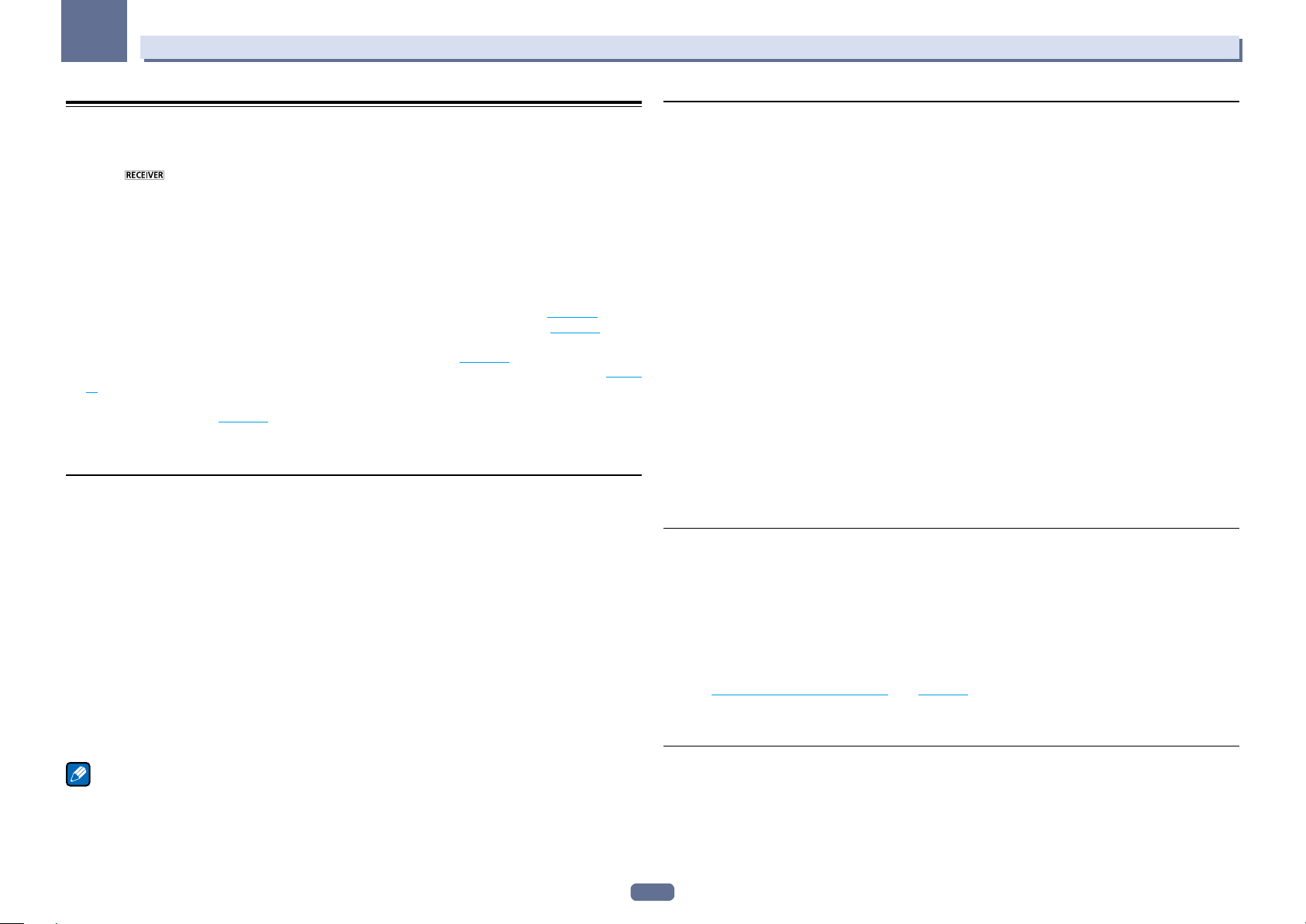
12
Menús System Setup y Other Setup
El menú Other Setup
El menú Other Setup es donde puede hacer ajustes personalizados que reflejen la forma en que utiliza el
receptor.
1 Pulse en el mando a distancia y, a continuación, pulse HOME MENU.
Aparecerá una pantalla de interfaz gráfica del usuario (GUI) en el televisor. Utilice i/j/k/l y ENTER para
desplazarse por las pantallas y seleccionar opciones en los menús. Pulse RETURN para salir del menú.
2 Seleccione ‘System Setup’ desde Home Menu.
3 Seleccione ‘Other Setup’ y pulse ENTER.
4 Seleccione la opción que desea ajustar.
Si es primera vez que lo hace, le recomendamos ajustar las opciones en orden:
! Auto Power Down – Establece la desconexión automática de la alimentación cuando no se usa el receptor.
! Volume Setup – Configura las operaciones relacionadas con el volumen de este receptor (página 90).
! Remote Control Mode Setup – Establece el modo de mando a distancia de este receptor (página 90).
! Software Update – Se usa para actualizar el software del receptor y verificar la versión.
! ZONE Setup – Se usa para hacer los ajustes relacionados con subzonas (página 91).
! EXTENSION Setup – Permite usar el CU-RF100 incluso cuando el receptor está en el modo de espera (página
92).
! Maintenance Mode – Esto se usa para recibir mantenimiento de un ingeniero de servicios de Pioneer o de
un instalador cualificado (página 92).
5 Ajuste cada opción según sea necesario y pulse RETURN para confirmar el ajuste en cada
pantalla.
Desconexión automática de la alimentación
Se puede establecer la desconexión automática de la alimentación si no se realiza ninguna entrada de señales
de audio o vídeo en el receptor durante un periodo específico de tiempo. Cuando se usa la ZONE 2 o ZONE 3, la
alimentación de la ZONE 2 o ZONE 3 también se puede establecer para que se desconecte, pero la alimentación
de la ZONE 2 o ZONE 3 se desconecta automáticamente después de pasar el periodo de tiempo establecido aquí
aunque se introduzcan señales y se realicen operaciones.
Para la zona principal y ZONE 2 y ZONE 3 se pueden establecer tiempos diferentes.
1 Seleccione ‘Auto Power Down’ desde el menú Other Setup.
2 Seleccione la zona que quiera establecer y ponga el tiempo tras el cual se desconectará la
alimentación.
! MAIN – El tiempo se puede seleccionar de entre “15 min”, “30 min”, “60 min” y “OFF”. La alimentación
se desconecta si no se introduce ninguna señal o si no se realiza ninguna operación durante el tiempo
seleccionado.
! ZONE 2 – El tiempo se puede seleccionar de entre “30 min”, “1 hour”, “3 hours”, “6 hours”, “9 hours” y
“OFF”. La alimentación se desconecta después de pasar el tiempo seleccionado.
! ZONE 3 – El tiempo se puede seleccionar de entre “30 min”, “1 hour”, “3 hours”, “6 hours”, “9 hours” y
“OFF”. La alimentación se desconecta después de pasar el tiempo seleccionado.
Nota
! Según los aparatos conectados, la función Auto Power Down puede no funcionar bien debido a un ruido exce-
sivo u otras razones.
Volume Setup
Puede ajustar el volumen máximo de este receptor o especificar que nivel de volumen se usará al conectar la
alimentación.
1 Seleccione ‘Volume Setup’ desde el menú Other Setup.
2 Seleccione la opción Power ON Level que quiera.
El volumen se puede ajustar para que tenga siempre el mismo nivel cuando se conecta la alimentación del
receptor.
! LAST (predeterminado) – Cuando se conecta la alimentación, el volumen se ajusta al mismo nivel que tenía
cuando se desconectó la alimentación.
! “---” – Cuando se conecta la alimentación, el volumen se ajusta al nivel mínimo.
! –80.0dB a +12.0dB – Especifique el volumen que se va a ajustar para cuando se conecte la alimentación, en
pasos de 0,5 dB.
No es posible ajustar un nivel de volumen superior al especificado en Configuración límite del volumen (consulte
más abajo).
3 Seleccione la opción Volume Limit que quiera.
Use esta función para limitar el volumen máximo. El volumen no se puede aumentar por encima del nivel ajustado aquí, ni tan siquiera utilizando el botón VOLUME (o el dial del panel frontal).
! OFF (predeterminado) – El volumen máximo no está limitado.
! –20.0dB/–10.0dB/0.0dB – El volumen máximo está limitado al valor establecido aquí.
4 Seleccione la opción Mute Level que quiera.
Esto ajusta cuánto va a bajar el volumen cuando se pulsa MUTE.
! FULL (predeterminado) – Ausencia de sonido.
! –40.0dB/–20.0dB – El volumen bajará al nivel especificado aquí.
5 Cuando termine, pulse RETURN.
Volverá al menú Other Setup.
Configuración del modo de mando a distancia
! Ajuste por defecto: 1
Esto ajusta el modo de mando a distancia de este receptor para impedir un funcionamiento erróneo cuando se
usan múltiples receptores.
1 Seleccione ‘Remote Control Mode Setup’ desde el menú Other Setup.
2 Seleccione la opción Remote Control Mode que quiera.
3 Seleccione ‘OK’ para cambiar el modo de mando a distancia.
4 Siga las instrucciones de la pantalla para cambiar el ajuste del mando a distancia.
Consulte Utilización de múltiples receptores en la página 72.
5 Cuando termine, pulse RETURN.
Volverá al menú Other Setup.
Actualización de software
Use este procedimiento para actualizar el software del receptor y verificar la versión. Hay dos formas de actualizar: mediante Internet y mediante un aparato de memoria USB.
La actualización mediante Internet se realiza accediendo al servidor del archivo desde el receptor y descargando
el archivo. Este procedimiento sólo es posible si el receptor está conectado a Internet.
La actualización mediante un aparato de memoria USB se realiza descargando el archivo de actualización de un
ordenador a un aparato de memoria USB, y luego insertando este aparato de memoria USB en el puerto USB del
90

12
Menús System Setup y Other Setup
panel frontal del receptor. Con este procedimiento, el aparato de memoria USB que contiene el archivo de actualización deberá insertarse primero en el puerto USB del panel frontal del receptor.
! Si se provee un archivo de actualización en el sitio Web de Pioneer, descárguelo a su ordenador. Cuando se
descarga un archivo de actualización del sitio Web de Pioneer al ordenador, el archivo estará en el formato
ZIP. Descomprima el archivo ZIP antes de guardarlo en el aparato de memoria USB. Si hay algún archivo
antiguo descargado o archivos descargados para otros modelos en el aparato de memoria USB, elimínelos.
Importante
! NO desenchufe el cable de alimentación durante la actualización.
! Cuando actualice a través de Internet, no desconecte el cable LAN. Cuando actualice a través de un aparato
de memoria USB, no desconecte el aparato de memoria USB.
! Si se interrumpe la actualización antes de terminar, reiníciela desde el principio.
! Los ajustes del receptor pueden restablecerse cuando se actualiza el software. La información de los modelos
para los cuales se restablecen los ajustes se provee en el sitio Web de Pioneer. Verifique el sitio Web antes de
actualizar.
1 Seleccione ‘Software Update’ desde el menú Other Setup.
2 Seleccione el procedimiento de actualización.
! Update via Internet – El receptor verifica si hay software de actualización a través de Internet.
! Update via USB Memory – El receptor verifica si el aparato de memoria USB insertado en el puerto USB del
panel frontal del receptor contiene software que se pueda actualizar.
“Accessing” se visualiza y el archivo de actualización se verifica. Espere un poco.
3 Verifique en la pantalla si se ha encontrado o no un archivo de actualización.
Si se visualiza “New version found.”, el archivo de actualización ha sido encontrado. El número de versión y el
tiempo de actualización se visualizan.
Si se visualiza “This is the latest version. There is no need to update.” no ha sido encontrado archivo de
actualización.
4 Para actualizar, seleccione OK.
La pantalla de actualización aparece y se realiza la actualización.
! La alimentación se desconecta automáticamente una vez terminada la actualización.
Mensajes de actualización de software
Mensajes de
estado
FILE ERROR
UPDATE ERROR 1 a
UPDATE ERROR 7
Update via USB
UE11
UE22
UE33
Descripciones
Pruebe desconectando y reconectando el aparato USB o guardando de nuevo el archivo de actualización. Si sigue produciéndose el error, pruebe a usar un aparato de memoria USB diferente.
No se encontró archivo de actualización en el aparato de memoria USB. Guarde el archivo en el directorio de raíz del aparato de memoria USB.
Apague el receptor y luego vuelva a encenderlo y pruebe de nuevo a actualizar el software.
Si parpadea este mensaje, la actualización ha fallado. Actualice a través de un aparato de memoria
USB. Ponga el archivo de actualización en el aparato de memoria USB y conecte el aparato al puerto
USB. Cuando se encuentra el archivo, la actualización del software empieza automáticamente.
La actualización ha fallado. Use el mismo procedimiento para actualizar de nuevo el software.
Configuración de ZONE
El ajuste de volumen y el tono para las zonas secundarias que se pueden usar con este receptor se pueden cambiar y ajustar aquí.
PRECAUCIÓN
! Note que cuando Volume Level se pone en 0 dB Fixed, la salida de audio por los terminales AUDIO ZONE 2
OUT se ajusta al máximo. Además, dependiendo del ajuste del volumen en el amplificador conectado, puede
que se produzcan volúmenes altos aunque Volume Level se ponga en –40 dB Fixed.
1 Seleccione ‘ZONE Setup’ desde el menú Other Setup.
2 Seleccione ‘ZONE 2’ o ‘ZONE 3’ y luego pulse ENTER.
3 Seleccione la opción Volume Level que quiera.
Cuando haga conexiones de multizona usando los terminales AUDIO ZONE 2 OUT o AUDIO ZONE 3 OUT y
reproduzca en la Zone 2 o Zone 3 podrá establecer si va a ajustar el volumen de la Zone 2 o Zone 3 en el receptor
o si va a fijar un volumen específico (–40 dB Fixed o 0 dB Fixed). Esto está puesto en Variable al salir la unidad
de la fábrica, permitiendo que el volumen sea ajustado en el receptor. Si quiere ajustar el volumen desde el
amplificador conectado, haga el ajuste de abajo.
Para ZONE 2, este ajuste no es posible si los ajustes de multizona han sido hechos usando los terminales de
altavoces y Speaker System está en ZONE 2. En este caso, ajuste el volumen para las subzonas en el receptor.
! Variable (predeterminado) – El volumen de la Zone 2/Zone 3 se ajusta desde el receptor.
! –40 dB Fixed/0 dB Fixed – El nivel de volumen de la Zone 2/Zone 3 que sale del receptor se fija al valor esta-
blecido aquí.
4 Seleccione la opción Power ON Level que quiera.
El volumen de subzona se ajusta al volumen seleccionado aquí cuando la subzona se activa usando la función
multizona. Las Zone 2 y 3 se pueden ajustar por separado.
Cuando Volume Level se pone en –40 dB Fixed o 0 dB Fixed, el volumen se fija en ese nivel, por lo que el volumen no se puede ajustar aquí.
! LAST (predeterminado) – Cuando se activa MULTI-ZONE, el volumen se ajusta al nivel ajustado cuando se
oyó sonido reproducido en esa zona por última vez.
! “---” – Cuando se activa MULTI-ZONE, el volumen para esa zona se ajusta al mínimo.
! –80.0dB a 0dB – Cuando se activa MULTI-ZONE, el volumen se ajusta al nivel ajustado aquí. El volumen se
puede ajustar al valor ajustado en Volume Limit más abajo.
5 Seleccione la opción Volume Limit que quiera.
El volumen máximo para la zona seleccionada en el paso 2 se puede ajustar.
! OFF (predeterminado) – El volumen máximo no está limitado.
! –20.0dB/–10.0dB – El volumen máximo está limitado al valor establecido aquí.
6 Seleccione la opción Mute Level que quiera.
El nivel de silenciamiento para la zona seleccionada en el paso 2 se puede ajustar.
Esto ajusta cuánto va a bajar el volumen cuando se pulsa MUTE.
! FULL (predeterminado) – Ausencia de sonido.
! –40.0dB/–20.0dB – El volumen bajará al nivel especificado aquí.
7 Ajuste Lch Level y Rch Level.
El nivel de canal para la zona seleccionada en el paso 2 se puede ajustar.
El nivel se puede ajustar entre –12.0dB y +12.0dB, en pasos de 1 dB.
8 Seleccione el ajuste HPF (filtro pasaaltos) que quiera.
Esto sólo se puede establecer cuando se selecciona ZONE 2 en el paso 2.
91

12
La salida de componente de baja frecuencia por los terminales AUDIO ZONE 2 OUT se corta. Cuando se
conecta un subwoofer en la Zone 2, recomendamos poner esto en “ON”. Esto sólo es válido cuando la Zone 2 se
conecta usando los terminales AUDIO ZONE 2 OUT.
! OFF (predeterminado) – La función del filtro pasaaltos se desactiva.
! ON – La función del filtro pasaaltos se activa.
9 Seleccione la opción TONE que quiera.
Esto sólo se puede establecer cuando se selecciona ZONE 2 en el paso 2.
Los graves y los agudos para la ZONE 2 se pueden ajustar. Cuando se selecciona BYPASS, el sonido original se
reproduce como tal. Cuando se selecciona ON, BASS y TREBLE se pueden ajustar.
! Cuando los terminales de altavoces están siendo usados para Zone 2, los ajustes TONE no se pueden hacer.
10 Ajuste los graves (BASS) y los agudos (TREBLE) según sus gustos.
Esto sólo se puede ajustar cuando se selecciona ZONE 2 en el paso 2 y ON en el paso 8.
Los BASS y TREBLE se pueden ajustar entre –10.0dB y +10.0dB, en pasos de 1 dB.
11 Cuando termine, pulse RETURN.
Volverá al menú Other Setup.
Menús System Setup y Other Setup
Configuración de EXTENSION
! Ajuste por defecto: OFF
El CU-RF100 vendido por separado se puede usar para controlar el receptor mediante comunicaciones RF. En
este caso, cambie el ajuste EXTENSION a ON. Cuando se elija ON aquí, el receptor podrá controlarse aunque se
encuentre en el modo de espera.
1 Seleccione ‘EXTENSION Setup’ desde el menú Other Setup.
2 Seleccione la opción EXTENSION que quiera.
3 Cuando termine, pulse RETURN.
Volverá al menú Other Setup.
Modo de mantenimiento
Use esto solamente si así se lo indica un ingeniero de servicios de Pioneer o un instalador cualificado.
92

Preguntas más frecuentes
Solución de problemas .................................................................................................................. 94
Alimentación .................................................................................................................................. 94
Ausencia de sonido........................................................................................................................94
Otros problemas de audio ............................................................................................................96
Terminal ADAPTER PORT ..............................................................................................................96
Vídeo ...............................................................................................................................................96
Configuración ................................................................................................................................97
Representación gráfica del EQ de calibración profesional ......................................................... 97
Indicadores ..................................................................................................................................... 98
Mando a distancia .........................................................................................................................98
HDMI ............................................................................................................................................... 99
AVNavigator ..................................................................................................................................99
Interfaz USB .................................................................................................................................100
iPod ............................................................................................................................................... 100
Red ................................................................................................................................................ 100
Control de Web ............................................................................................................................ 102
LAN inalámbrica ...........................................................................................................................102
93
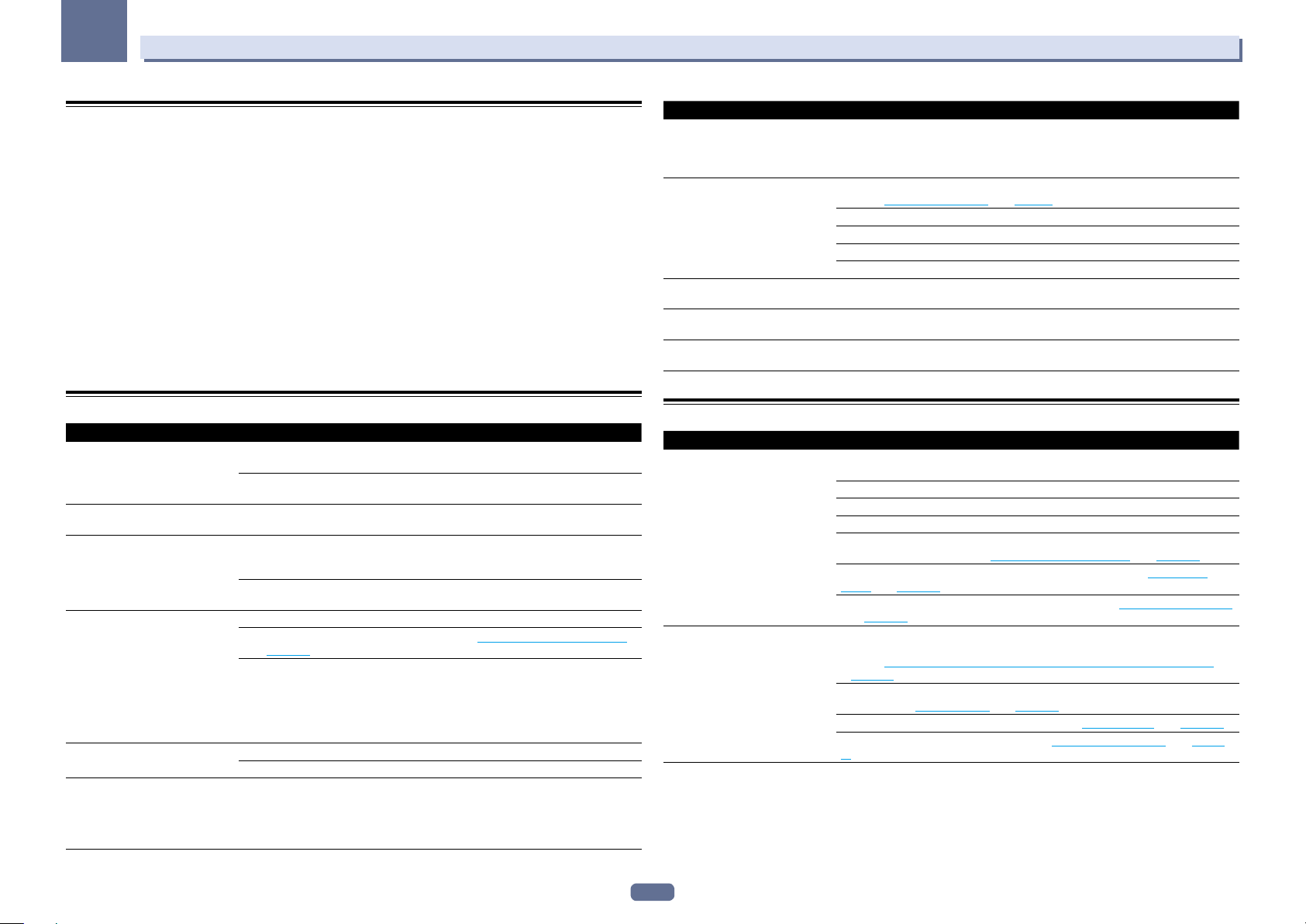
13
Preguntas más frecuentes
Solución de problemas
Un manejo incorrecto a menudo puede confundirse con problemas o mal funcionamiento. Si cree que este
componente tiene algún problema, compruebe los puntos siguientes. A veces el problema puede estar en otro
componente. Examine los demás componentes y aparatos eléctricos que esté utilizando. Si no puede solucionar
el problema después de realizar las comprobaciones que se indican a continuación, diríjase al centro de servicio
técnico Pioneer autorizado más cercano para que lleve a cabo las reparaciones necesarias.
! Si el equipo no funciona de forma normal debido a interferencias externas tales como electricidad estática,
desconecte la clavija de alimentación de la toma de corriente y luego vuelva a conectarla para restablecer las
condiciones normales de funcionamiento.
Si el problema no se soluciona después de seguir los pasos de la solución de problemas indicados más abajo, si
la pantalla se congela inesperadamente o si los botones del mando a distancia o del panel frontal dejan de funcionar completamente, haga lo siguiente:
! Pulse u STANDBY/ON en el panel frontal para desconectar la alimentación y luego vuelva a conectarla.
! Si no se puede conectar la alimentación, mantenga pulsado u STANDBY/ON en el panel frontal durante más
de 10 segundos. La alimentación se desconectará. En este caso, las diversas configuraciones hechas en el
receptor puede que se borren. (Sin embargo, las configuraciones hechas cuando la alimentación se desco-
nectó normalmente no se borran.)
Alimentación
Síntoma Solución
El equipo no se enciende. Asegúrese de que el cable de alimentación está conectado a una toma de corriente
El equipo no se puede apagar. (Se
visualiza ZONE 2 ON o ZONE 3 ON.)
El receptor se apaga de repente
o el indicador iPod iPhone iPad
parpadea.
Durante la reproducción a altos niveles de volumen, el equipo se apaga
repentinamente.
El equipo no responde cuando se
pulsan los botones.
El mensaje AMP ERR parpadea
en la pantalla y, a continuación, el
equipo se apaga automáticamente.
El indicador ADVANCED MCACC
parpadea y el equipo no se enciende.
activa.
Pruebe a desconectar el cable de la toma de corriente y, a continuación, conectarlo de
nuevo.
Pulse ZONE 2 o ZONE 3 del mando a distancia, y luego pulse u RECEIVER para apagar
la zona secundaria.
Compruebe que no haya hilos sueltos del cable del altavoz tocando el panel posterior u
otro juego de cables. En ese caso, vuelva a conectar los cables de los altavoces asegurándose de que no haya ningún hilo suelto.
El receptor puede tener un problema grave. Desconéctelo de la corriente y llame a un
servicio técnico Pioneer autorizado.
Disminuya el volumen.
Reduzca los niveles de ecualizador 63 Hz y 125 Hz en Configuración manual de MCACC
en la página 80.
Active la función de seguridad digital. Mientras pulsa ENTER del panel frontal, pulse
u STANDBY/ON para poner este receptor en el modo de espera. Use TUNE i/j para
seleccionar D.SAFETY cOFFd, y luego use PRESET k/l para seleccionar 1 o 2 (seleccione D.SAFETY cOFFd para desactivar esta función). Si la corriente se desconecta
aunque esté activada la opción 2, disminuya el volumen. Con 1 o 2 activados puede que
no estén disponibles algunas funciones.
Pruebe a apagar el receptor y, a continuación, volver a encenderlo.
Pruebe a desconectar el cable de alimentación y, a continuación, volver a conectarlo.
El receptor puede tener un problema grave. No intente encender el receptor. Desenchú-
felo de la toma de corriente y llame a un servicio técnico Pioneer autorizado.
Síntoma Solución
El receptor se apaga de repente o el
indicador FL OFF parpadea.
AMP OVERHEAT parpadea en la
pantalla, el indicador FL OFF destella
y el equipo se apaga.
El receptor se apaga repentinamente
o parpadea ADVANCED MCACC.
FAN STOP se visualiza y luego parpadea el indicador iPod iPhone iPad.
Parpadea 12V TRG ERR. Hay un error en los contactos del disparador de 12 V. Vuelva a conectar correctamente y
Hay un problema con el ventilador o con la unidad de alimentación del receptor. Pruebe
conectando la alimentación. Si ocurre lo mismo, el receptor estará dañado. Desenchúfelo de la toma de corriente y llame a un servicio técnico Pioneer autorizado. (Cuando se
encienda el equipo pueden aparecer otros síntomas.)
Deje que la unidad se enfríe en un lugar bien ventilado antes de volver a encenderla
(consulte Instalación del receptor en la página 8).
Verifique que los cables usados para conectar los altavoces no estén cortocircuitados.
Espere 1 minuto como mínimo y luego pruebe a conectar de nuevo la alimentación.
La temperatura dentro de la unidad ha sobrepasado el valor permitido.
Baje el volumen.
La unidad de alimentación está dañada. Desenchúfelo de la toma de corriente y llame a
un servicio técnico Pioneer autorizado.
El ventilador incorporado funciona mal. No intente encender el receptor. Desenchúfelo
de la toma de corriente y llame a un servicio técnico Pioneer autorizado.
conecte de nuevo la alimentación.
Ausencia de sonido
Síntoma Solución
No hay emisión de sonido cuando se
selecciona una función de entrada.
Los altavoces delanteros no emiten
sonido.
Los altavoces de sonido envolvente o
el altavoz central no emiten sonido.
Compruebe el volumen, el ajuste de silencio (pulse MUTE) y el ajuste de los altavoces
(pulse SPEAKERS).
Asegúrese de que ha seleccionado la función de entrada correcta.
Compruebe que el micrófono de configuración MCACC esté desconectado.
Asegúrese de que ha seleccionado la señal de entrada correcta (pulse SIGNAL SEL).
Tenga en cuenta que cuando se selecciona Fixed PCM ON no podrá escuchar ningún
otro formato de señales (consulte Ajuste de las opciones de audio en la página 63).
Compruebe que el componente fuente está bien conectado (consulte Conexión del
equipo en la página 17).
Compruebe que los altavoces están bien conectados (consulte Conexión de los altavoces
en la página 20).
Compruebe que el modo de escucha estéreo o el modo Front Stage Surround Advance
no está seleccionado; seleccione uno de los modos de escucha de sonido envolvente
(consulte Disfrutando de varios tipos de reproducción usando los modos de escucha en
la página 50).
Compruebe que los altavoces de sonido envolvente trasero y central no están ajustados
en NO (consulte Ajuste de altavoz en la página 86).
Compruebe las opciones de nivel de canales (consulte Nivel de canales en la página 87).
Compruebe las conexiones de altavoz (consulte Conexión de los altavoces en la página
20).
94

13
Preguntas más frecuentes
Síntoma Solución
Los altavoces de sonido envolvente
traseros no emiten sonido.
No sale sonido de los altavoces
delanteros altos o anchos.
El subwoofer no emite sonido. Compruebe que el subwoofer está bien conectado, encendido y que el volumen está
Uno de los altavoces no emite
sonido.
Compruebe que los altavoces de sonido envolvente trasero están ajustados en LARGE
o SMALL y que los altavoces de sonido envolvente no están ajustados en NO (consulte
Ajuste de altavoz en la página 86).
Compruebe las conexiones de altavoz (consulte Conexión de los altavoces en la página
20). Si sólo hay un altavoz de sonido envolvente trasero conectado, asegúrese de que está
conectado al terminal de altavoz del canal izquierdo.
Los altavoces de sonido envolvente traseros no emitirán sonido mientras
Speaker System esté en Speaker B y se reproduzca audio por el altavoz B.
Cuando Speaker System se pone en Normal(SB/FH) o Normal(SB/FW) y SP: FH ON
o SP: FW ON se selecciona con el botón SPEAKERS no saldrá sonido de los altavoces
traseros de sonido envolvente. Seleccione SP: SB/FH ON, SP: SB/FW ON o SP: SB ON
(consulte Selección de terminales de altavoces en la página 67).
Compruebe que los altavoces delanteros alto y ancho están ajustados en LARGE o
SMALL y que los altavoces de sonido envolvente no están ajustados en NO (consulte
Ajuste de altavoz en la página 86).
Cuando Speaker System se pone en Normal(SB/FH) o Normal(SB/FW) y SP: SB ON se
selecciona con el botón SPEAKERS no saldrá sonido de los altavoces altos delanteros o
anchos delanteros. Seleccione SP: SB/FH ON, SP: SB/FW ON, SP: FH ON o SP: FW ON
(consulte Selección de terminales de altavoces en la página 67).
Compruebe las conexiones de altavoz (consulte Conexión de los altavoces en la página
20).
ajustado a un nivel apropiado.
Si el subwoofer tiene una función de desconexión, asegúrese de que no esté activada.
Asegúrese de que el ajuste del subwoofer es YES o PLUS (consulte Ajuste de altavoz en
la página 86).
La frecuencia de transición puede estar ajustada a un nivel demasiado bajo; pruebe
a ajustarla a un nivel más alto para adaptarse a las características de otros altavoces
(consulte Ajuste de altavoz en la página 86).
Si el material fuente contiene muy poca información de baja frecuencia, cambie los
ajustes del altavoz a Front: SMALL / Subwoofer: YES o Front: LARGE / Subwoofer: PLUS
(consulte Ajuste de altavoz en la página 86).
Compruebe que el canal LFE no está ajustado a OFF, o en un ajuste muy bajo (consulte
Ajuste de las opciones de audio en la página 63).
Compruebe las opciones de nivel de altavoz (consulte Nivel de canales en la página 87).
Compruebe las conexiones de altavoz (consulte Conexión de los altavoces en la página
20).
Compruebe las opciones de nivel de altavoz (consulte Nivel de canales en la página 87).
Compruebe que el altavoz no está ajustado en NO (consulte Ajuste de altavoz en la
página 86).
Puede que el canal no se grabe en la fuente. Utilizando uno de los modos de escucha de
efectos avanzados, puede crear el canal que falta (consulte Disfrutando de varios tipos de
reproducción usando los modos de escucha en la página 50).
Síntoma Solución
Los componentes analógicos emiten
sonido, pero no los digitales (DVD,
LD, CD, etc.).
No hay emisión de sonido o se escucha un ruido al reproducir software
Dolby Digital/DTS.
No hay sonido cuando se usa el
Home Menu.
Compruebe que el tipo de señal de entrada está ajustado en DIGITAL (consulte Selección
de la señal de entrada en la página 52).
Asegúrese de que la entrada digital está asignada correctamente al conector de entrada
al que está conectado el componente (consulte El menú Input Setup en la página 38).
Compruebe los ajustes de salida digital del componente fuente.
Si el componente fuente tiene un control de volumen digital, asegúrese de que no está
desactivado.
Compruebe que su reproductor de BD o DVD es compatible con el sistema Dolby Digital/
DTS.
Verifique los ajustes de salida digital o los ajustes de salida de audio HDMI de su repro-
ductor BD o DVD. Asegúrese de que la salida de señal DTS está ajustada en On.
Si el componente fuente tiene un control de volumen digital, asegúrese de que no está
desactivado.
Si está seleccionada la función de entrada HDMI, el sonido se silencia hasta que se sale
de Home Menu.
95

13
Preguntas más frecuentes
Otros problemas de audio
Síntoma Solución
El sonido de conmutación de altavoz
(sonido clic) se oye procedente del
receptor durante la reproducción.
No es posible seleccionar estaciones
emisoras automáticamente, o las
emisiones de radio contienen una
cantidad considerable de ruido.
Se escucha ruido durante la exploración de un CD DTS.
Al reproducir un LD de formato
DTS, se escucha ruido en la banda
sonora.
No es posible grabar audio. Sólo se puede realizar una grabación digital de una fuente digital y una grabación analó-
La salida del subwoofer es demasiado baja.
Todo parece estar configurado
correctamente, pero el sonido de
reproducción es extraño.
Parece que la función Distancia de
precisión no tiene ningún efecto
audible.
Se escucha ruido o zumbido incluso
cuando no se está recibiendo ninguna señal.
No se pueden seleccionar
algunas funciones mediante el
INPUT SELECTOR del panel frontal
o el botón INPUT SELECT del mando
a distancia.
Parece haber un retardo de tiempo
entre los altavoces y la salida del
subwoofer.
El volumen máximo disponible (indicado en la pantalla del panel frontal)
es inferior al máximo de +12dB.
Dependiendo del modo de escucha, los altavoces delanteros altos (o delanteros anchos)
y los altavoces traseros de sonido envolvente puede que se conmuten automáticamente
en función de los cambios en el audio de entrada. En este momento se oirá un sonido
de conmutación de altavoces (sonido clic) procedente del receptor. Si le molesta este
sonido, le recomendamos cambiar la opción del terminal de altavoz (consulte Selección
de terminales de altavoces en la página 67).
Extienda completamente la antena alámbrica de FM, ajuste la posición para que ofrezca
la mejor recepción y fíjela a una pared, etc.
Utilice una antena exterior para mejorar la recepción (consulte la página 30).
Ajuste la posición y la orientación de la antena AM.
El ruido puede deberse a las interferencias de otro equipo, como una lámpara fluores-
cente, un motor, etc. Apague o mueva el otro equipo, o bien mueva la antena AM.
Esto no indica que el receptor funcione mal. La función de exploración del reproductor
altera la información digital, lo que la hace ilegible y hace que se emita ruido. Baje el
volumen durante la exploración.
Asegúrese de que el tipo de señal de entrada está ajustado en DIGITAL (consulte Selec-
ción de la señal de entrada en la página 52).
gica de una fuente analógica.
En el caso de las fuentes digitales, asegúrese de que lo que está grabando no está prote-
gido contra copia.
Para dirigir una mayor parte de la señal al subwoofer, ajústelo en PLUS o ajuste los
altavoces delanteros en SMALL (consulte Ajuste de altavoz en la página 86).
Los altavoces pueden estar desfasados. Compruebe que la conexión de los terminales de
altavoces positivos/negativos del receptor coincide con los terminales correspondientes
de los altavoces (consulte Conexión de los altavoces en la página 20).
Si es aplicable, compruebe que el filtro de paso bajo del subwoofer está desactivado o
que el corte de paso bajo está ajustado en el ajuste de frecuencia más alto. Si hay una
opción PHASE en el subwoofer, ajústela en 0º (o según el subwoofer, en el ajuste que
piense que tiene el mejor efecto general sobre el sonido).
Asegúrese de que la distancia de todos los altavoces es correcta (consulte Distancia de
altavoces en la página 87).
Asegúrese de que los ordenadores personales u otros componentes digitales conectados
a la misma fuente de alimentación no estén causando interferencias.
Verifique los ajustes Input Skip en el menú Input Setup (consulte El menú Input Setup
en la página 38).
Compruebe la asignación HDMI Input en el menú Input Setup y pruebe con OFF (consulte El menú Input Setup en la página 38).
Consulte Ajuste óptimo automático del sonido (Configuración totalmente automática de
MCACC) en la página 36 para volver a configurar el sistema utilizando la función MCACC
(esto compensará automáticamente cualquier retardo en la salida del subwoofer).
Verifique que Volume Limit esté en OFF (consulte Volume Setup en la página 90).
El ajuste del nivel de canal puede ser superior a 0.0dB.
Síntoma Solución
Ciertos modos de escucha o elementos HOME MENU no se pueden
seleccionar.
Cuando Operation Mode se pone en Basic se hacen los ajustes recomendados por
Pioneer y no todas las funciones pueden usarse. Para usar todas las funciones sin restricciones, ponga Operation Mode en Expert (vea Configuración del modo de operación
en la página 39).
Terminal ADAPTER PORT
Síntoma Solución
El aparato con tecnología inalámbrica Bluetooth no se puede conectar ni usar. El sonido del aparato con
tecnología inalámbrica Bluetooth no
se emite o se emite interrumpido.
Compruebe que no haya cerca de la unidad un objeto que emita ondas electromagnéticas en la banda de 2,4 GHz (horno microondas, aparato LAN inalámbrico o aparato con
tecnología inalámbrica Bluetooth). Si hay tal objeto cerca de la unidad, separe la unidad
del objeto. O deje de usar el objeto que emite las ondas electromagnéticas.
Compruebe que el aparato con tecnología inalámbrica Bluetooth no esté demasiado lejos
de la unidad y que no haya obstrucciones entre el aparato con tecnología inalámbrica
Bluetooth y la unidad. Coloque el aparato con tecnología inalámbrica Bluetooth y la
unidad separados entre sí por menos de 10 metros, y donde no haya obstrucciones entre
ellos.
Compruebe que el ADAPTADOR Bluetooth y el ADAPTER PORT de la unidad estén bien
conectados.
El aparato con tecnología inalámbrica Bluetooth puede que no esté ajustado para el
modo de comunicación compatible con la tecnología inalámbrica Bluetooth. Compruebe
el ajuste del aparato con tecnología inalámbrica Bluetooth.
Compruebe que el emparejamiento sea correcto. El ajuste de emparejamiento se eliminó
de esta unidad o del aparato con tecnología inalámbrica Bluetooth. Restablezca el emparejamiento.
Compruebe que el perfil sea correcto. Use un aparato con tecnología inalámbrica Blue-
tooth compatible con el perfil A2DP o AVRCP.
Vídeo
Síntoma Solución
No se visualiza ninguna imagen
cuando se selecciona una entrada.
Compruebe las conexiones de vídeo del componente fuente.
Para HDMI, o cuando V.CONV se pone en OFF y un televisor y otro componente estén
conectados con cables diferentes (en Ajuste de las opciones de vídeo en la página 65),
usted debe conectar su televisor a este receptor con el mismo tipo de cable de vídeo que
utilizó para conectar su componente de vídeo. Sin embargo, para la entrada de vídeo
componente, las señales sólo salen por la salida HDMI, así que cuando use la entrada de
vídeo componente, ponga V.CONV en ON.
Asegúrese de que la asignación de entrada sea correcta para los componentes que utilicen cables de vídeo componente o HDMI (consulte El menú Input Setup en la página 38).
Compruebe los ajustes de salida de vídeo del componente fuente.
Compruebe que la entrada de vídeo que ha seleccionado en el televisor es correcta.
Algunos componentes (como las consolas de videojuegos) tienen resoluciones que no
se pueden convertir. Si no sirve el ajuste de Resolution de este receptor (en Ajuste de
las opciones de vídeo en la página 65) ni los ajustes de resolución de su componente o
pantalla, inténtelo cambiando V.CONV (en Ajuste de las opciones de vídeo en la página
65) a OFF.
96

13
Preguntas más frecuentes
Síntoma Solución
No es posible grabar vídeo. Compruebe que la fuente no está protegida contra copia.
El convertidor de vídeo no está disponible al hacer conexiones. Compruebe que se
emplee el mismo tipo de cable de vídeo para conectar la grabadora y la fuente de vídeo
(la que usted quiere grabar) a este receptor.
Imagen ruidosa, intermitente o
distorsionada.
Las señales de vídeo no salen por el
terminal de vídeo por componentes.
El movimiento de la imagen no es
natural.
En ocasiones, una pletina de vídeo puede emitir una señal de vídeo con ruido (durante
la exploración, por ejemplo) o bien la calidad de vídeo puede ser mala (por ejemplo, con
algunas consolas de videojuegos). La calidad de la imagen también puede depender de
los ajustes, etc. del dispositivo de pantalla. Desconecte el convertidor de vídeo y vuelva a
conectar la fuente y el dispositivo de pantalla con el mismo tipo de conexión (vídeo componente o vídeo compuesto), a continuación, inicie la reproducción de nuevo.
Cuando un monitor compatible solamente con resoluciones de 480i se conecta al terminal de vídeo por componentes y otro monitor se conecta al terminal HDMI, las señales
de vídeo pueden no salir al monitor conectado al terminal de vídeo por componentes. Si
pasa esto, haga lo siguiente:
— Apague el monitor conectado al terminal HDMI.
— Cambie en el menú VIDEO PARAMETER el ajuste RES (consulte Ajuste de las opcio-
nes de vídeo en la página 65).
— Las señales de vídeo del terminal HDMI no pueden salir a los terminales de vídeo componente. Introduzca las señales de vídeo del reproductor o de otra fuente en los terminales de vídeo compuesto o componente. Cuando use el terminal de vídeo componente,
asígnelo a Input Setup (consulte El menú Input Setup en la página 38).
Cuando la resolución bajo VIDEO PARAMETER se ajuste en 1080/24p, la imagen puede
que no se visualice bien para los materiales de algunas fuentes. En este caso, ajuste
cualquier otra resolución que no sea 1080/24p (página 65).
Configuración
Síntoma Solución
La configuración automática de
MCACC muestra continuamente
un error.
El nivel del ruido ambiente puede ser demasiado alto. Mantenga el nivel de ruido de la
habitación lo más bajo posible (consulte también Problemas al utilizar la configuración
automática de MCACC en la página 38). Si no puede mantener el ruido a un nivel lo sufi-
cientemente bajo, deberá configurar el sonido envolvente de forma manual (página 86).
Cuando use un solo altavoz de sonido envolvente trasero, conéctelo a los terminales
SURROUND BACK L (Single).
Para usar un juego de altavoces de 5.1 canales, use los altavoces de sonido envolvente
para el canal de sonido envolvente, no para el canal trasero de sonido envolvente.
Asegúrese de que no haya obstáculos entre los altavoces y el micrófono.
Si se visualiza Reverse Phase, pruebe lo siguiente:
— El cableado de los altavoces (+ y –) pueden estar invertido. Compruebe las conexiones
de altavoz.
— Dependiendo del tipo de altavoces y sus condiciones de instalación, Reverse Phase
puede que se visualice aunque los altavoces estén conectados correctamente. Si pasa
esto, seleccione GO NEXT y continúe.
— Si el altavoz no apunta hacia el micrófono (posición de escucha) o cuando se utilizan
altavoces que afectan a la fase (altavoces dipolo, altavoces reflexivos, etc.) puede que no
sea posible identificar correctamente la polaridad.
Síntoma Solución
Después de utilizar configuración
automática de MCACC, el ajuste de
tamaño de altavoz es incorrecto.
No se puede ajustar correctamente
la opción de distancia precisa de
altavoces.
La pantalla indica KEY LOCK ON
cuando intenta hacer ajustes.
Se han borrado los ajustes más
recientes.
Los diversos ajustes del sistema no
se guardan.
Ciertos modos de escucha o elementos HOME MENU no se pueden
seleccionar.
Puede haber cierto ruido de baja frecuencia en la habitación debido a un acondicionador
de aire, a un motor, etc. Apague todos los dispositivos de la habitación y utilice de nuevo
la configuración automática de MCACC.
Dependiendo de varios factores (capacidad de reproducción de graves de los altavoces,
tamaño de la habitación, colocación de los altavoces, etc.), esto puede ocurrir en algunos
casos. Cambie el ajuste del altavoz manualmente en Ajuste de altavoz en la página 86 y
utilice la opción ALL (Keep SP System) para el menú Auto MCACC en MCACC automá-
tica (Experto) en la página 78 si este problema persiste.
Compruebe que los altavoces están todos en fase (asegúrese de que los terminales
positivo (+) y negativo (–) están bien colocados).
Con el receptor en el modo de espera, pulse u STANDBY/ON unos 5 segundos mientras
mantiene pulsado SPEAKERS para inhabilitar el bloqueo de teclas.
El cable de corriente se ha desconectado de la pared al ajustar esta opción.
Los ajustes sólo se guardan si se desactivan todas las zonas. Desactive todas las zonas
antes de desenchufar el cable de alimentación.
No tire del cable de alimentación mientras hace los ajustes. (Los ajustes se guardarán
cuando la zona principal y la zona secundaria estén desactivadas. Desactive todas las
zonas antes de desenchufar el cable de alimentación.)
Cuando Operation Mode se pone en Basic se hacen los ajustes recomendados por
Pioneer y no todas las funciones pueden usarse. Para usar todas las funciones sin restricciones, ponga Operation Mode en Expert (vea Configuración del modo de operación
en la página 39).
Representación gráfica del EQ de calibración profesional
Síntoma Solución
El gráfico de las características de
reverberación tras la calibración EQ
no aparece completamente plano.
Los ajustes del EQ realizados con el
Configuración manual de MCACC
no parecen cambiar el gráfico de las
características de reverberación tras
la calibración EQ.
Parece que las curvas de respuesta
de frecuencia más baja no se han
calibrado para los altavoces especificados como SMALL.
Existen casos en los que el gráfico no parece plano (aunque se seleccione ALL CH ADJ
en configuración automática de MCACC) debido a ajustes realizados para compensar las
características de la habitación para conseguir un sonido óptimo.
Algunas áreas del gráfico pueden parecen idénticas (antes y después) cuando apenas es
necesario realizar ningún ajuste.
Puede parecer que el gráfico se ha movido verticalmente cuando se compara antes y
después de la medición.
A pesar de que se realicen ajustes de nivel, es posible que los filtros utilizados para el
análisis no muestren estos ajustes en el gráfico de las características de reverberación
tras la calibración EQ. Sin embargo, los filtros dedicados a la calibración del sistema
general tienen en cuenta estos ajustes.
Las bajas frecuencias que se utilizan en la administración de graves (el canal del
subwoofer) no cambiarán para los altavoces que han sido especificados como SMALL en
la configuración, o no emitirán estas frecuencias.
La calibración se lleva a cabo, pero debido a las limitaciones de baja frecuencia de los
altavoces, no se emite ningún sonido medible para la visualización.
97

13
Preguntas más frecuentes
Indicadores
Síntoma Solución
La pantalla se ve oscura o está
apagada.
La pantalla OSD no se visualiza. La pantalla OSD no se visualiza a menos que el receptor y el televisor estén conectados
No se visualiza DIGITAL al usar
SIGNAL SEL.
2 DIGITAL o DTS no se enciende
cuando se reproduce software
Dolby/DTS.
Durante la reproducción de fuentes
Dolby Digital o DTS, los indicadores de formato del receptor no se
iluminan.
Durante la reproducción de ciertos
discos, ninguno de los indicadores
de formato del receptor se ilumina.
Cuando reproduzca un disco con el
modo de escucha en Auto Surround
o ALC, 2 Pro Logic II o DTS Neo:6
aparecen en el receptor.
Durante la reproducción de un disco
DVD-Audio, la pantalla muestra
PCM.
El equipo se apaga automáticamente
y algunos indicadores parpadean, o
algunos indicadores parpadean y el
equipo no se enciende.
Pulse DIMMER repetidamente para seleccionar un brillo diferente.
con un cable HDMI. Si el televisor no soporta HDMI, realice diversas operaciones y haga
los ajustes observando la visualización del panel frontal del receptor.
Compruebe las conexiones digitales y asegúrese de que las entradas digitales están bien
asignadas (consulte El menú Input Setup en la página 38).
Estos indicadores no se encienden si la reproducción se pone en pausa.
Compruebe los ajustes de reproducción (sobre todo, la salida digital) del componente
fuente.
Compruebe que el reproductor está conectado a través de una conexión digital.
Asegúrese de que el receptor esté ajustado en AUTO o DIGITAL (consulte Selección de
la señal de entrada en la página 52).
Compruebe que el reproductor no está configurado de tal forma que las fuentes Dolby
Digital y DTS se conviertan a PCM.
Asegúrese de que si hay varias pistas de audio en el disco, esté seleccionada Dolby
Digital o DTS.
Puede que el disco no contenga material de 5.1/6.1 canales. Consulte la caja del disco
para obtener más información sobre las pistas de audio que están grabadas en el disco.
Asegúrese de que el receptor esté ajustado en AUTO o DIGITAL (consulte Selección de
la señal de entrada en la página 52).
Si se está reproduciendo una pista de sonido de dos canales (incluido Dolby Surround
codificado), esto no indica un mal funcionamiento. Consulte la caja del disco para obtener más información sobre las pistas de audio disponibles.
Esto ocurrirá al reproducir material DVD-Audio a través de una conexión HDMI. Esto no
indica mal funcionamiento.
Consulte la sección Alimentación (página 94).
Mando a distancia
Síntoma Solución
No se puede controlar el sistema con
el mando a distancia.
No es posible controlar otros componentes con el mando a distancia
del sistema.
Establezca el modo de mando a distancia de la unidad de mando a distancia para que
concuerde con el ajuste de la unidad principal (consulte Utilización de múltiples recepto-
res en la página 72).
Verifique si el modo de mando a distancia del receptor ha sido establecido correctamente
(consulte Configuración del modo de mando a distancia en la página 90).
Pruebe a cambiar las pilas del mando a distancia (consulte Instalación de las pilas en la
página 8).
Asegúrese de utilizarlo a una distancia de 7 m y dentro de un ángulo de 30º respecto del
sensor del mando a distancia del panel frontal (consulte Alcance del mando a distancia
en la página 8).
Compruebe que no haya ningún obstáculo entre el receptor y el mando a distancia.
Asegúrese de que el sensor del mando a distancia no esté expuesto a la luz directa de
una lámpara fluorescente o de otro tipo.
Si las pilas se acaban, puede que se borren los códigos de preajuste. Vuelva a introducir
los códigos de preajuste.
Puede que el código de preajuste sea incorrecto. Vuelva a completar el procedimiento
para introducir códigos de preajuste.
Cuando los comandos procedentes de las unidades de mando a distancia de otros apa-
ratos se registran usando la función de aprendizaje, en algunos casos puede que éstos
no se aprendan correctamente. En este caso, registre de nuevo los comandos usando la
función de aprendizaje (consulte página 73). Si los comandos siguen sin servir, puede
que estén en un formato especial que no se puede registrar en el mando a distancia de
este receptor. Controle el aparato usando otro mando a distancia.
98

13
Preguntas más frecuentes
HDMI
Síntoma Solución
El indicador HDMI parpadea continuamente.
No hay emisión de imagen ni de
sonido.
No hay emisión de imagen.
No hay emisión de sonido o el sonido
se interrumpe de repente.
Imagen ruidosa o distorsionada. En ocasiones, una pletina de vídeo puede emitir una señal de vídeo con ruido (durante
Aparece HDCP ERROR en la pantalla.
Compruebe los siguientes puntos.
Este receptor es compatible con HDCP. Compruebe que los componentes que va a
conectar también son compatibles con HDCP. En caso contrario, conéctelos usando los
conectores de vídeo componente o vídeo compuesto.
Según el componente fuente conectado, es posible que no funcione con este receptor
(aunque sea compatible con HDCP). En este caso, realice la conexión utilizando los
conectores de vídeo componente o vídeo compuesto entre la fuente y el receptor.
Si el problema persiste al conectar el componente HDMI directamente al monitor, consulte el manual del componente o del monitor, o bien póngase en contacto con el fabricante para obtener ayuda.
Si las imágenes no aparecen en su TV, intente ajustar la resolución, Deep Color u otros
ajustes para su componente.
Mientras están saliendo las señales de vídeo analógico por HDMI, utilice una conexión
separada para la salida de audio.
Para emitir señales en Deep Color, use un cable HDMI (cable HDMI
dad) para conectar este receptor a un componente o televisor con función Deep Color.
Intente cambiar el ajuste Resolution (en Ajuste de las opciones de vídeo en la página 65).
Compruebe que la opción HDMI Audio está ajustada en AMP (Ajuste de las opciones de
audio en la página 63).
Si el componente es un dispositivo DVI, utilice una conexión independiente para el audio.
Si están saliendo señales de vídeo analógico por HDMI, utilice una conexión separada
para el audio.
Compruebe los ajustes de salida de audio del componente fuente.
Las transmisiones de audio digital de formato HDMI necesitan más tiempo para ser reco-
nocidas. Por esta razón, se pueden producir interrupciones de audio cuando se cambian
formatos de audio o se inicia la reproducción.
El encendido/apagado del aparato conectado al terminal HDMI OUT de esta unidad
durante la reproducción o la desconexión/conexión del cable HDMI durante la reproducción puede causar ruido o interrupciones de audio.
la exploración, por ejemplo) o bien la calidad de vídeo puede ser mala (por ejemplo, con
algunas consolas de videojuegos). La calidad de la imagen también puede depender de
los ajustes, etc. del dispositivo de pantalla. Desconecte el convertidor de vídeo y vuelva a
conectar la fuente y el dispositivo de pantalla con el mismo tipo de conexión (vídeo componente o vídeo compuesto), a continuación, inicie la reproducción de nuevo.
Si el problema persiste al conectar el componente HDMI directamente al monitor, consulte el manual del componente o del monitor, o bien póngase en contacto con el fabricante para obtener ayuda.
Compruebe si el componente conectado es compatible con HDCP o no. Si no es compatible con HDCP, vuelva a conectar el dispositivo fuente utilizando un tipo diferente
de conexión (vídeo componentes o vídeo compuesto). Algunos componentes que son
compatibles con HDCP también harán que se visualice este mensaje, pero siempre que
no haya ningún problema al visualizar la imagen, esto no es ningún fallo del funcionamiento.
®/TM
de alta veloci-
Síntoma Solución
No es posible hacer el funcionamiento sincronizado usando la
función Control con HDMI.
Compruebe las conexiones HDMI.
El cable puede estar dañado.
Seleccione ON para el ajuste Control Mode con HDMI (consulte Configuración de
HDMI en la página 59).
Conecte la alimentación del televisor antes de conectar la alimentación del receptor.
Active el ajuste Control con HDMI del televisor (consulte el manual de instrucciones del
televisor).
AVNavigator
Síntoma Causas Solución
No se puede instalar el
AVNavigator.
AVNavigator no interactúa
bien con el receptor.
Puede que aparezca un mensaje de
error si no hay disponibles suficientes recursos del sistema.
La instalación del AVNavigator
puede fallar debido a incompatibilidades con otras aplicaciones.
La alimentación del receptor no está
conectada.
El receptor u ordenador no está
conectado a la LAN.
La alimentación del enrutador está
desconectada.
Los ajustes de AVNavigator no son
correctos.
Las conexiones de la red podrían
estar limitadas debido a los ajustes
de red del ordenador, a los ajustes
de seguridad, etc.
Cuando se cambia el modo interactivo de las instrucciones de operación, los ajustes puede que no se
transfieran al explorador, haciendo
que el AVNavigator detenga la interactivación.
Reinicie el PC y luego inicie la instalación sin que esté
activa ninguna otra aplicación.
Intente lo siguiente en el orden indicado.
1. Si hay algunas otras aplicaciones activadas, salga de las
mismas e intente iniciar de nuevo la instalación.
2. Si eso no sirve, intente reiniciar su PC, e inicie la instalación sin que haya otras aplicaciones activadas.
Conecte la alimentación del receptor. (Espere unos 60
segundos tras conectarse la alimentación para que se
inicien las funciones de la red.)
Después de esto, pulse Detection en AVNavigator para
volver a detectar el receptor.
Conecte un cable LAN al receptor u ordenador (página 31).
Después de esto, pulse Detection en AVNavigator para
volver a detectar el receptor.
Conecte la alimentación del enrutador.
Después de esto, pulse Detection en AVNavigator para
volver a detectar el receptor.
Si su enrutador no es compatible con DHCP o UPnP, la
dirección IP del receptor deberá establecerse en AVNavigator. Primero ponga la dirección IP en el receptor, y luego
ponga la misma dirección en el AVNavigator (página 88).
Después de esto, pulse Detection en AVNavigator para
volver a detectar el receptor.
Verifique los ajustes de red del ordenador, los ajustes de
seguridad, etc.
Después de esto, pulse Detection en AVNavigator para
volver a detectar el receptor.
Regenere la visualización de la página con el botón de
regeneración del explorador o visualice una página diferente de los vínculos para el ajuste sea transferido.
99

13
Preguntas más frecuentes
Síntoma Causas Solución
Cuando se inicia
Wiring Navi,
Operation Guide,
Interactive Manual,
Glossary o Software Update,
aparece una advertencia de
protección de seguridad en
el explorador.
Operation Guide no se
visualiza bien.
La actualización de software no funciona bien.
Esto de debe a la función de seguridad del explorador.
Adobe Flash Player 10 no está instalado, o su versión es demasiado
antigua.
Puede haber un problema con la
red del proveedor de servicios de
Internet.
Esto no es ningún problema. Haga la operación para
autorizar el contenido bloqueado.
Descargue Adobe Flash Player del sitio Adobe (http://
www.adobe.com/downloads/). Si su versión es antigua,
actualícela.
Contacte con su proveedor.
Interfaz USB
Síntomas Causas Soluciones
Las carpetas/archivos
guardados en un dispositivo de memoria USB no se
pueden visualizar.
No se reconoce un dispositivo de memoria USB.
Las carpetas/archivos están actualmente guardados en una zona
diferente de la zona FAT (tabla de
asignación de archivos).
El número de niveles de una carpeta
es superior a 9.
Los archivos de audio están protegidos por derechos de autor.
El dispositivo de memoria USB no es
compatible con las especificaciones
de la clase para guardar datos en
masa.
Está utilizándose un concentrador
USB.
Este receptor reconoce que el dispositivo de memoria USB es un fraude.
Guarde las carpetas/archivos en la zona FAT.
Limite el máximo número de niveles de una carpeta a 9
(página 44).
Los archivos de audio protegidos por derechos de autor y
guardados en un dispositivo de memoria USB no se pueden reproducir (página 44).
Intente usar un dispositivo de memoria USB compatible
con las especificaciones de la clase para guardar datos en
masa. Note que hay casos en los que hasta los archivos de
audio guardados en un dispositivo de memoria USB compatible con las especificaciones de la clase para guardar
datos en masa no pueden reproducirse en este receptor
(página 44).
Conecte el dispositivo de memoria USB y encienda este
receptor (página 32).
Este receptor no es compatible con concentradores USB
(página 44).
Apague y encienda de nuevo este receptor.
Vuelva a conectar el dispositivo USB cuando el receptor
esté apagado.
Cambie a una entrada que no sea la del iPod/USB y luego
vuelva a cambia a la entrada del iPod/USB.
Síntomas Causas Soluciones
Se ha conectado, y se
visualiza, un dispositivo
de memoria USB, pero los
archivos de audio guardados en ese dispositivo no se
pueden reproducir.
Algunos formatos de dispositivos de
memoria USB, incluyendo FAT 12,
NTFS y HFS, no se pueden reproducir en este receptor.
El formato de archivo no se pueden
reproducir correctamente en este
receptor.
Compruebe si el formato de su dispositivo de memoria
USB es FAT 16 ó FAT 32. Note que los formatos FAT 12,
NTFS y HFS no se pueden reproducir en este receptor
(página 44).
Consulte la lista de formatos de archivos que se pueden
reproducir en este receptor (página 45).
iPod
Síntomas Causas Soluciones
No se reconoce el iPod. Este receptor reconoce que el iPod
es un fraude.
Apague y encienda de nuevo este receptor.
Vuelva a conectar el iPod cuando el receptor esté apagado.
Cambie a una entrada que no sea la del iPod/USB y luego
vuelva a cambia a la entrada del iPod/USB.
Red
Síntomas Causas Soluciones
No se puede acceder a
la red.
La reproducción no
empieza mientras continúa visualizándose
“Connecting...”.
El PC o la radio de Internet
no se utilizan correctamente.
El cable LAN no está conectado
firmemente.
El enrutador no está encendido. Encienda el enrutador.
El componente conectado tiene
instalado software de seguridad de
Internet.
Se enciende el componente de audio
de la red que ha sido apagada.
El componente está desconectado
de este receptor o de la fuente de
alimentación.
La dirección IP correspondiente no
está bien puesta.
La dirección IP está siendo configurada automáticamente.
Conecte firmemente el cable LAN (página 31).
Hay casos en los que no se puede acceder a un componente que tiene instalado software de seguridad de
Internet.
Encienda el componente de audio de la red antes de
encender este receptor.
Verifique si el componente está conectado correctamente
a este receptor o a la fuente de alimentación.
Active la función de servidor DHCP incorporada de su
enrutador, o configure manualmente la red según el
ambiente de su red (página 88).
El proceso de configuración automática toma tiempo.
Espere.
100
